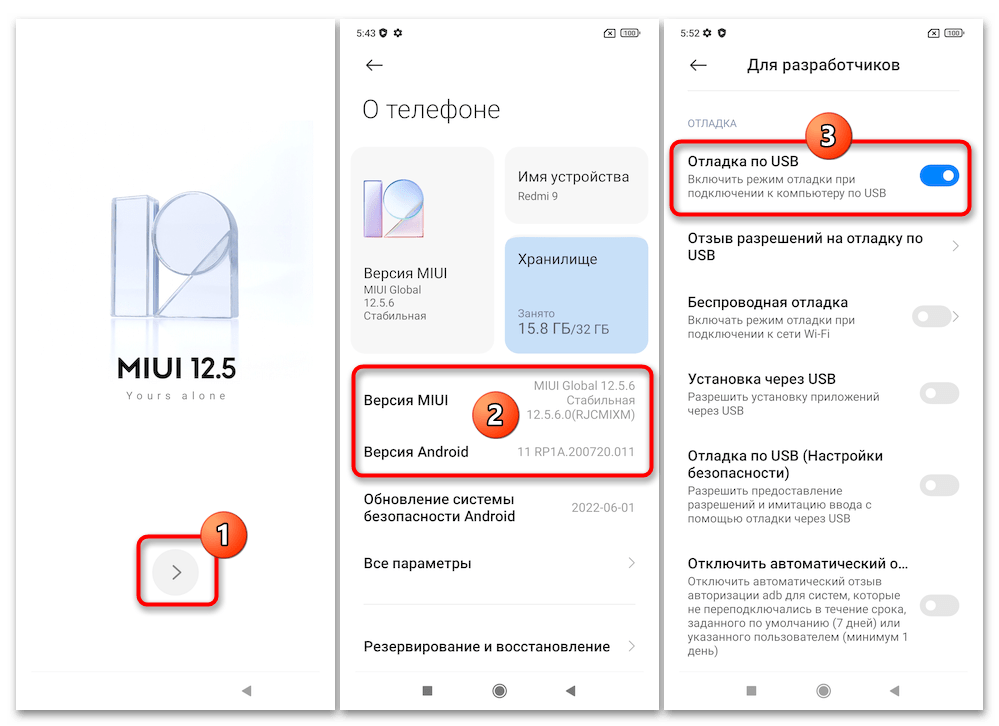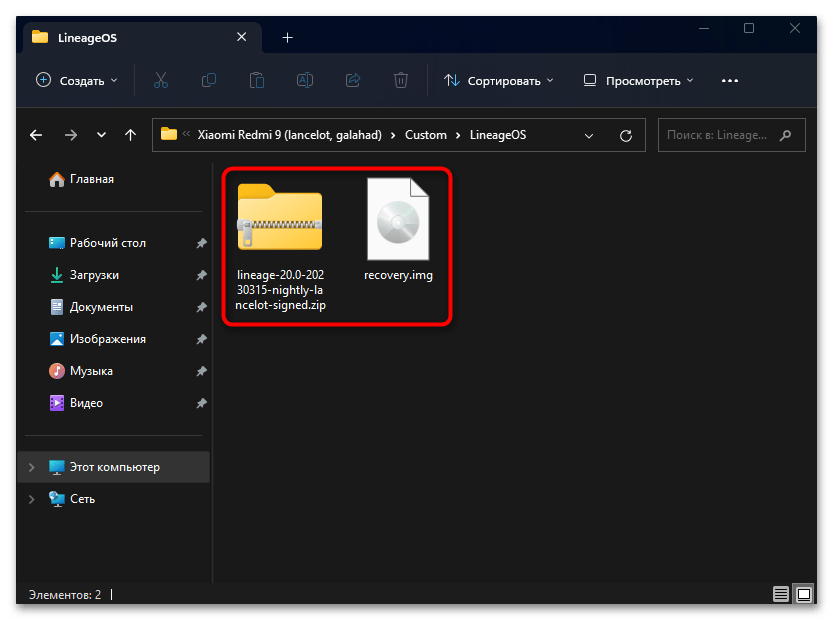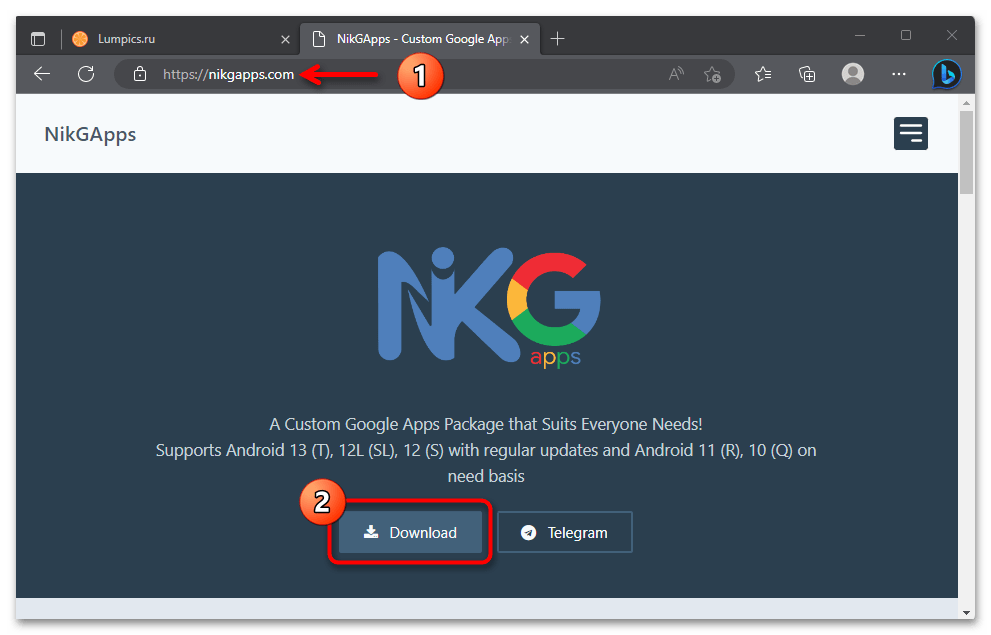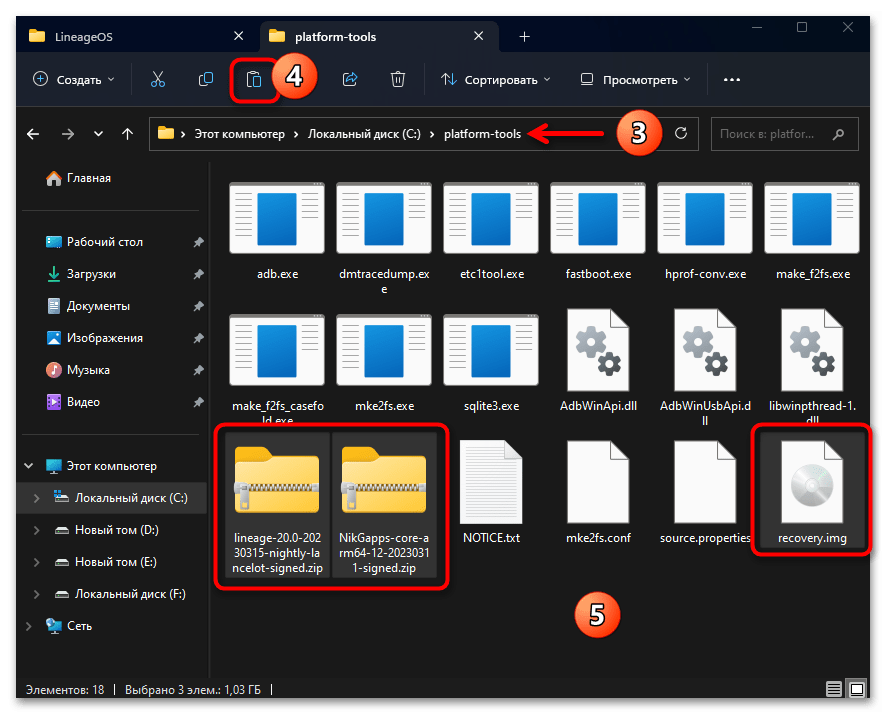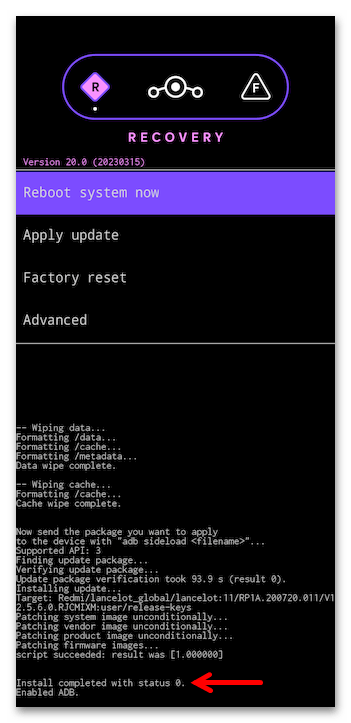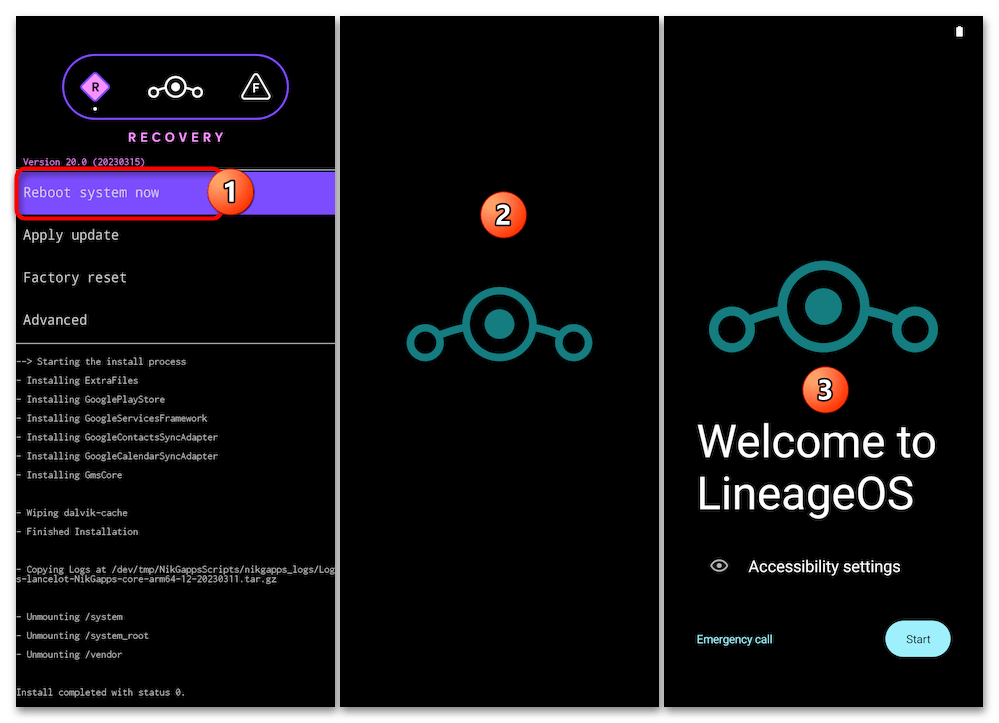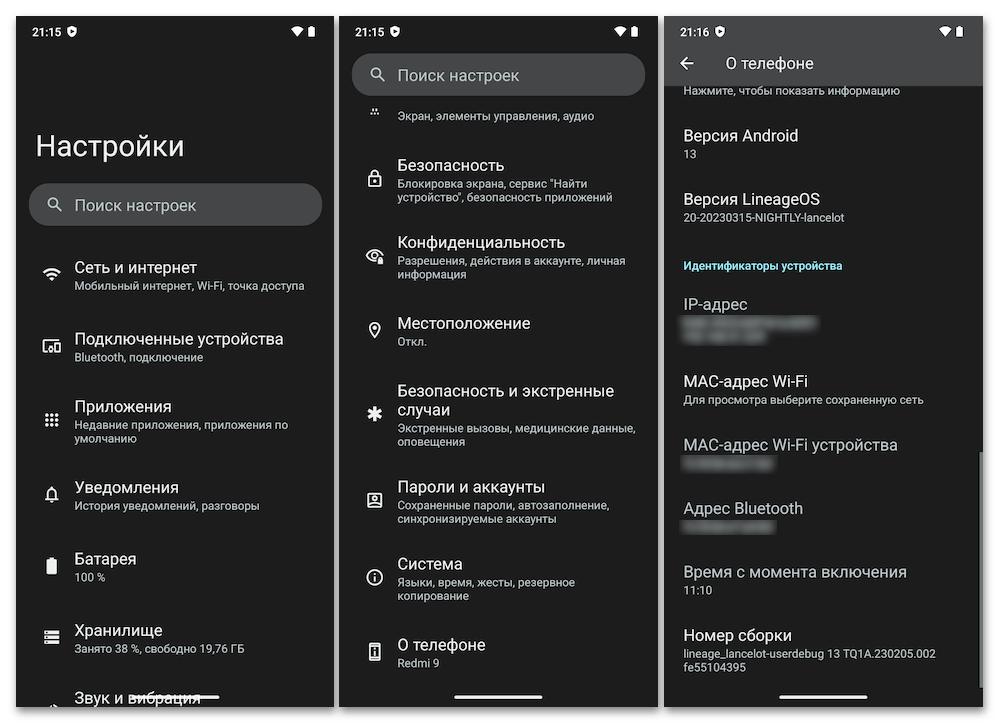Окремі з описаних в наступному матеріалі процедур несуть ризик пошкодження смартфона і втрати міститься в його пам'яті інформації! Виконуючи запропоновані далі інструкції, власник мобільного девайса приймає на себе всю відповідальність за отримані результати і наслідки своїх дій. Немає будь-яких гарантій, що всі операції пройдуть без збоїв і приведуть до потрібного результату, Користувачем вони виконуються на власний страх і ризик!
Підготовчі операції
Підготовчі процедури займають часом більше часу і вимагають великих зусиль користувача, ніж безпосередня перепрошивка Android-девайса, але виконати наступне необхідно &8212; це обумовлює результативність і ефективність переустановлення мобільної ОС і забезпечує максимальну безпеку основної процедури.
Модифікації Redmi 9
Перше, що потрібно врахувати перед втручанням в роботу програмних компонентів будь-якого Android – пристрої-це його апаратна модифікація, тому спочатку обов'язково переконайтеся, що смартфон, який ви плануєте прошивати за інструкціями з цієї статті, точно є Redmi 9 .
Детальніше: як точно з'ясувати модель і модифікацію смартфона Xiaomi
Не заглиблюючись в подробиці в плані відмінностей, відзначимо, що існує кілька модифікацій розглянутого смартфона, а все запропоноване в матеріалі далі можна застосувати до позначених на своїй задній кришці і упаковці ( «Model:» ) пристроїв M2004J19G , M2004J19AG , M2004J19PI , M2004J19C .
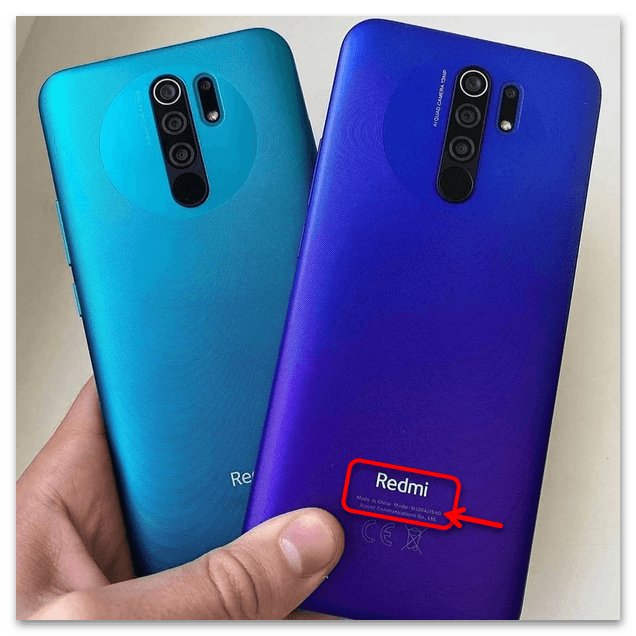
Крім іншого, кожен екземпляр Redmi 9 характеризується присвоєним виробником кодовим ім'ям моделі, і таких в нашому випадку два: Lancelot (моделі без NFC-модуля) і Galahad (пристрої з NFC).
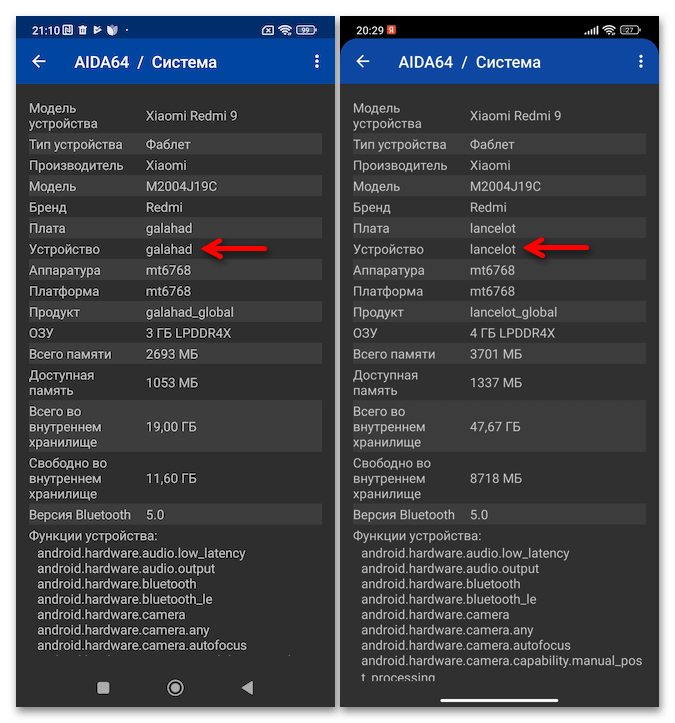
При цьому різниці в офіційних прошивках для зазначених і в дійсності кілька розрізняються технічно девайсів не існує, &8212; установчі пакети MIUI і кастомних прошивок для них єдині і позначаються (в імені файлу) «lancelot» .
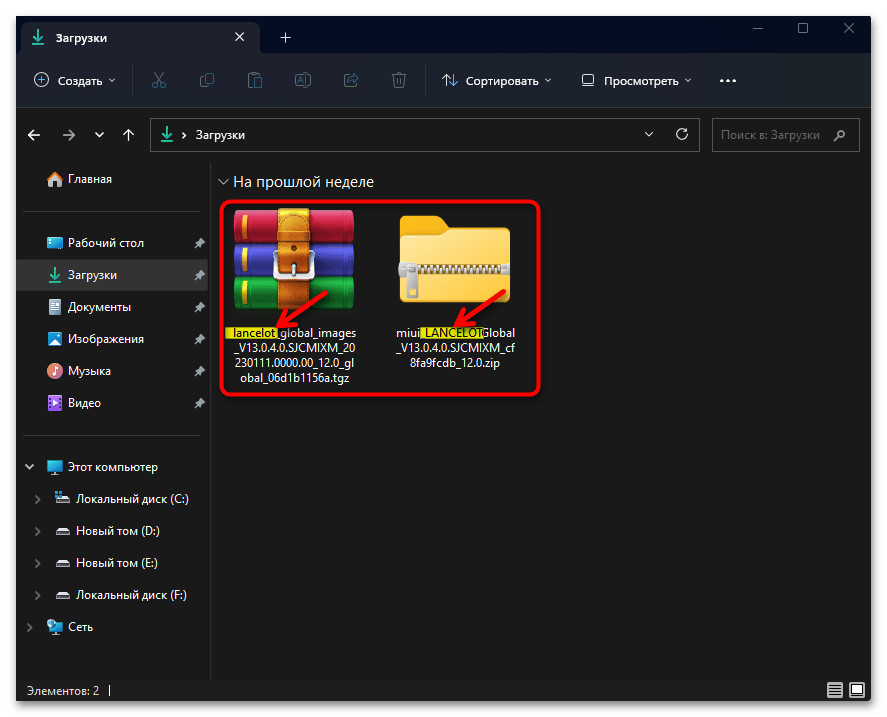
Щодо телефонів із подібними до Redmi 9 маркетинговими назвами (Redmi 9А , 9С , Note 9 і ін.) можуть бути (часто з істотними застереженнями) застосовними запропоновані в цій статті способи і засоби перепрошивки Android-пристроїв Xiaomi, але точно не Файли мобільної ОС і її компонентів, тому кращим рішенням для їх власників буде пошукати спрямовані на конкретну модифікацію девайса рекомендації і «правильні» опису дій в її відношенні.
Читайте також: Прошивка смартфонів Xiaomi (Mi, Redmi, POCO) різних модифікацій
Mi Рахунок
Щоб стало можливим виконання цілого ряду як підготовчих і супутніх перепрошивки Redmi 9 процедур, так і здійснення переустановлення ОС смартфона безпосередньо окремими способами, буде потрібно обліковий запис в екосистемі виробника девайса – Mi Аккаунт. Без нього не вийде розблокувати завантажувач ОС пристрою офіційним способом, створити бекап призначених для користувача даних найбільш ефективними методами, не вийде отримати доступ до функцій деяких задействуемих при прошивці Windows-додатків.
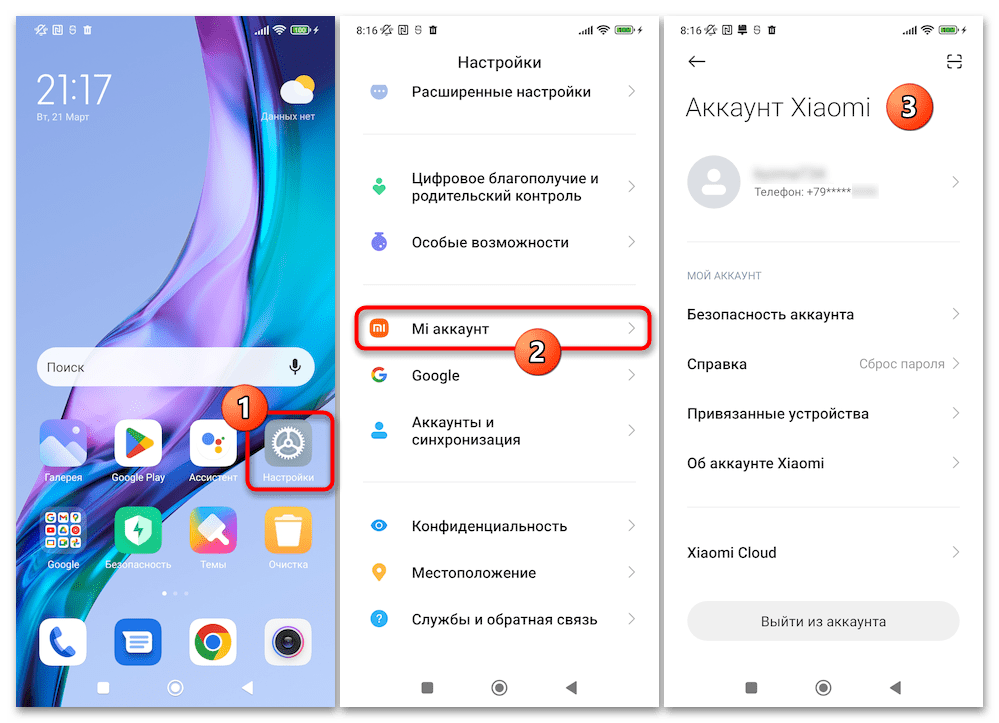
Таким чином, навіть якщо ви експлуатуєте Redmi 9 без доступу до наданих екосистемою Mi переваг, не вважаючи це необхідним і корисним, створіть зазначену учетку і внесіть її в екземпляр девайса, який плануєте перепрошивати, &8212; інструкції щодо вирішення даного завдання представлені в окремому матеріалі нашого сайту.
Детальніше: створення Mi Аккаунта і його прив'язка до Android-пристрою Xiaomi (Mi, Redmi, POCO)
Отримання та підготовка прошивки
Перш ніж починати прошивати Redmi 9, важливо чітко визначитися з бажаним до отримання результатом, тобто типом і версією операційної системи, яка буде керувати телефоном в результаті всіх маніпуляцій, і якщо обраний метод інсталяції/переустановлення/відновлення Android вимагає наявності інсталяційного пакета (а в багатьох випадках це саме так), завантажити його на диск комп'ютера.
Офіційні прошивки MIUI
Існуючі для розглянутого смартфона офіційні прошивки відрізняються не тільки версією MIUI, але також поділяються за регіональним призначенням ( Global (QJC MI XM), Russia (QJC RU XM), EEA (QJC EU XM), China (QJC CN XM), India (QJC IN XM), Indonesia (QJC ID XM)). Ще одна істотна і важлива при отриманні дистрибутивів MIUI їх відмінність &8212; тип інсталяційного пакета: «recovery» & 8212; розповсюджуються у форматі ZIP , «fastboot» & 8212; в мережі представлені у вигляді файлів архівного формату TGZ .
Детальніше: типи і види прошивок MIUI
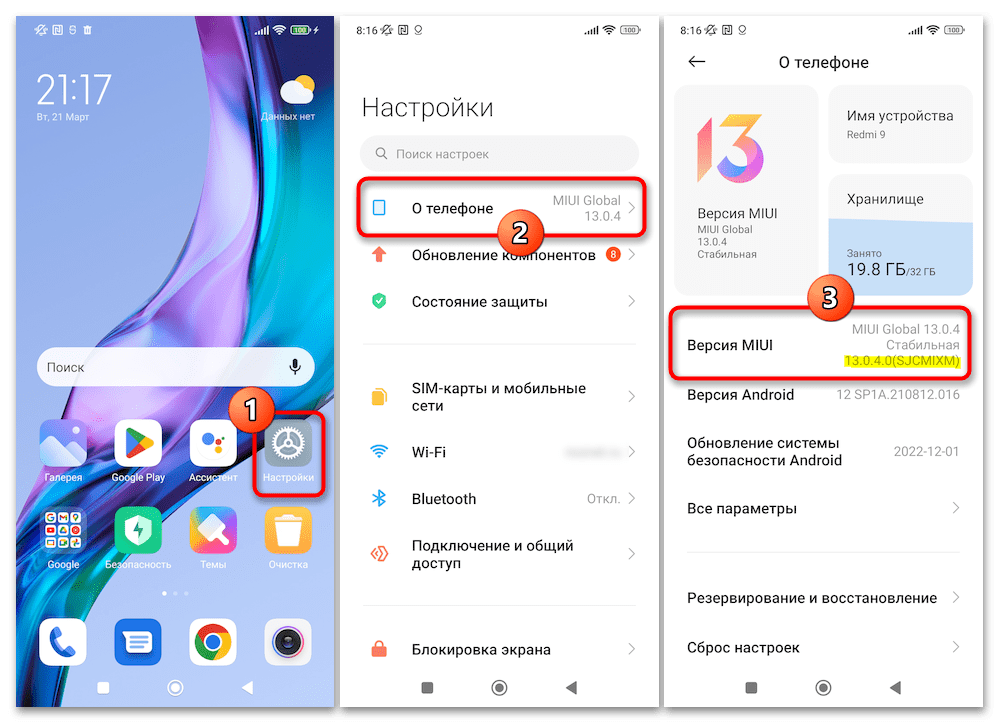
Найнадійнішим способом отримання пакетів з компонентами МІЮАЙ останніх випущених для Redmi 9 версій слід вважати офіційний інтернет-ресурс виробника – Xiaomi Community :
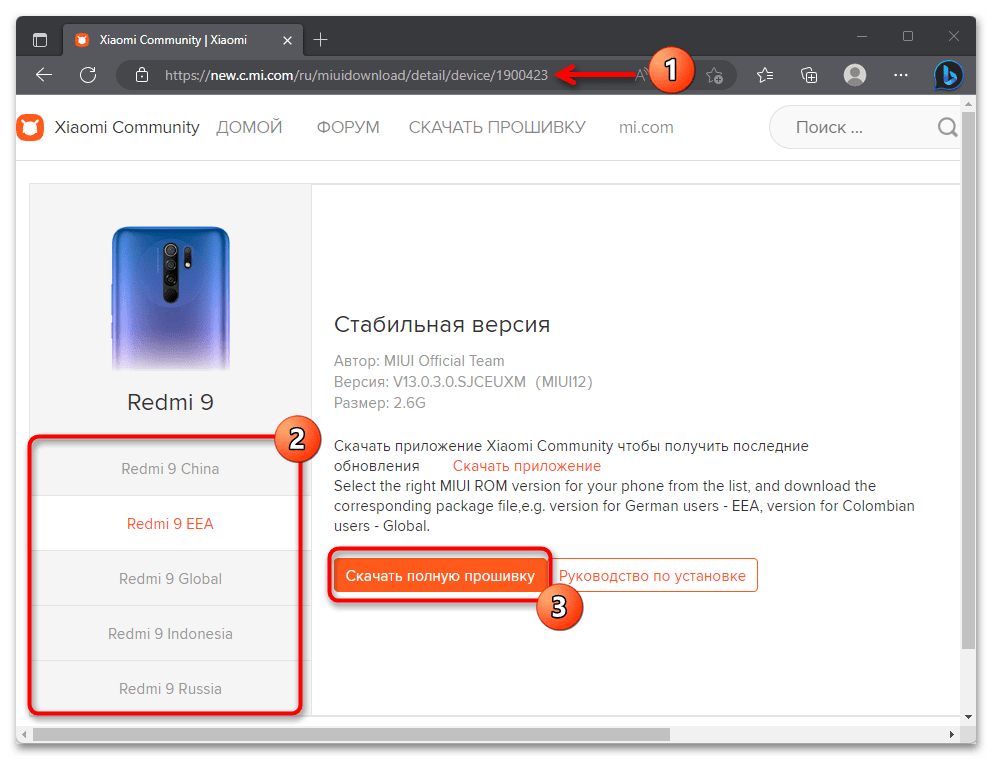
З метою отримання не найсвіжіших версій офіційної прошивки Редмі 9 можна звернутися до послуг відмінно зарекомендував себе репозиторію MIUI, доступного за наступним посиланням:
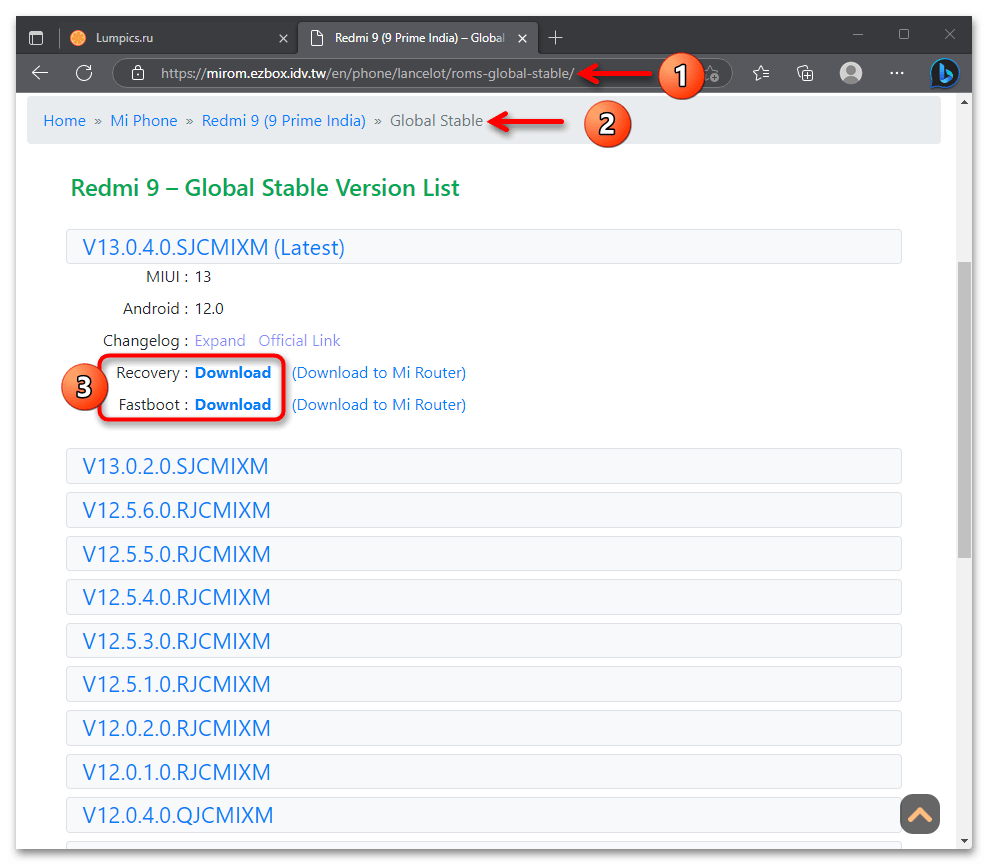
Всі задіяні в прикладах з даного матеріалу пакети прошивок Redmi 9 завантажені в окрему хмару, а завантажити їх завжди можливо, перейшовши за представленими перед інструкціями, де вони інсталюються, посиланнях.
Підготовка fastboot-прошивки
При необхідності використання пакета fastboot-прошивки його потрібно попередньо підготувати і, щоб не зупинятися на даному питанні в подальших інструкціях, представимо правильний алгоритм цієї операції тут:
- Скачайте бажану до установки на Redmi 9 fastboot-прошивку-в результаті на диску комп'ютера з'явиться файл формату TGZ .
- Розпакуйте отриманий пакет, & 8212; найпростіше це зробити за допомогою програми WinRAR
.
Детальніше: як розпакувати архів TGZ за допомогою WinRAR
- Відкривши вийшов за результатом розпакування TGZ-файлу каталог в Провіднику Windows, ви виявите необхідну для вказівки софту-прошивальщику папку, & 8212;
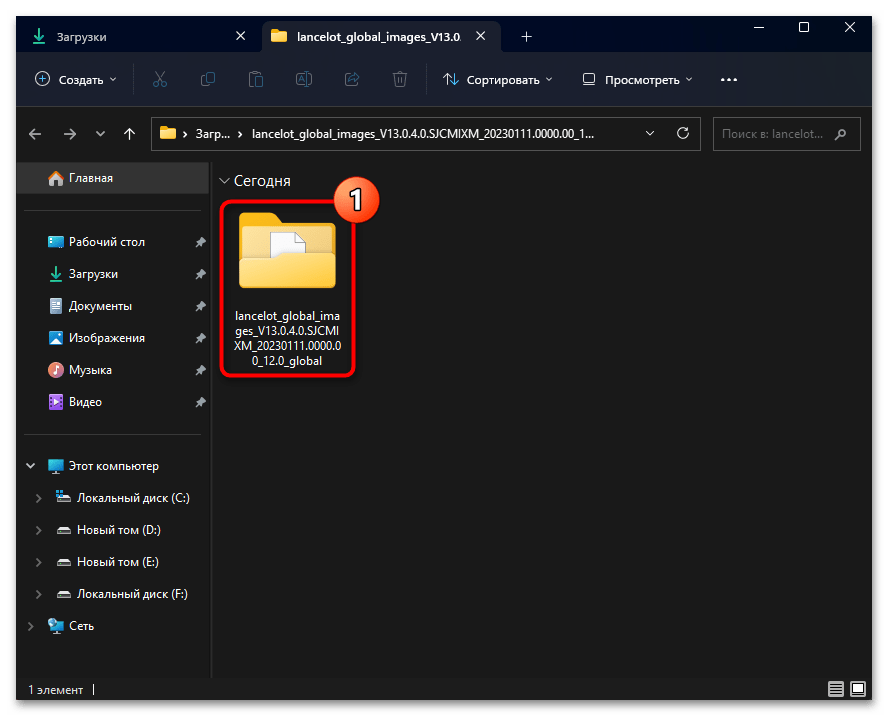
Серед інших вона включає директорію «images» , а також кілька *.bat файлів.
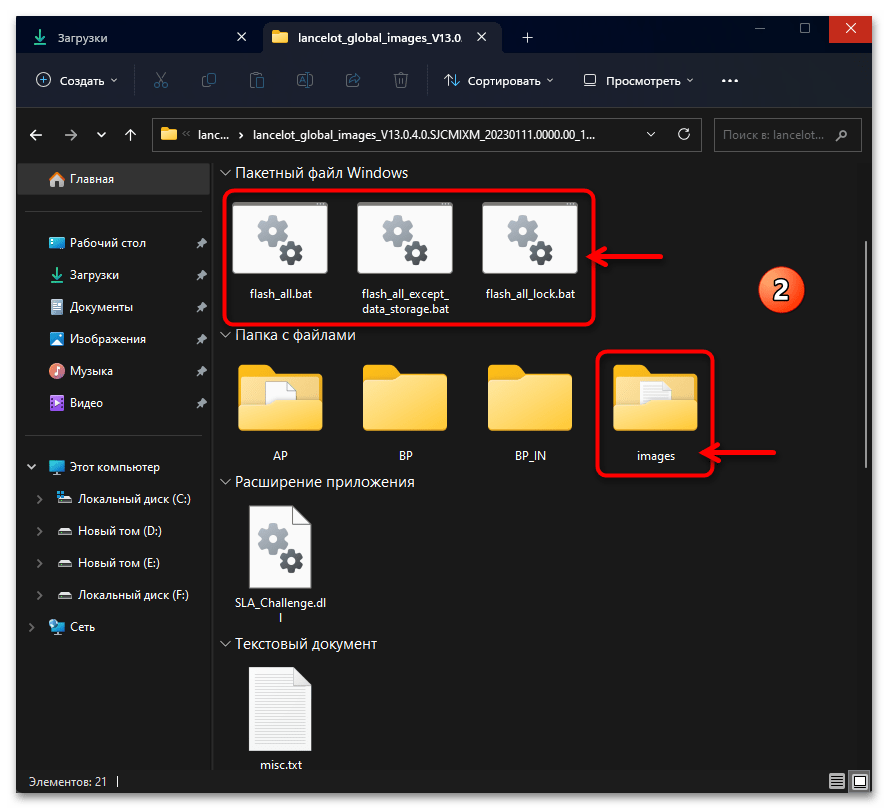
Дану (в нашому випадку цільову) папку, щоб уникнути помилок при роботі програм для прошивки смартфона в подальшому, рекомендується перенести або скопіювати
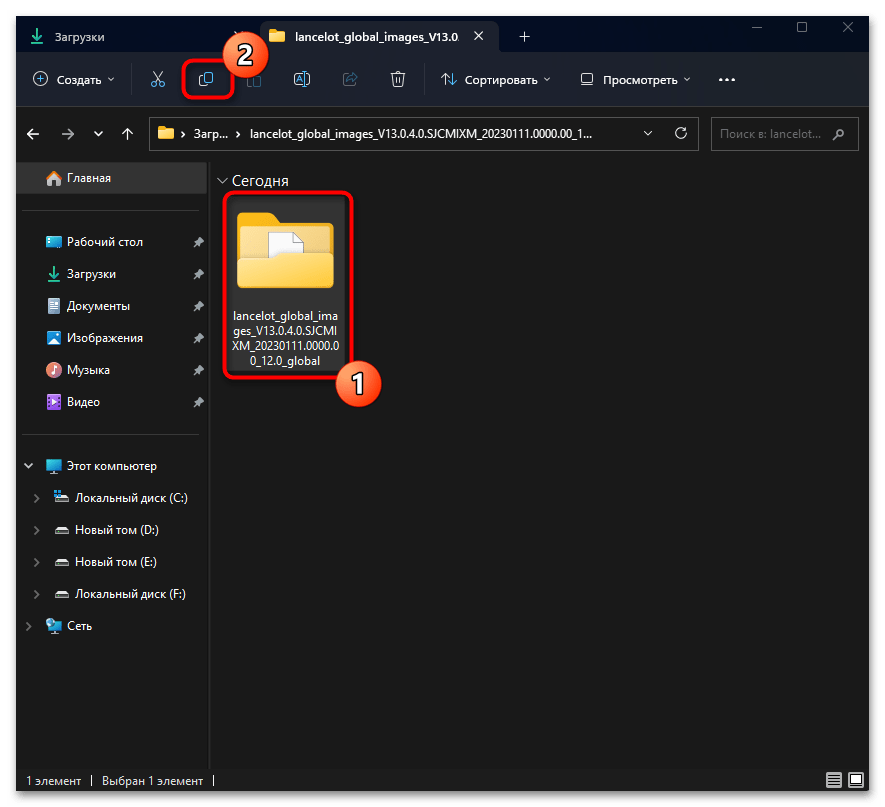
В корінь диска C: комп'ютера.
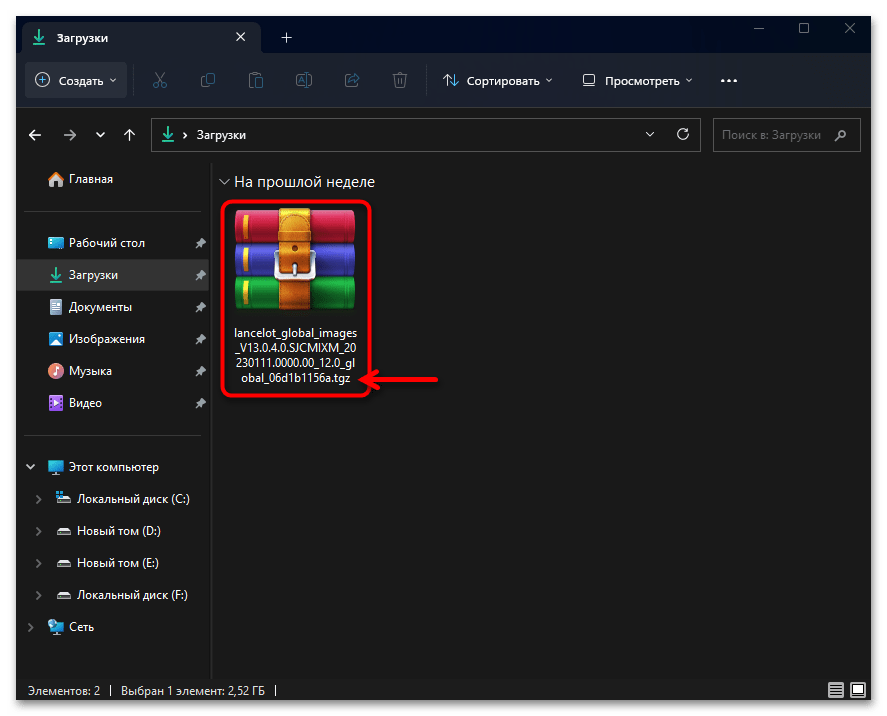
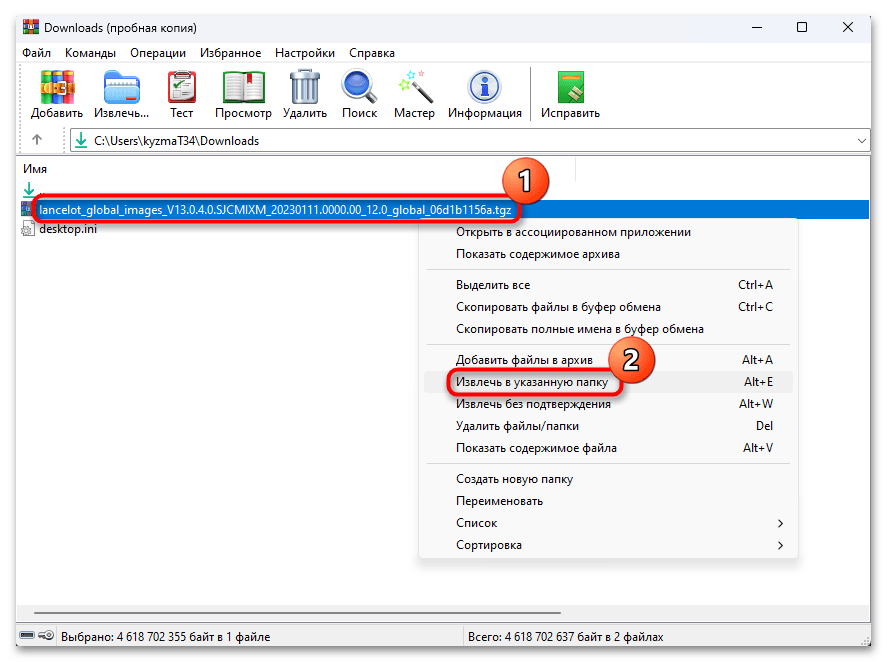
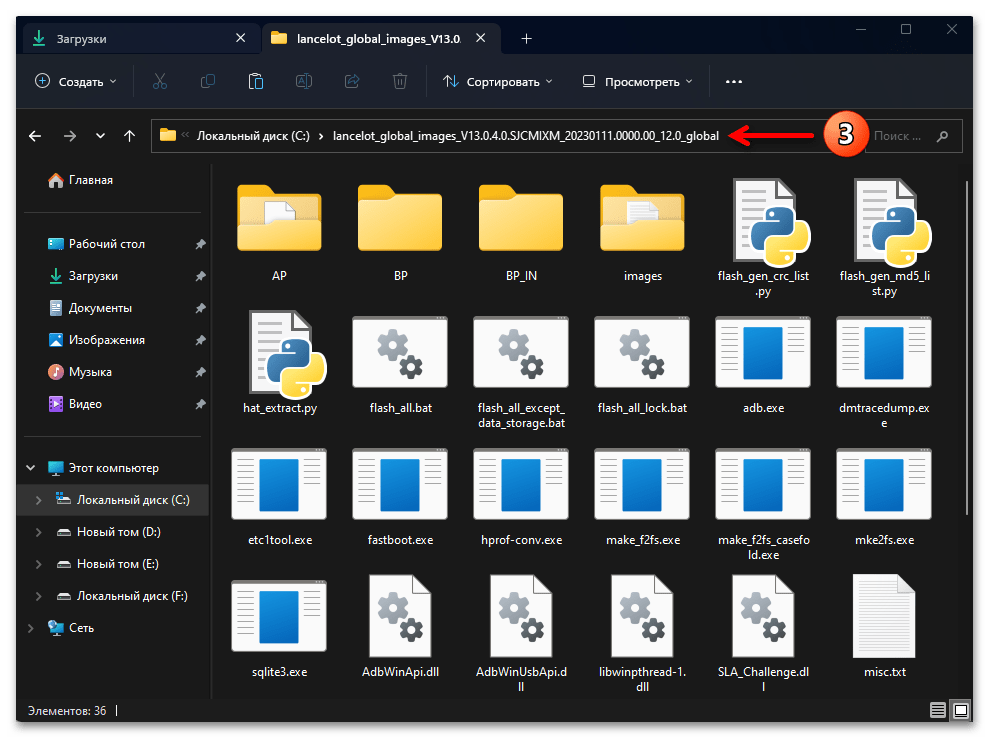
Неофіційні (кастомні) прошивки
Для Redmi 9 створено досить велике число різноманітних неофіційних прошивок (кастомів), установка яких дозволяє отримати на моделі більш нову, ніж пропонується виробником, версію Android, і, часто, в результаті відмови від оболонки MIUI на користь «чистої» операційки отримати абсолютно новий користувальницький досвід, а також доступ до раніше відсутнім на мобільному девайсі функцій.
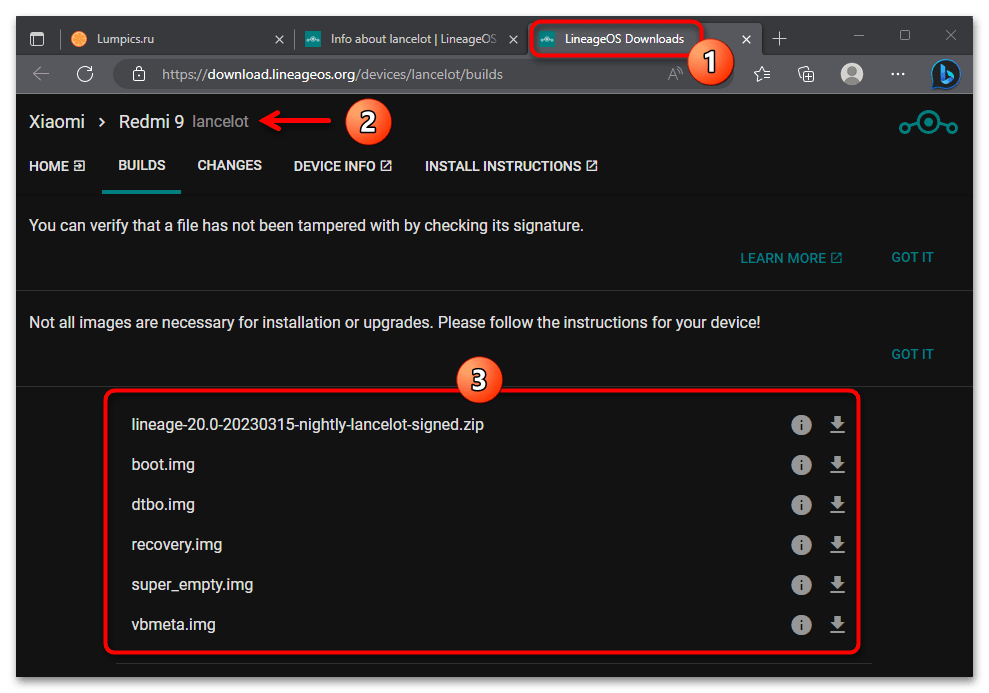
В рамках цієї статті (інструкції з розділів «спосіб 7» і «спосіб 8» ) розказано про можливість переходу на дві з найсвіжіших на момент створення матеріалу і одночасно найбільш популярні серед користувачів моделі неофіційні прошивки на базі Android 13 – PixelExperience і LineageOS (в рекомендаціях є і посилання на завантаження настановних файлів).
При бажанні інсталювати на Redmi 9 відмінні від запропонованих неофіційні ОС їх дистрибутиви доведеться шукати самостійно на профільних по прошивці Android-девайсів інтернет-ресурсах (наприклад, тут ). З метою установки таких рішень можна керуватися викладеними в цьому матеріалі принципами, але в цілому кожен кастом слід розглядати індивідуально (тобто звертатися до інструкцій від розробників і чітко слідувати їх рекомендаціям).
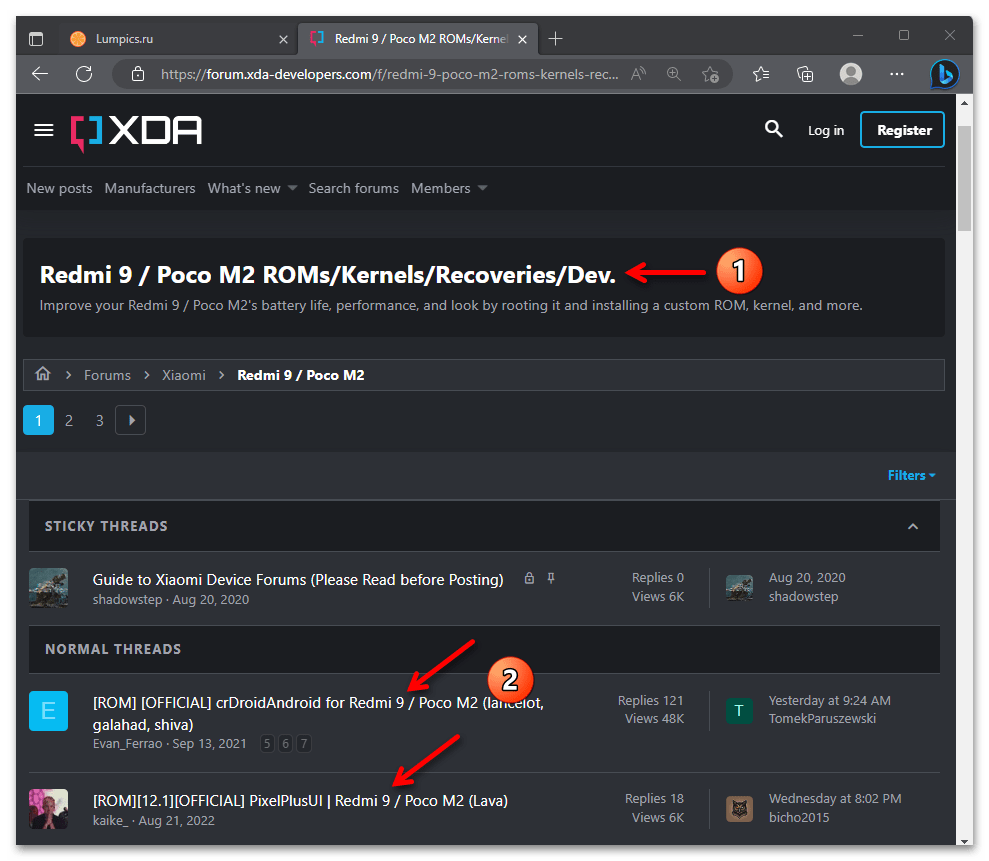
Програми для прошивки
Дійсно повноцінну перепрошивку Redmi 9, тим більше відновлення його втратила можливість нормально запускатися або ж серйозно збоїть операційної системи можливо виконати виключно з комп'ютера за допомогою одного або декількох спеціалізованих додатків. Далі перерахований весь залучений в інструкціях з цієї статті софт, а також описані методи його отримання і установки на десктоп або ноутбук з Windows.
ADB та Fastboot
Для організації перепрошивки Redmi 9 і супутніх (в тому числі підготовчих) процедур з комп'ютера на Windows абсолютно точно будуть потрібні функціонують в командному рядку утиліти ADB і Fastboot , тому отримати їх на ПК і розібратися з запуском рекомендується в першу чергу.
- По ADB/Fastboot не вимагає установки на ПК, а все, що необхідно для отримання доступу до можливостей утиліт-це завантажити і розпакувати архів «SDK Platform Tools»
з веб-ресурсу
Google Developers
,
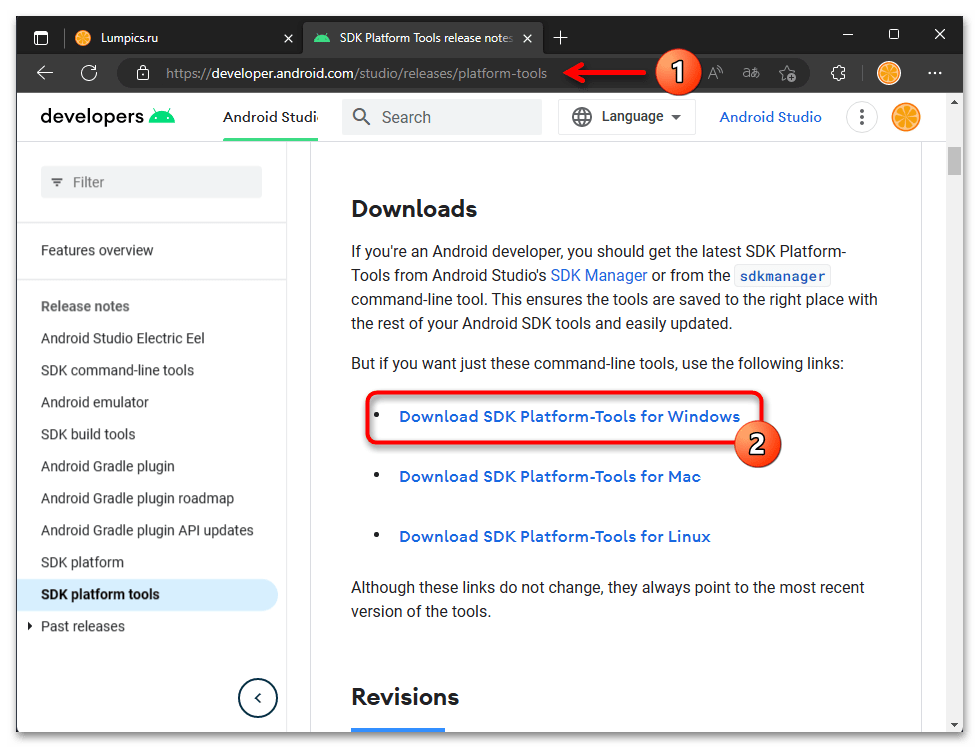
Або за запропонованою вище перед інструкцією посиланням (по ній доступна задіяна у всіх прикладах з цієї статті версія пакету & 8212; 34.0.1 RC2 ).
- В отриманому після розпакування архіву каталозі
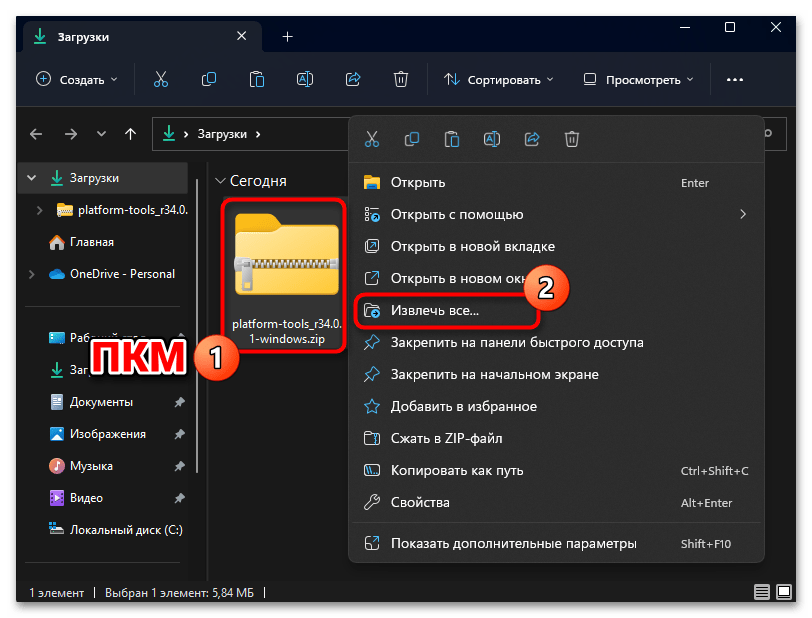
Міститься директорія «platform-tools» з виконуваними файлами АДБ і Фастбут, а також забезпечують їх функціонування компонентами.
- Для відповідності наступним в матеріалі рекомендацій, не перейменовуючи, перемістіть зазначену в пункті вище папку в корінь диска C: комп'ютера.
- Під вказівками "запустіть Fastboot" або "запустіть ADB" і подібними завжди мається на увазі відкриття «командного рядка»
і перехід через неї в директорію
«platform-tools»
. У середовищі Windows 10/11, де для доступу до консолі за замовчуванням використовується
«Power Shell»
реалізувати вказане найпростіше таким чином:
- Відкрийте директорію «platform-tools» у провіднику Віндовс, Натисніть і утримуйте «Shift» на клавіатурі ПК, потім клікніть у вільній від значків області папки правою кнопкою мишки.
- У меню клацніть мишею по пункту " відкрити в терміналі» або «відкрити вікно Power Shell тут» .
- У вікні консолі, що відкриється, напишіть команду запуску класичного командного рядка &8212;
cmd, натисніть »введення" на клавіатурі. - Далі можна вводити і запускати команди, необхідні для виконання через ADB/Fastboot тих чи інших маніпуляцій щодо смартфона.
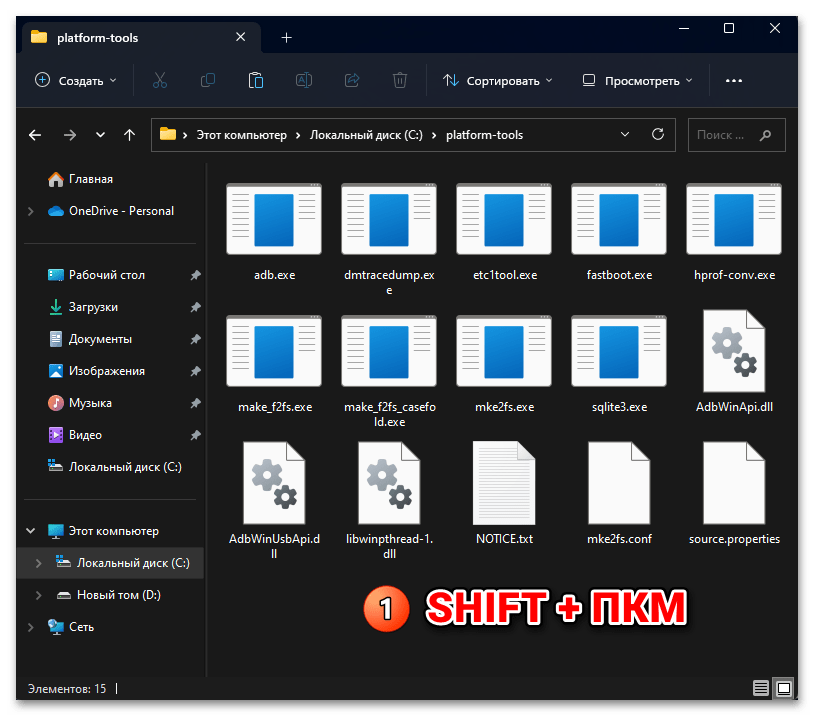
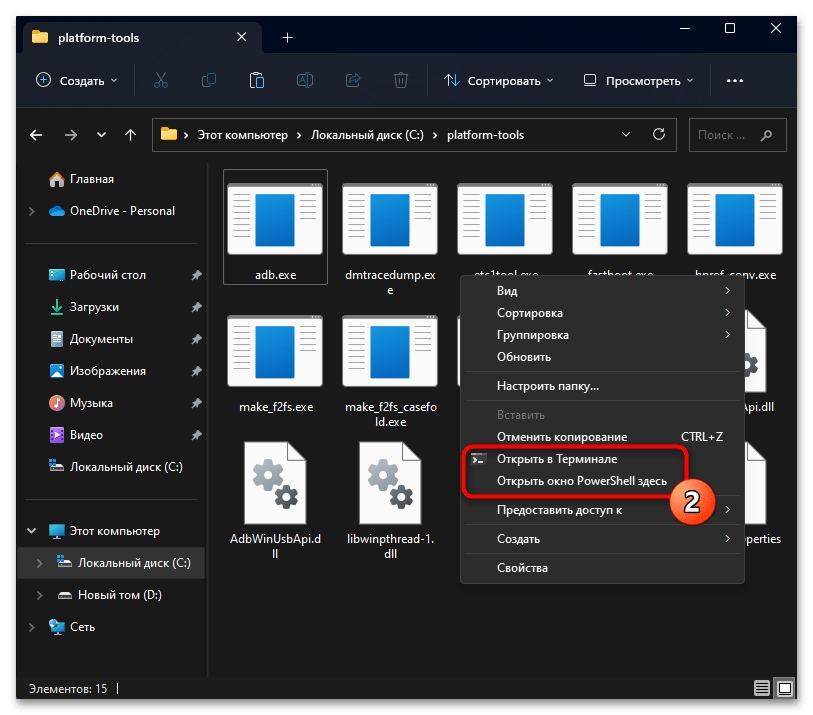
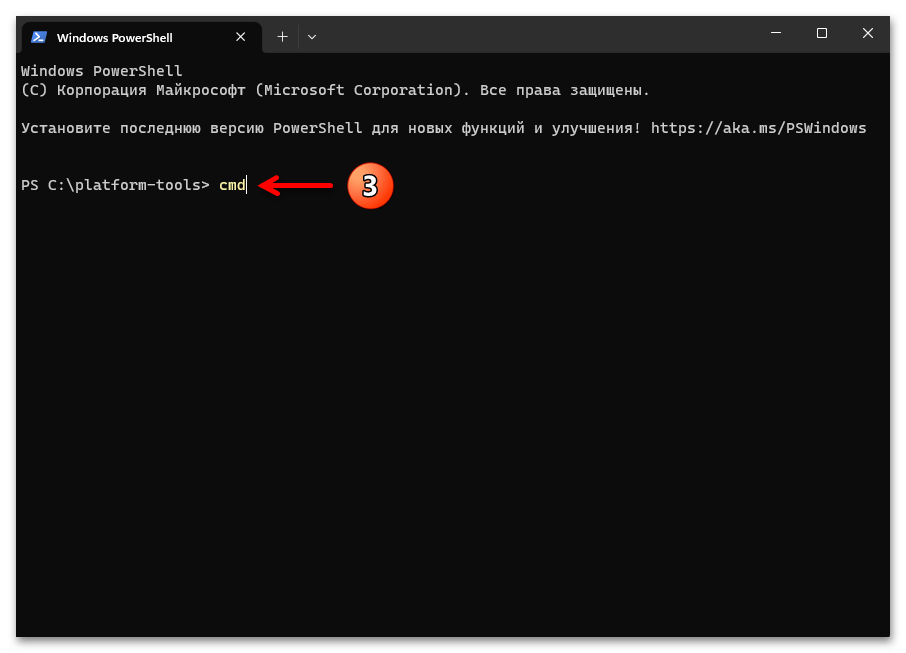
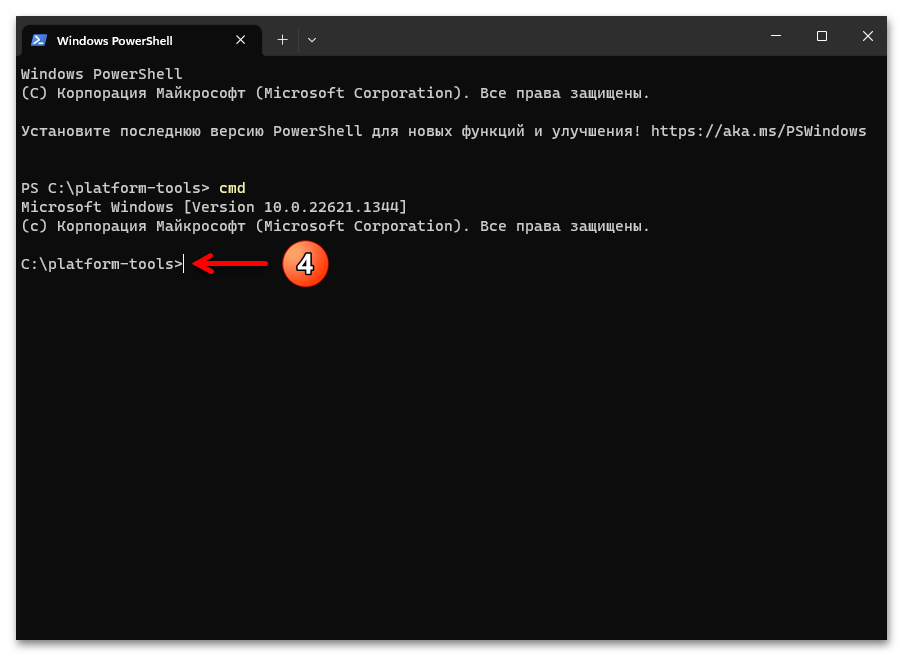
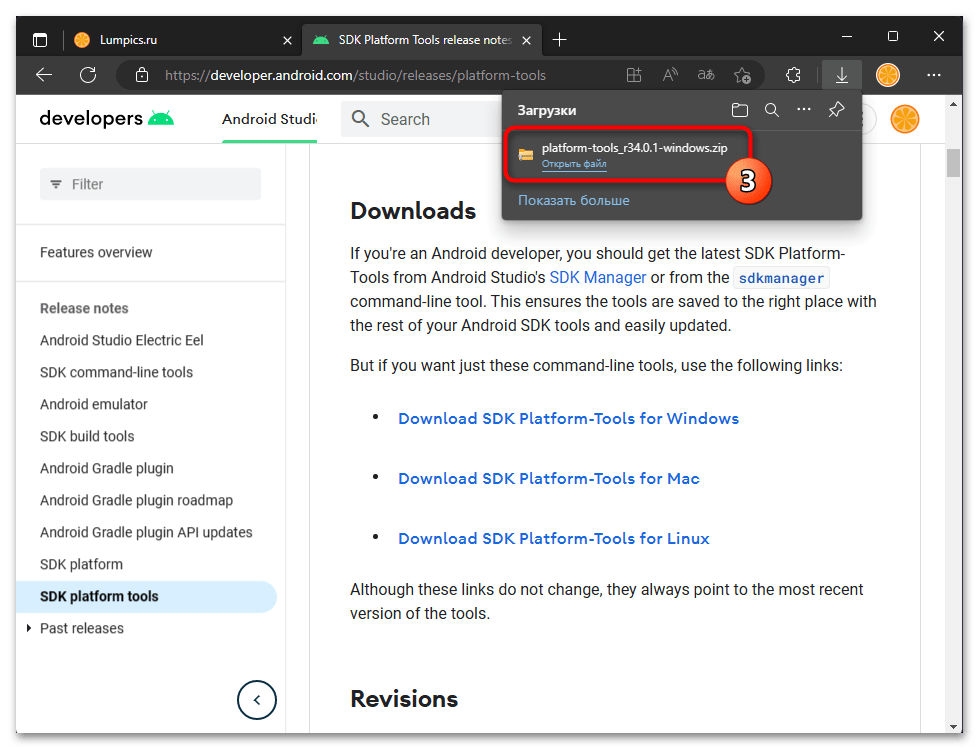
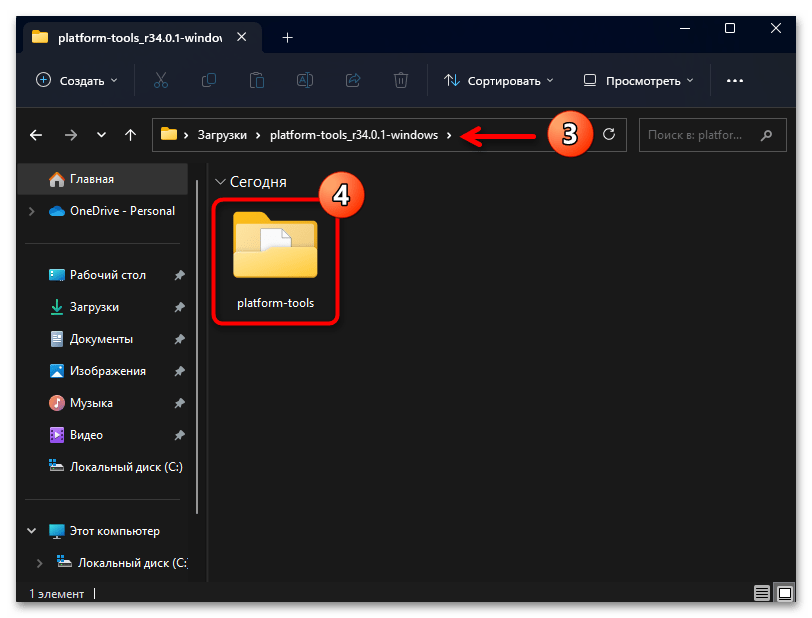
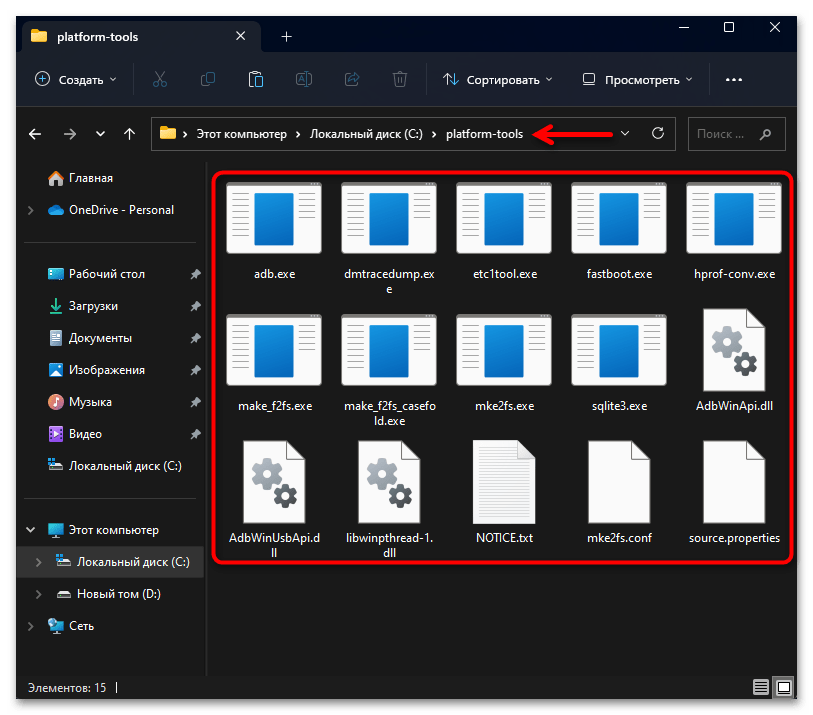
MiFlash PRO
Практично Універсальний з точки зору застосовності до мобільних девайсів Xiaomi і суббрендів компанії комплекс ПО, який дозволяє перевстановити, оновити і відновити їх офіційну операційну систему, причому в незалежності від ситуації, при якій це було потрібно. Крім іншого, MiFlash PRO включає до свого складу два використовуваних в рекомендаціях з цього матеріалу додатків: «класичний» XiaoMiFlash і SP FlashTool , тобто встановивши його, можна не перейматися отриманням і інсталяцією зазначених коштів окремо.
Детальніше: скачування і установка програми MiFlash PRO на комп'ютер
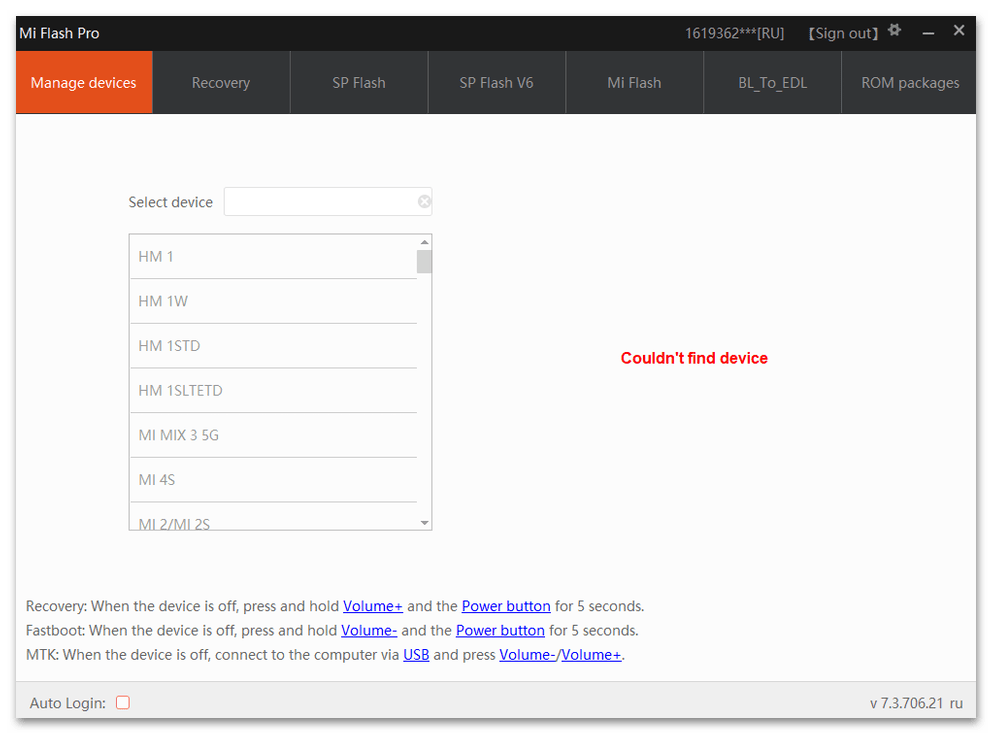
XiaoMiTool V2
Неофіційний, пропонований розробником-ентузіастом Francesco Tescari, прошивальник Android-пристроїв Xiaomi і суббрендів під назвою XiaoMiTool V2 (XMT) можна вважати одним з найефективніших і при цьому зручних інструментів для виконання різних маніпуляцій з системним по Redmi 9. У рекомендаціях " Спосіб 3» цієї статті розглянуто два найбільш затребуваних сценарію використання Програми, а щоб отримати її в своє розпорядження, потрібно виконати наступну інструкцію.
- Відкрийте посилання вище, яке переведе вас на сайт творця XMT. Клацніть по представленої на відобразилася веб-сторінці кнопці «Download latest version of XiaoMiTool V2» . (Крім того, ви можете скористатися цим посиланням & 8212; по ній доступна використовувана в інструкціях з цієї статті версія прошивальщика V20.7.28 ).
- Збережіть файл інсталятора XMT на диск комп'ютера, після чого запустіть його.
- Кліком по кнопці «так» під запитом " контролю облікових записів» підтвердіть намір інсталювати софт.
- Клацніть «Next»
у вікні відкрився майстра інсталяції кошти,
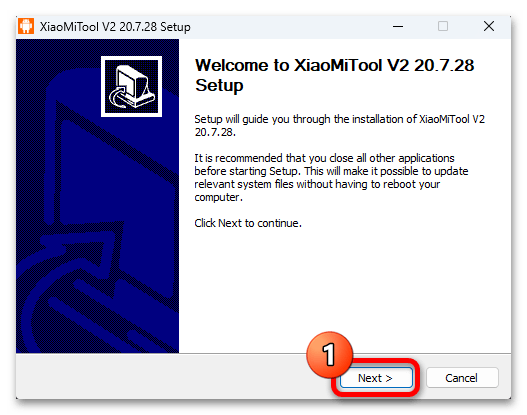
Потім натисніть «Install» .
- Чекайте, поки файли прошивальщика будуть розпаковані майстром і розподілені по папках в системі,
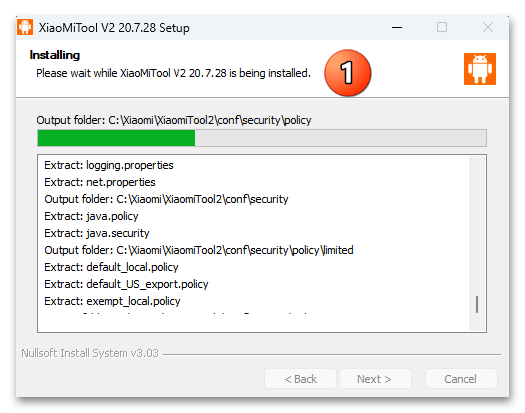
Після завершення операції натисніть «Finish» .
- Перший після інсталяції запуск XiaoMiTool буде здійснено автоматично, а в подальшому ви завжди можете викликати програму з її ярлика на робочому столі Windows, або клацнувши по відповідній назві пункту меню «Пуск» десктопної ОС.
- Натисніть «Agree» в перовому з'являється після відкриття вікні софта.
- Виберіть регіон, де експлуатується прошивається в подальшому за допомогою XMT смартфон (в цілому, &8212; не принципово, а найчастіше кращим буде натиснути «Global» ).
- При необхідності підтвердьте завантаження та встановлення додаткових компонентів Windows,
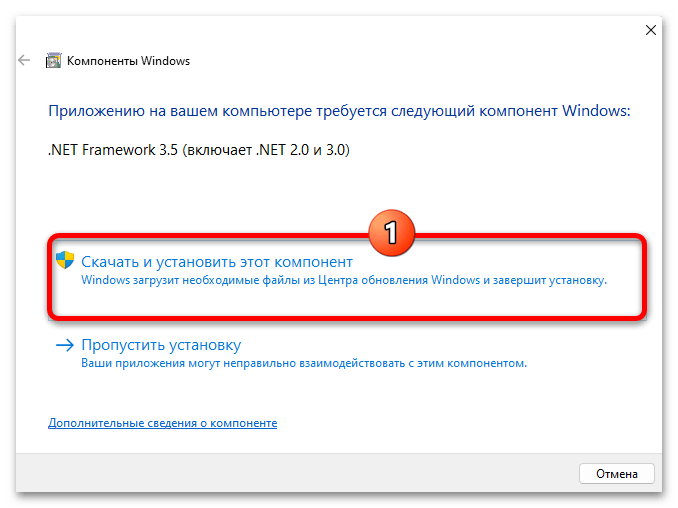
Що важливо для безпроблемної роботи XMT2
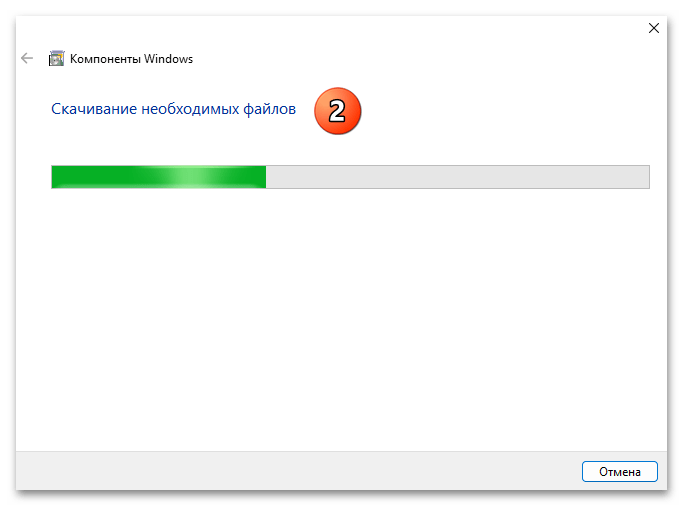
Далі.
- Зачекайте завершення автоматично виконуваної Сяомітул інсталяції необхідних для виконання власних функцій драйверів.
- По результату виконаної підготовки XiaoMiTool V2 до роботи з'явиться вікно з вибором режиму роботи програми, на даному етапі можна приступати до підключення Redmi 9 до ПК і потім його прошивці.
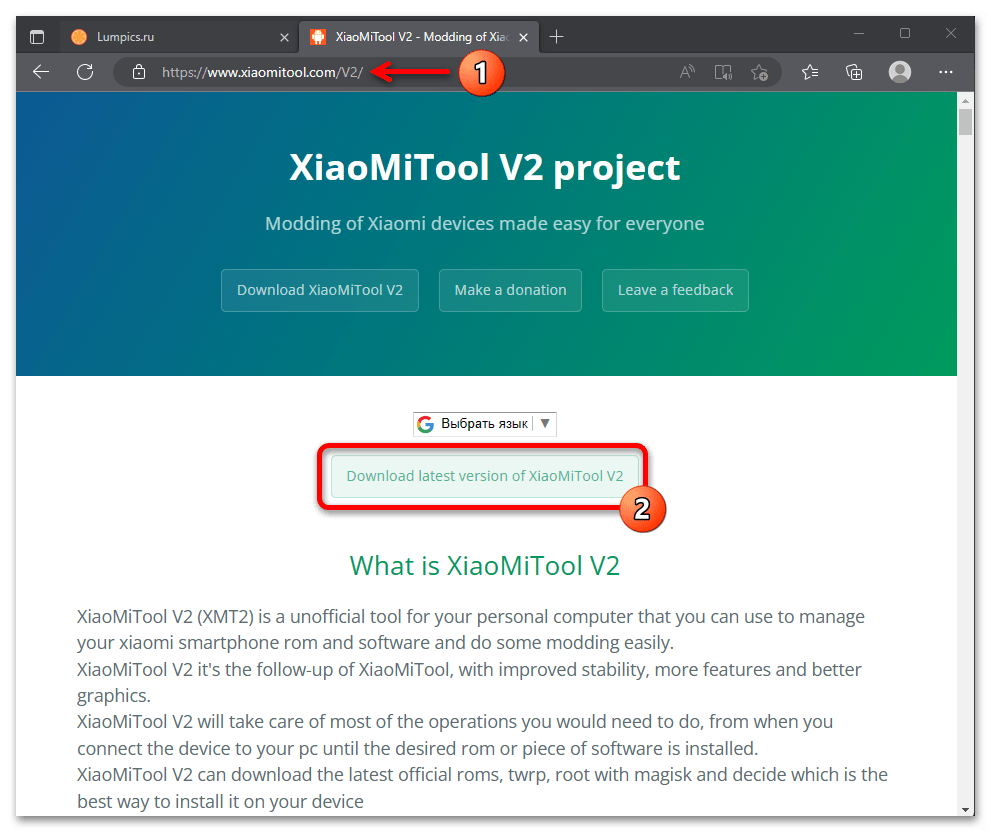
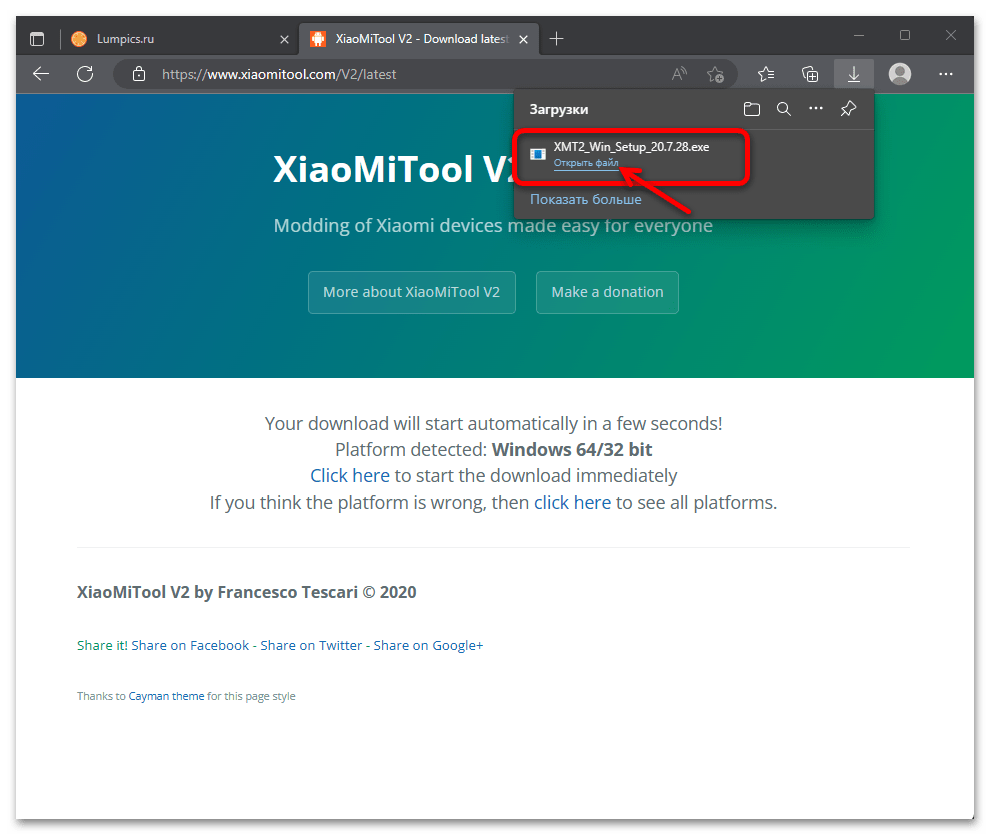
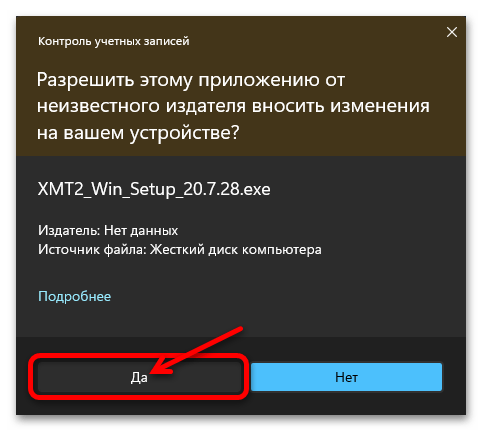
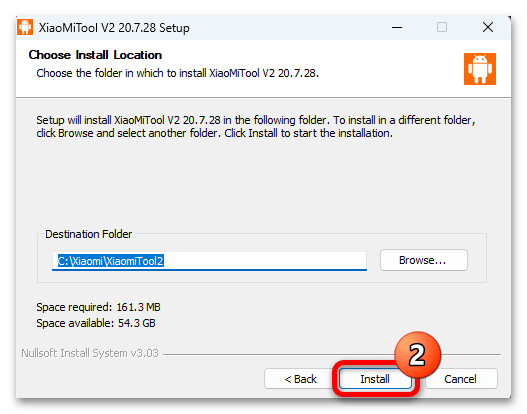
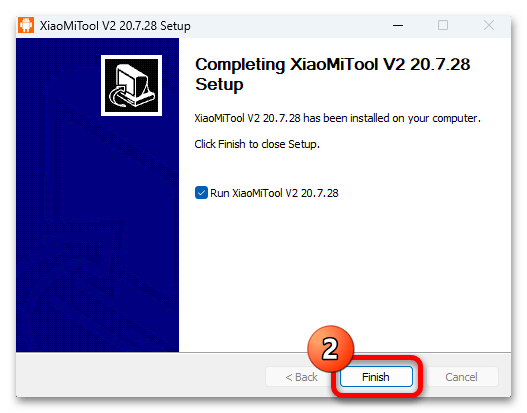
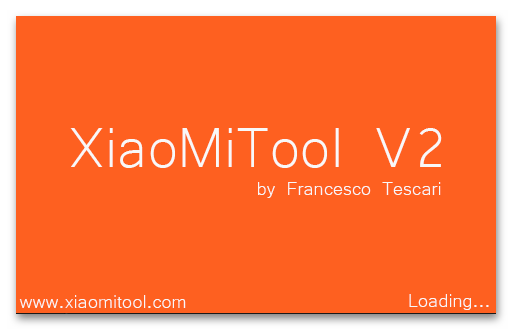
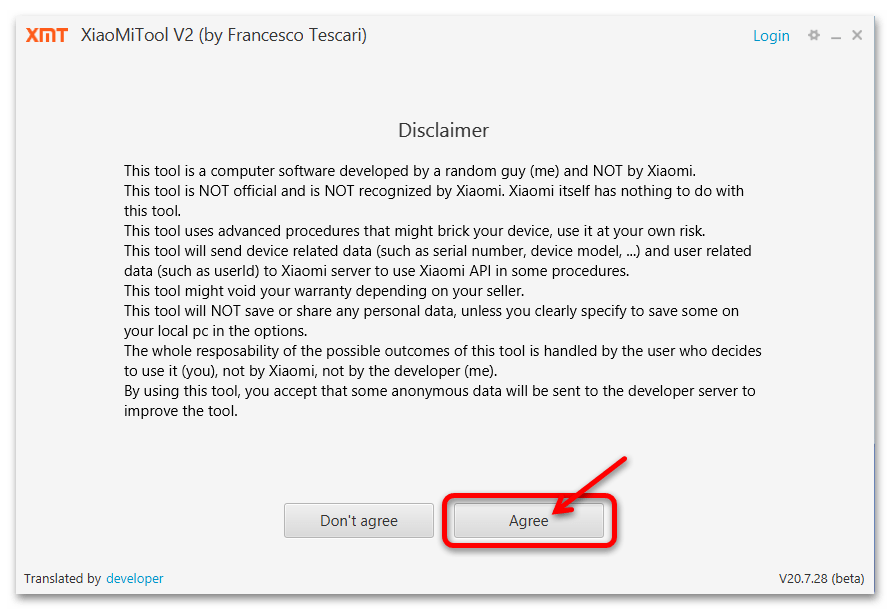
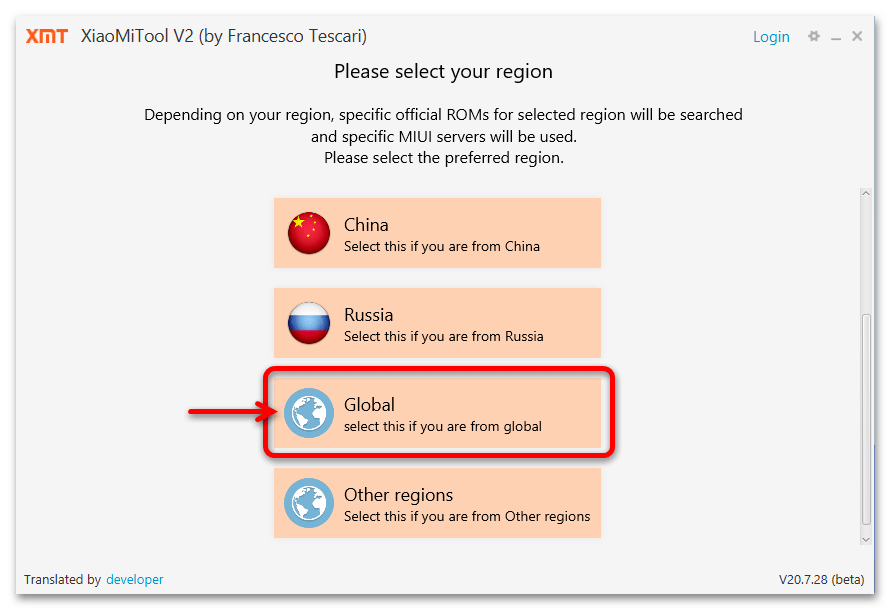
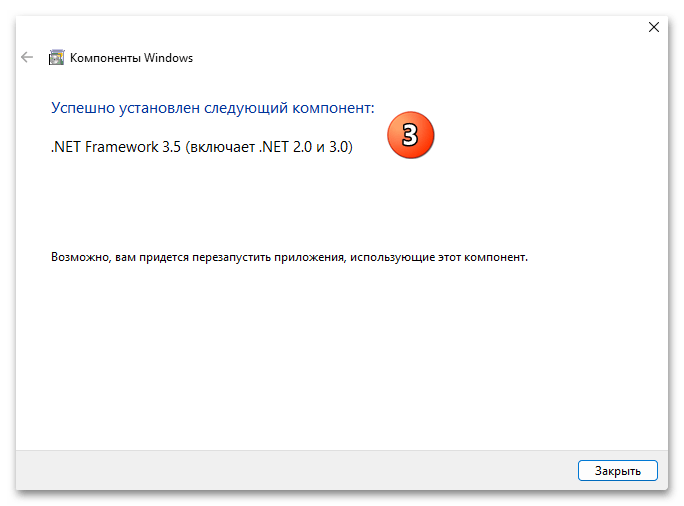
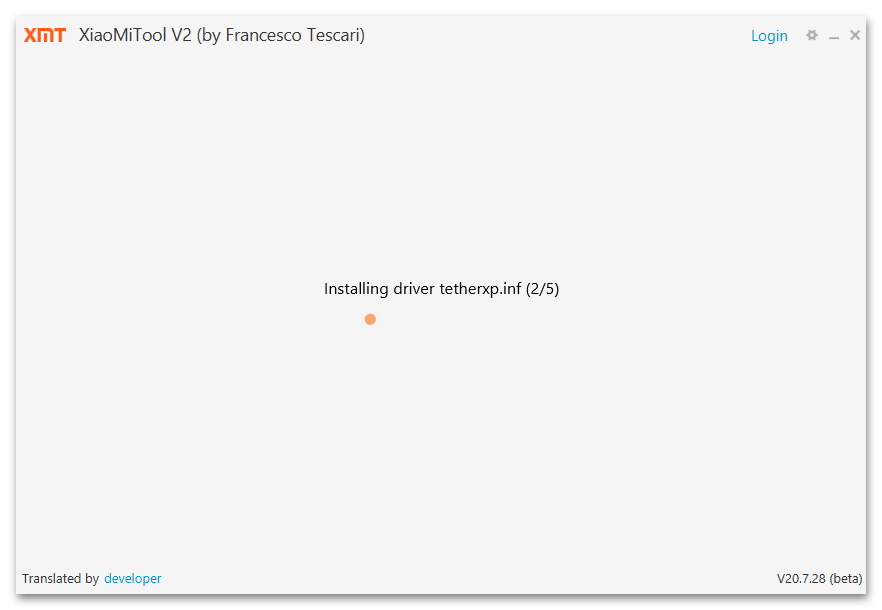
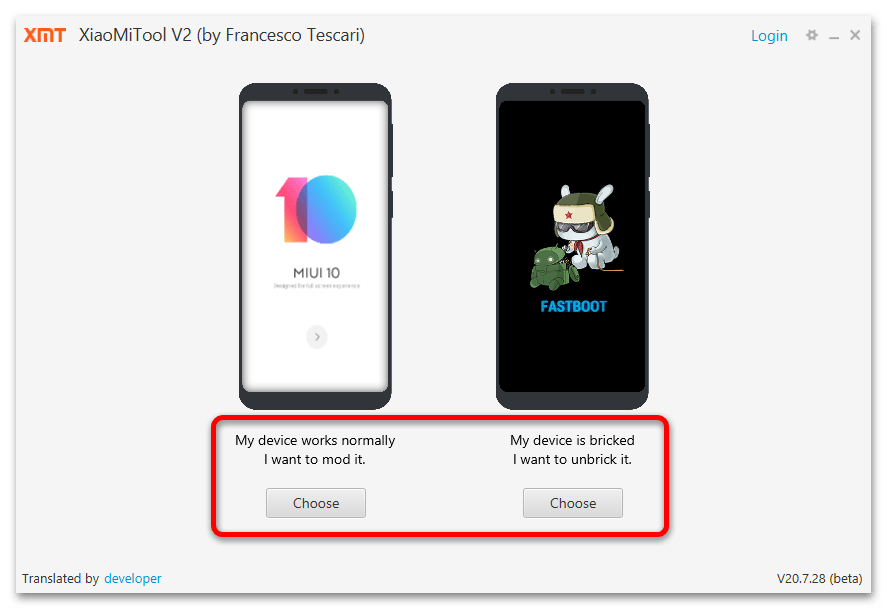
Встановлення драйверів
Для забезпечення правильного сполучення переведеного в режими «FASTBOOT» або «ADB» ( «налагодження USB» , «RECOVERY» ) Redmi 9 з Windows-комп'ютером останній повинен бути оснащеним компонентами «Google USB Driver» . Інтеграцію цих драйверів в систему найпростіше виконати, встановивши одну з вищезгаданих програм & 8212; MiFlash PRO або XMT V2, але також можна наступним чином:
- Скачайте доступний по представленої вище посиланням файл usb_driver_r13-windows.zip
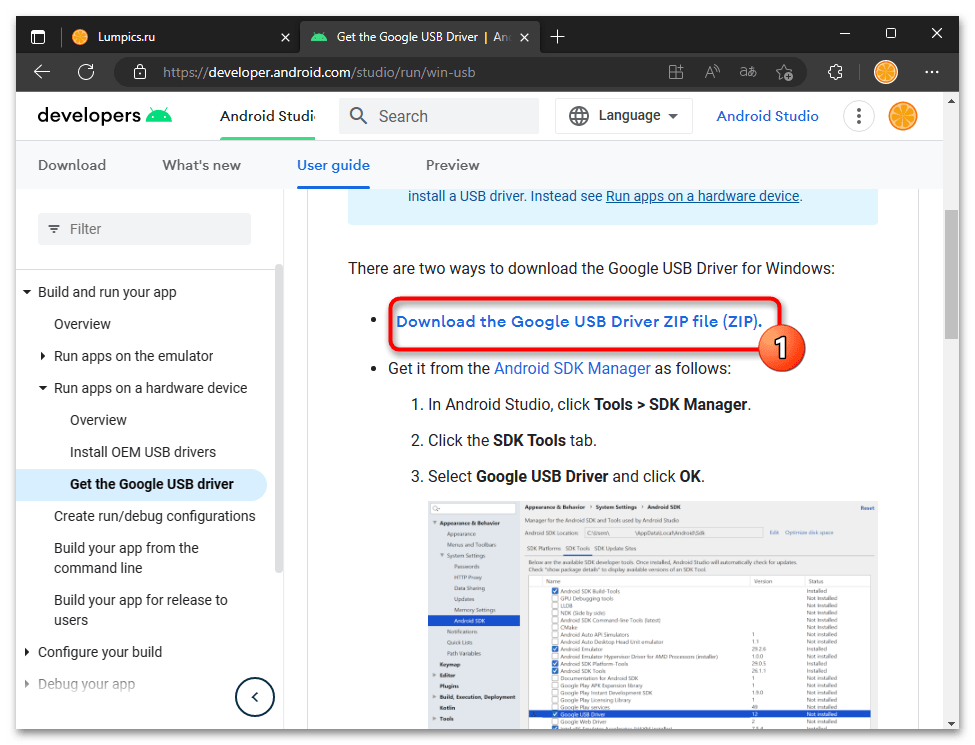
(крім того, пакет драйверів від Google доступний для завантаження з сайту Android Developers ).
- Витягніть вміст отриманого архіву в окрему папку
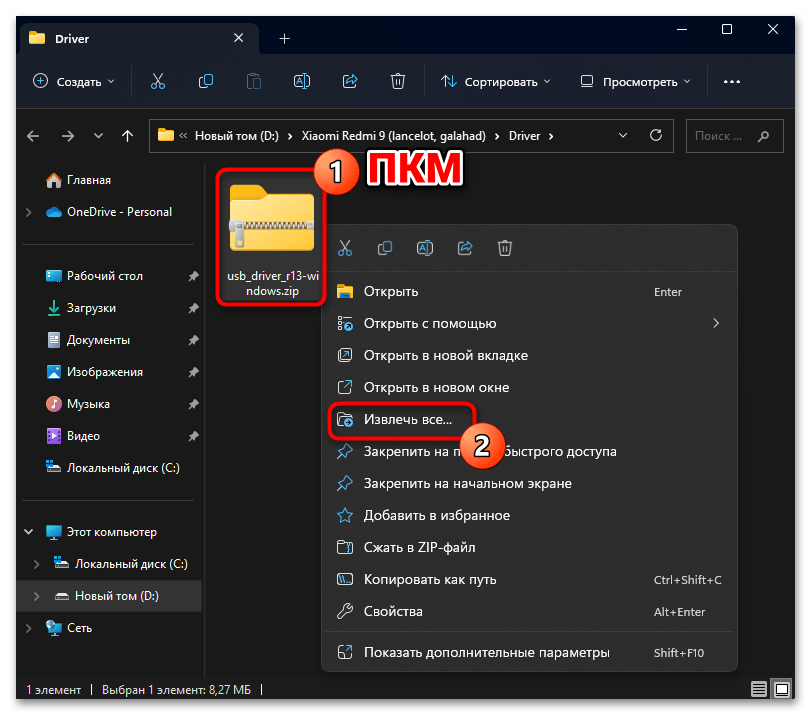
(ПКМ по значку файлу в Провіднику Windows – " витягти все...» у контекстному меню – «витягти» у вікні).
- Відкрийте каталог &171;usb_driver&187;
,
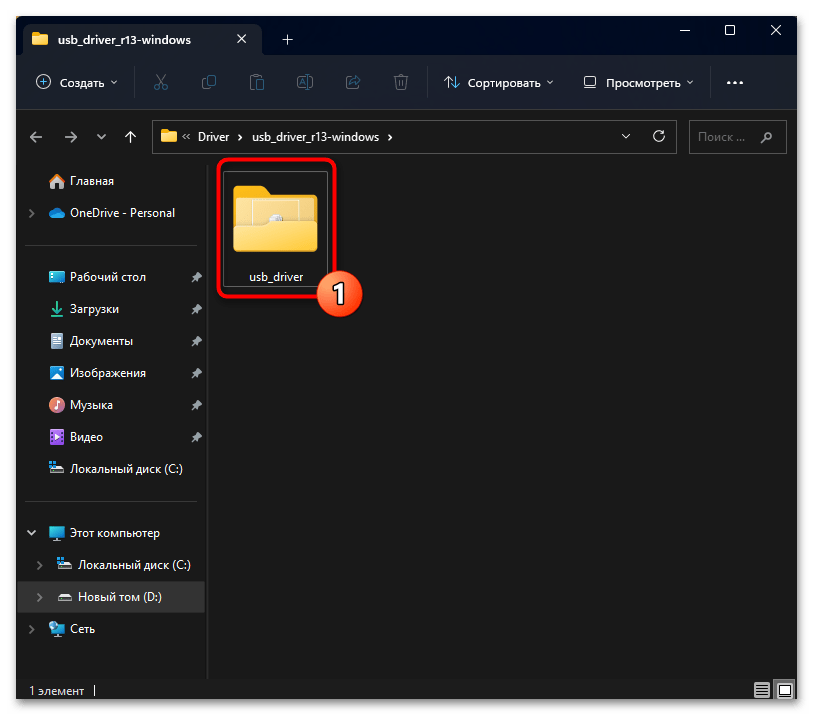
Клацніть по значку або найменуванню файлу android_winusb.inf правою кнопкою маніпулятора, виберіть »встановити" у відображеному меню.
- При необхідності підтвердіть власні наміри, клікнувши»відкрити"
у вікні
" попередження системи безпеки»
,
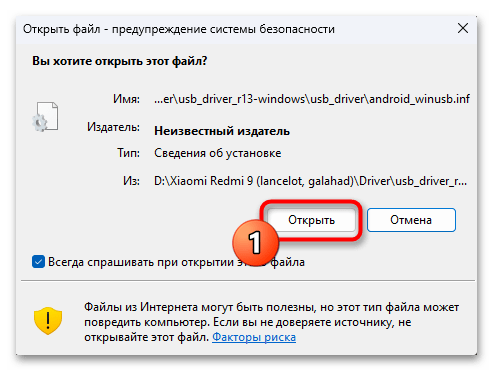
Потім «так» під запитом " контролю облікових записів» ,
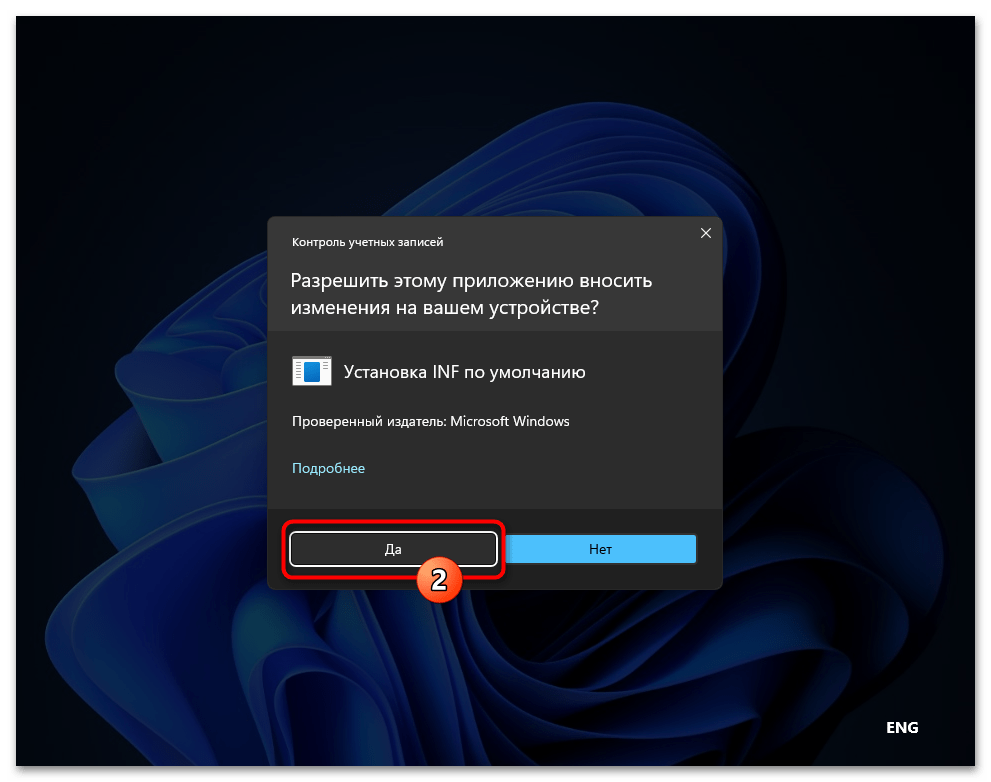
І»встановити" у відповідь на вимогу модуля «Безпека Windows» .
- Трохи почекайте появи вікна " операція успішно завершена» і клацніть в ньому «ОК» . На цьому інсталяцію основних необхідних для прошивки Redmi 9 з ПК драйверів слід вважати завершеною.
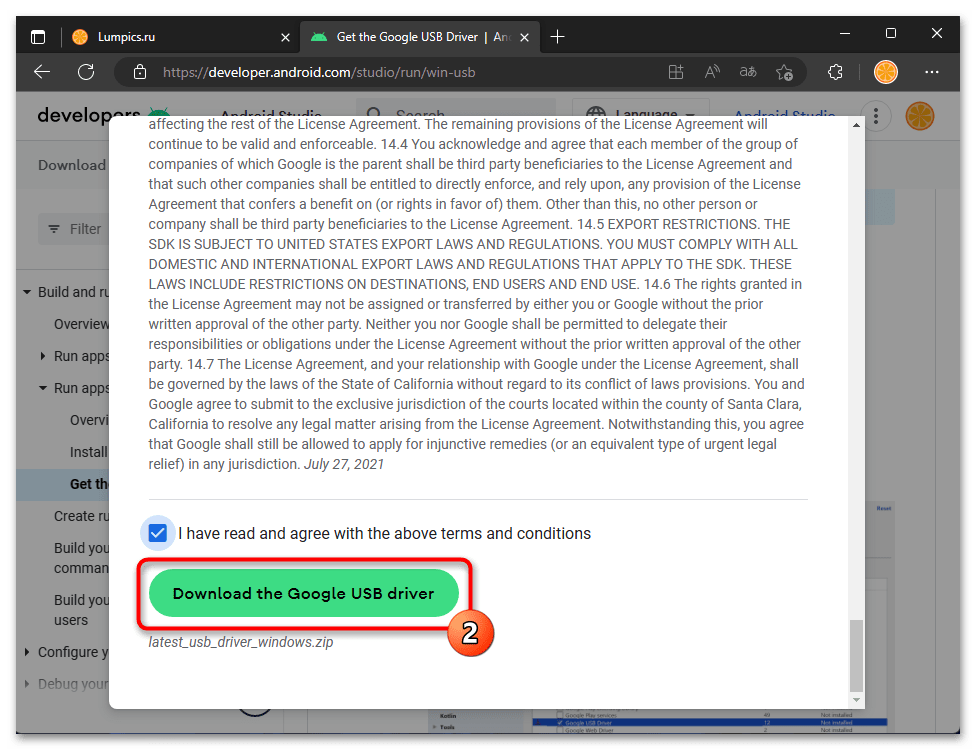
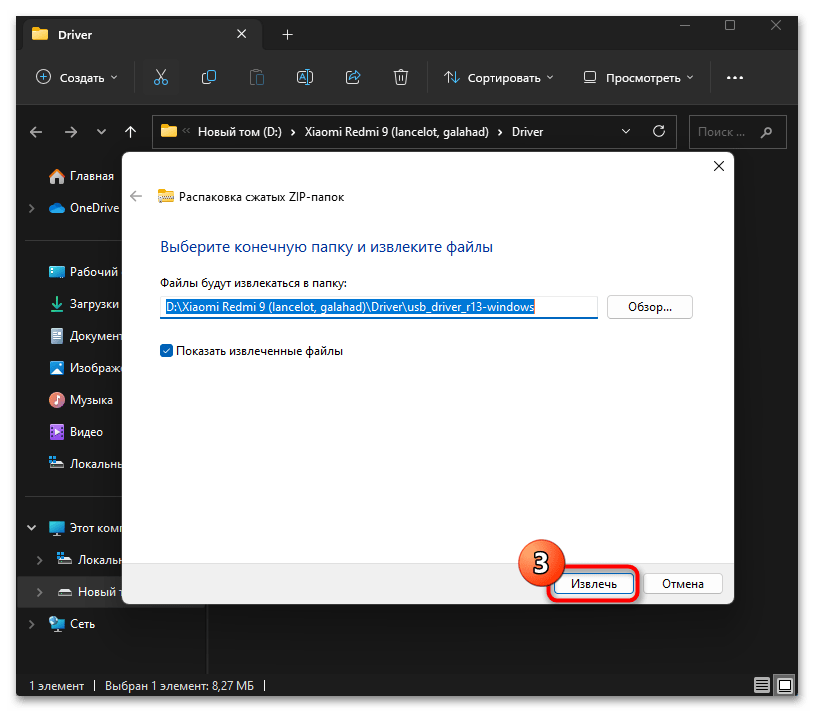
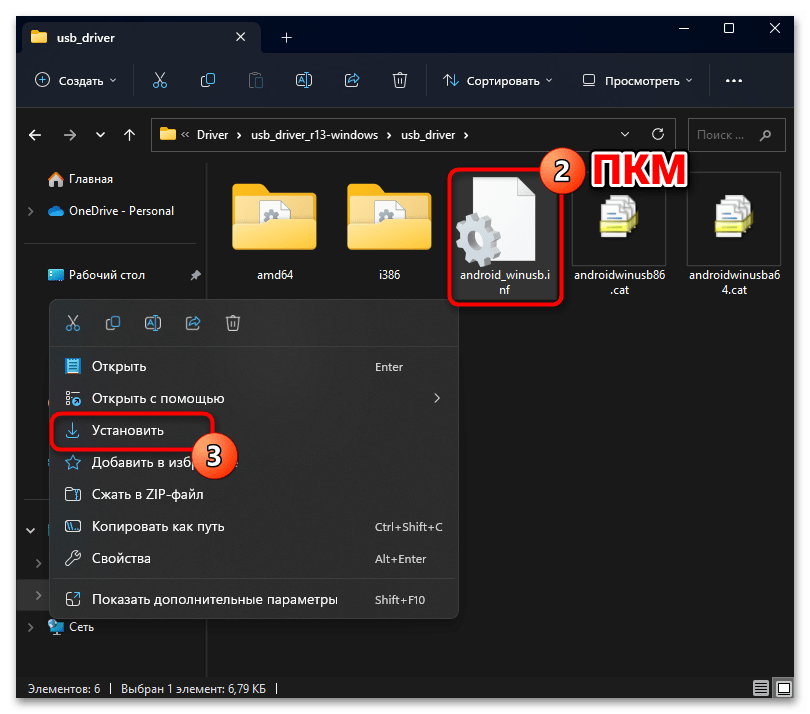
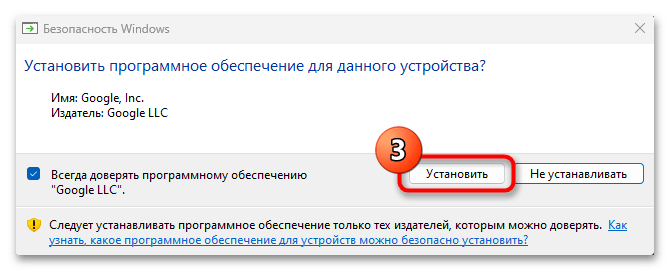
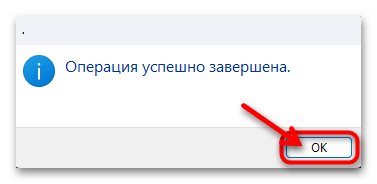
" МТК Botrom» &8212; Сервісне стан Redmi 9, робота в якому може зажадати установки драйвера (для «MediaTek USB Port» в " диспетчері пристроїв» Windows):
- Скачайте представлений за посиланням вище ZIP-файл,
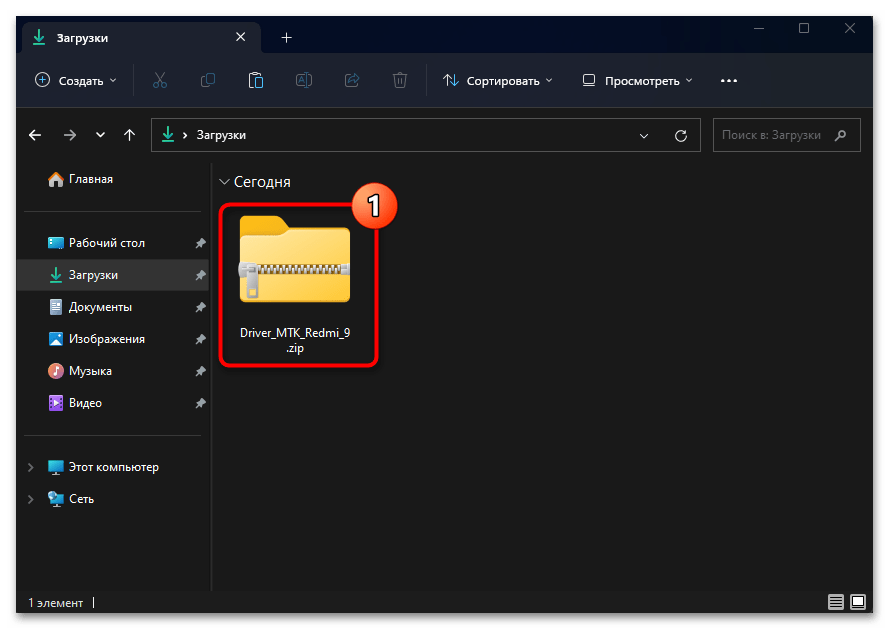
Розпакуйте його.
- Відкрийте вийшов каталог, клікніть правою кнопкою маніпулятора по наявному в ньому файлу cdc-acm.inf , потім клацніть по пункту »встановити" відображеного контекстного меню.
- Підтвердьте всі запити, що надходять із системи.
- Отримавши повідомлення " операція успішно завершена» , закрийте відображає його віконце кліком по кнопці «ОК» .
- Перейдіть до перевірки результативності виконаної маніпуляції, для цього відкрийте «Диспетчер пристроїв»
(
&171; ДУ&187;
) Віндовс.
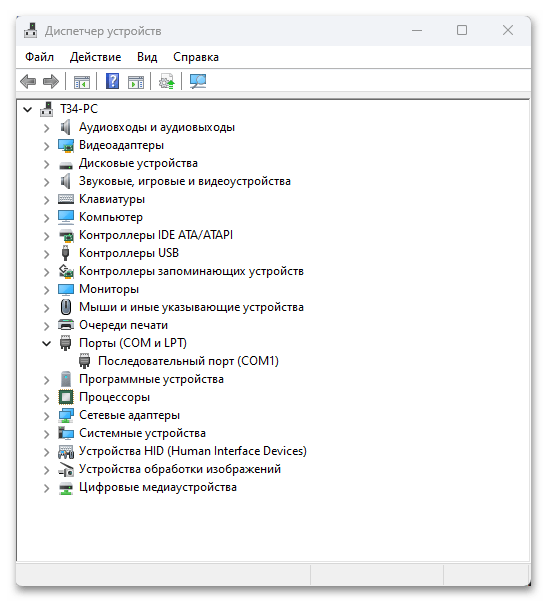
Читайте також: як відкрити &171;Диспетчер пристроїв & 187; у Windows
На вимкненому Redmi 9 натисніть усі три кнопки: «Volume +» , «Volume -» , «Power» і, утримуючи їх, відразу підключіть смартфон до комп'ютера USB-кабелем. В результаті в розділі " ДУ» повинен (на короткий час) відобразитися девайс «MediaTek USB Port» - це означає, що Redmi 9 переведено в режим «Botrom» і десктопна ОС визначає його в даному стані правильно.
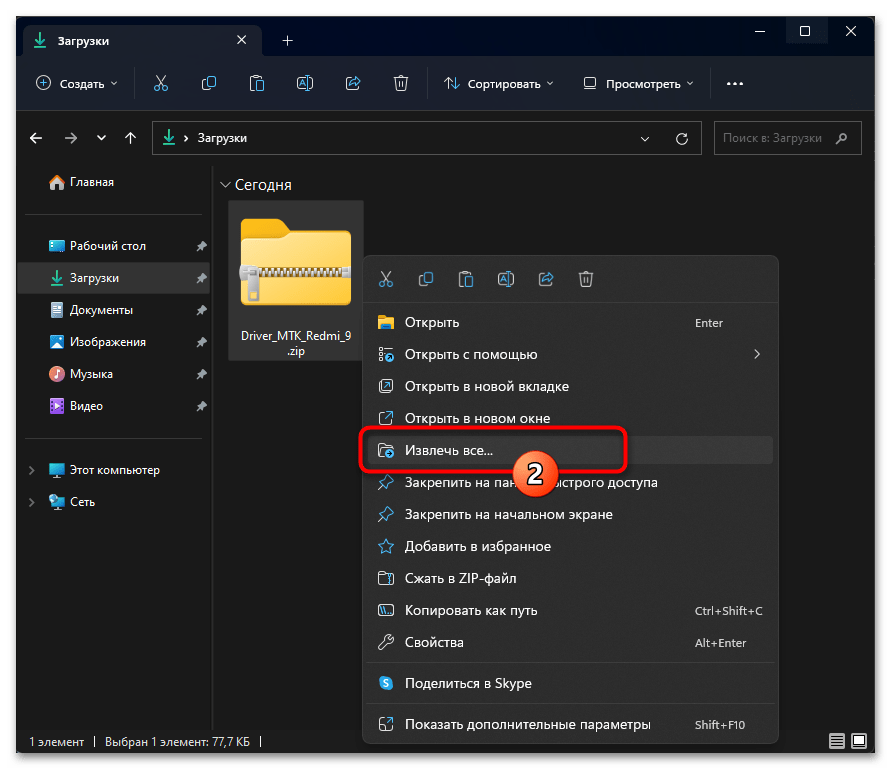
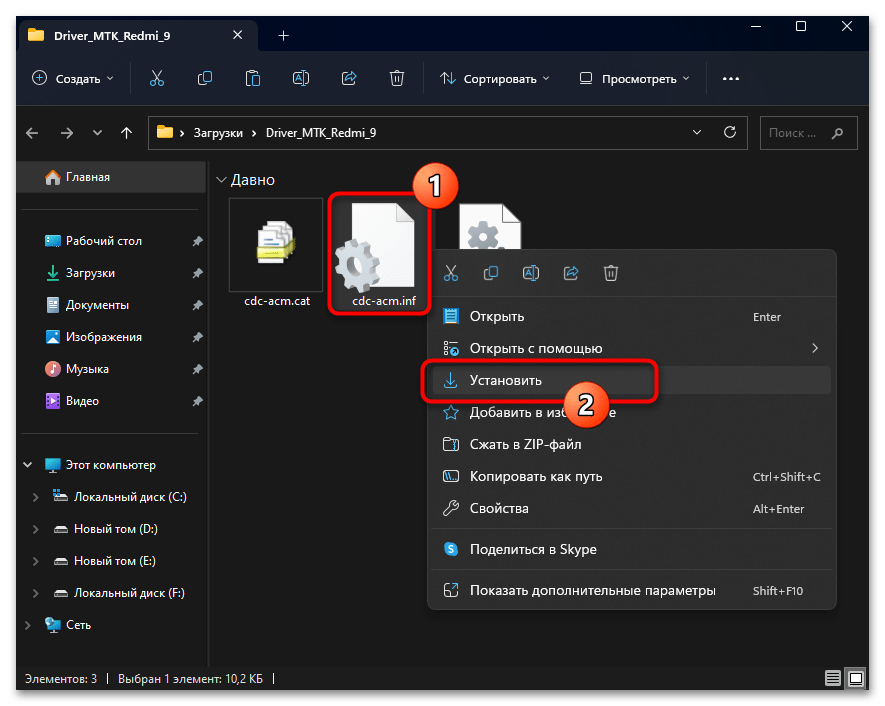
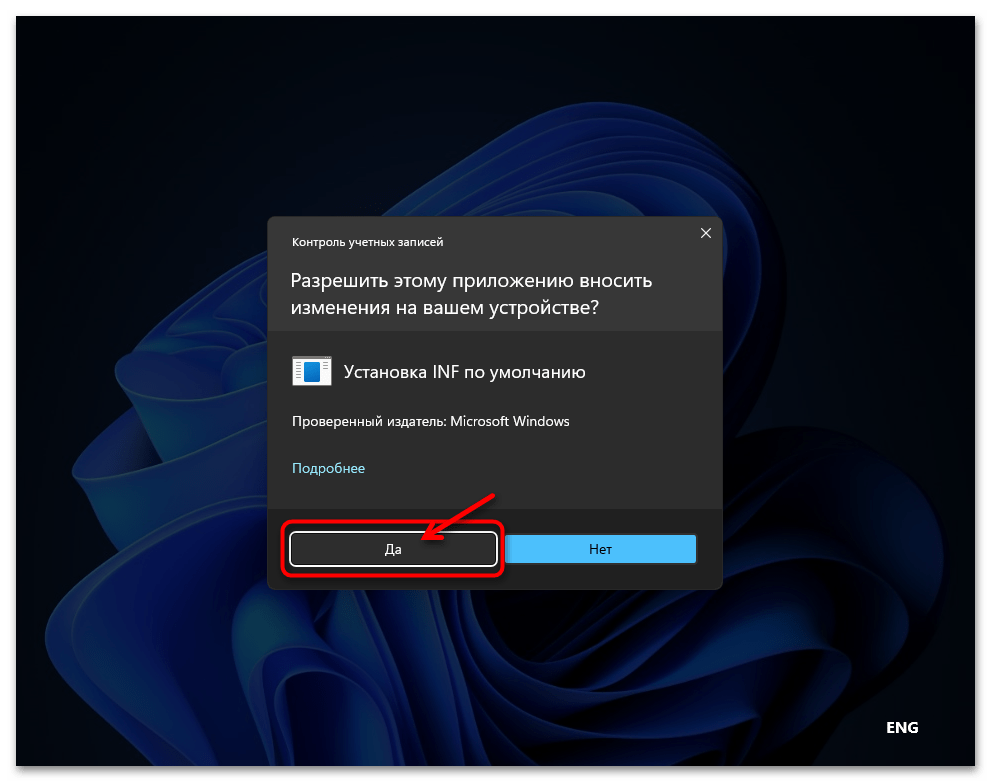
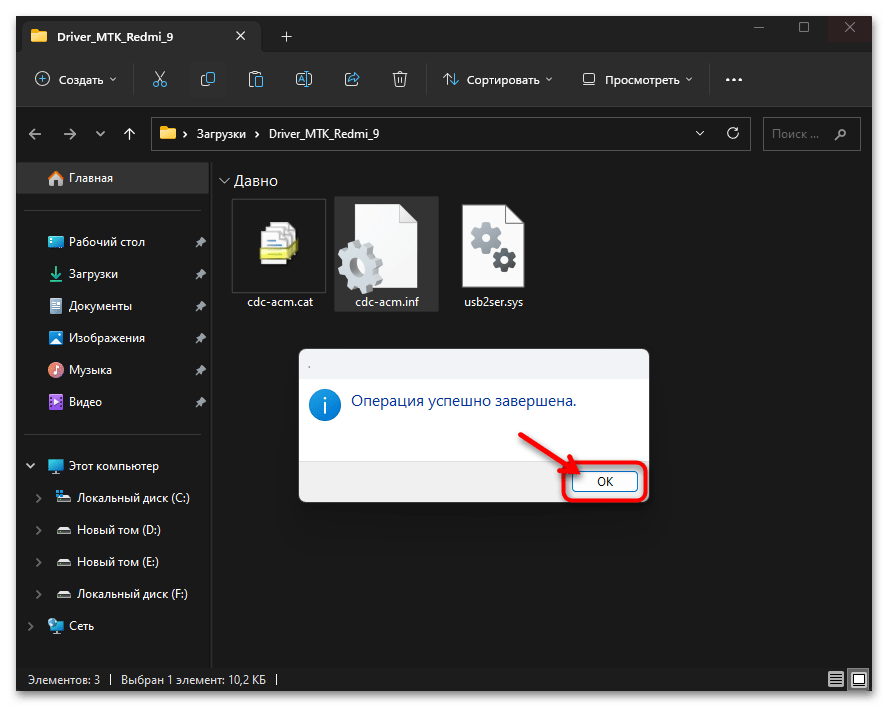
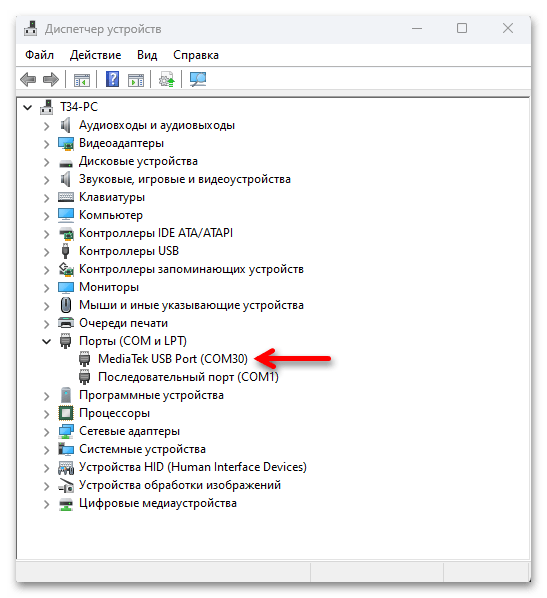
Режими запуску
Практично будь-яке серйозне втручання у функціонування системного по телефону Redmi 9 з десктопа або ноутбука стає можливим тільки після перемикання мобільного пристрою в одне з особливих «сервісних» станів. Інструкціями по перепрошивки смартфона безпосередньо передбачається, що перемикати його в потрібний для маніпуляцій режим користувач вміє, тому освойте виконання наступних маніпуляцій заздалегідь (заодно зможете перевірити наявність і коректність роботи потрібних для прошивки драйверів в ОС Windows).
»налагодження USB"
Цей режим функціонування Redmi 9 зручно використовувати з метою перекладу девайса в інші сервісні стану і, крім того, включення»налагодження через USB" може знадобитися для реалізації функцій окремого Windows-софта (наприклад, XiaoMiTool V2 в окремих сценаріях переустановлення MIUI).
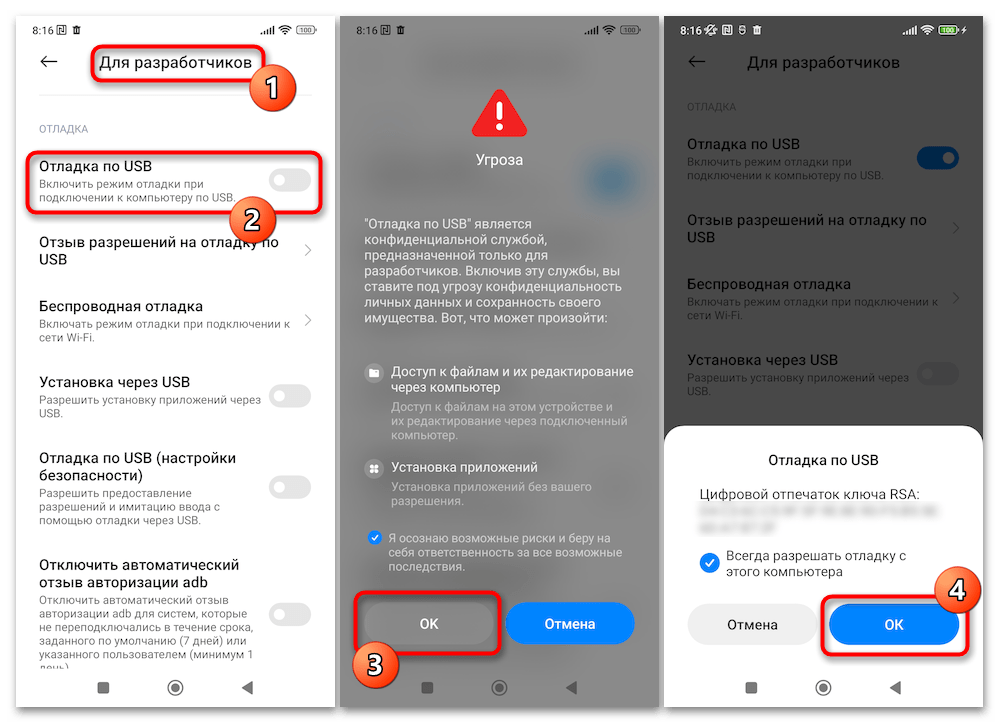
Активація «налагодження через USB» на всіх Android-девайсах під управлінням ОС MIUI, і Redmi 9 тут не виняток, здійснюється за наступною інструкції, в ній же описано як забезпечити взаємодію смартфона з ПК (консольної утилітою ADB) і перевірити коректність інсталяції драйвера режиму:
Детальніше: активація режиму "налагодження по USB" на смартфонах Xiaomi (Mi, Redmi, POCO)
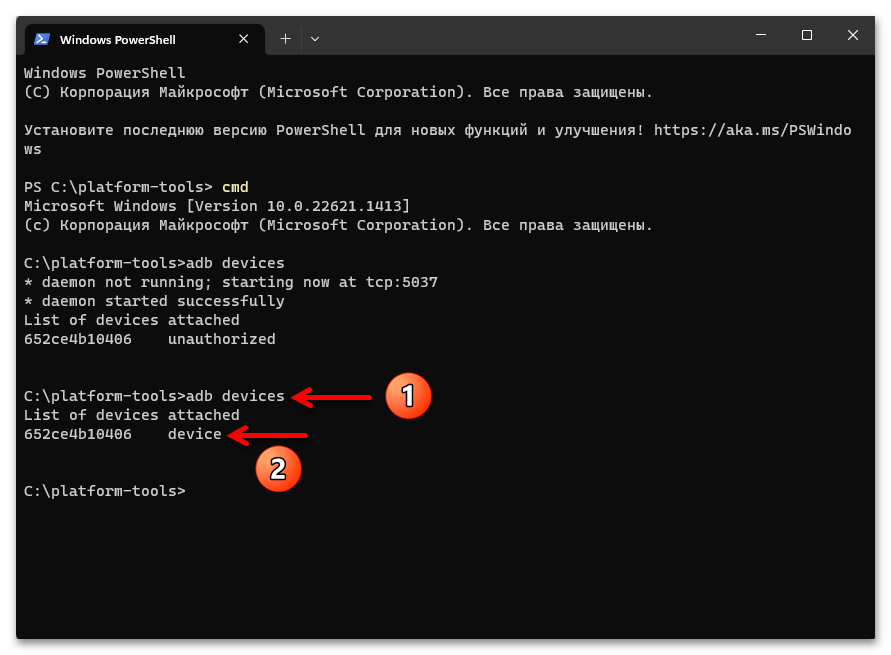
Заводське " РЕКАВЕРИ»
Запускати інтегровану в Redmi 9 при виробництві програмну середу відновлення ( «RECOVERY» , «Main Menu» ) буде потрібно при необхідності виконати скидання пристрою до заводських налаштувань в разі неможливості завантажитися в мобільну операційну систему, а також з метою переустановлення (відновлення) MIUI через інструментарій MiFlash PRO.
- Найпростіше перехід в «RECOVERY»
виконується шляхом впливу на фізичні кнопки смартфона:
- Вимкніть девайс, почекайте 5-10 секунд, щоб його робота точно завершилася повністю.
- Натисніть одночасно дві фізичні кнопки смартфона: " гучність +» і »харчування" .
- Тримайте кнопки натиснутими до відчуття вібрації, після чого відразу припиніть вплив на»харчування" , а " збільшити гучність» відпустіть, коли на Redmi 9 з'явиться екран «Main Menu» .
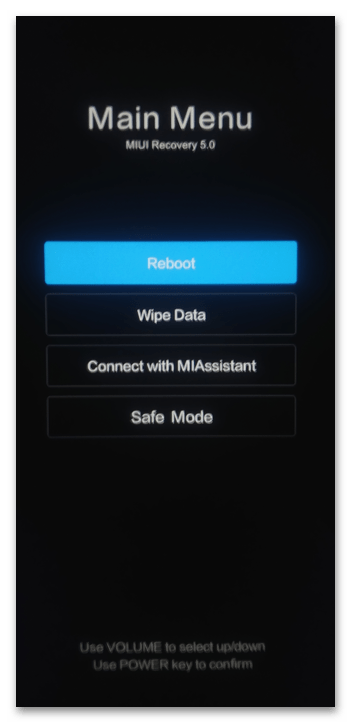
- Другий метод запуску заводського рекавери реалізується через консоль, засобами утиліти ADB:
- Підключіть запущений в Android і з включеною»налагодження USB" Redmi 9 до ПК, запустіть ADB.
- Напишіть наступну команду та надішліть її на виконання:
Adb reboot recovery - Після запуску команди, просто почекайте – Редмен 9 вимкнеться, а потім запуститься в необхідному режимі.
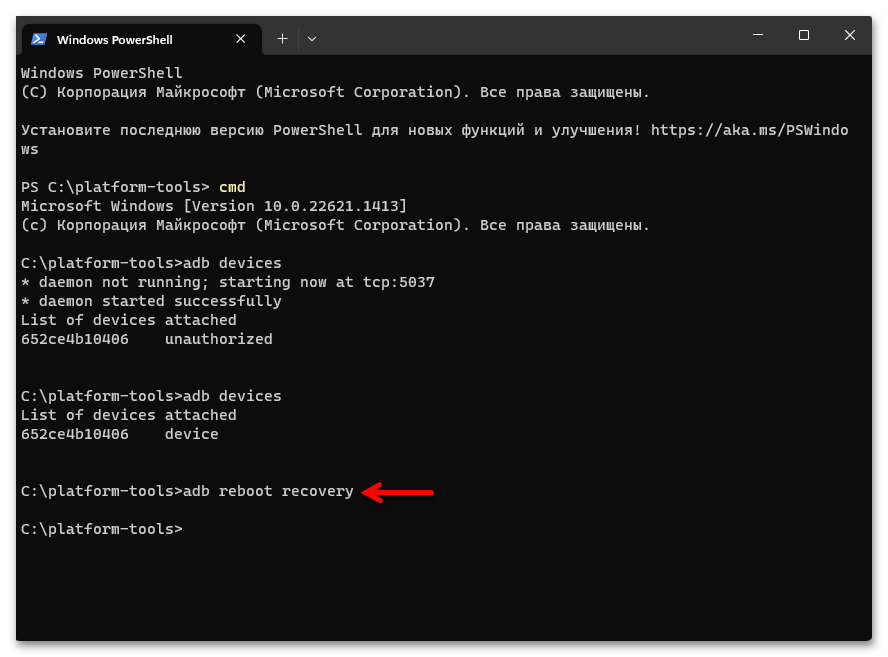
Читайте також: як вийти з заводського рекавери (Main Menu) смартфонів Xiaomi
&171;FASTBOOT&187;
Даний режим використовується з метою перепрошивки Redmi 9 і виконанні підготовчих до неї операцій найбільш часто, а перехід в нього, як і у випадку з «RECOVERY» , можна здійснити не єдиним методом:
- Вимкніть смартфон, трохи почекайте, щоб на ньому точно завершилися всі програмні процеси. Натиснути »гучність -" і, одночасно, »харчування" на корпусі Redmi 9, утримуйте кнопки натиснутими до появи в центрі екрану смартфона написи «FASTBOOT» , після чого відразу відпустіть:
- Другий варіант перемикання Redmi 9 в стан «FASTBOOT»
реалізується шляхом запуску через ADB наступного вказівки:
Adb reboot bootloader - Далі можна під'єднати телефон до комп'ютера з метою перевірки, що перший визначається другим правильно. Тут два варіанти:
- Відкрийте " ДУ» Windows-смартфон в ньому повинен відображатися у вигляді запису з розділу «Android Phone» &8212; «Android Bootloader Interface» .
- Запустіть утиліту Fastboot, введіть консолі і відправте на виконання таку вказівку:
Fastboot devicesКоли з сполученням переведеного в режим «ФАСТБУТ» Redmi 9 і драйверами все в порядку, консоль видасть відповідь:
серійний_номер fastboot.
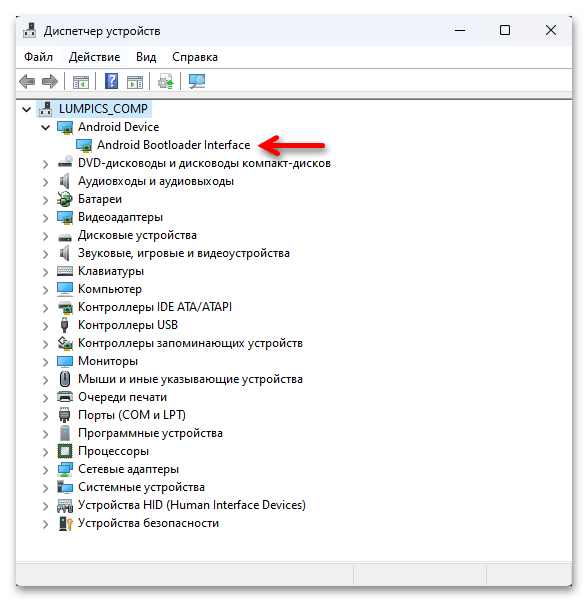
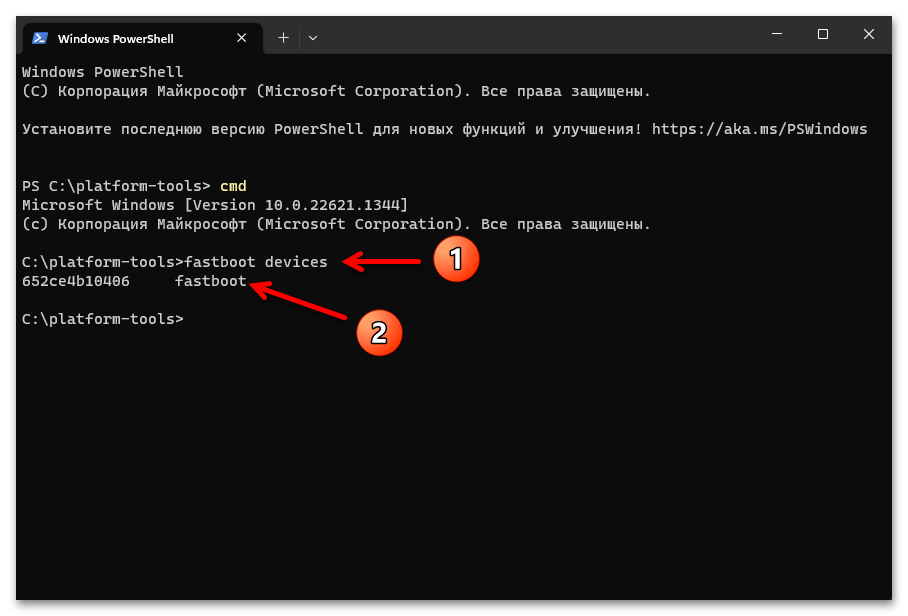
Читайте також: вихід з режиму FASTBOOT на смартфонах Xiaomi
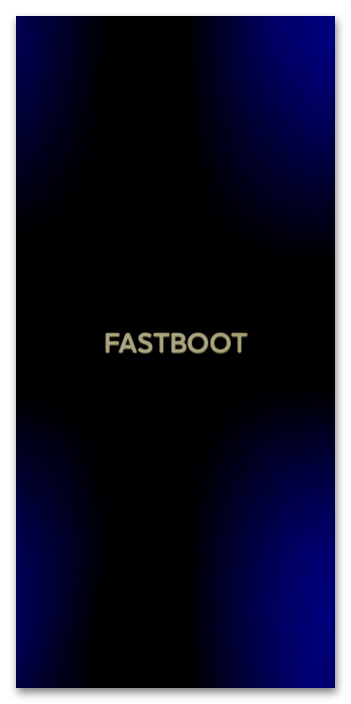
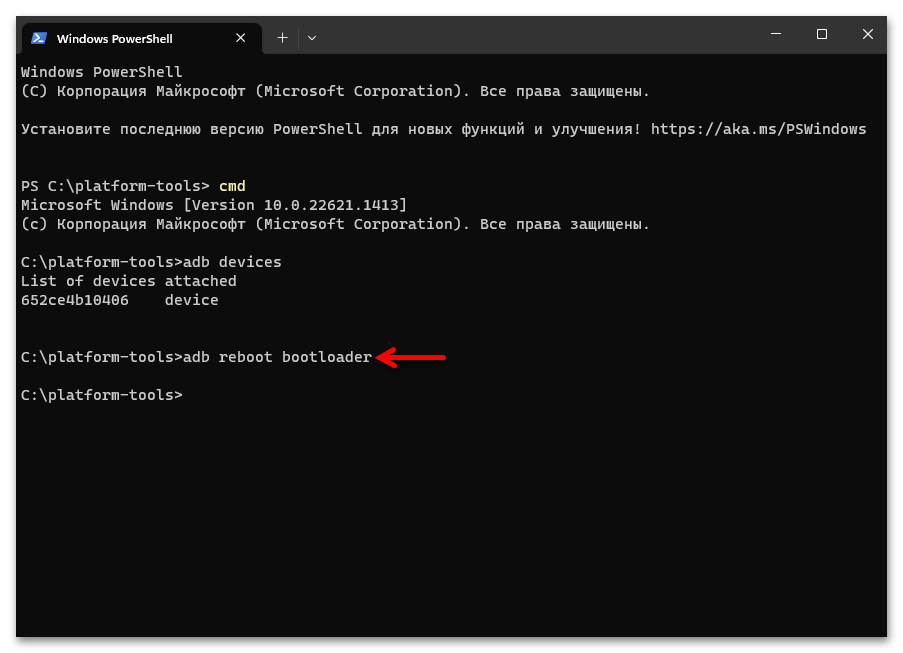
Резервне копіювання
Створення бекапа всіх наколінних в пам'яті Redmi 9 і важливих для користувача даних є обов'язковим етапом підготовки до перепрошивки пристрою, так як при використанні практично будь-якого підходу до перевстановлення мобільного операційки інформація в сховище девайса найчастіше знищується. Отримати резервну копію файлів і іншого з будь-якого смартфона Xiaomi в цілому досить просто, а реалізується це за допомогою одного або декількох по черзі засобів і підходів:
Детальніше: Резервне копіювання даних з Android-девайсів Xiaomi (Redmi)
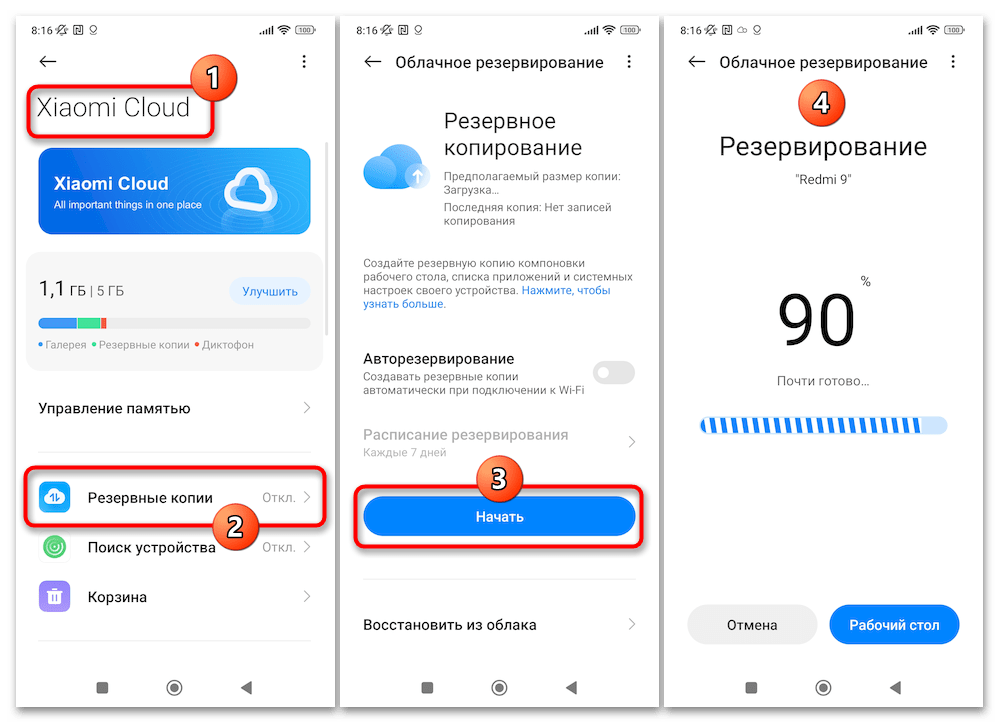
При доступності резервних копій даних (збережені в хмарі або на диску комп'ютера) відновити їх на смартфоні не складе особливих труднощів, & 8212; про це оповідає окрема стаття на нашому сайті:
Детальніше: відновлення інформації на смартфонах Xiaomi (Redmi)
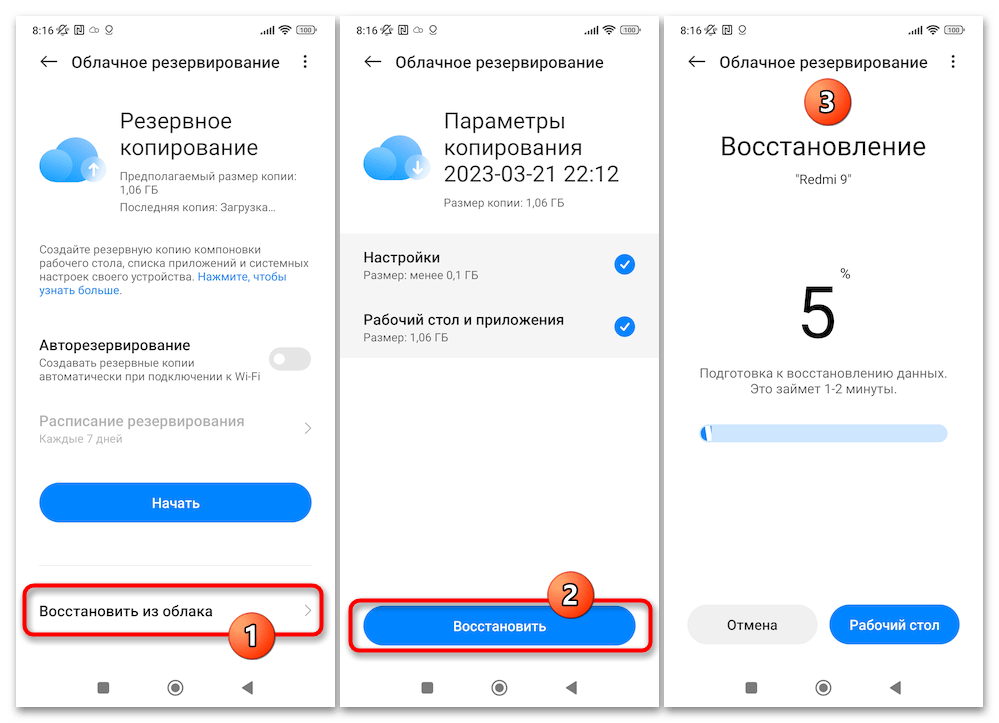
Важливо відзначити, що у випадку з Redmi 9, крім збереження генерованої користувачем інформації, наполегливо рекомендується отримати резервні копії окремих системних областей пам'яті пристрою (зокрема, що містять необхідними для коректної роботи бездротового зв'язку дані (IMEI та ін.)). Без таких бекапів відновити працездатність окремих апаратно-програмних компонентів девайса в разі їх пошкодження в ході прошивки буде вкрай проблематично!
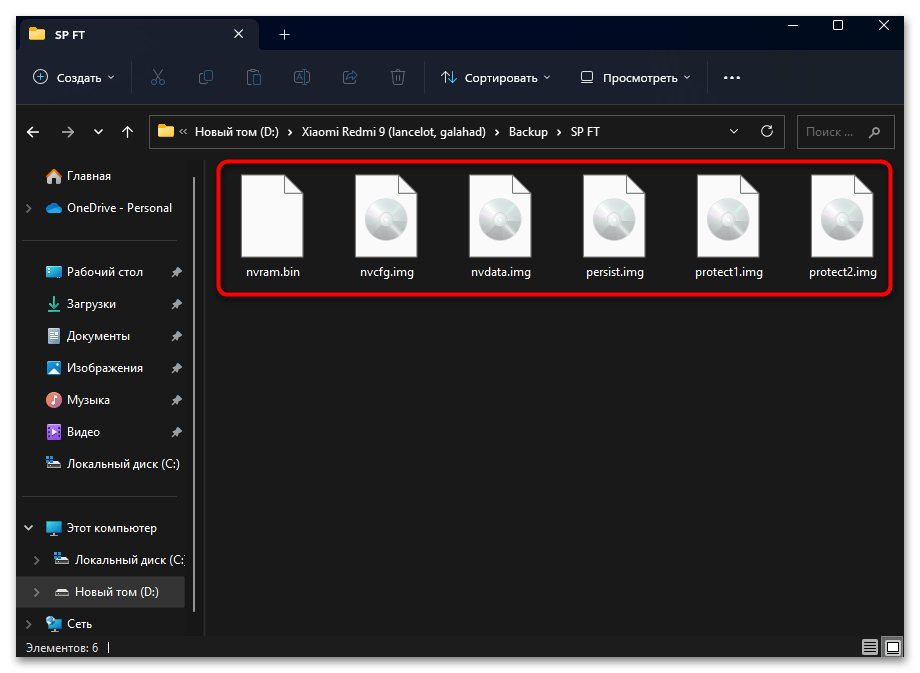
Здійснити резервне копіювання важливих розділів пам'яті Redmi 9 можливо за допомогою софта SP FlashTool або кастомного рекавери - при першій можливості виконайте викладені в розділах " спосіб 5» або " спосіб 7» цієї статті рекомендації з цього приводу.
Розблокування завантажувача
Абсолютно всі екземпляри смартфонів Xiaomi, включаючи розглянутий Redmi 9, спочатку характеризуються заблокованим загрузчиком власної ОС і даний факт істотно обмежує можливості по прошивці девайса. Так, на не пройшов процедуру розблокування бутлоадера смартфон можливо інсталювати виключно MIUI того ж регіонального типу і такий же або вище версії, що вже управляє ним; крім того, утруднена процедура відновлення втратив працездатність системного ПО моделі.
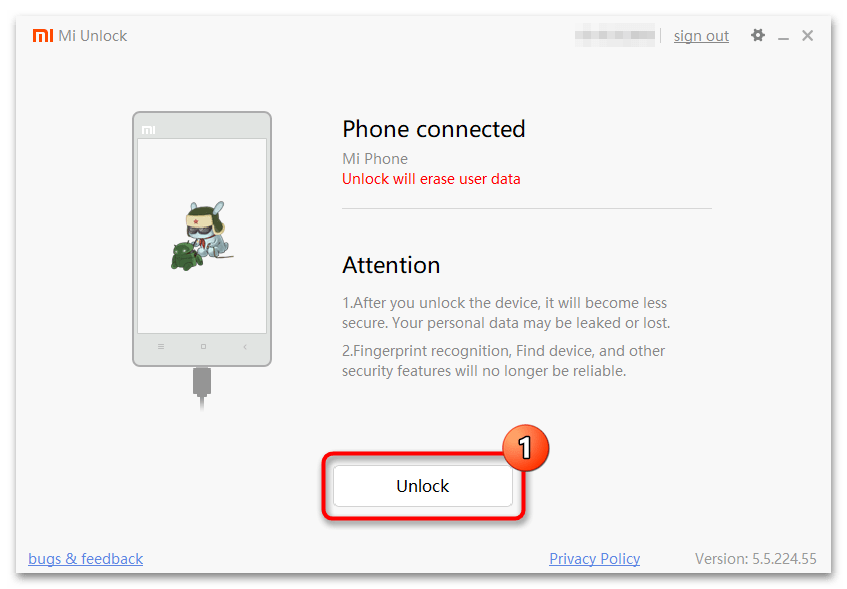
Розблокувати завантажувач Redmi 9, якщо таке рішення прийнято, можливо і слід в першу чергу за допомогою офіційно надається виробником пристрою кошти Мі Unlock App , діючи за інструкціями з наступного матеріалу:
Детальніше: розблокування завантажувача ОС на пристроях Xiaomi (Mi, Redmi, POCO)
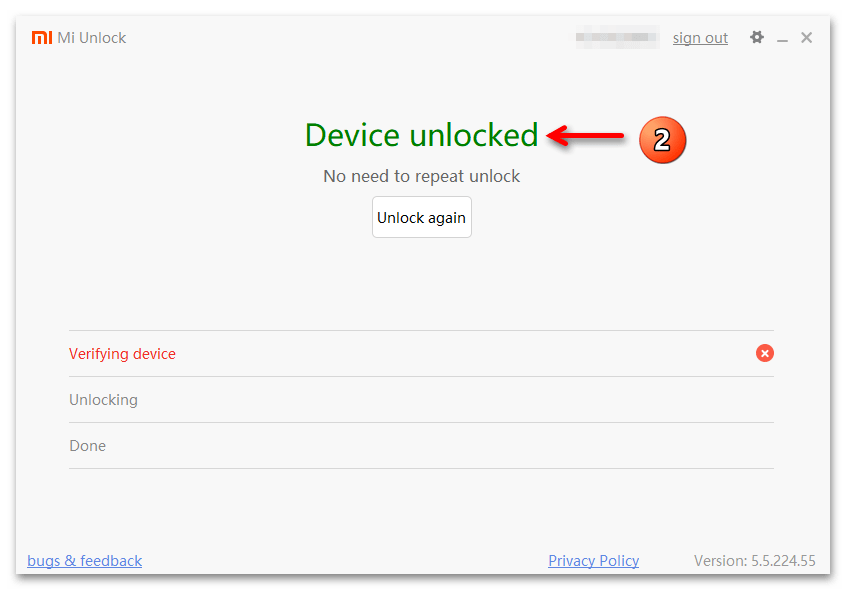
Додатково. Неофіційне розблокування завантажувача
У ситуаціях, коли офіційним способом розблокувати бутлоадер Redmi 9 не виходить або це неможливо (наприклад, через непрацездатність ОС девайса), можна скористатися наступним методом, але відзначимо, що йти таким шляхом слід лише у виняткових випадках.
- Скачайте представлений за посиланням вище пакет UnlockBootloader_Redmi_9.zip на комп'ютер.
- Витягніть вміст отриманого файлу в окрему папку
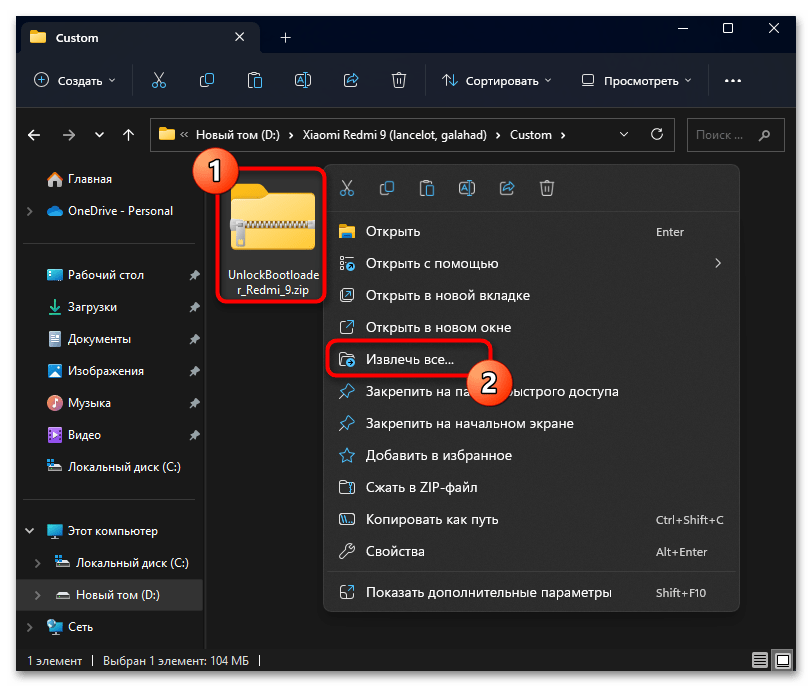
І відкрийте її в Провіднику.
- Якщо драйвер для сполучення ПК з Redmi 9 в режимі «Botrom»
ще не встановлено, перейдіть до каталогу
«Driver»
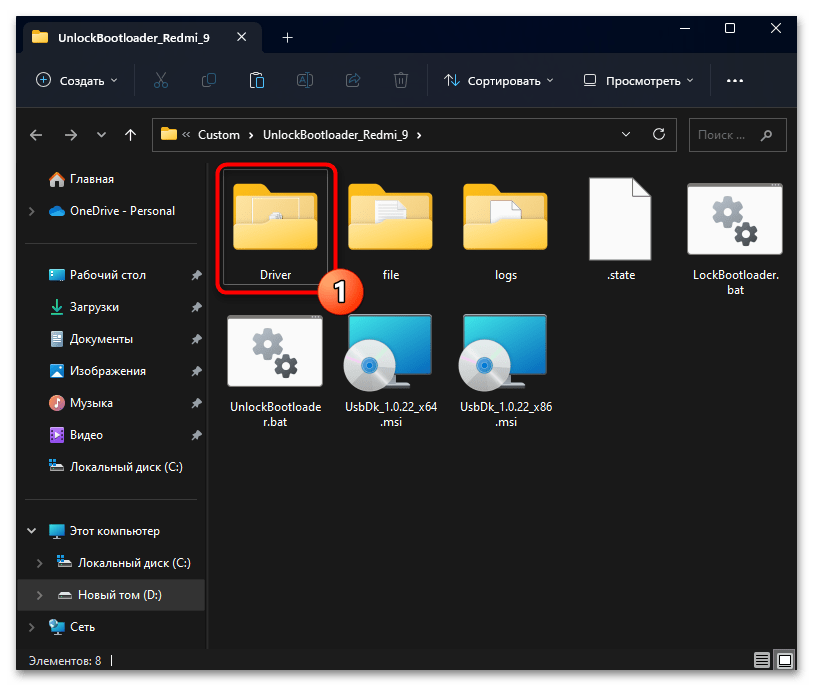
І виконайте описану вище в статті процедуру
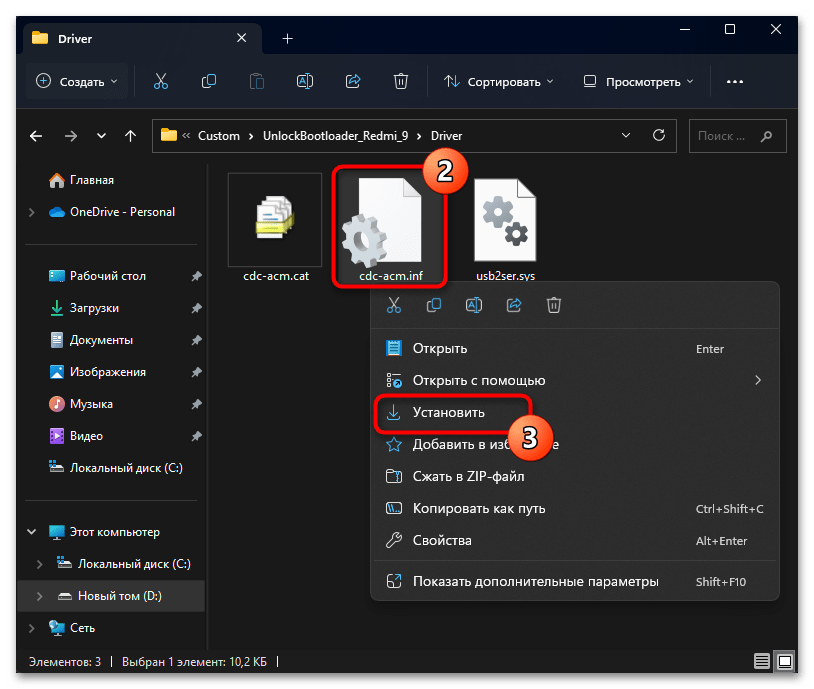
Інсталяції компонента.
- Запустіть доступний у папці &171;UnlockBootloader_Redmi_9&187;
інсталятор
UsbDk_1.0.22_x64.msi
,
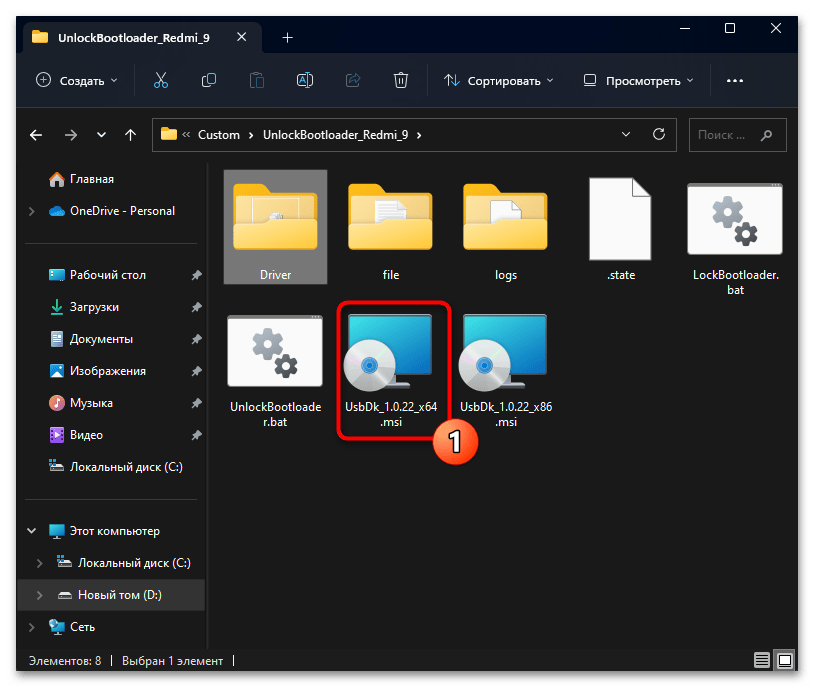
Почекайте трохи,
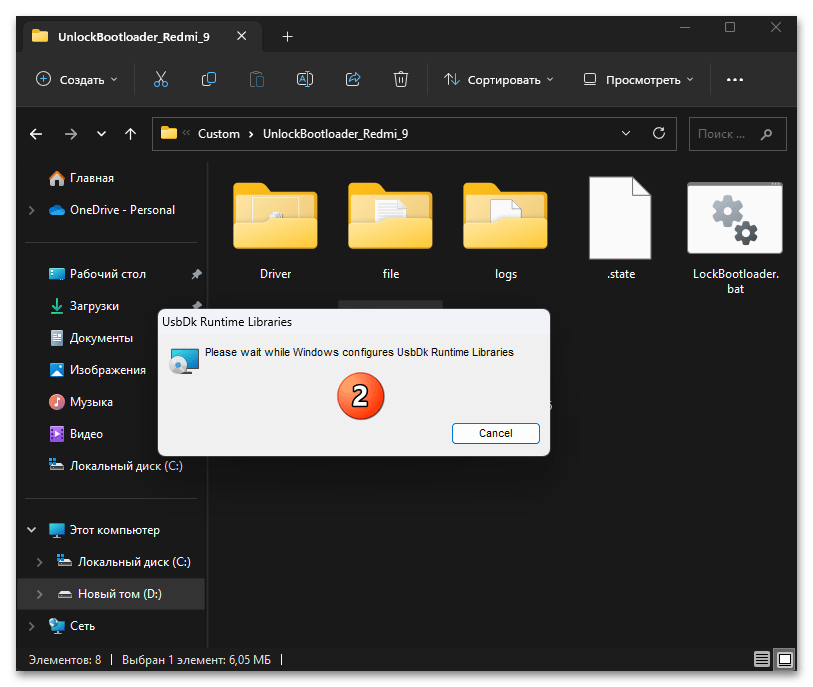
Підтвердьте запит " контролю облікових записів» .
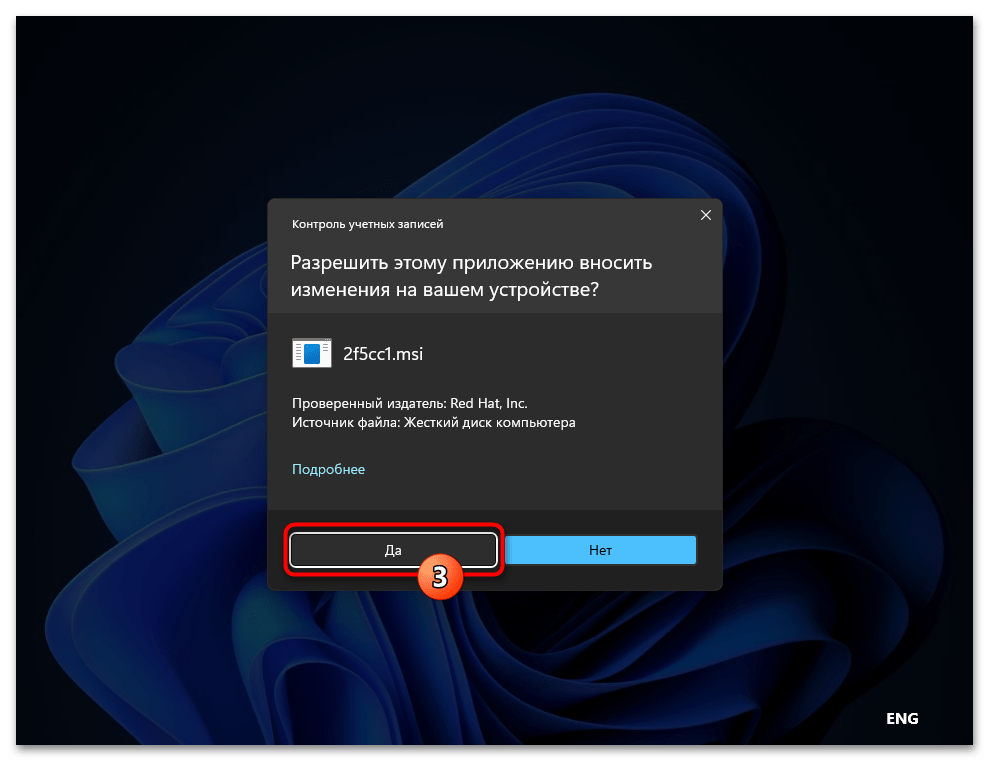
Далі дочекайтеся закінчення розгортання компонентів «UsbDk Runtime Libraries» в системі, &8212; демонструє хід виконання цієї операції віконце закриється автоматично.
- Після виконання вищевказаного перезавантажте комп'ютер.
- Далі можна переходити до розблокування завантажувача Редмі 9 неофіційним способом безпосередньо:
- Вимкніть смартфон. Відкрийте папку з файлами для розблокування, запустіть з неї батник UnlockBootloader.bat .
- Натисніть всі три кнопки на корпусі Redmi 9, не відпускаючи їх, з'єднайте мобільний пристрій з десктопом/ноутбуком USB-кабелем.
- Далі чекайте близько 30-ти секунд,
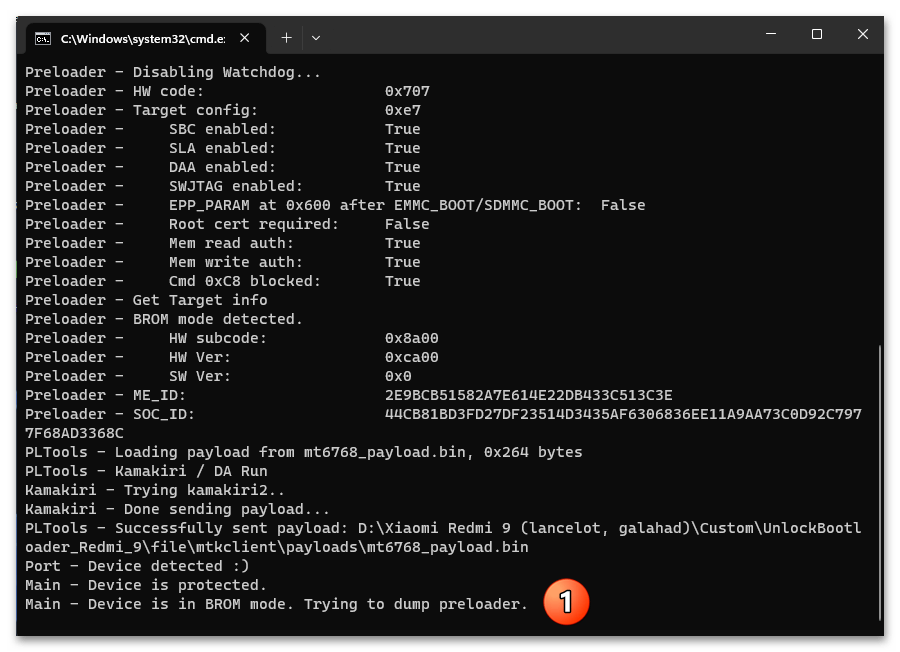
Нічого не роблячи.
- Демонструє роботу батника-розблокувальника вікно консолі по завершенні операції закриється автоматично. Коли це станеться, можна від'єднувати смартфон від ПК і включати його – при успішній разлочке бутлоадера вгорі першого з завантажувальних екранів пристрою тепер стане відображатися значок у вигляді відкритого замку.
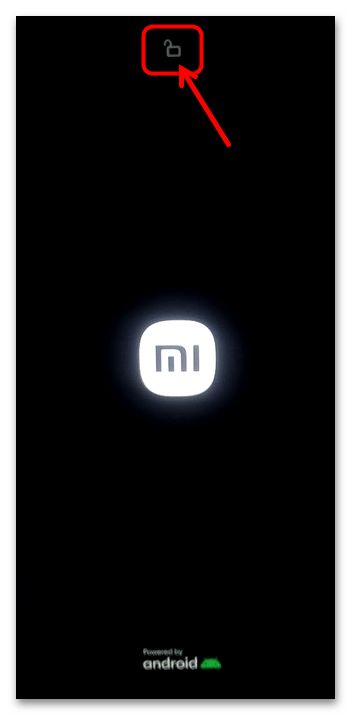
Після запуску MIUI можна додатково переконатися в ефективності виконаної операції: перейдіть в «Налаштування» , відкрийте " Розширені налаштування» , а потім &8212; »для розробників" ;
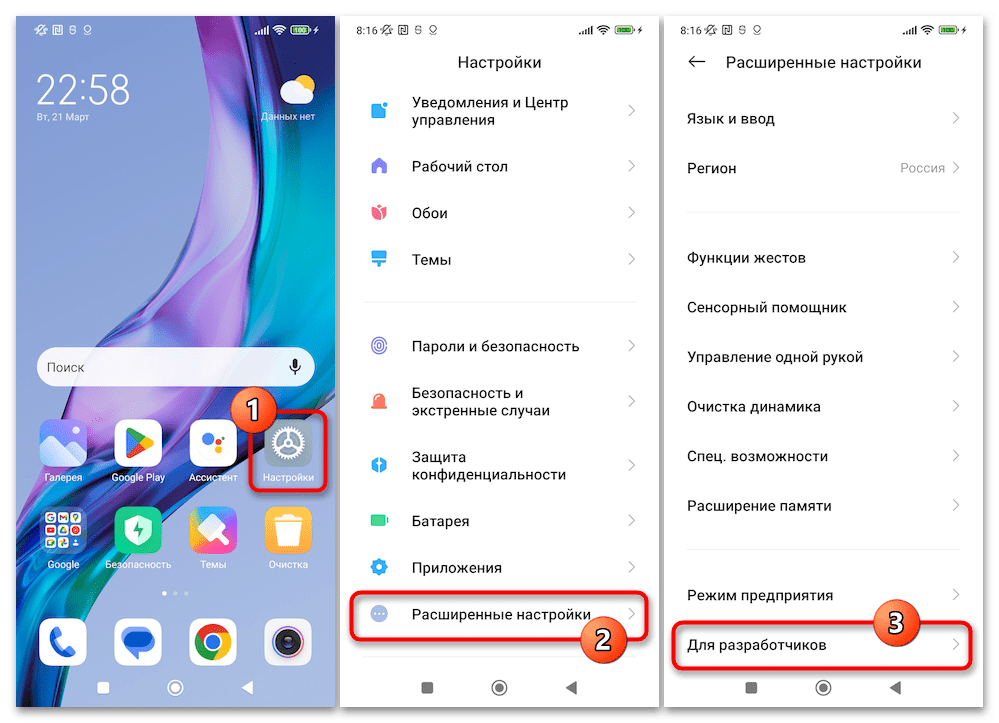
Подивіться на Значення опції»Статус Mi Unlock" у списку, що відобразився – тут має бути вказано «розблоковано» .
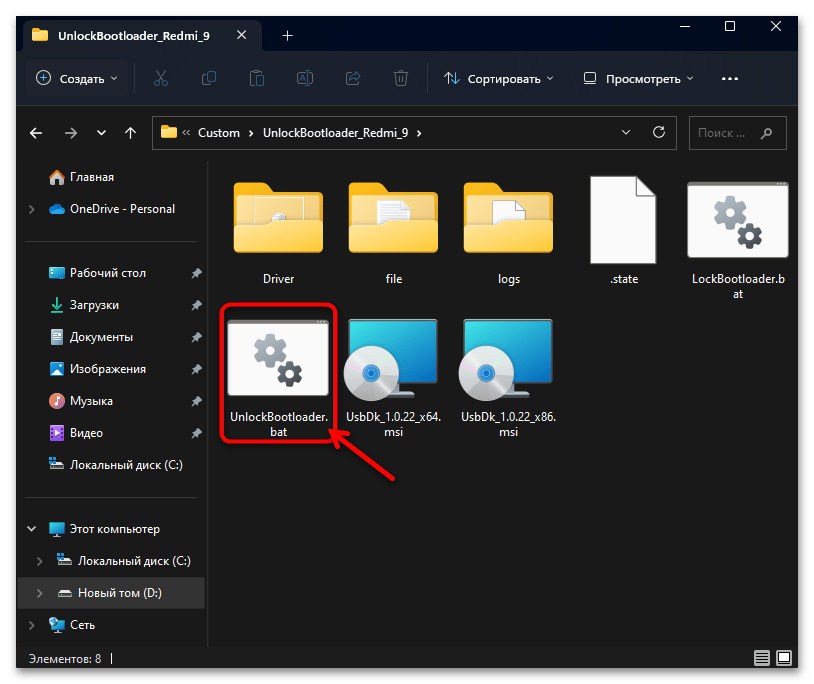
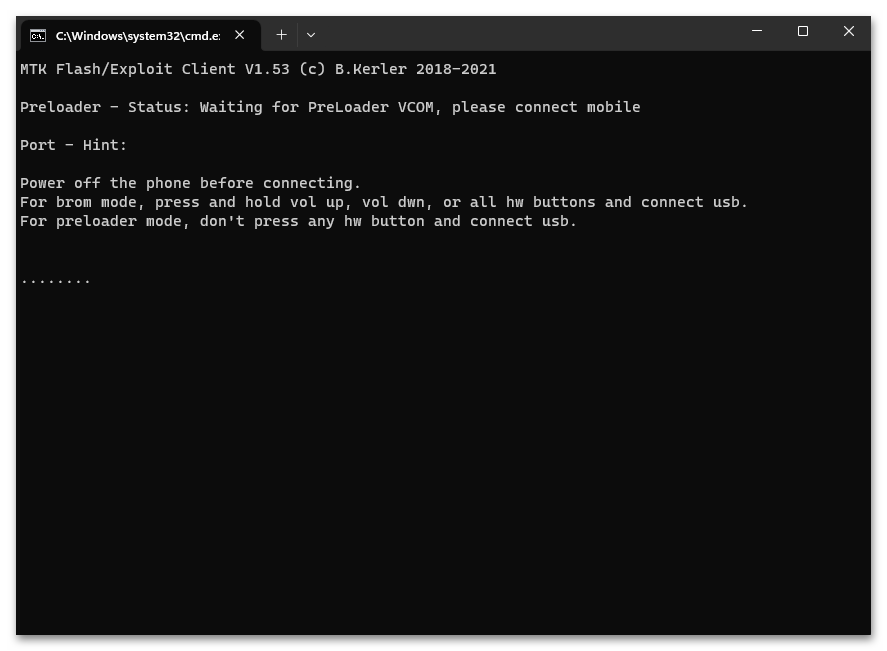
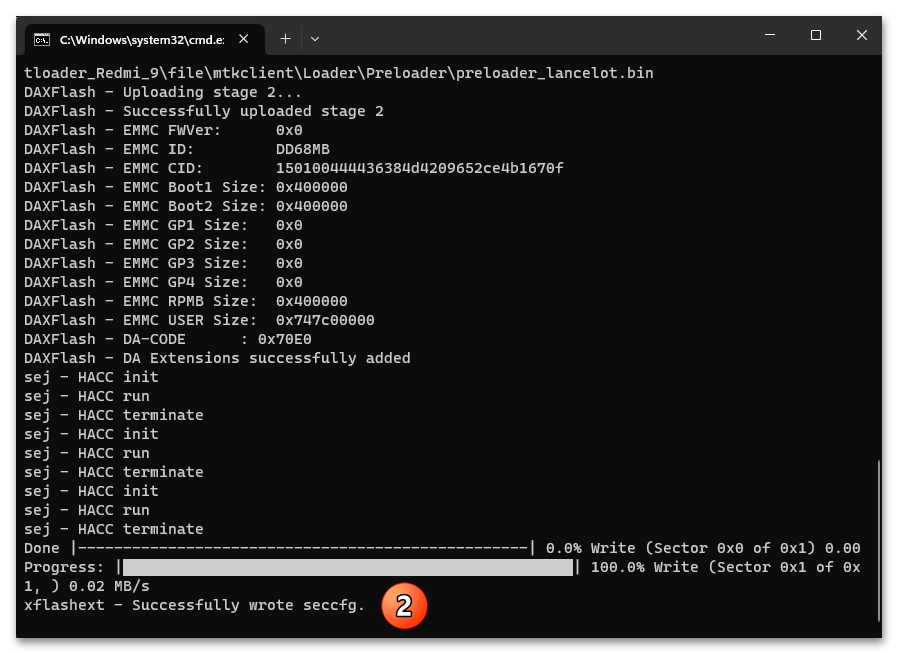
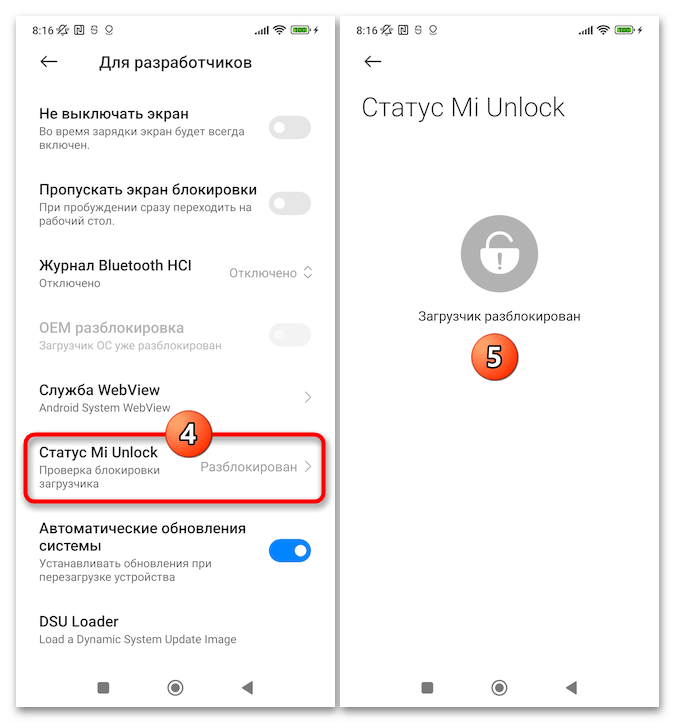
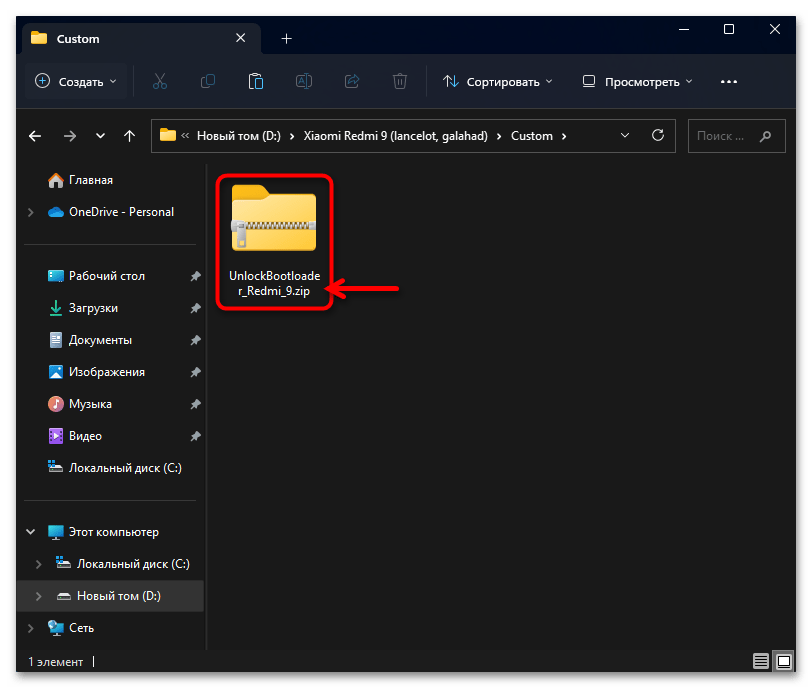
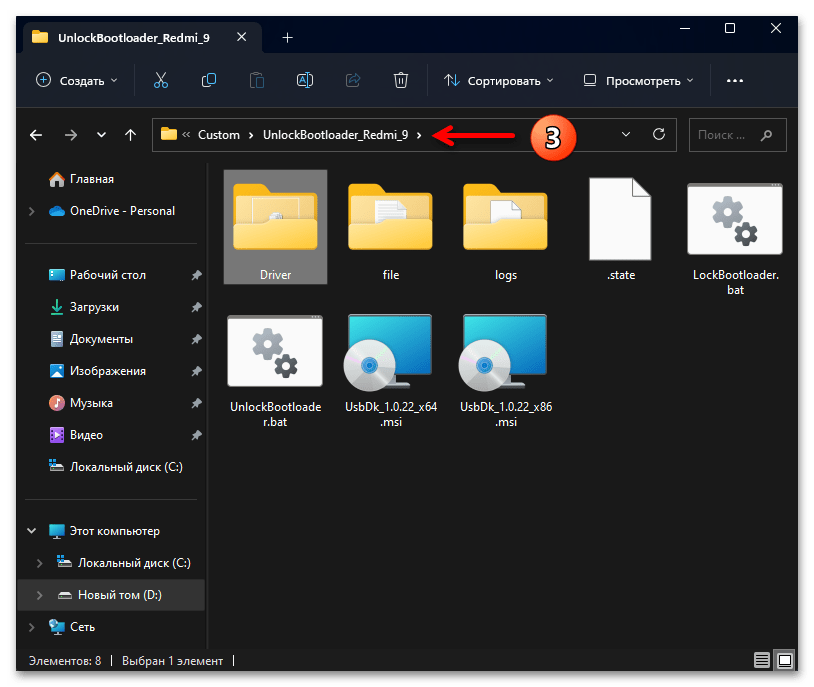
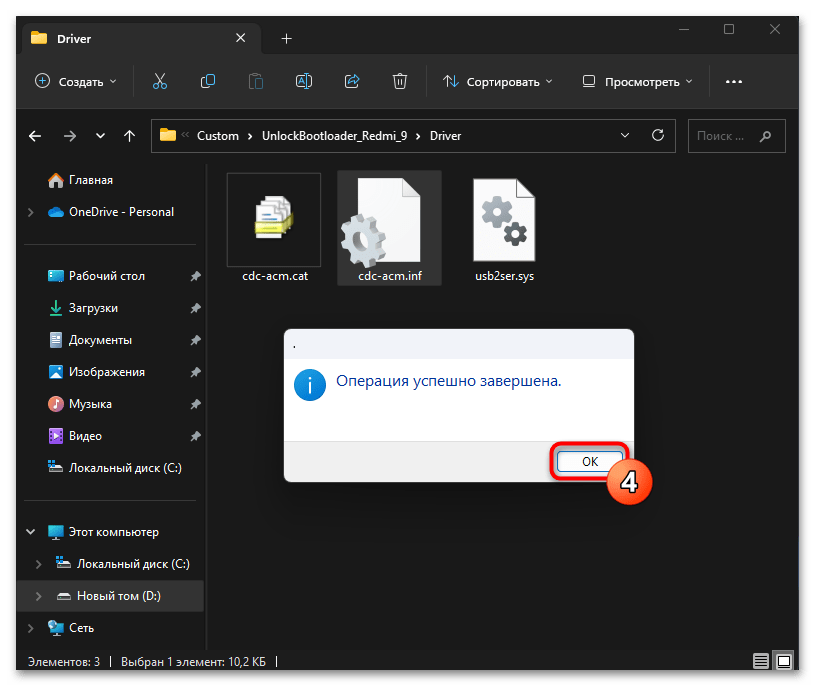
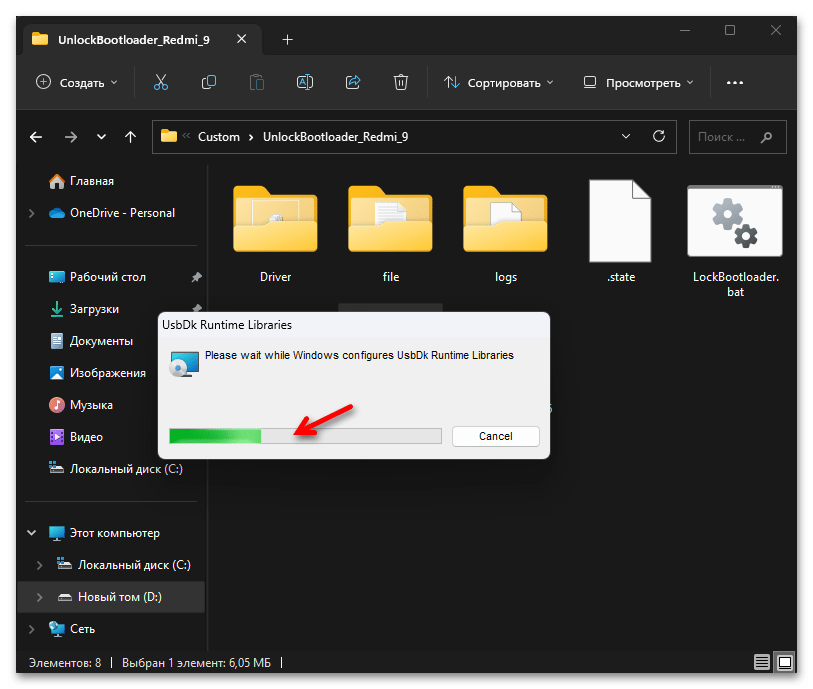
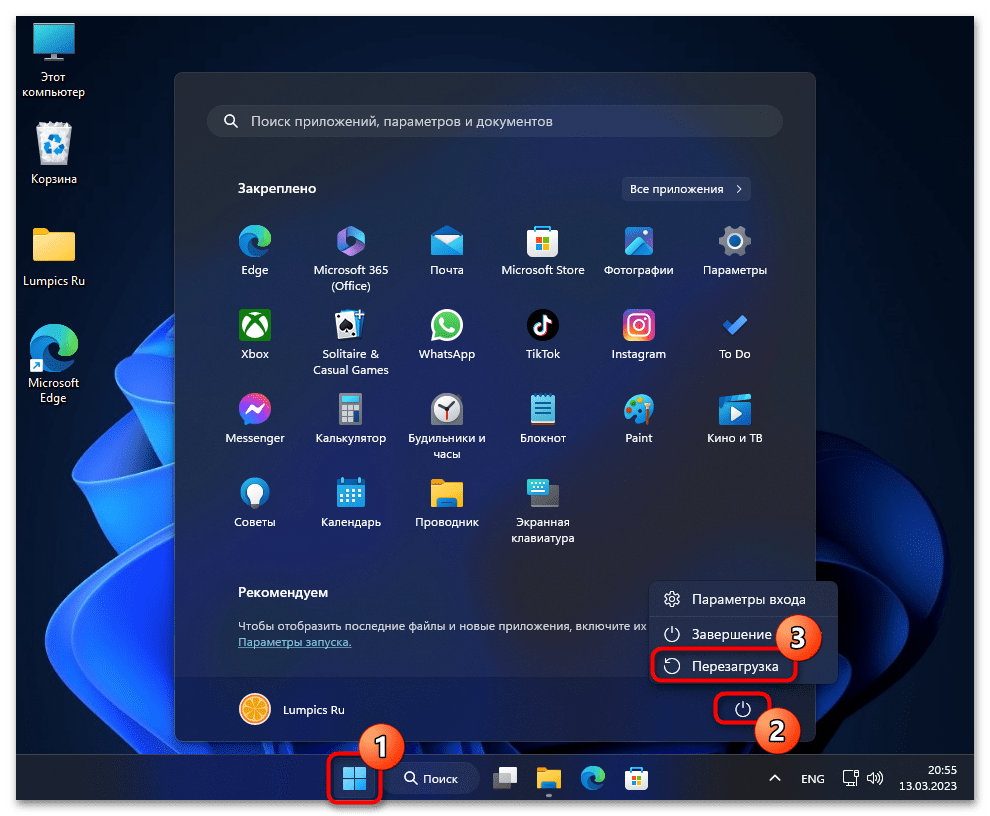
Помилка &171;DM-verity corruption&187;
Згодом, наприклад, після переустановлення офіційної MIUI на девайсі з розблокованим неофіційним методом загрузчиком може виникнути наступна проблема: девайс не завантажується в свою ОС, &8212; на його завантажувальному екрані девайса ненадовго демонструється напис «dm-verity corruption» , а потім відбувається вимкнення. Усувається така неприємність наступним шляхом:
- Переведіть Redmi 9 в режим «FASTBOOT» , підключіть його до робочого столу або ноутбука.
- На комп'ютері запустіть утиліту Fastboot, напишіть в консолі вказану далі команду, після чого натисніть «Enter»
на клавіатурі:
Fastboot oem cdmsПо виконанню команди перезавантажте телефон, довго натиснувши»харчування" на його корпусі.
- Якщо описана в попередньому пункті операція не дасть результату або завершиться помилкою, виконайте наступне:
- Відкрийте папку з розпакованою Fastboot-прошивкою смартфона (тієї версії, що на ньому встановлена в поточний момент), перейдіть в директорію «images»
і скопіюйте міститься в останній файл-образ
vbmeta.img
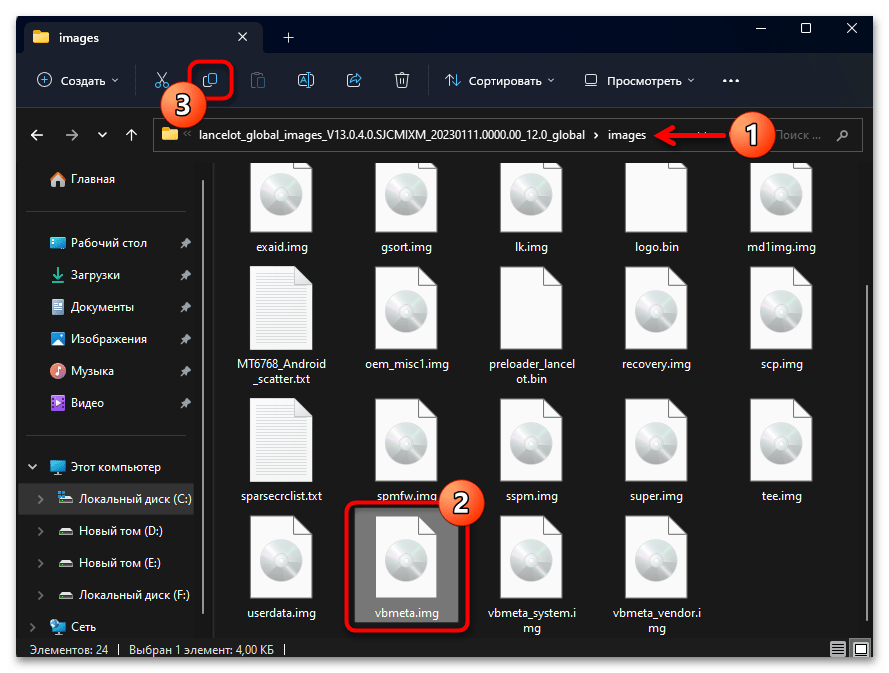
До каталогу ADB та Fastboot.
- Запустіть програму Фастбут, підключіть переведений в однойменний стан Редмі 9 до ПК, в консолі виконайте команду:
Fastboot.exe --disable-verity --disable-verification flash vbmeta vbmeta.img - Після отримання відповіді Fastboot у вигляді «OKAY Finished» від'єднайте мобільний девайс від комп'ютера і перезавантажте його.
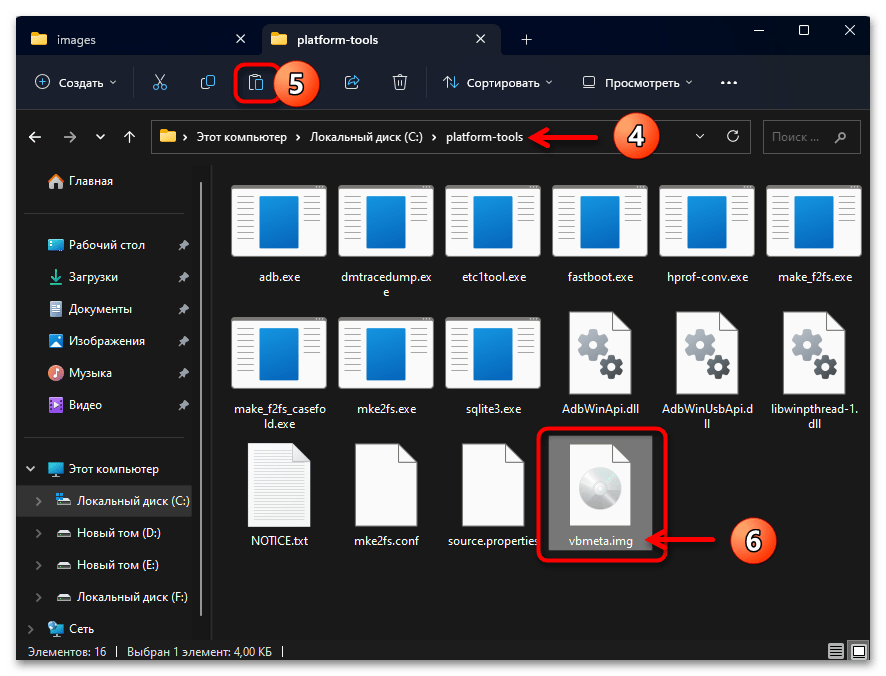
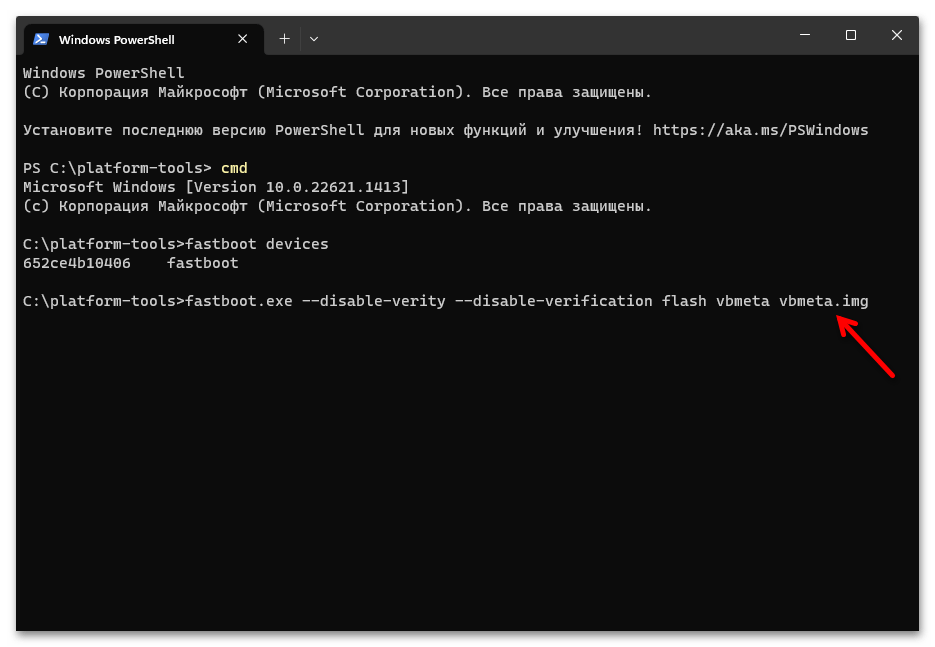
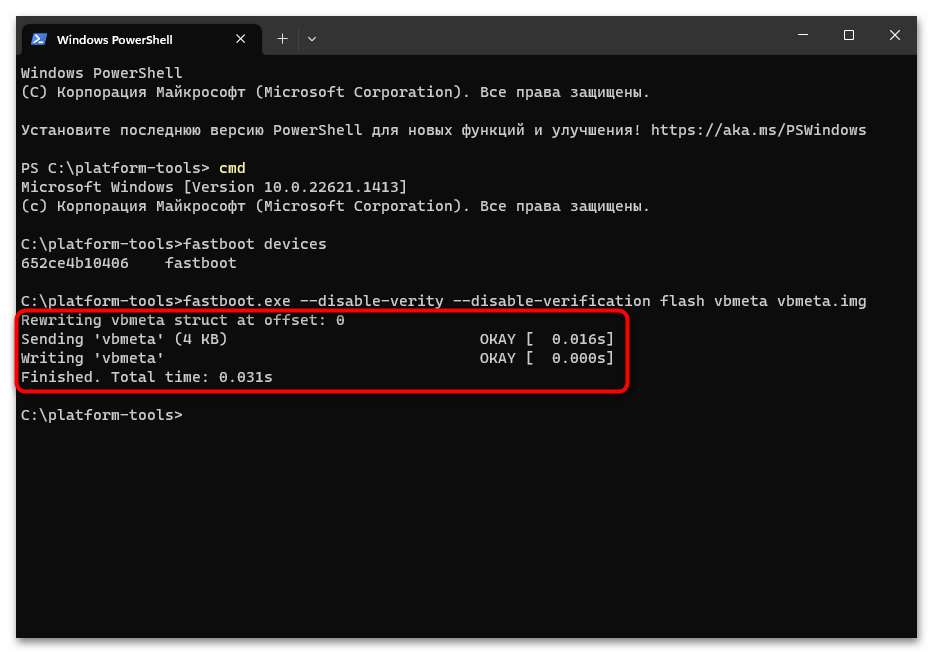
- Відкрийте папку з розпакованою Fastboot-прошивкою смартфона (тієї версії, що на ньому встановлена в поточний момент), перейдіть в директорію «images»
і скопіюйте міститься в останній файл-образ
vbmeta.img
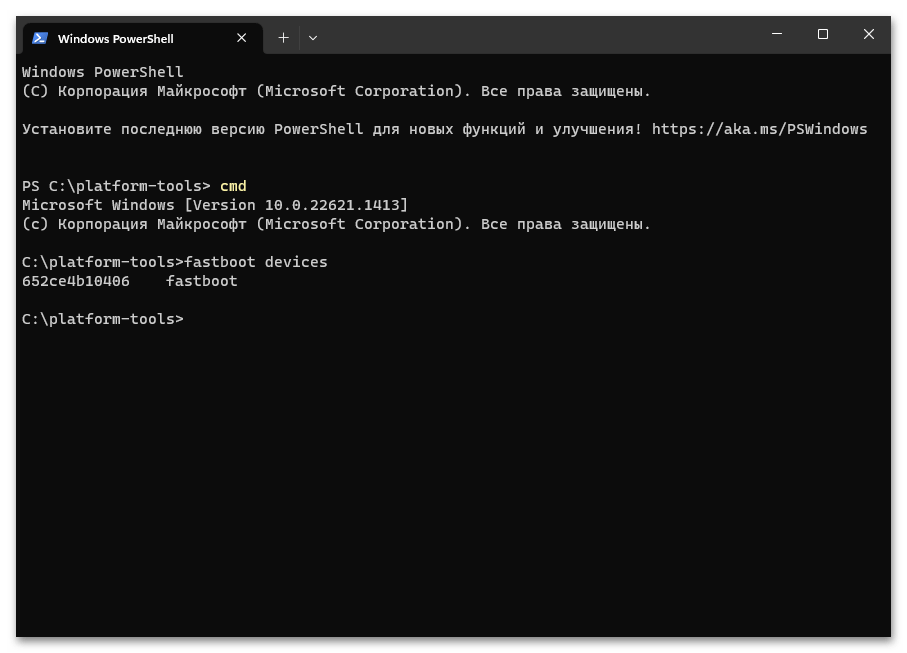
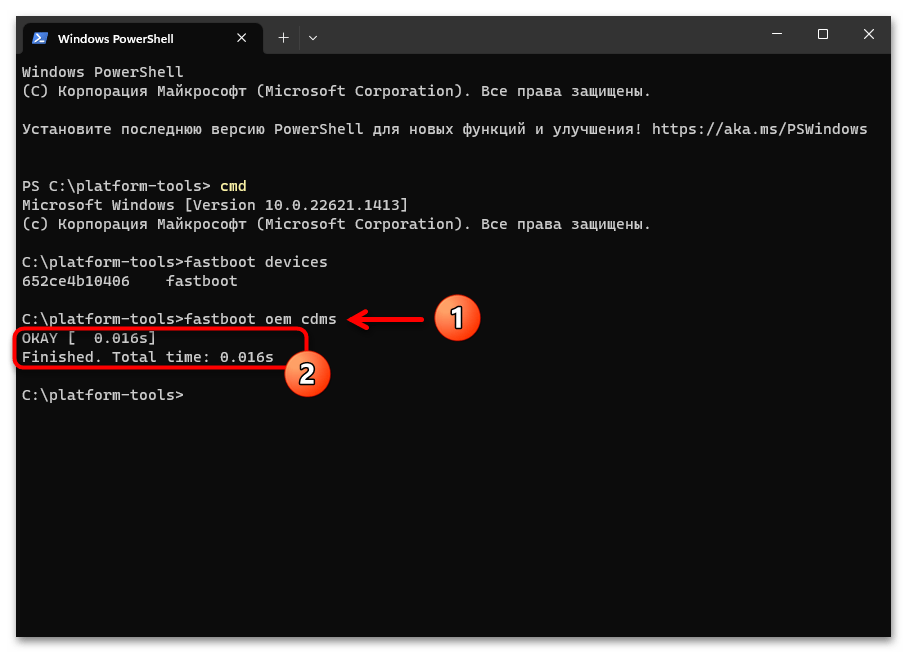
Скидання та очищення пам'яті
Останнє, що нерідко слід зробити, готуючи Redmi 9 до прошивки, — це повне скидання параметрів роботи пристрою до заводських значень, супроводжуваний очищенням його пам'яті. Дана процедура сама по собі нерідко здатна усунути багато, що викликають бажання перевстановити мобільну ОС девайса проблеми, а також рекомендуема до проведення в якості обумовлює безпроблемну установку MIUI і її бессбойное функціонування після інсталяції.
Детальніше: Скидання смартфонів Xiaomi (Mi, Redmi, POCO) до заводських налаштувань
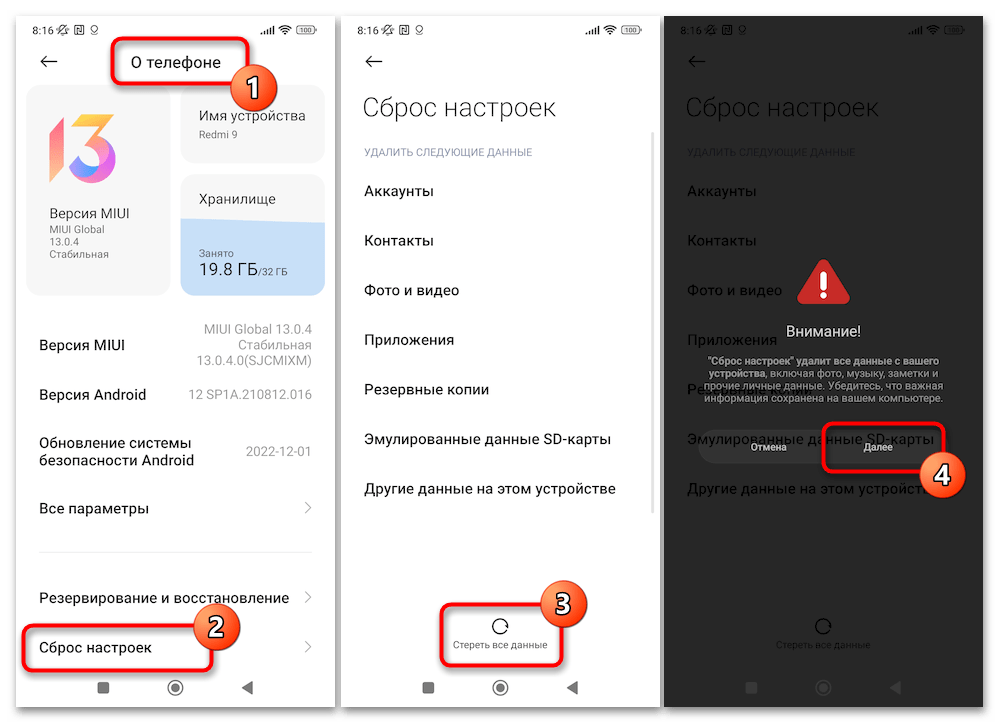
Прошивка
Вибір способу прошивки Redmi 9 залежить від стану програмної частини смартфона і кінцевої мети його користувача. Перед тим як виконувати певну вами в якості оптимальної у власній ситуації інструкцію практично, рекомендується ознайомитися з нею від початку до кінця, оцінити застосовність запропонованих інструментарію і методу, і тільки потім діяти.
Спосіб 1: засоби ОС MIUI
Найбільш простим варіантом перепрошивки смартфона Redmi 9 є експлуатація інтегрованого в його офіційну операційну систему інструментарію. Цей спосіб не вимагає залучення комп'ютера і додаткового софта, не залежить від статусу завантажувача девайса, але реалізуємо, тільки якщо MIUI запускається і функціонує нормально. Крім того, за наступною інструкції вийде перевстановити мобільну операційну систему без переходу на її інший регіональний тип або ж виконати оновлення системи до останньої випущеної для моделі версії.
- Інтегроване в керуючу Redmi 9 ОС MIUI засіб обслуговування системного ПО девайса дозволяє як завантажити прошивку (останньої з доступних для конкретного екземпляра пристрою версії) в процесі своєї роботи, так і встановити систему з наявного у користувача recovery-пакета (ZIP). Якщо ви віддаєте перевагу другий підхід, заздалегідь завантажте на ПК або відразу в пам'ять смартфона ZIP-файл передбачуваної до установки прошивки, враховуючи, що він повинен бути того ж регіонального типу, що і встановлена в даний момент система, плюс його номер збірки повинен бути не нижче. Помістіть пакет в пам'ять смартфона, в будь-який каталог.
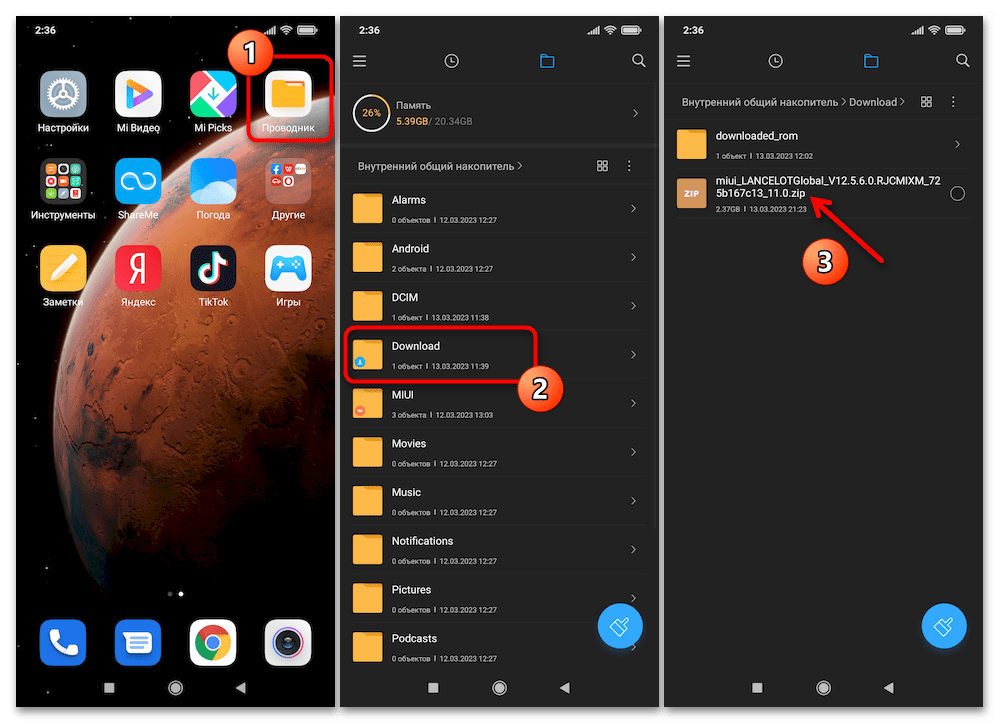
(в прикладі далі ми інсталюємо зазначеним чином поверх MIUI 12.0.4.0 Global (Android 10) збірку системи 12.5.6.0 (Android 11), скачати задіяний при цьому пакет можна за представленою перед інструкцією посиланням).
- Перейдіть до»Налаштування" смартфона, відкрийте їх розділ " Про телефон» , а потім натисніть на перший за рахунком блок на екрані – «версія MIUI» .
- Безперервно, 5-7 разів натисніть на логотип операційної системи девайса & 8212; до відображення (ненадовго) написи «додаткові можливості включені» внизу екрана.
- Торкнувшись трьох крапок у верхній частині екрана оновлення MIUI праворуч, викличте меню.
- Тепер можна діяти двухваріантно:
- Тапніте " завантажити повну прошивку» , щоб ініціювати завантаження пакета системи останньої доступної для девайса версії. Чекайте завершення скачування оновлення.
- Якщо потрібно надати апдейтеру вже завантажений в пам'ять пристрою дистрибутив MIUI, виберіть пункт меню " вибрати файл прошивки»
, потім перейдіть до папки ZIP-файлу через запущений
»провідник"
, дотиком по імені виділіть пакет.
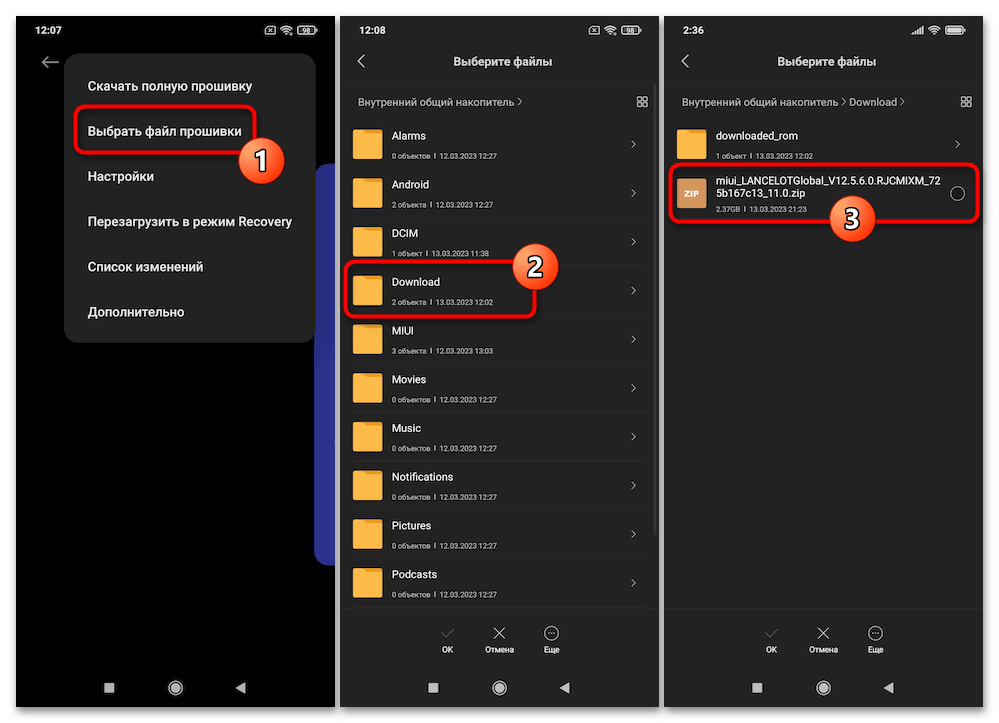
Натисніть на елемент «ОК» внизу екрана, після чого чекайте, поки апдейтер виконає необхідні перевірки наданого йому пакету компонентів ОС.
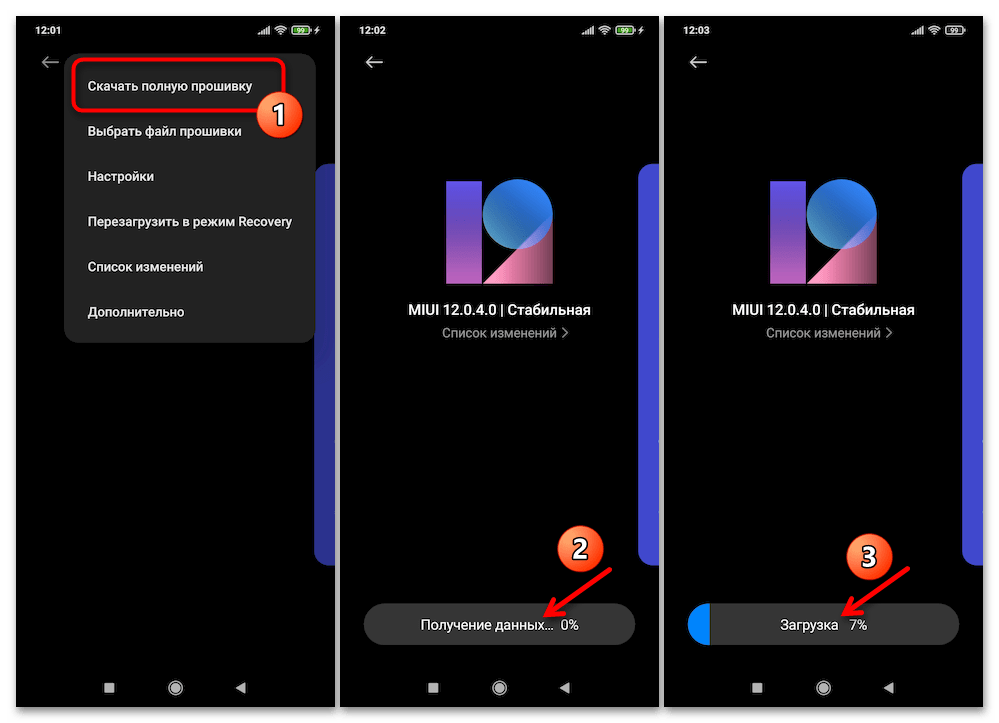
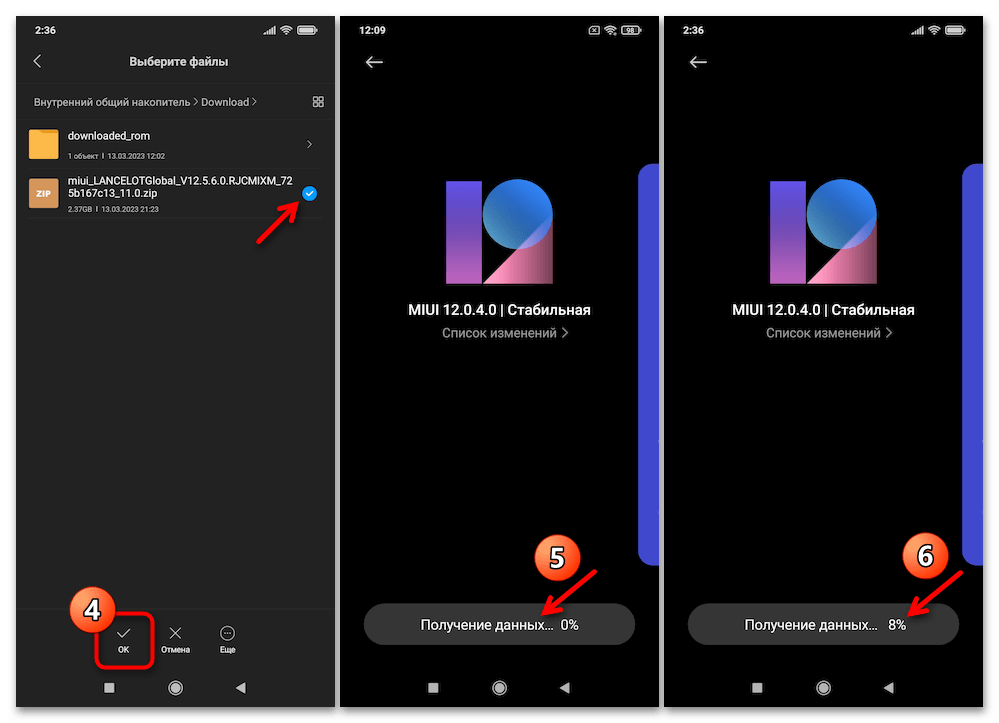
- Незалежно від того, яким чином файл прошивки був наданий системі (викачаний нею автоматично або вказаний вручну), після перевірки внизу екрану відобразиться запит»оновлення" з кнопкою " перезавантажити» &8212; по готовності до старту процедури переустановлення MIUI натисніть на неї.
- Далі почнеться «розшифровка» пакета, після чого Redmi 9 перезавантажиться і без вашого втручання виконає всі необхідні для установки/оновлення власної MIUI процедури. Просто чекайте, не намагаючись будь-яким чином прискорити процес, і ні в якому разі не переривайте його!
- По завершенні інсталяції операційки, смартфон ще раз самостійно перезавантажиться вже в неї, продемонструє свій " домашній екран» , а також повідомлення " оновлення завершено» .
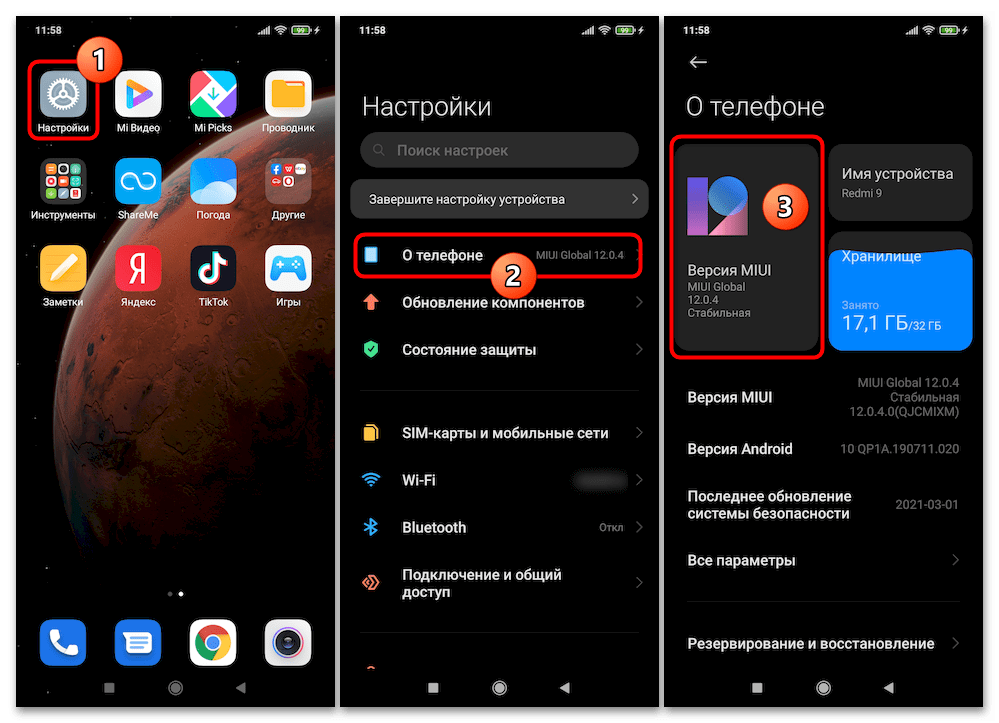
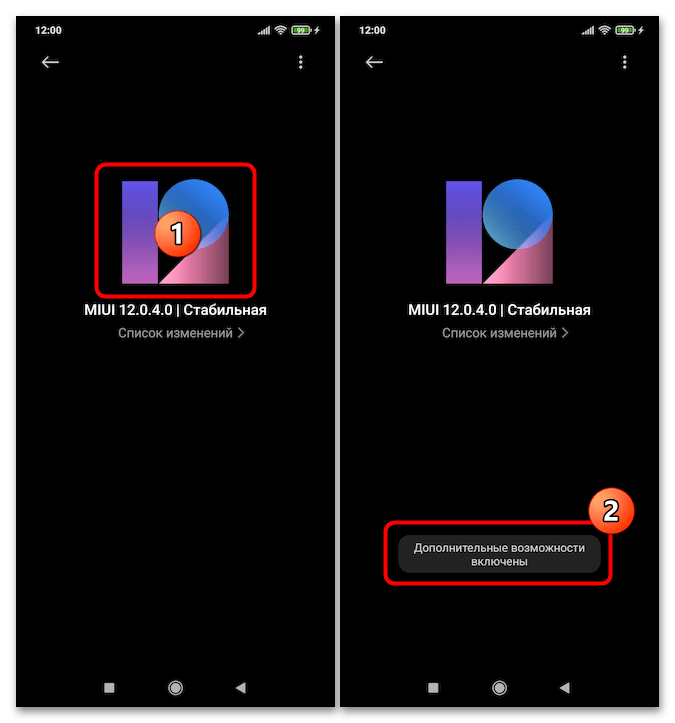
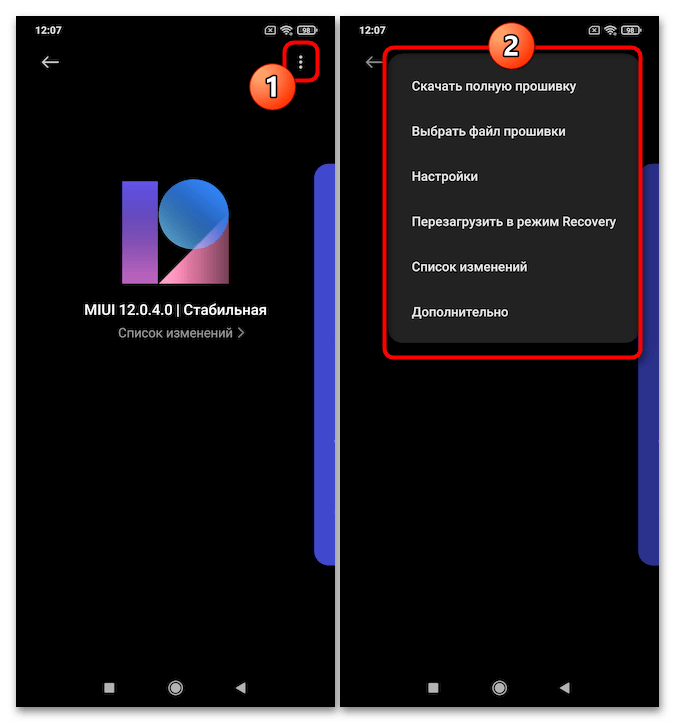
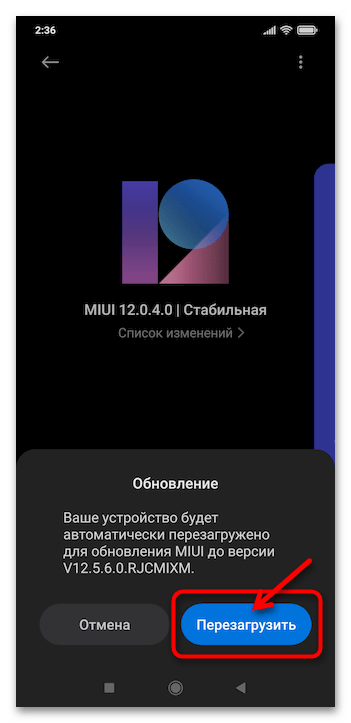
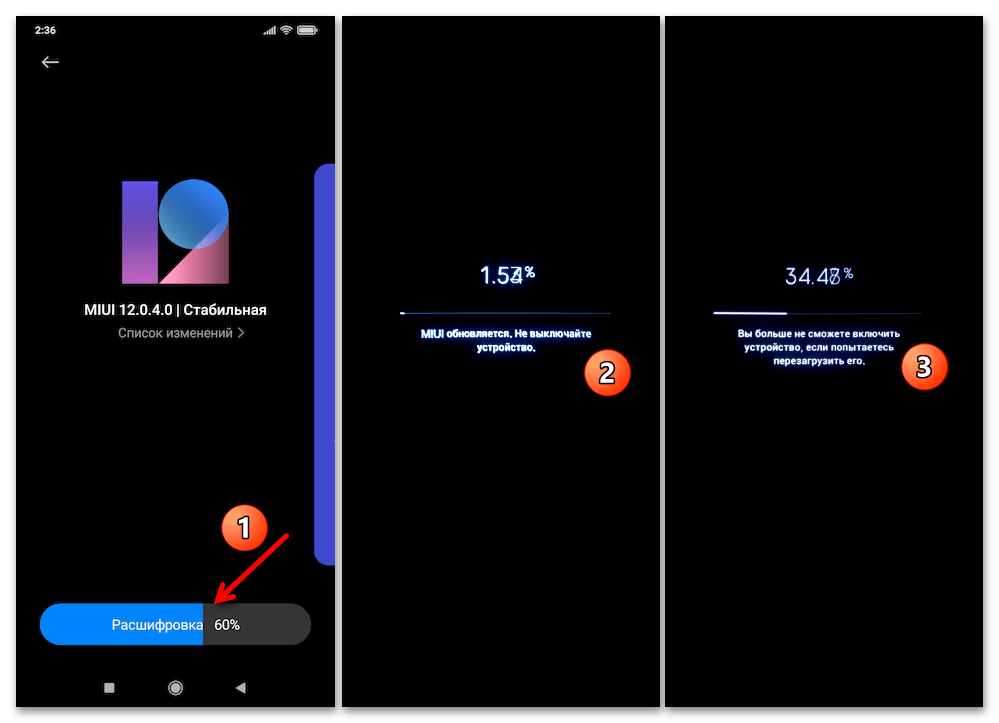
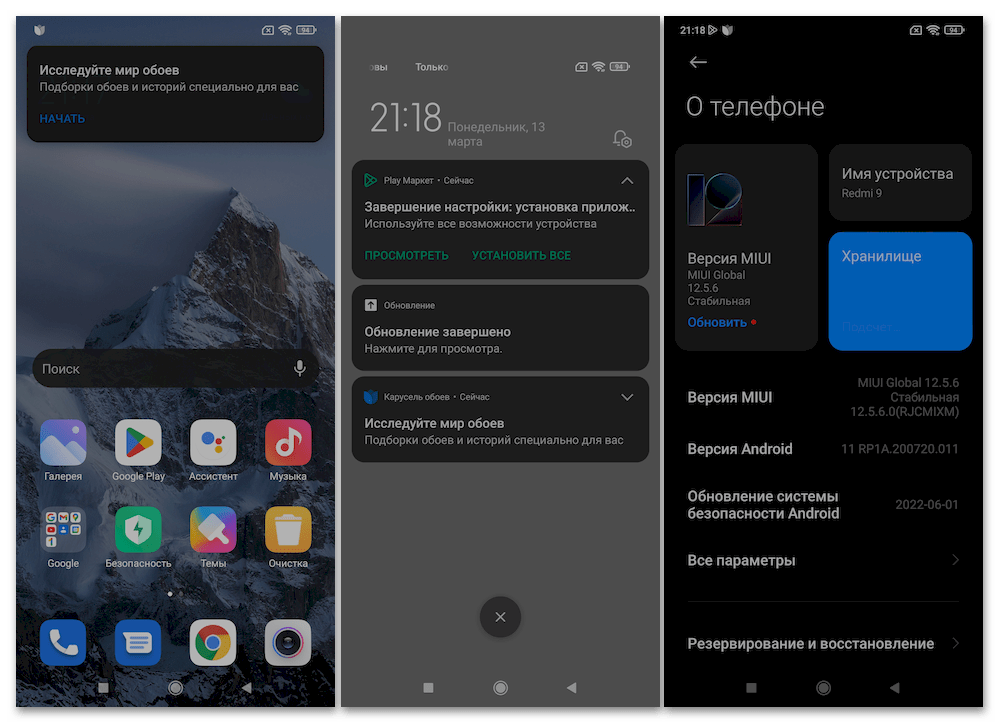
Спосіб 2: MiFlash PRO (Recovery)
За допомогою вбудованого в MiFlash PRO інструментарію роботи з системним по Redmi 9 через його Заводське рекавери здійсненна, по суті, та ж (з тими ж умовами і таким же результатом) процедура, що і вищеописаним апдейтером MIUI, але головною перевагою Windows-софта є те, що він дозволяє реалізувати переустановку мобільного операційки в тому числі в тих випадках, коли вона не запускається.
- Скачайте на комп'ютер офіційну ZIP-прошивку для Редми 9 потрібної вам версії, враховуючи, що її регіональний тип повинен відповідати в поточний момент встановленої на смартфоні системі, а версія бути не нижче поточної. Для демонстрації в прикладі далі ми інсталюємо на девайс під управлінням ОС версії 12.5.6.0 Global (Android 11) останню з вийшли для моделі на момент написання цієї статті МІЮАЙ 13.0.4.0 (Android 12) – отримати recovery-пакет останньої можна за посиланням перед цією Інструкцією.
- Запустіть MiFlash PRO.
- Переведіть Redmi 9 у режим відновлення. Далі в «Main Menu» кнопками гучності виберіть функцію «Connect with MIAssistant» , викличте її, натиснувши »харчування" , а потім підключіть смартфон до ПК.
- У програмі для прошивки на ПК клацніть по вкладці «Recovery» або натисніть на присутній в області «Find Device» елемент «Flash in Recovery» .
- У вікні «Recovery Flash»
натисніть на розташовану зліва від порожнього поля для вказівки шляху до встановлюваної прошивці кнопку
«…»
.
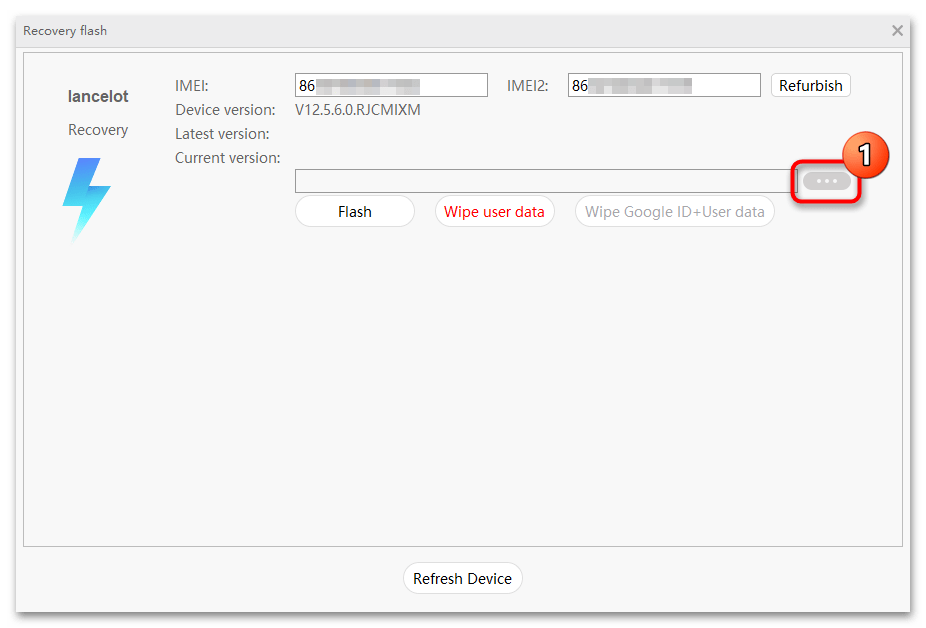
Перемістіться по шляху, де розташований ZIP-файл передбачуваної до інсталяції на смартфон прошивки, виділіть його і натисніть»відкрити" .
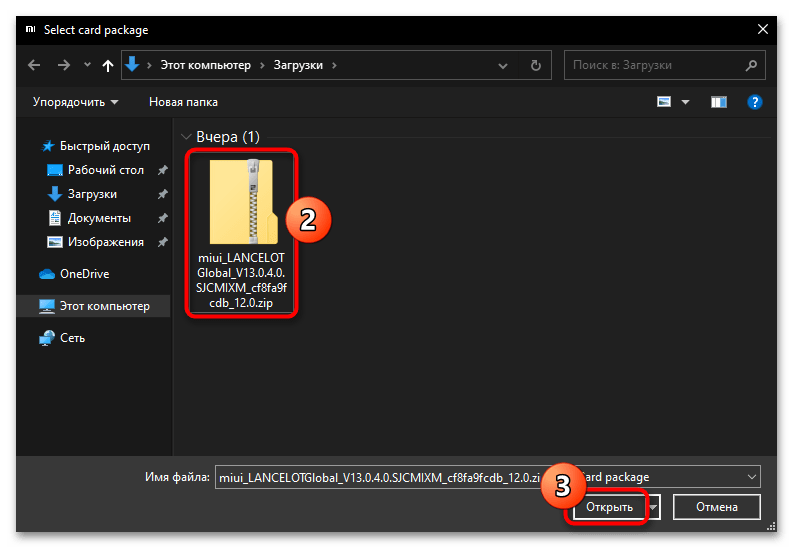
Трохи почекайте закінчення перевірки наданого програмі пакета,
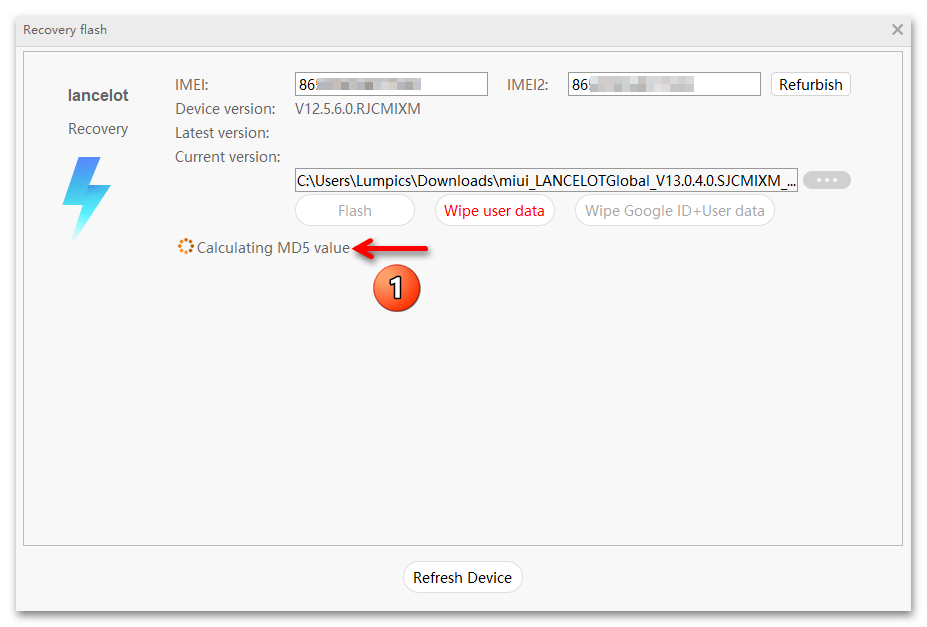
В результаті повинна відобразитися відмітка " Verified Suссessfully» у вигляді зеленої галочки.
- Далі рекомендується виконати скидання налаштувань мобільного девайса і очищення його пам'яті (в ситуації, коли на смартфоні зберігаються важливі дані і їх бекап відсутня, при першій спробі перепрошивки даний крок можна пропустити, але доведеться застосувати, якщо операція не завершиться успіхом). Клацніть мишкою «Wipe user data»
, &8212;
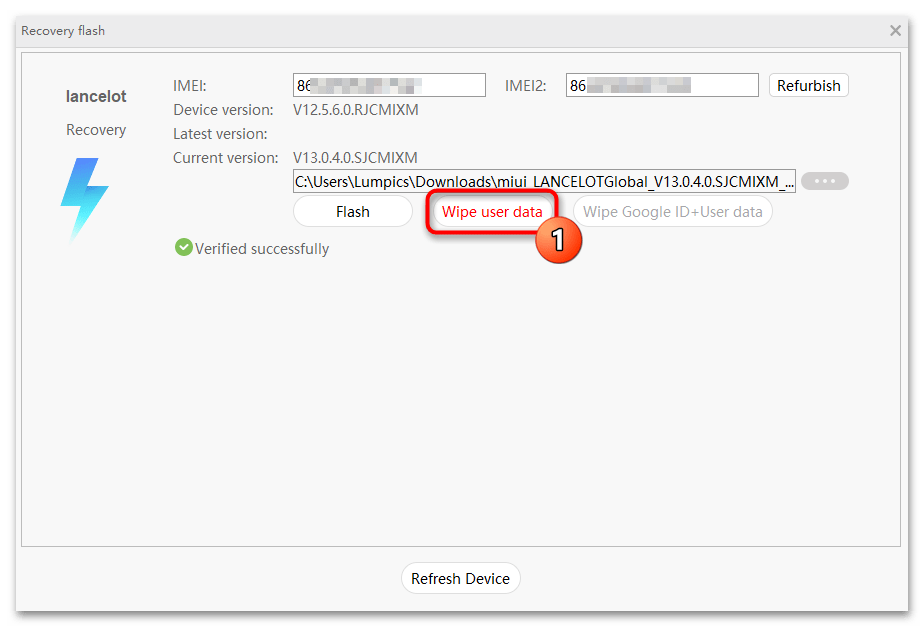
Через нетривалий час MiFlash PRO повідомить про успіх скидання смартфона повідомленням «Wiped successfully» .
- Щоб почати перепрошивку смартфона, натисніть на ініціює дану процедуру кнопку «Flash» .
- Тепер потрібно просто чекати, нічого не роблячи щодо комп'ютера і на мобільному девайсі &8212; прошивальщик перенесе дані з наданого йому ZIP-файлу в пам'ять телефону, а потім встановить на нього ОС МІЮАЙ.
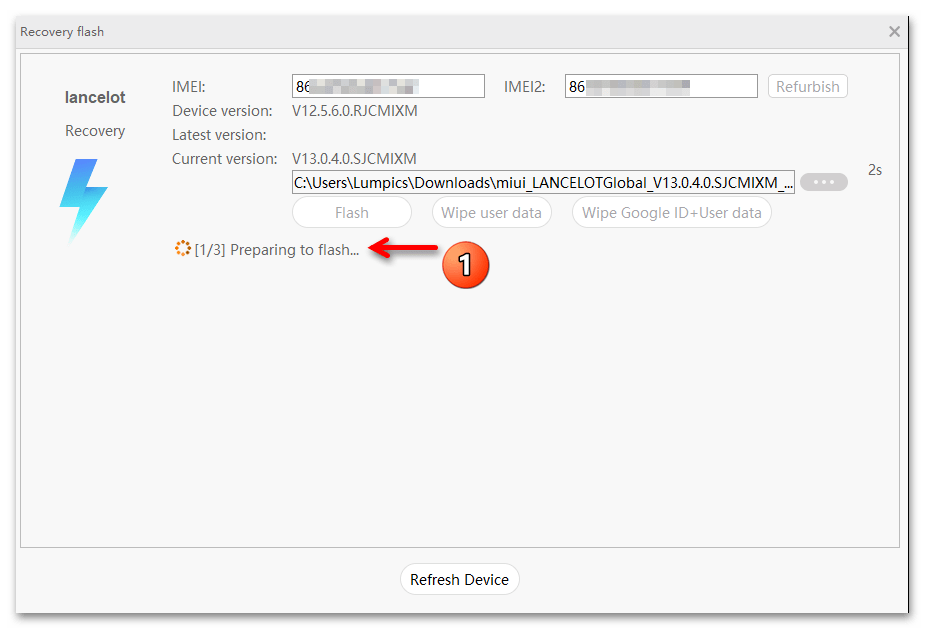
Процес супроводжується зростанням процентних лічильників на екрані Редмі 9 і, одночасно, у вікні Міфлеш про.
- По закінченню перепрошивки програма на комп'ютері ненадовго відобразить сповіщення «Flashed successfully» , а потім від'єднається від смартфона.
- Redmi 9 при цьому самостійно перезапуститься, а після необхідного для ініціації компонентів встановленої MIUI часу надасть вам можливість виконати її початкове конфігурування,
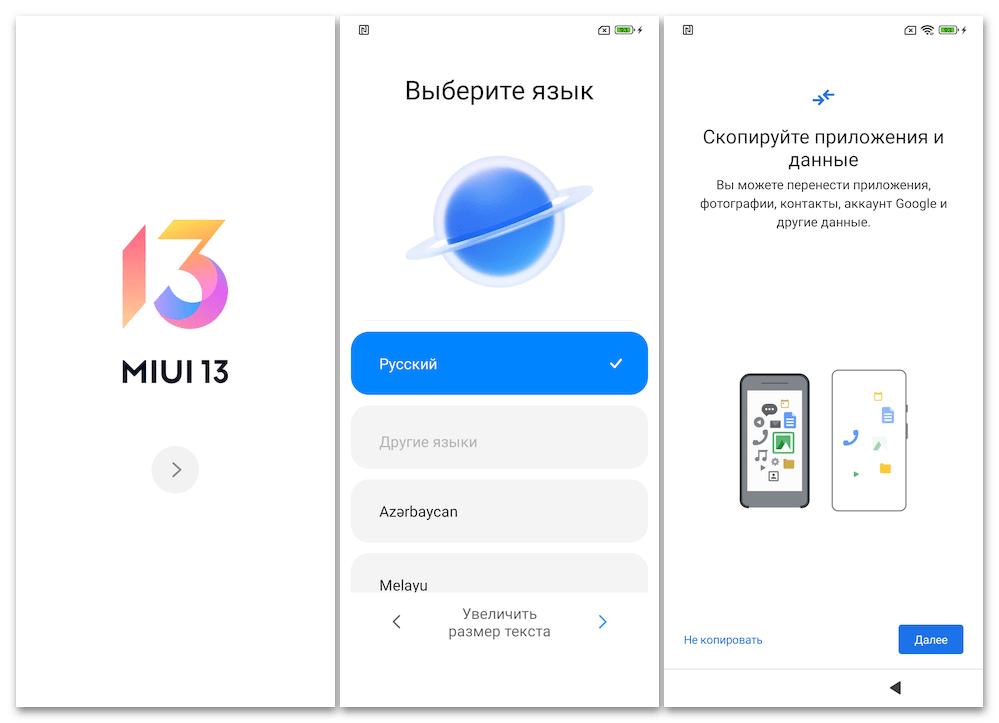
Або ж, якщо пункт № 6 (скидання смартфона) цієї Інструкції не виконувався, відобразить «домашній екран» ОС.
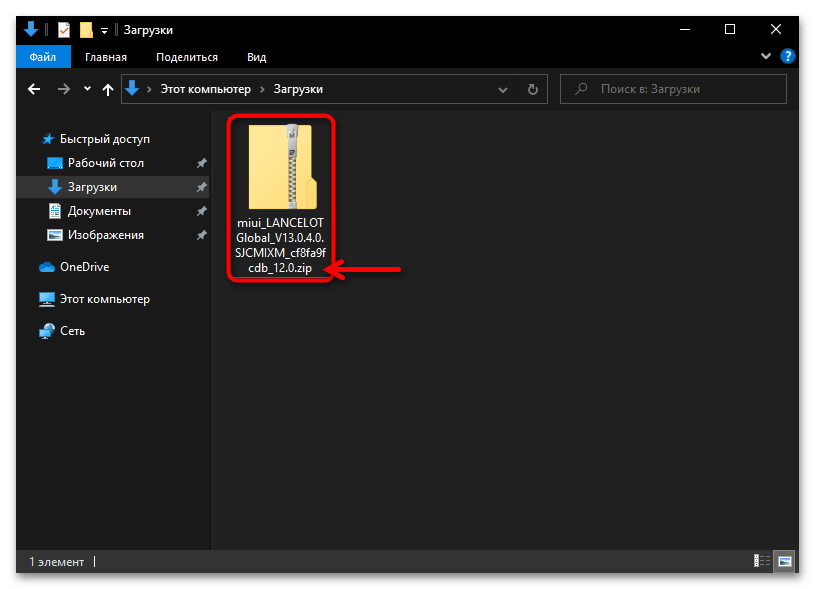
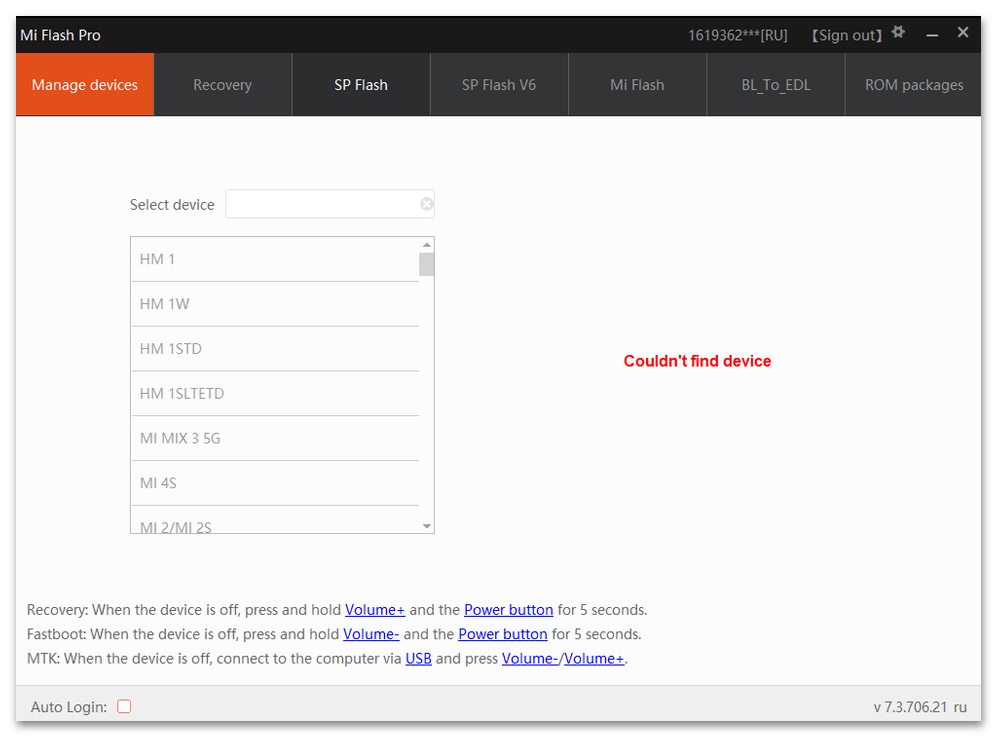
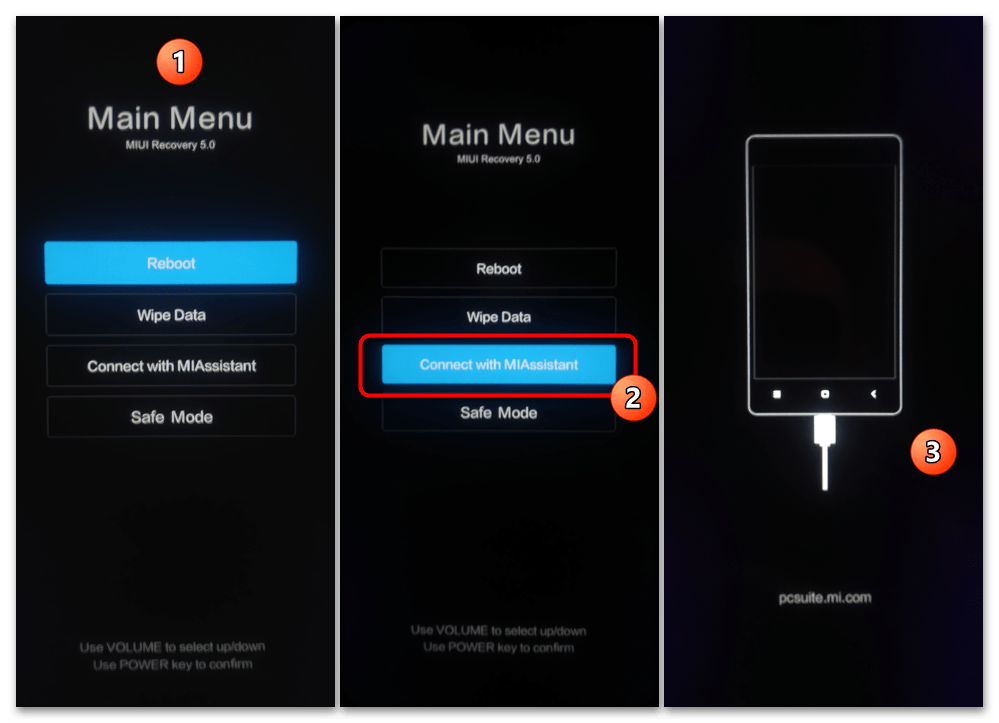
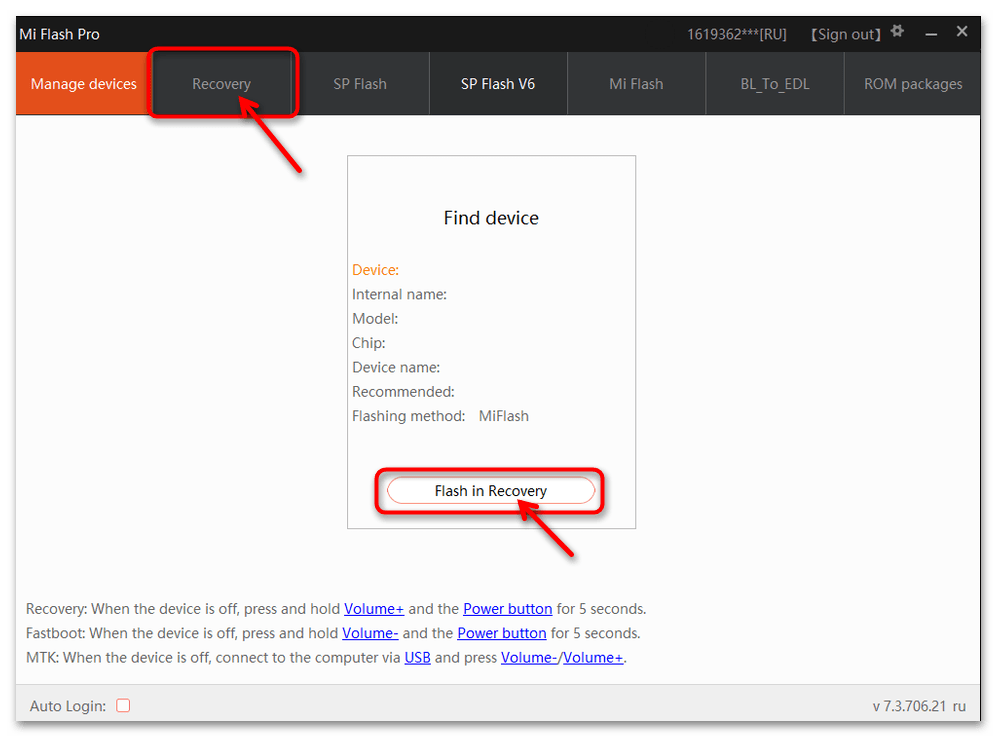
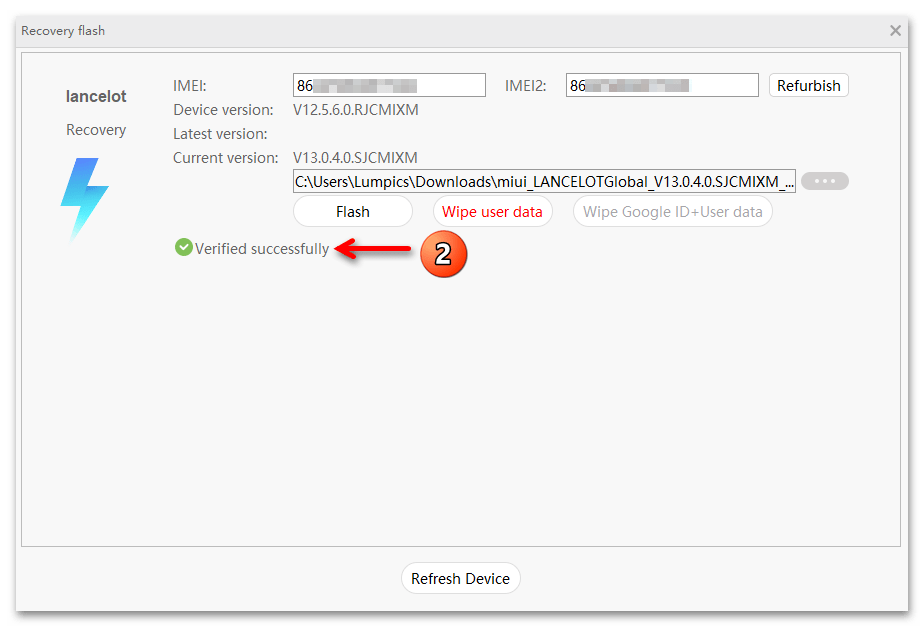
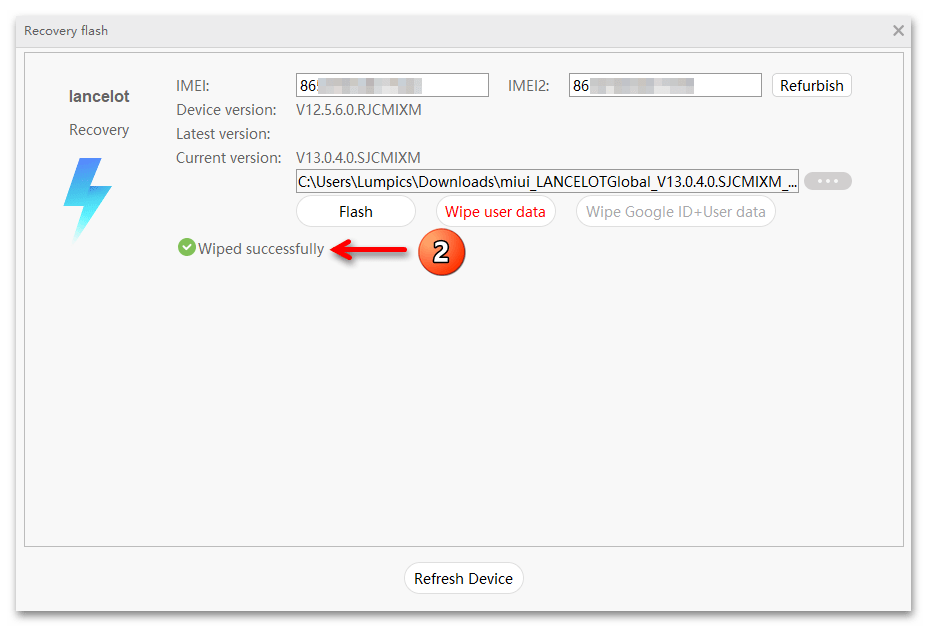
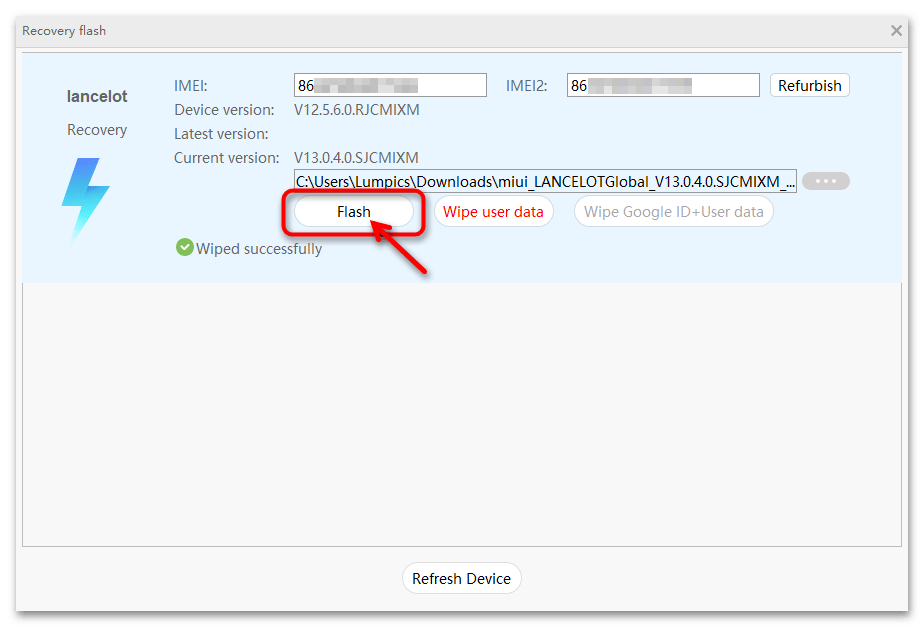
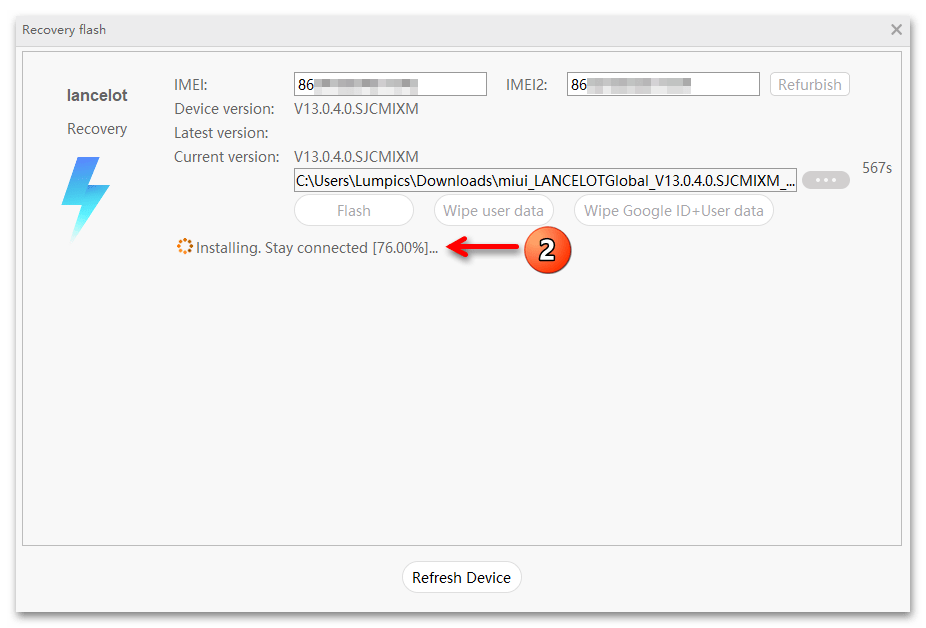
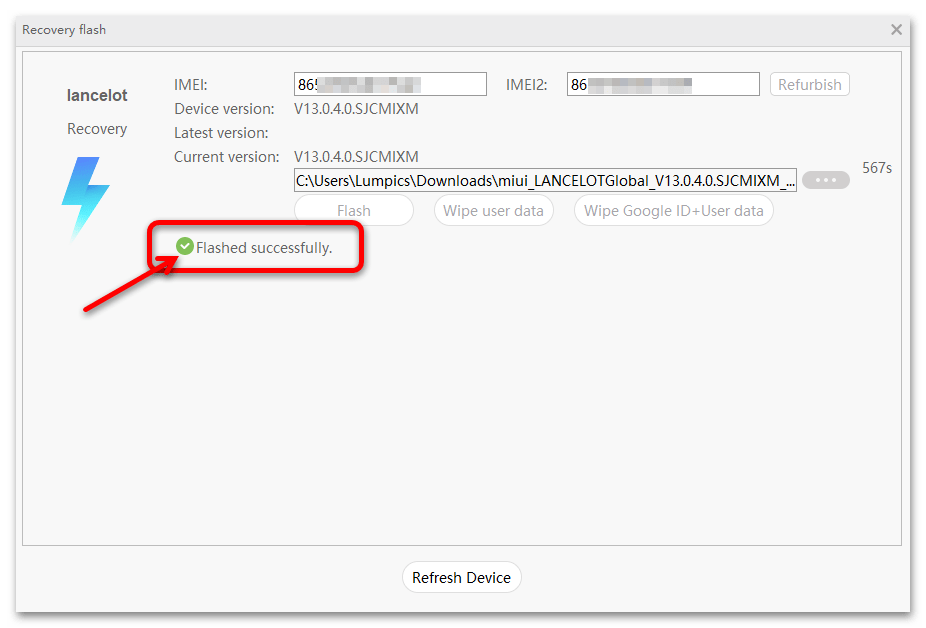
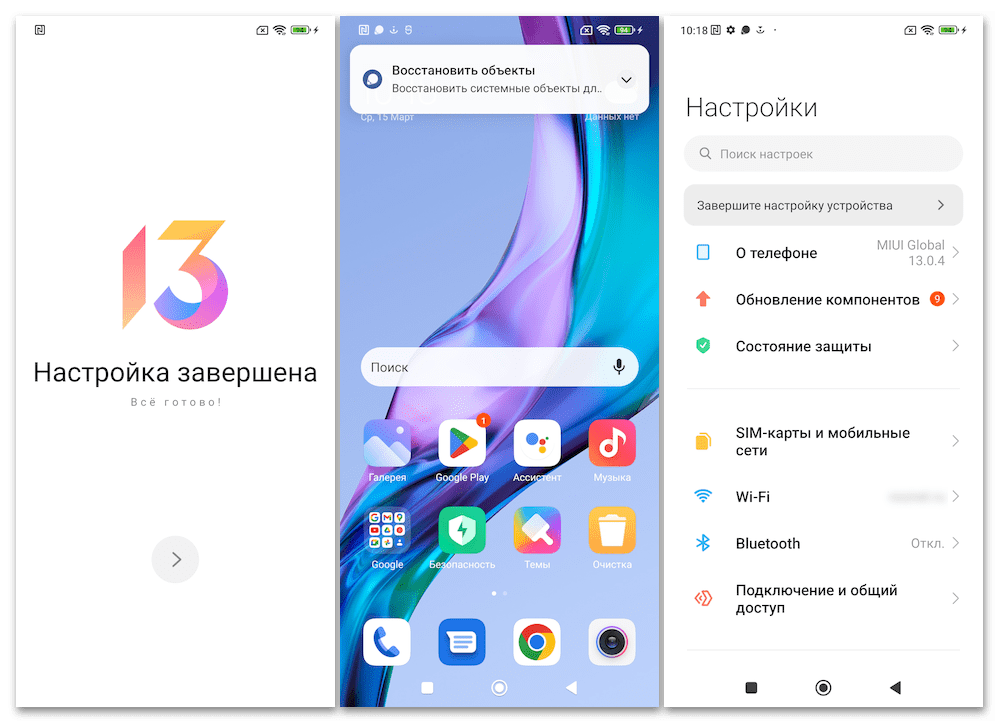
Спосіб 3: XiaoMiTool V2
Додаток XiaoMiTool v2 дає можливість виконати переустановку ОС Redmi 9 практично у всіх можливих ситуаціях і задовольнити більшість кінцевих цілей його Користувача, а виконує це фактично без втручання останнього, що дуже зручно. Серед безлічі доступних сценаріїв перепрошивки моделі, доступних для реалізації через XMT найбільш затребуваними вважаються два нижчеописаних.
Варіант 1: перехід на інший регіональний тип MIUI
Нерідко кінцевою метою маніпуляцій з перепрошивки Redmi 9 є перехід з MIUI одного регіонального типу на інший, і для користувачів смартфона з заблокованим завантажувачем XMT є чи не єдиною можливістю це виконати. Далі в прикладі продемонстрована зміна RU-прошивки моделі на її Global-варіант.
Варто враховувати, що при залоченном бутлоадере девайса запропоноване далі виявляється дієвим не при будь-яких зв'язках наявної і встановлюється збірок і регіональних типів ОС для моделі, і якщо у вашому випадку Сяомі Тул «відмовиться» виконувати операцію за запропонованим далі алгоритмом, виходом є розблокування завантажувача, а потім установка необхідної збірки МІЮАЙ, наприклад, за інструкцією «Варіант 2» з цього розділу.
- При своїй роботі в автоматичному режимі XMT викачує і встановлює на девайс прошивку обраного користувачем типу, але завжди останньої версії. Якщо оновлювати MIUI ви не хочете, інсталяцію ОС при зміні регіонального типу слід виконувати з наявного recovery-пакета. При такому підході заздалегідь скачайте ZIP-файл прошивки бажаного до установки регіонального типу, враховуючи, що номер його збірки повинен бути не нижче характеризує встановлене в поточний момент на Redmi 9 системного ПО, помістіть пакет за наступним шляхом на диску ПК:
C:\Xiaomi\XiaomiTool2\res\tmp - На смартфоні активуйте режим «налагодження USB» і підключіть його у включеному стані до ПК.
- Запустіть XiaomiTool, на екрані з вибором режиму роботи прошивальщика натисніть " Сһооѕе» під першою зліва написом «My device is work normally. I wont to mod it» .
- Дочекайтеся виявлення мобільного девайса програмою,
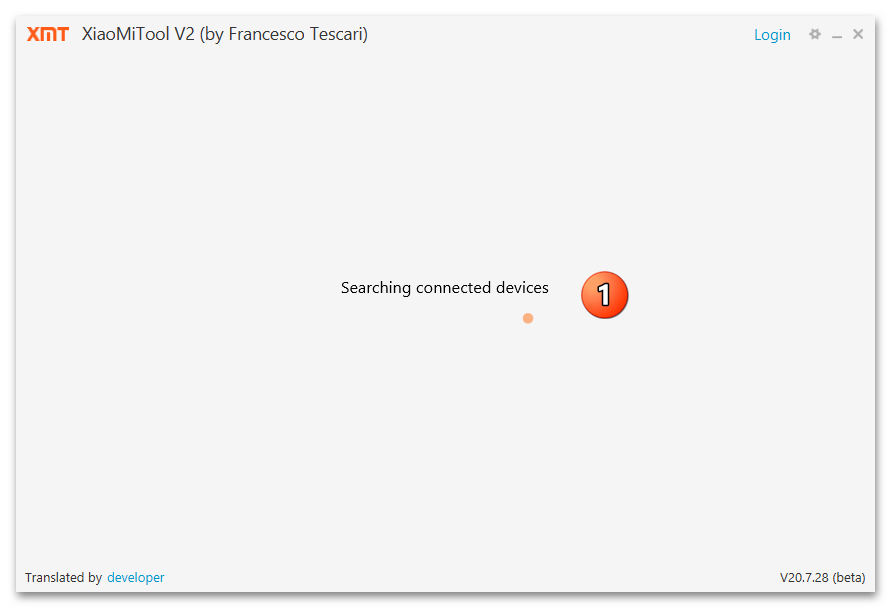
Потім натисніть «Select» під відобразилася у вікні XMT таблицею з містить дані Redmi 9 рядком.
- Наступний етап-перезавантаження смартфона в стан «FASTBOOT» для зчитування потрібної при установці прошивки інформації. Просто чекайте, поки девайс автоматично не переключиться в режим «Main Menu» (Заводське рекавери).
- Коли на комп'ютері з'явиться наступне вікно,
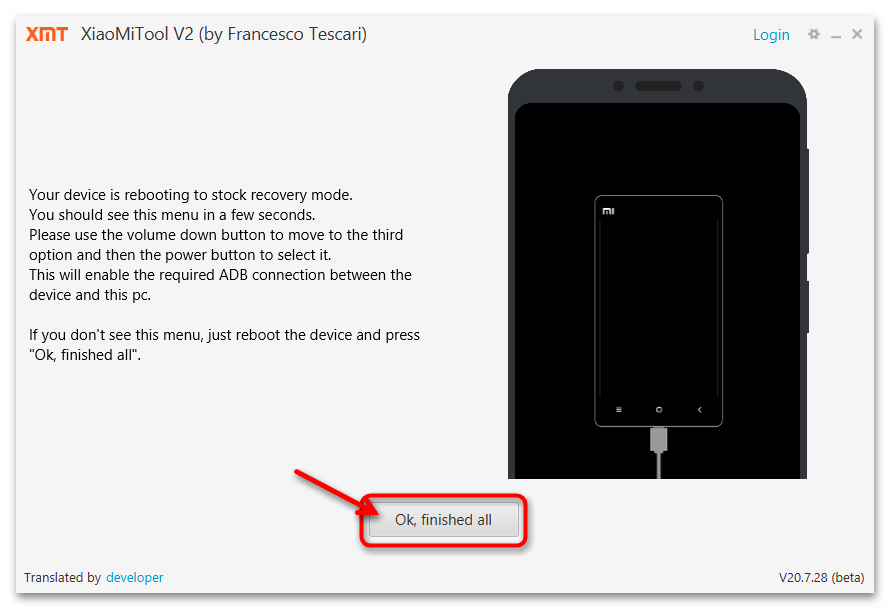
На екрані заводського середовища відновлення Редмі 9 За допомогою кнопок управління гучністю смартфона підсвітите пункт «Connect with Mi Assistant» , після чого натисніть »харчування" .
- В результаті мобільний девайс знову перезапуститься, а у вас з'явиться можливість вибрати на комп'ютері тип подальшої процедури. Натисніть на перший за рахунком блок у вікні XMT – «Official Xiaomi ROM»
,
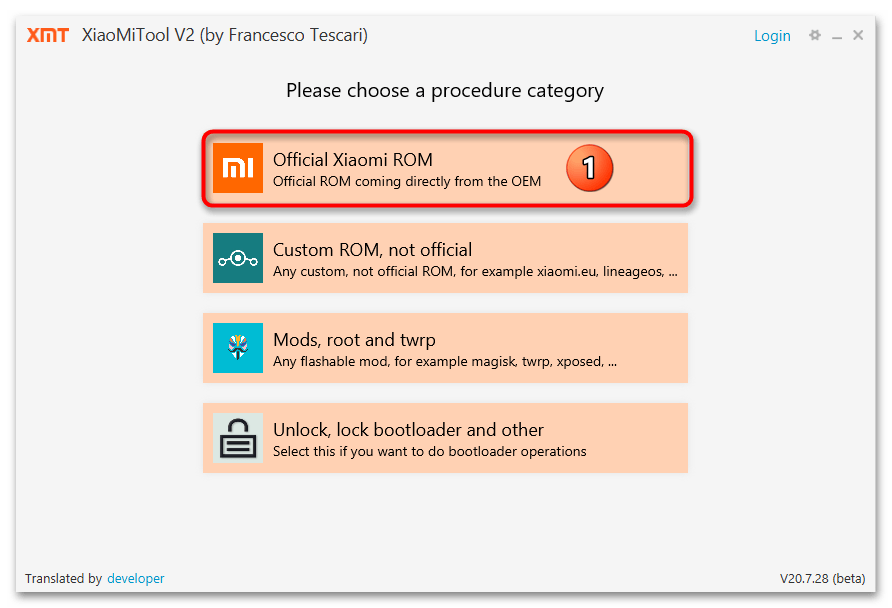
Після чого почекайте, поки програма виконає пошук доступних до скачування та встановлення прошивок.
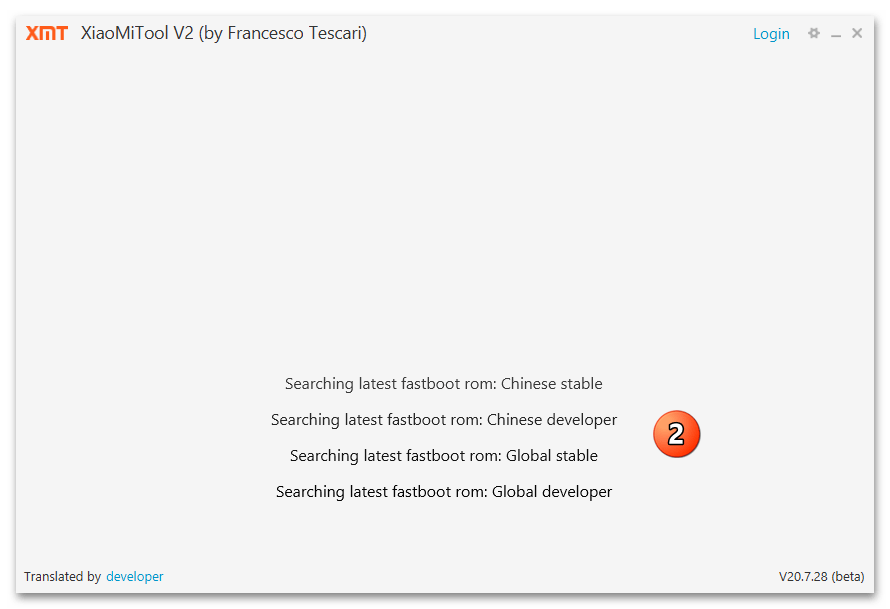
- Далі дії двоваріантні:
- Якщо ви хочете, щоб прошивальщик самостійно скачав MIUI останньої версії з мережі, натисніть на блок з бажаним до подальшої інсталяції регіональним типом прошивки ( «Chinese Stable» , «Global Stable» або «Russian Stable» ).
- Якщо ж потрібно встановити прошивку з наявного на диску ПК пакета (див. пункт №1 цієї Інструкції), клікніть «Local Official ROM File»
;
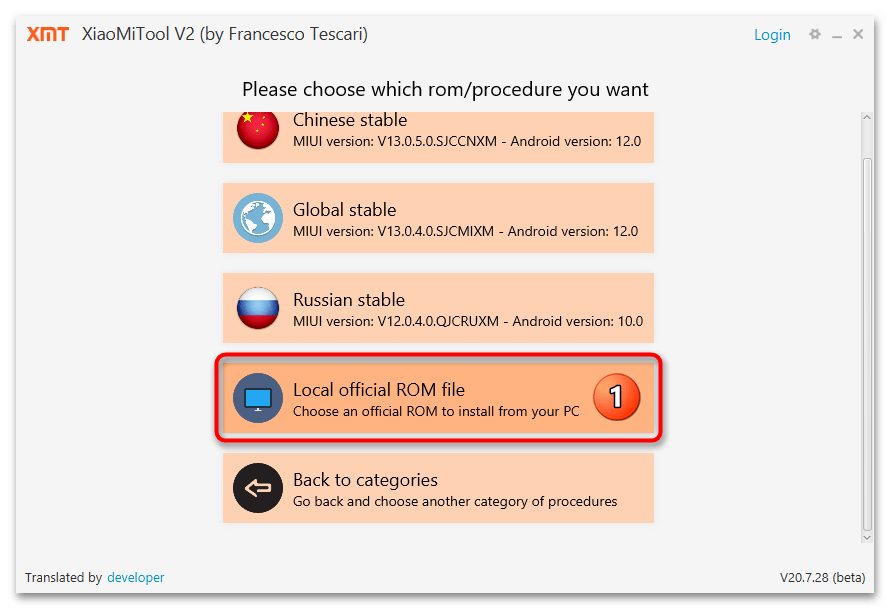
Натисніть в області «+» відображення вікна;
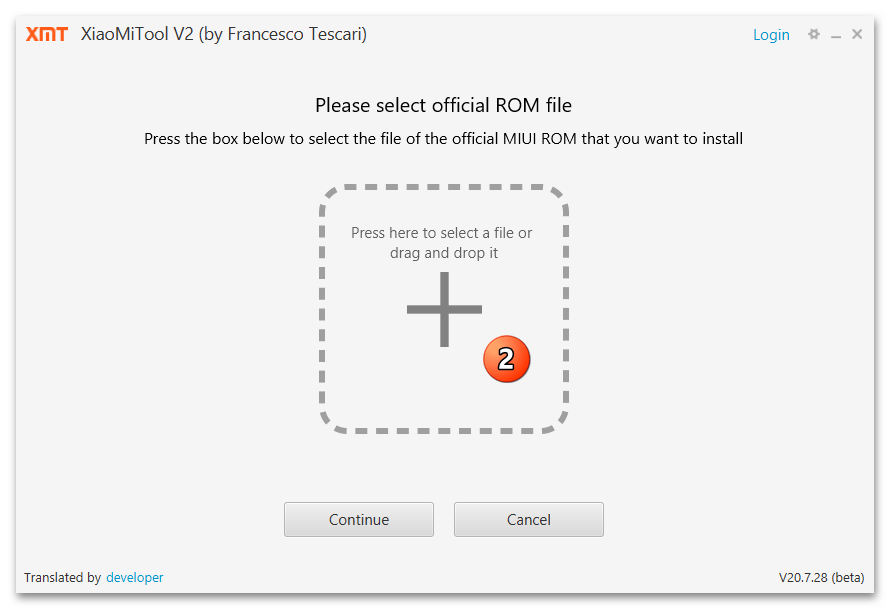
Виберіть файл прошивки засобами запустився Провідника Windows.
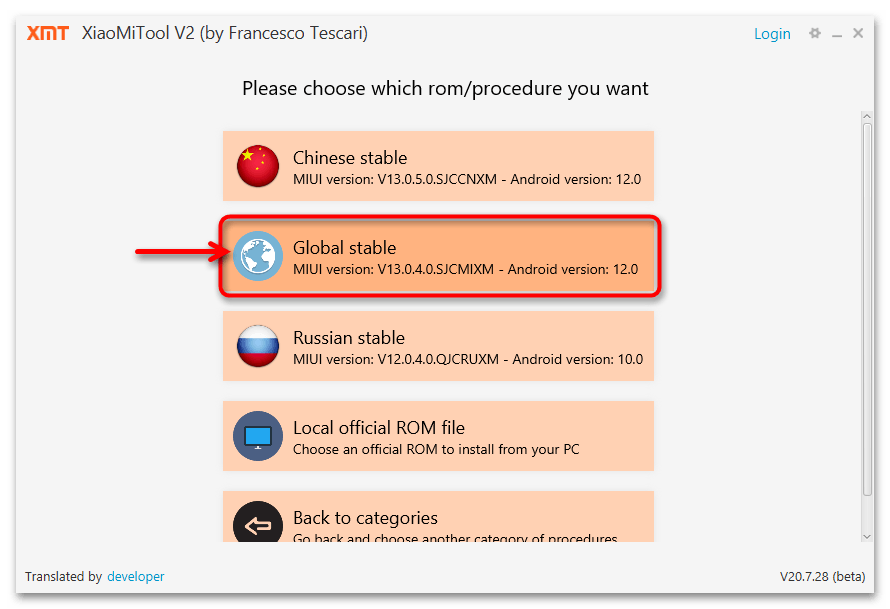
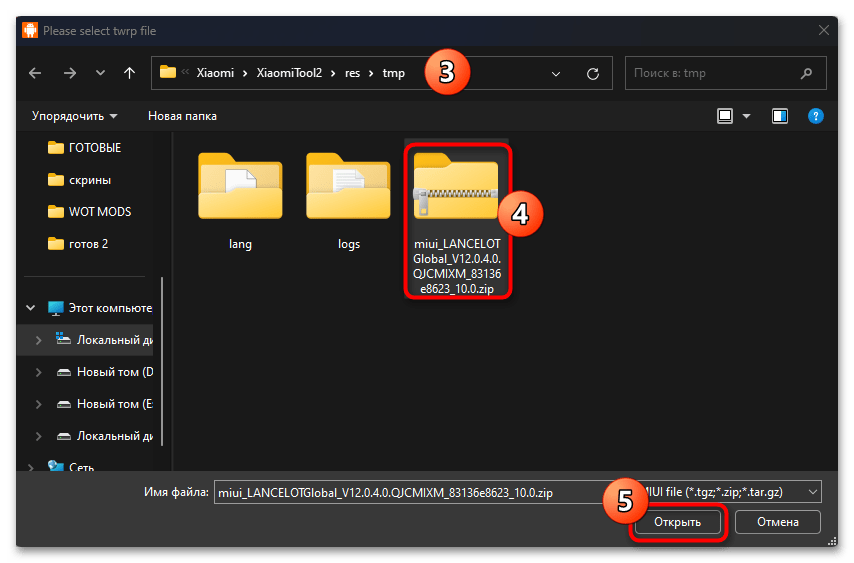
- Двічі клікніть «Continue» під відображаються далі попередженнями прошивальщика. Далі чекайте завершення скачування файлів прошивки з мережі або верифікації завантаженого в програму готового пакета.
- Повторіть виконання пункту № 6 ( «Connect with Mi Assistant» в Рекавері Редмі 9) цієї Інструкції, Натисніть " ОК, I finished All» у вікні XMT.
- Далі чекайте, нічого не роблячи, можна лише спостерігати за індикаторами виконання ініційованої процедури на екрані смартфона і/або у вікні прошивальщика. Спочатку XMT відправить пакет компонентів встановлюється MIUI на мобільний девайс, а потім розгорне його, тобто, по суті, автоматично перепрошиє Redmi 9 необхідним нам чином.
- По завершенні операції у вікні програми з'явиться сповіщення про її успіх – «Installation competed successfully» . Редмі 9 при цьому самостійно завантажиться вже в нову прошивку і залишиться лише виконати початкове конфігурування встановленої ОС МІЮАЙ.
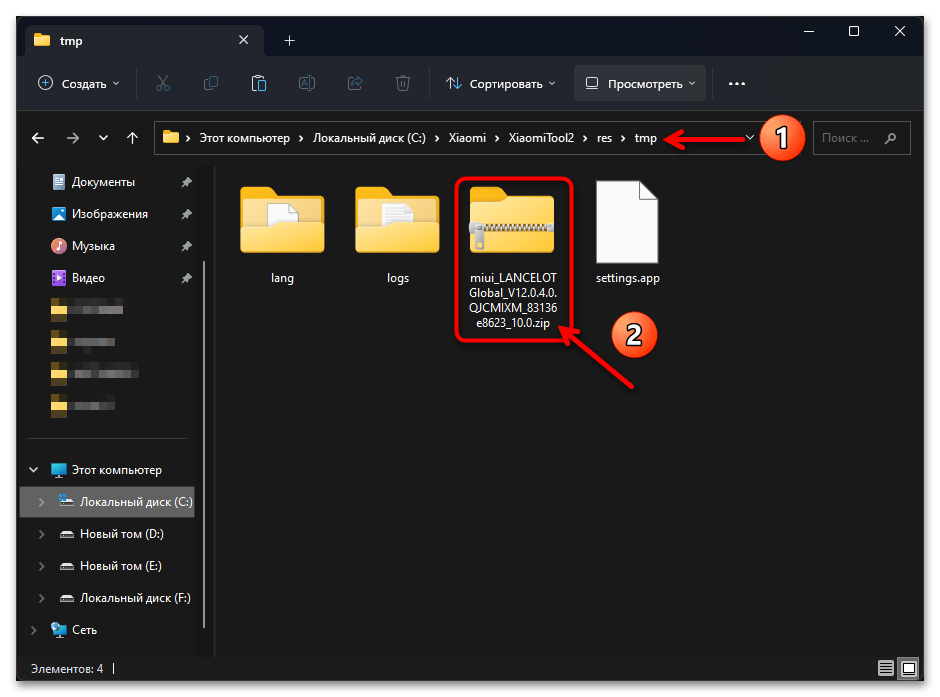
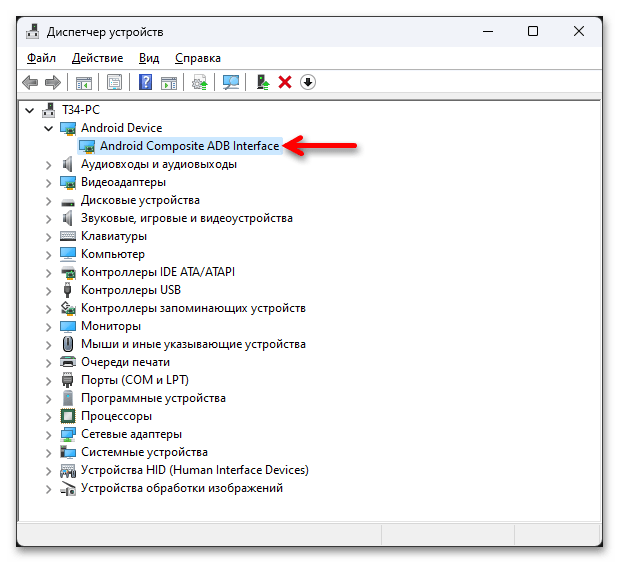
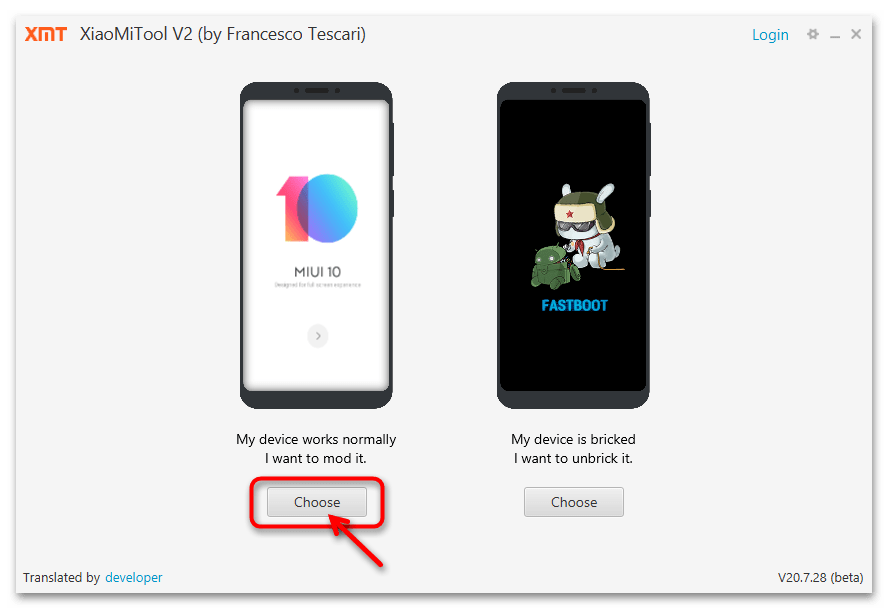
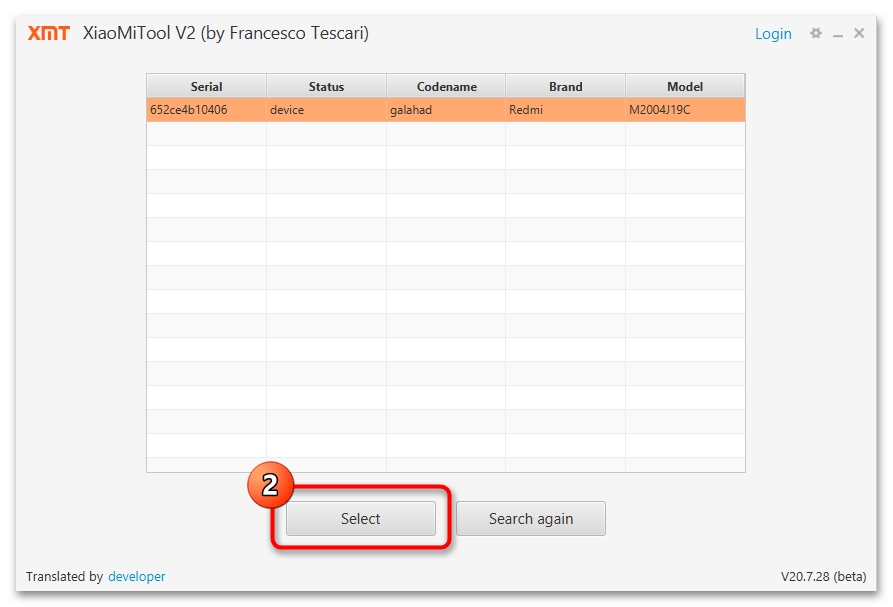
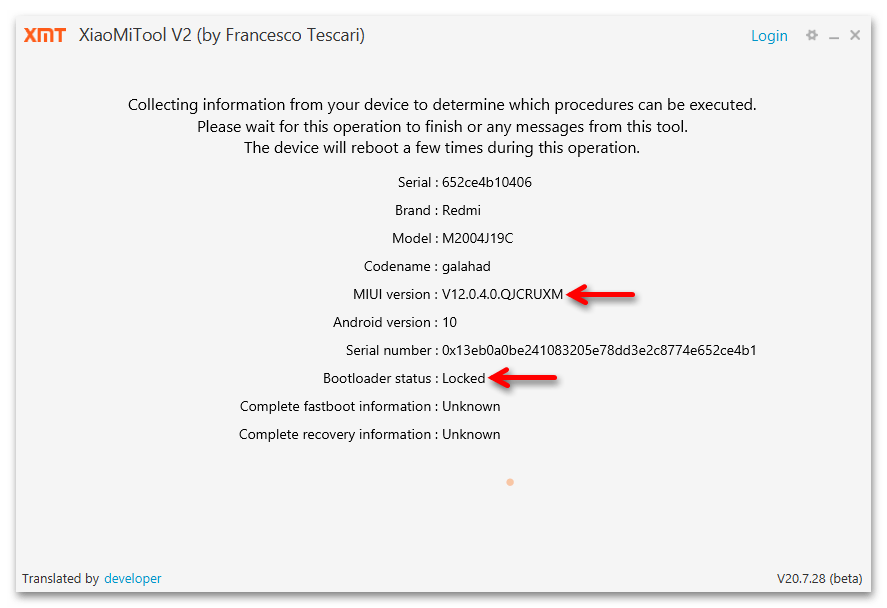
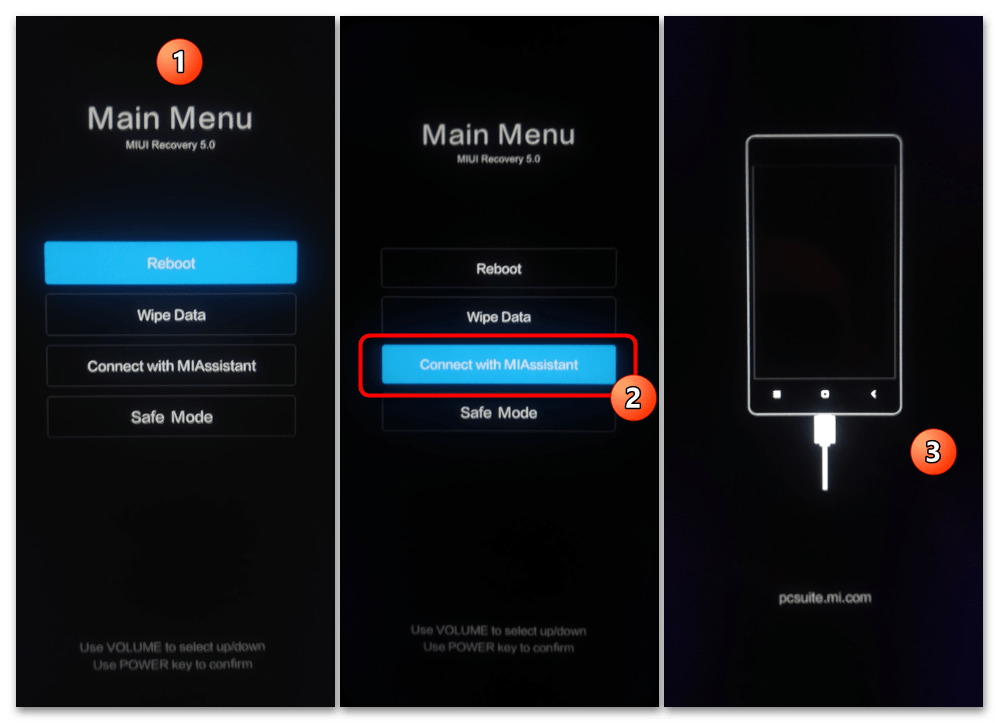
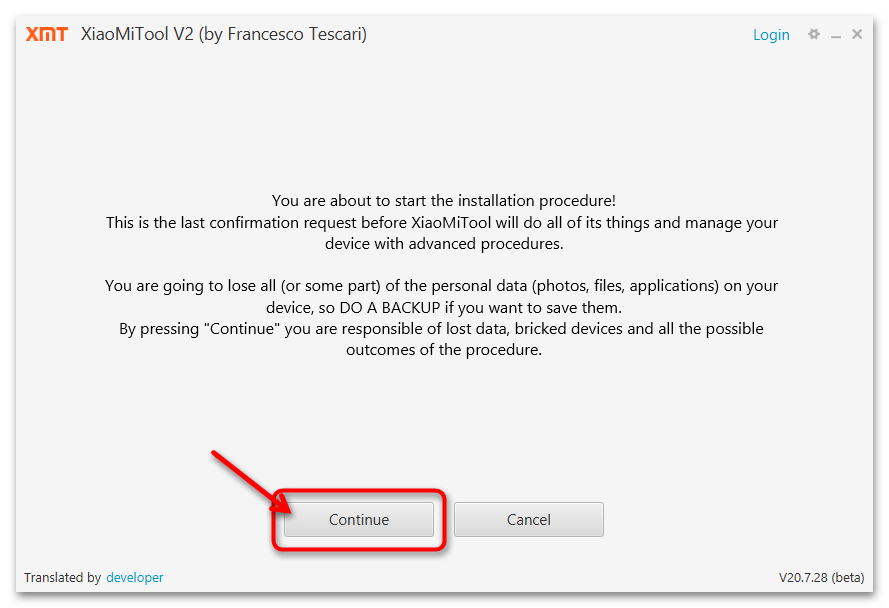
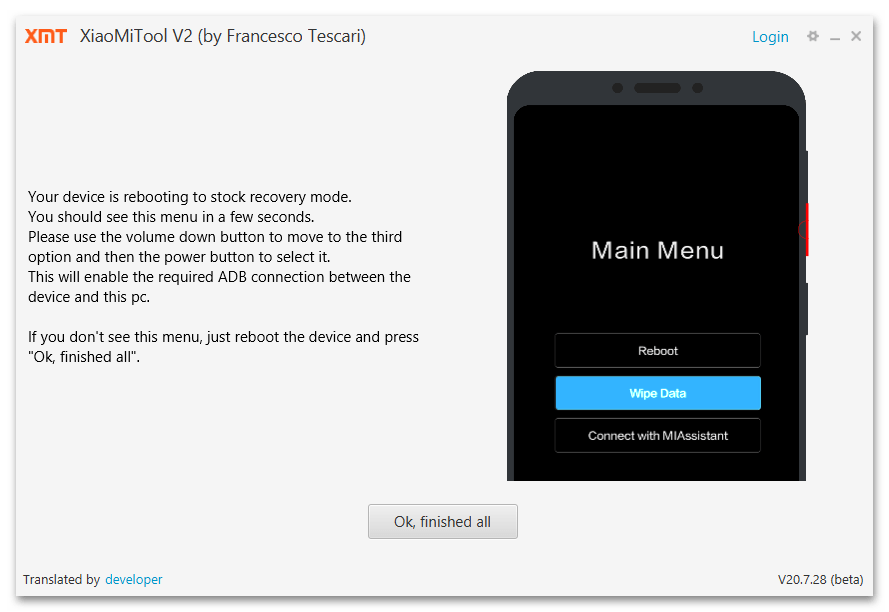
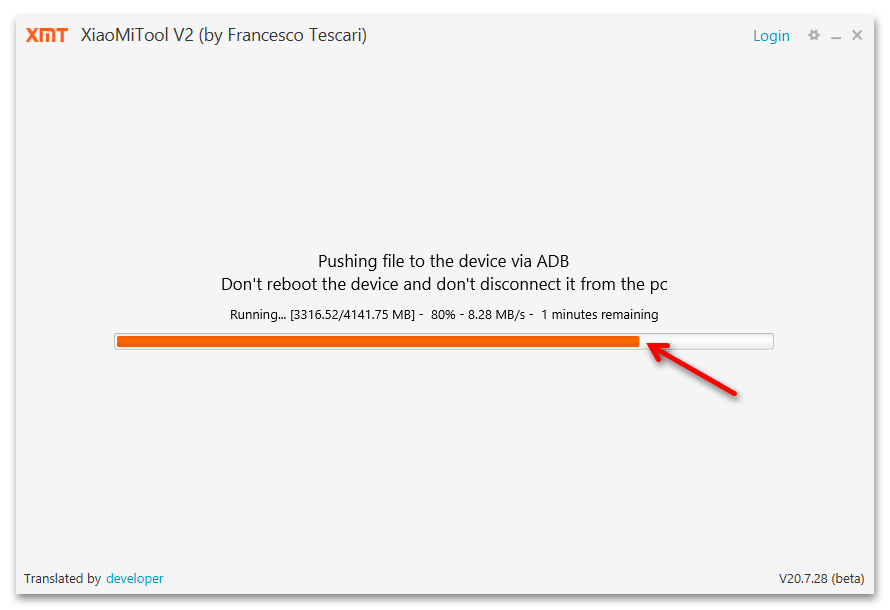
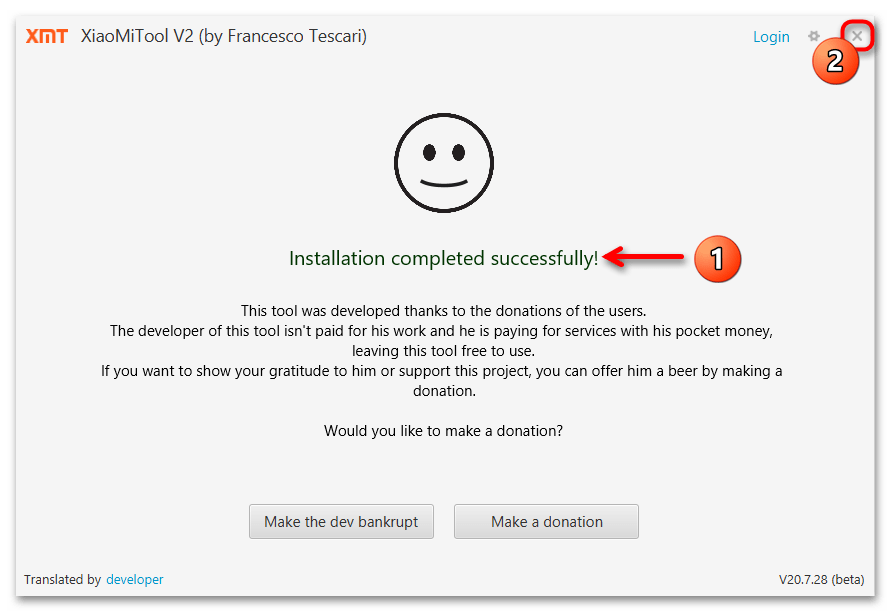
Варіант 2: відновлення прошивки
Сяомітул може допомогти в тих випадках, коли ОС Редмі 9 не запускається (нескінченне завантаження, мимовільний перехід в «РЕКАВЕРИ» або «ФАСТБУТ» ), а також, коли потрібно повернути на пристрій офіційну прошивку, наприклад, після установки кастома або модифікованої МІЮАЙ. За умови, що бутлоадер пристрою розблоковано, виконати установку засобами прошивальщика нескладно, а по результату виконання наступної інструкції ви отримаєте на смартфоні завантажену софтом самостійно і автоматично офіційну операційну систему останньої версії.
- Відкрийте XMT, у вікні вибору режиму роботи натисніть «Choose» під областю «My device is bricked. I want to unbrick it.» .
- У наступному вікні клікніть «Ok, I understand» .
- Подальші маніпуляції вимагають, щоб батарея Redmi 9 була зарядженою на 50% і більше. У випадках, коли немає можливості визначити рівень заряду акумулятора, підключіть смартфон до зарядного пристрою, дайте йому підзарядитися не менше 15-ти хвилин. Далі натисніть «Ok, I understand» у вікні XMT з описом зазначеного англійською мовою.
- Переключіть Redmi 9 на стан «ФАСТБУТ» , після чого підключіть його до комп'ютера.
- У прошивальщику клацніть «Search again»
,
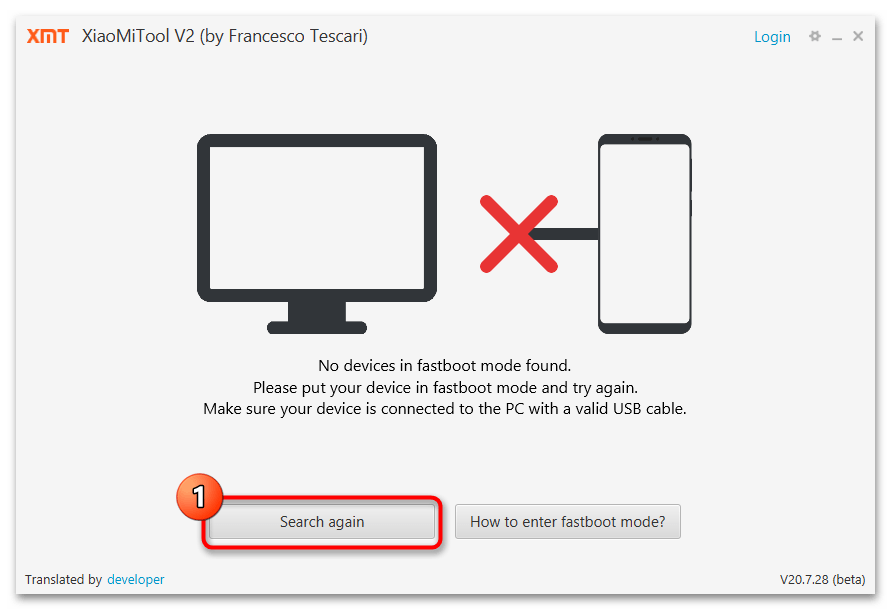
Дочекайтеся завершення пошуку приєднаного девайса,
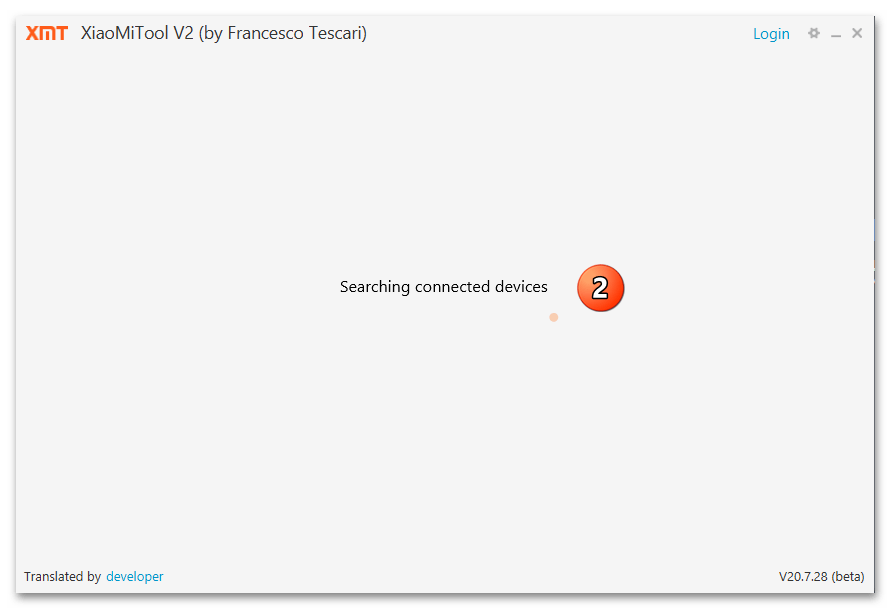
А потім натисніть «Select» під таблицею з рядком, де відображається серійний номер Redmi 9.
- Прокрутіть відобразився список доступних до прошивки через XMT пристроїв Xiaomi, знайдіть і кліком виділіть рядок зі значеннями «lancelot»
,
«Redmi 9»
,
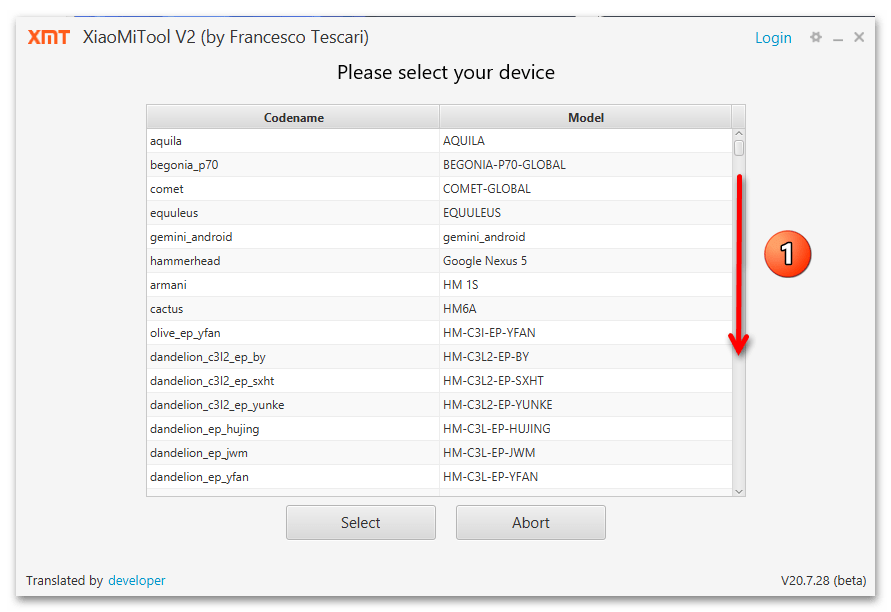
Після чого натисніть «Select» .
- Зачекайте, поки XMT завантажить пакет прошивки смартфона з серверів Xiaomi.
- Далі чекайте, поки будуть проведені всі необхідні для установки системного ПО Redmi 9 «начисто» маніпуляції: спочатку розпакування завантаженого пакету MIUI,
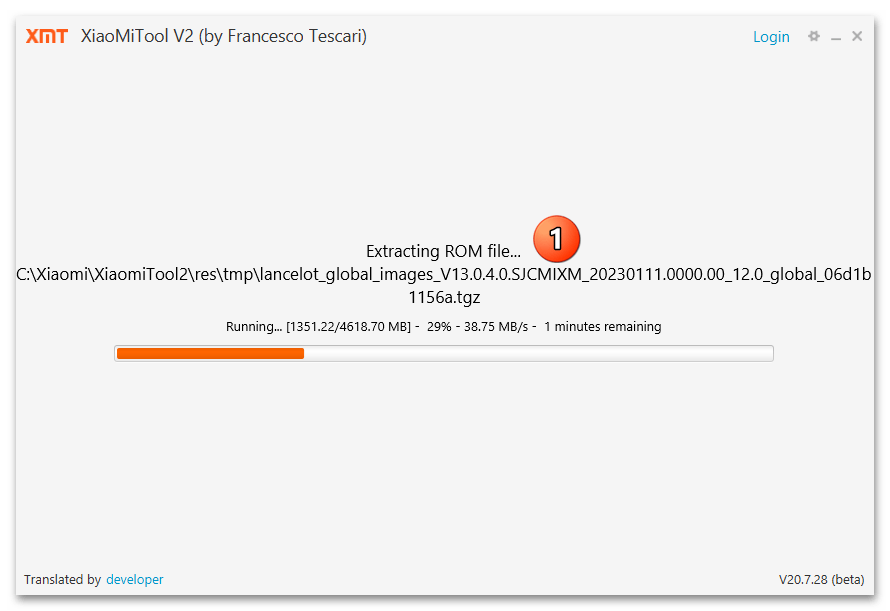
А потім його розгортання на смартфоні.
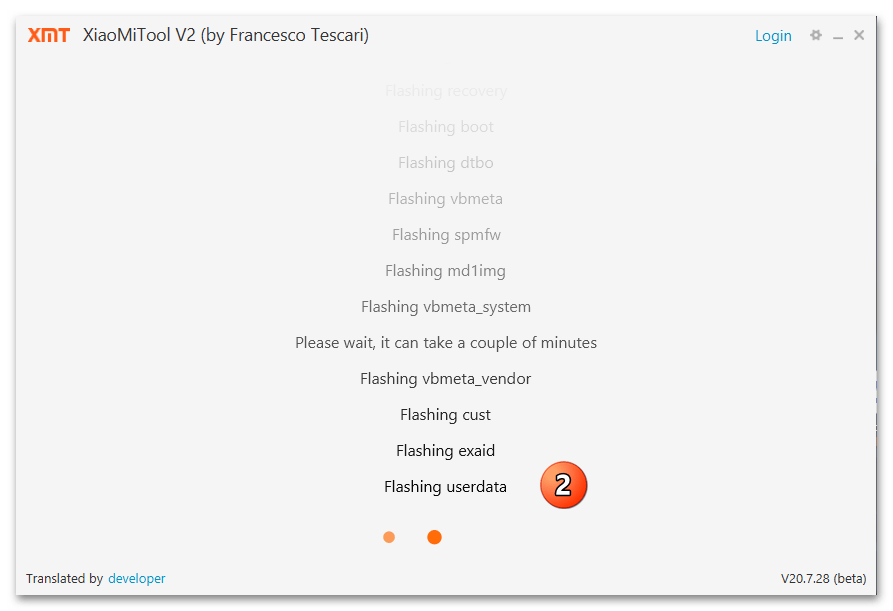
В процесі відключати мобільний пристрій від ПК, закривати прошивальщик і т. п. ні в якому разі не слід!
- Закінчується процедура повної перепрошивки мобільного девайса розглянутим способом появою напису «Installation competed successfully»
у вікні прошивальщика XMT і автоматичним перезавантаженням Редмі 9 в інстальовану МІЮАЙ.
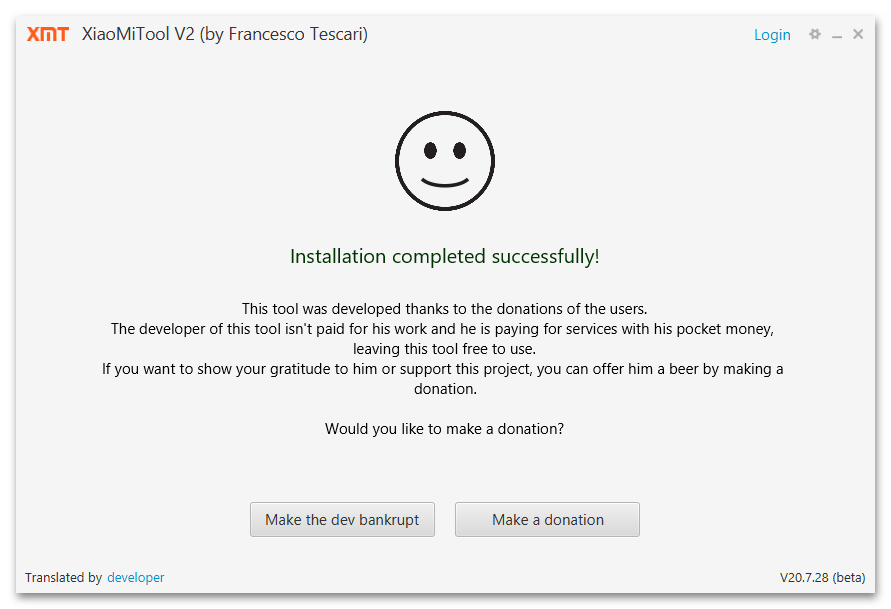
Далі залишиться виконати вибір основних параметрів функціонування ОС.
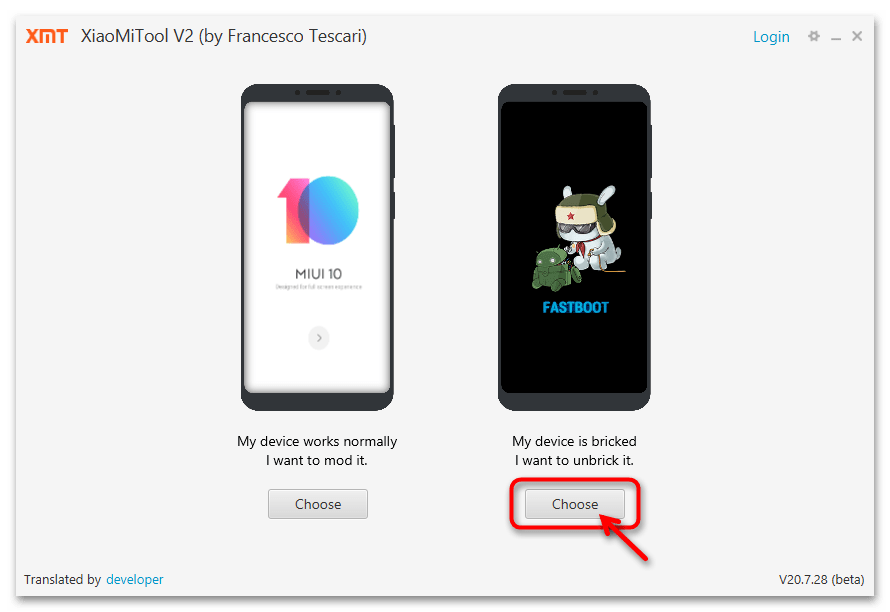
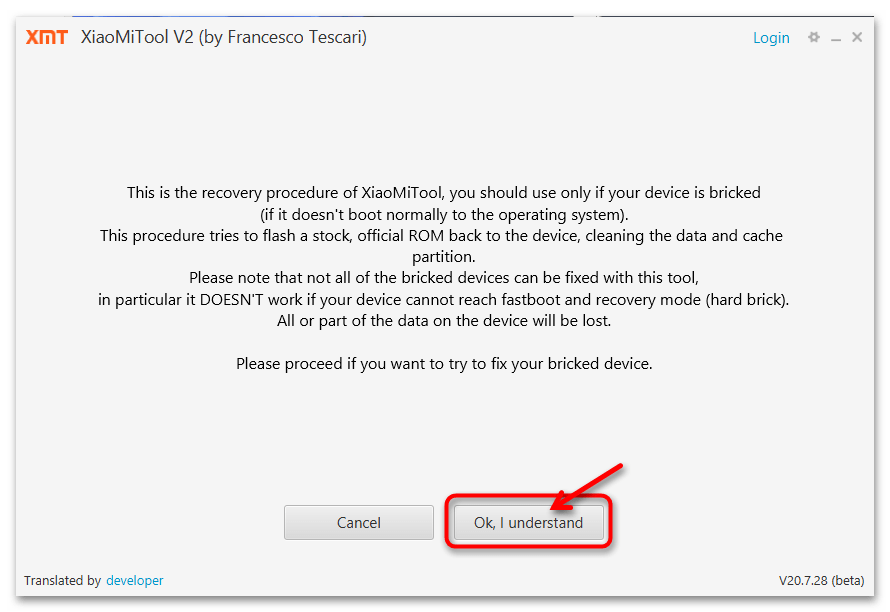
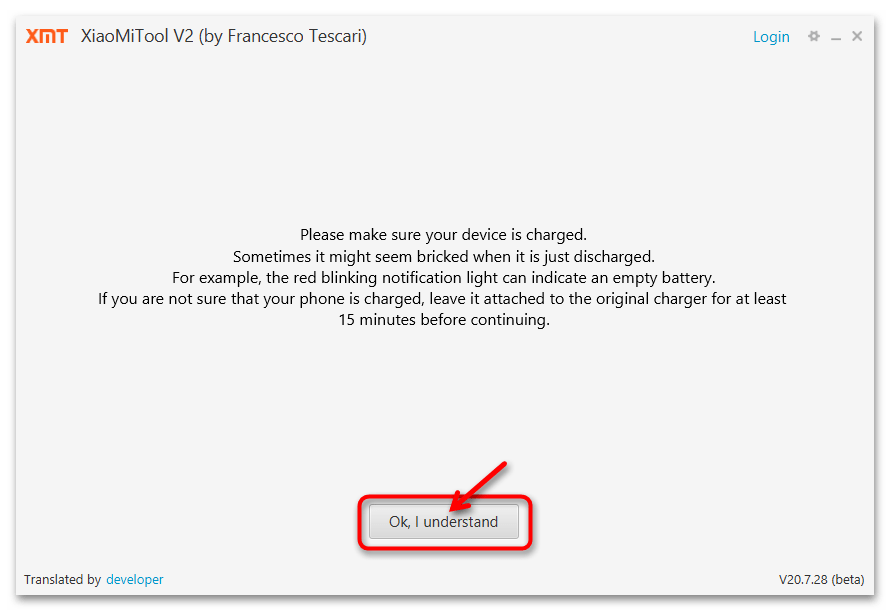
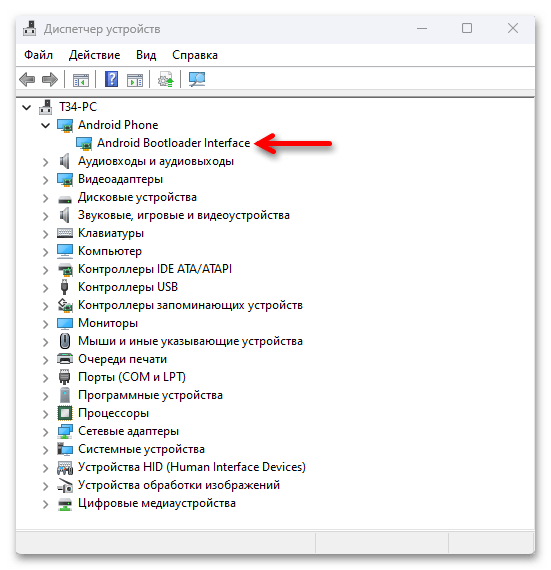
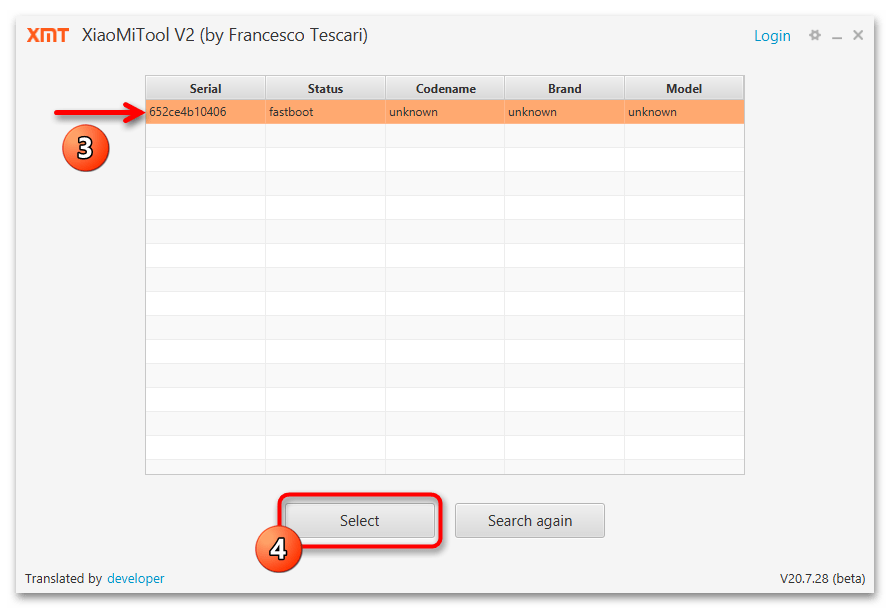
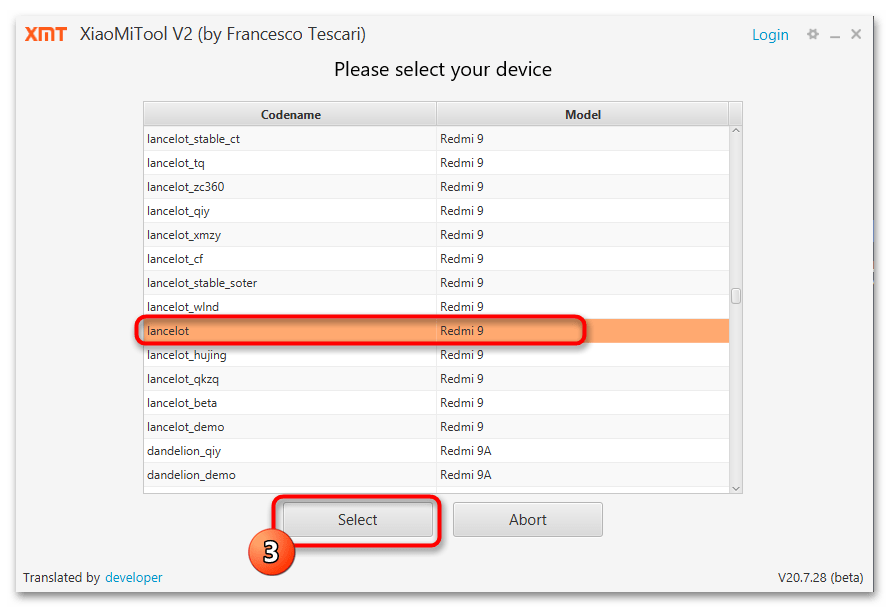
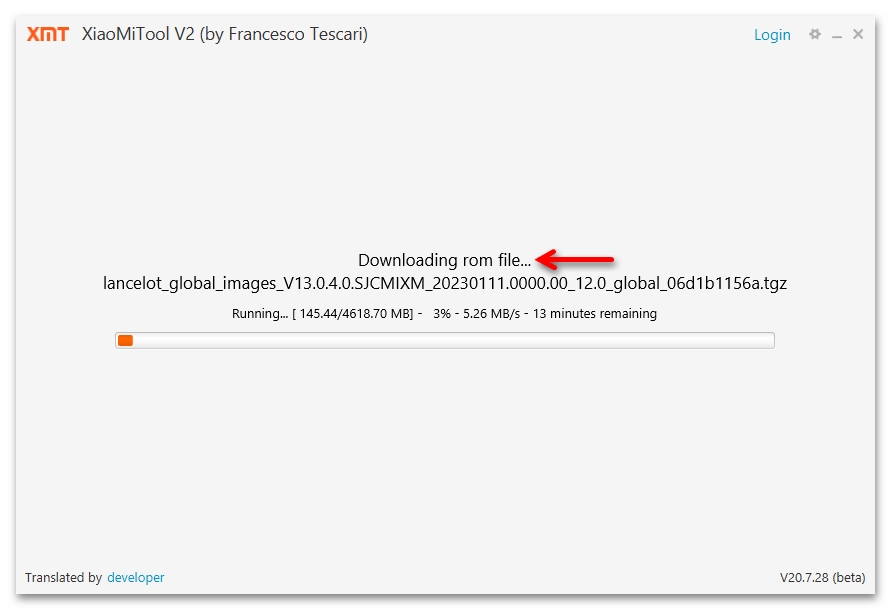
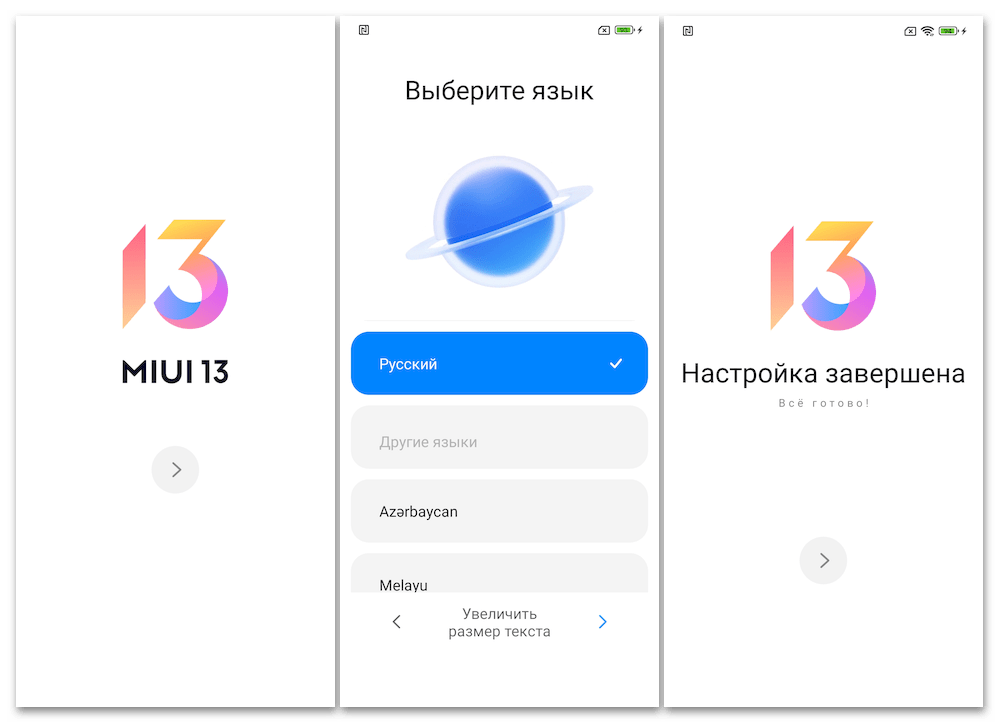
Спосіб 4: Класичний MiFlash
XiaoMiFlash – мабуть, найвідоміше серед користувачів Android-девайсів Xiaomi і найбільш часто застосовується засіб їх перепрошивки. Щодо Redmi 9 прогамма застосовна тільки після розблокування його завантажувача, а використовуватися може для відновлення, переустановлення, зміни регіональної прив'язки, поновлення і (в прикладі далі) зниження версії офіційної ОС MIUI смартфона.
Перевірка можливості зниження версії прошивки
Важливо відзначити, що Redmi 9 оснащений виробником захистом від зниження версії його офіційної ОС & 8212; Anti-Rollback Protection . Тому якщо метою є відкат до більш старої, ніж встановлена в даний момент, збірці MIUI, щоб уникнути проблем перед операцією необхідно перевірити доступність зазначеної можливості, що здійснюється шляхом порівняння значень характеризує всі прошивки для моделі параметра &171;rollback_ver&187; :
- Щоб з'ясувати показник «rollback_ver»
поточної прошивки смартфона:
- Запустіть утиліту Fastboot на комп'ютері. Переключіть мобільний девайс в режим «FASTBOOT» і з'єднайте його з ПК.
- Відправте на виконання наступну Fastboot-команду:
Fastboot getvar rollback_ver - Приклад відповіді консолі, що означає що значення «rollback_ver»
дорівнює
2:
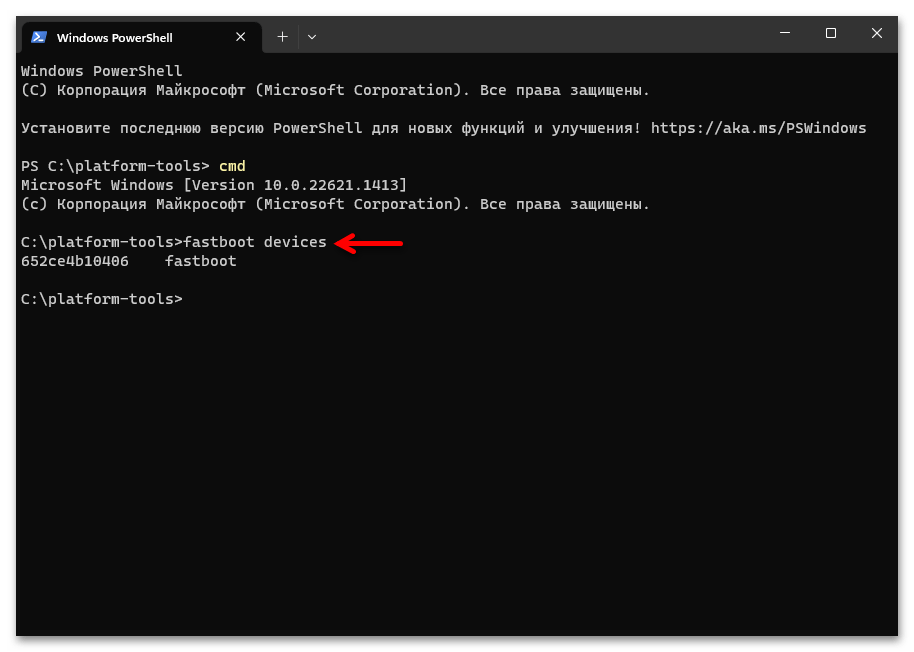
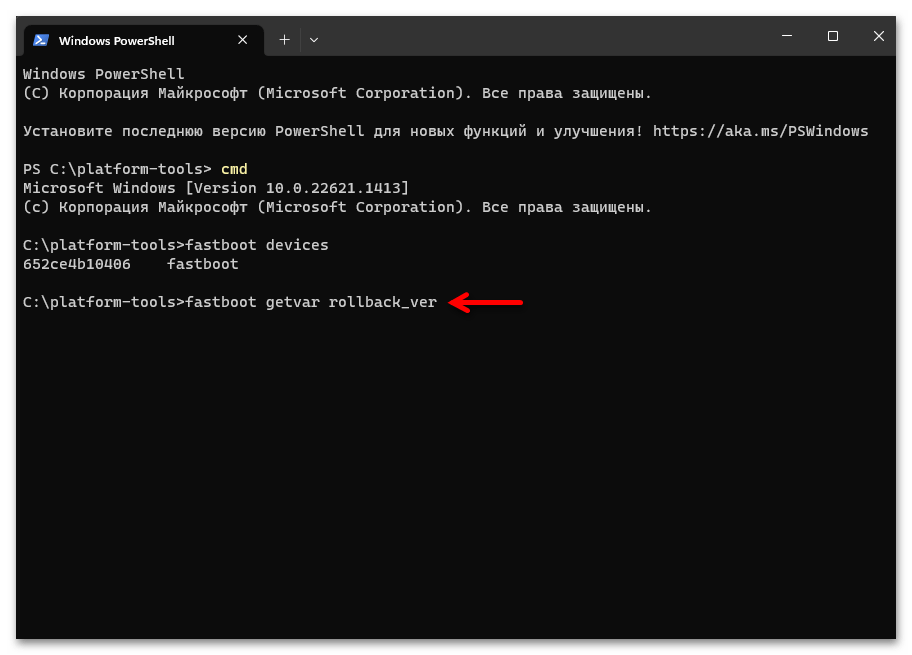
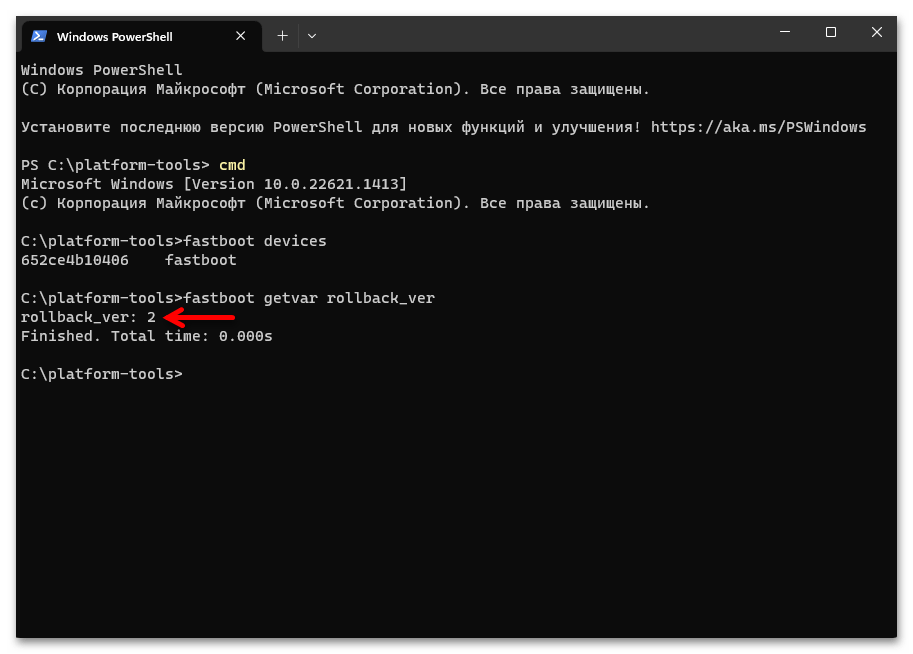
- Визначити розглянутий параметр для прошивки, яку маєте намір встановлювати, можливо наступним чином:
- У програмі Блокнот відкрийте
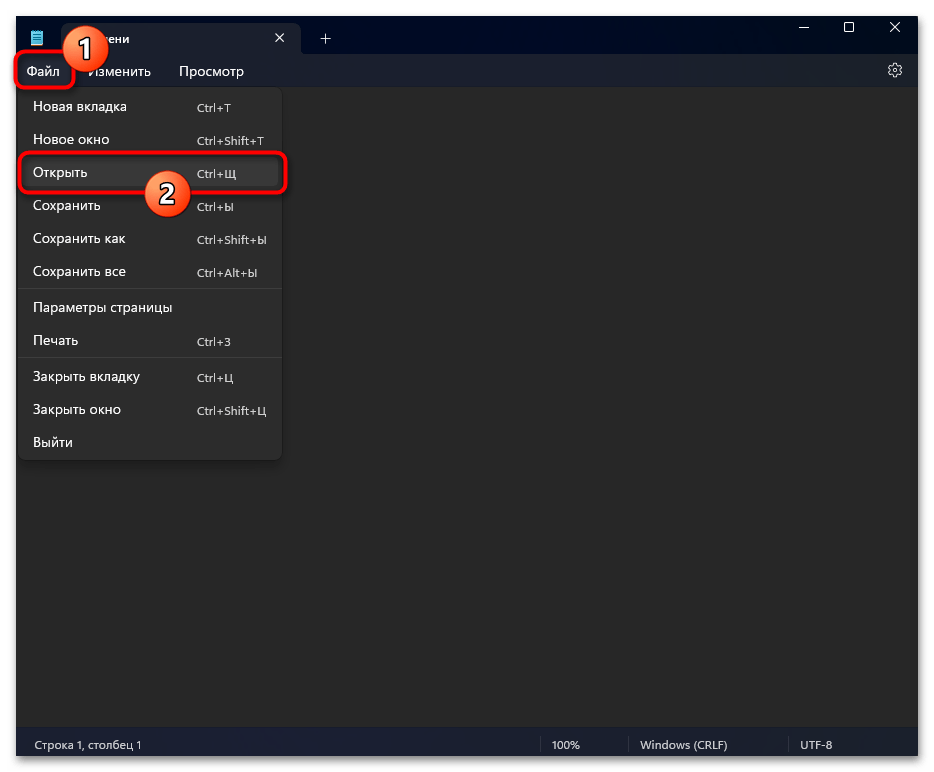
Будь-який з містяться в папці розпакованої fastboot-прошивки bat-файл ( flash_***.bat ).
- Подивіться на значення в кінці наступного рядка відобразився &171;документа&187;:
Set CURRENT_ANTI_VER=
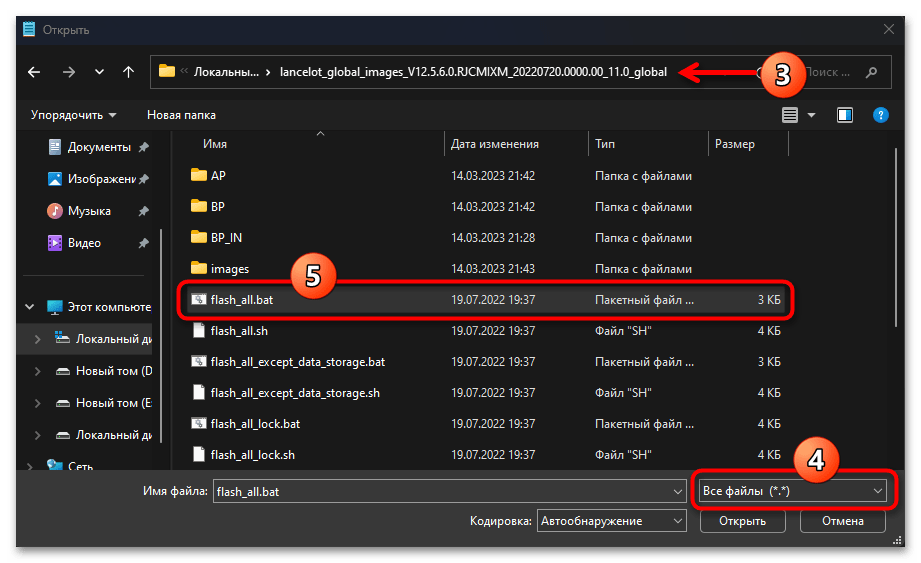
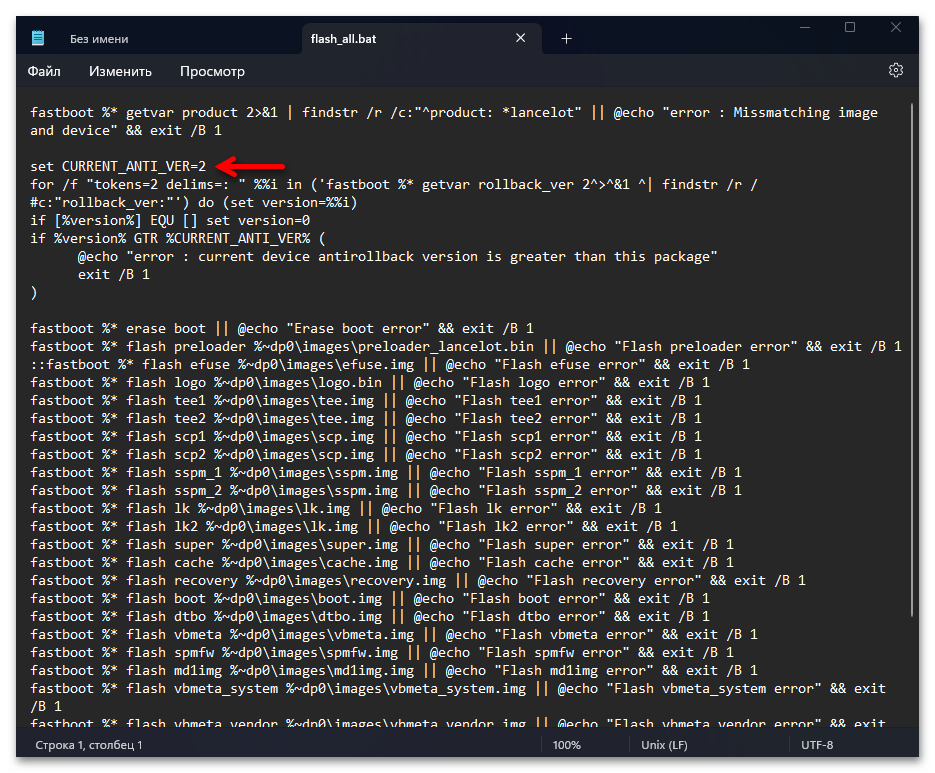
- У програмі Блокнот відкрийте
- Порівняйте два з'ясовані значення. Цільову (більш ранню) збірку MIUI на девайс прошивати можна тільки в тому випадку, коли значення її параметра
CURRENT_ANTI_VERбільше або дорівнюєrollback_verвстановленої на Redmi 9 системи.
Встановлення прошивки
- Запустіть Міфлеш. У наступному прикладі використовується інтегрована в комплекс MiFlash PRO версія прошивальщика, щоб її викликати, потрібно клацнути по вкладці &171;MiFlash&187;
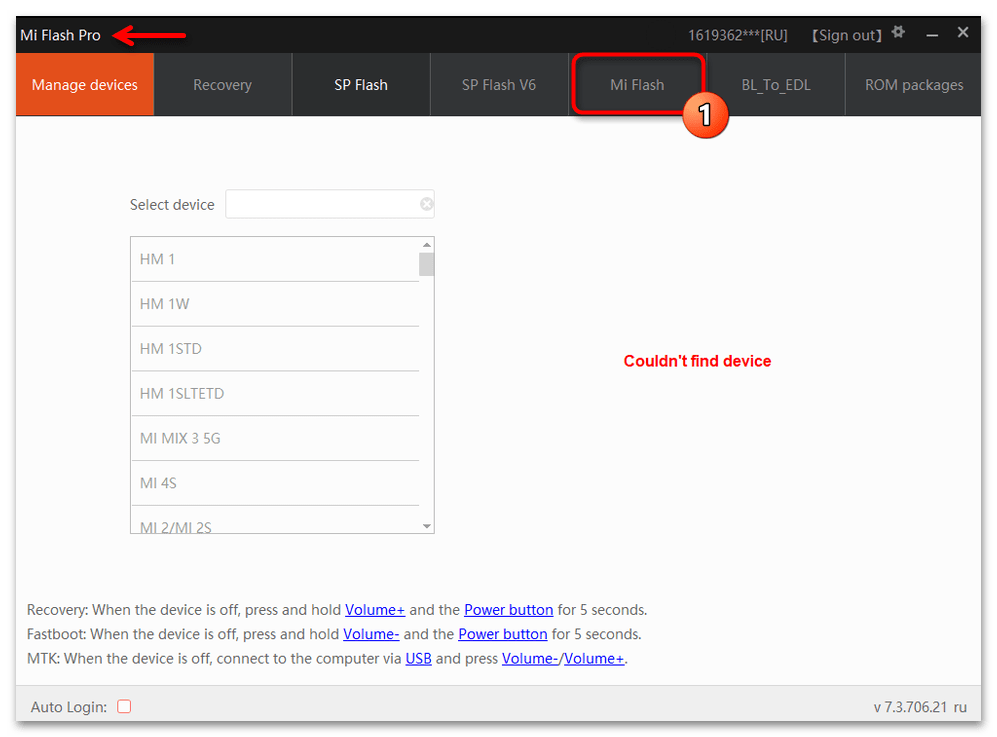
У головному вікні.
- Клацніть по розташованій у верхній частині вікна програми MiFlash кнопці «Select»
. Далі з'явиться вікно вибору каталогу з компонентами прошивки, & 8212; тут перемістіться по шляху, де розташований розпакований Fastboot-пакет MIUI, кліком миші виділіть папку з розглянутої вище в рекомендаціях
" Підготовка прошивки»
Директорією
«images»
,
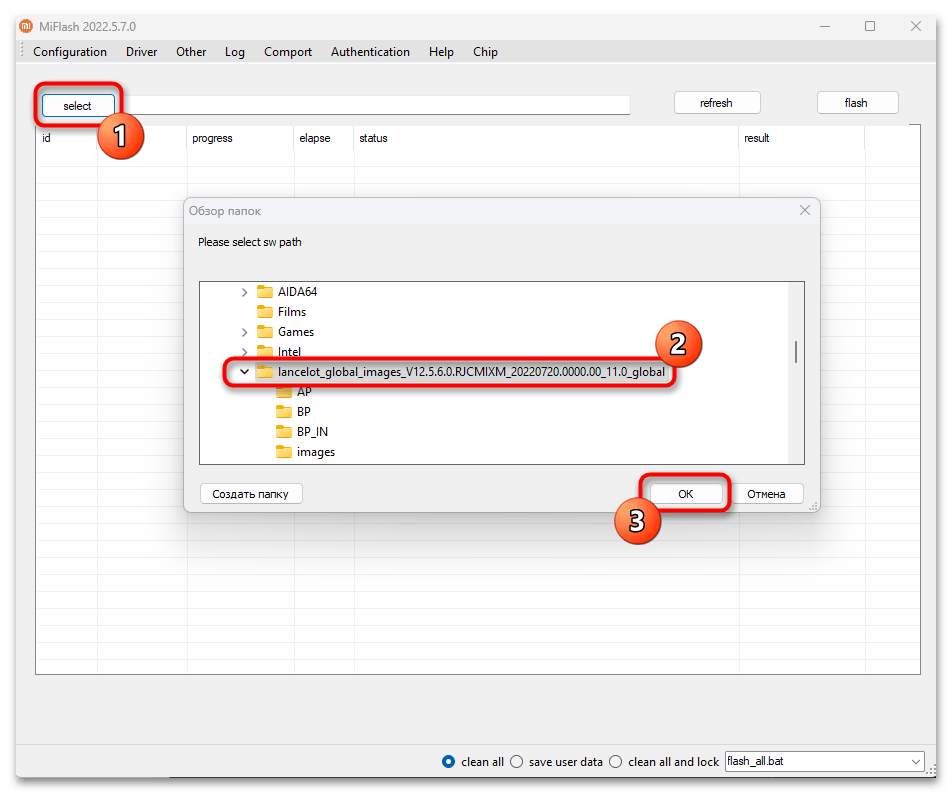
А потім натисніть «ОК» .
- Переведіть Redmi 9 у стан «FASTBOOT» , з'єднайте його з комп'ютером.
- В MiFlash клікніть «Refresh» , в результаті чого смартфон повинен відобразитися у вікні програми у вигляді містить серійний номер девайса рядки таблиці з його основної робочої області.
- Перемістіться вниз вікна прошивальщика, встановіть наявну тут радіокнопку в положення «clean all» .
- Перевіривши, що все вищевказане виконано вірно (звіртеся з наступним скріншотом), можна починати перепрошивку-клікніть по кнопці «Flash» .
- Чекайте закінчення необхідних для переустановлення системного ПО смартфона Міфлешем маніпуляцій.
- Після виконання установки MIUI, мобільний пристрій автоматично перезавантажиться і запуститься в свою операційну систему, точніше – відкриє майстер її початкового налаштування. У стовпці «result» таблиці з вікна прошивальщика при цьому буде відображатися помилка – це не повинно викликати занепокоєння, при роботі з девайсом розглянутим методом і перепрошивки без блокування завантажувача ОС така ситуація є нормальною.
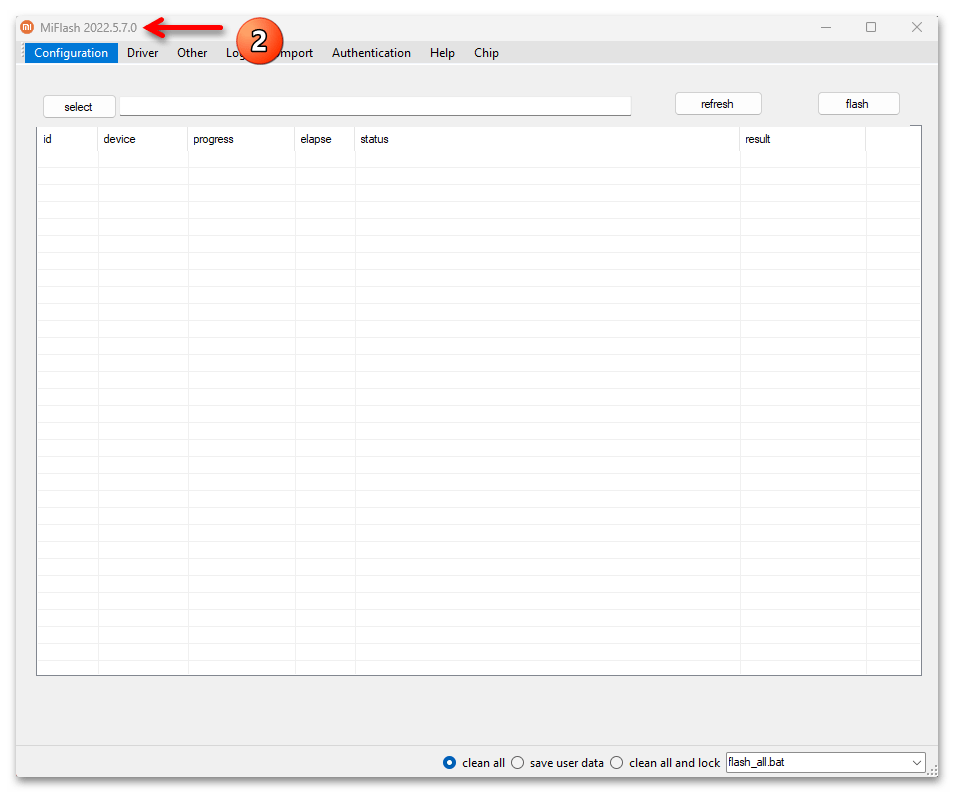
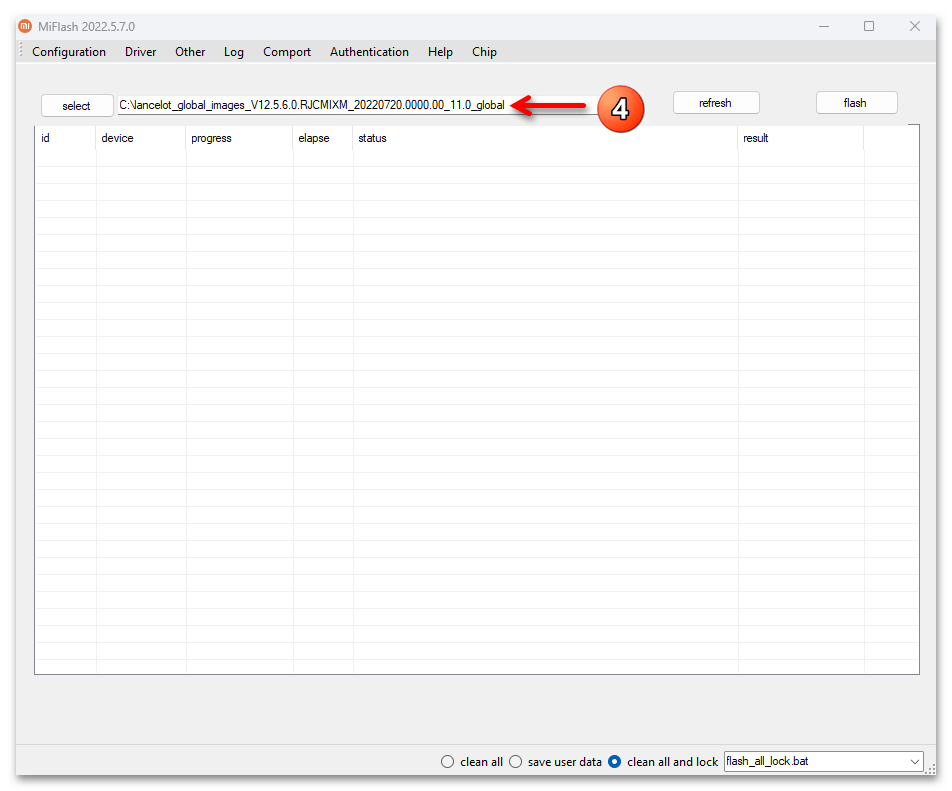
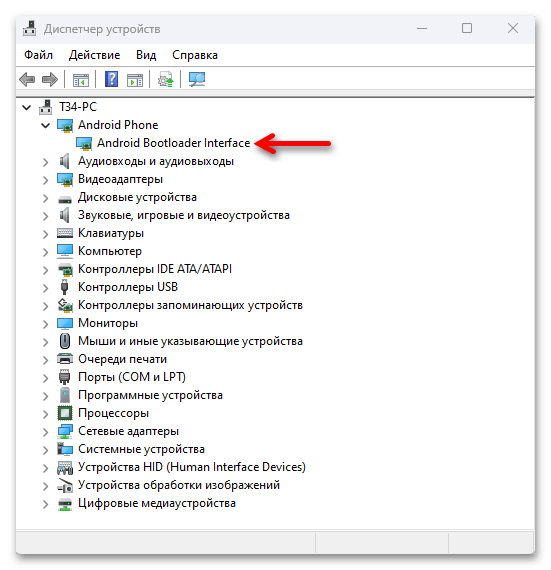
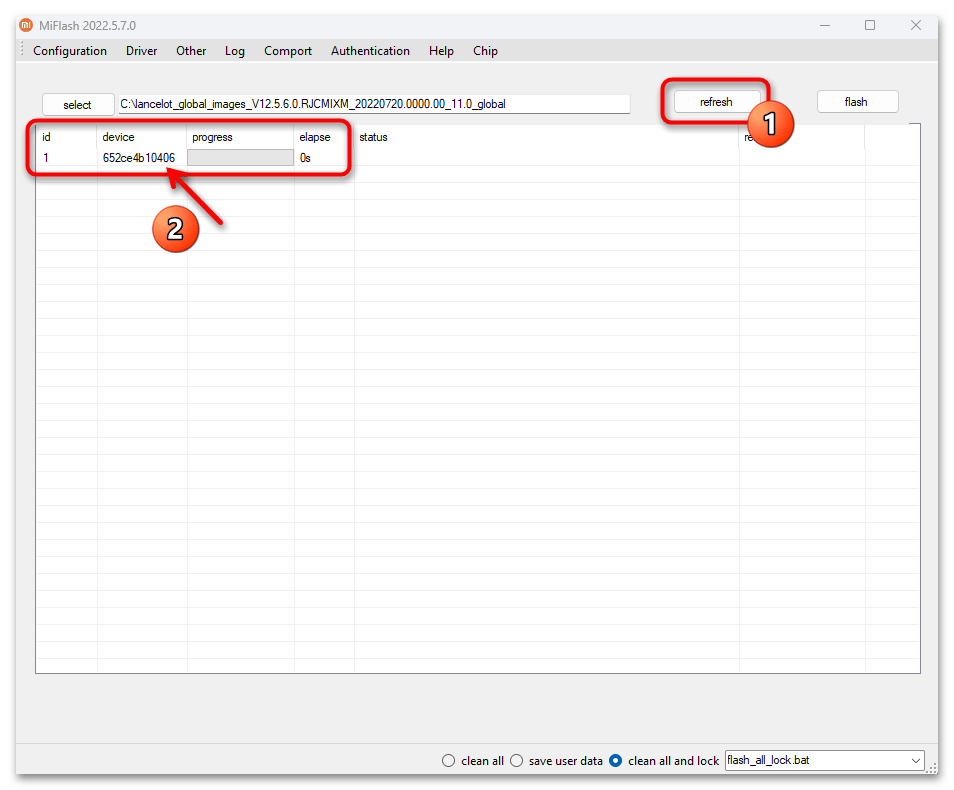
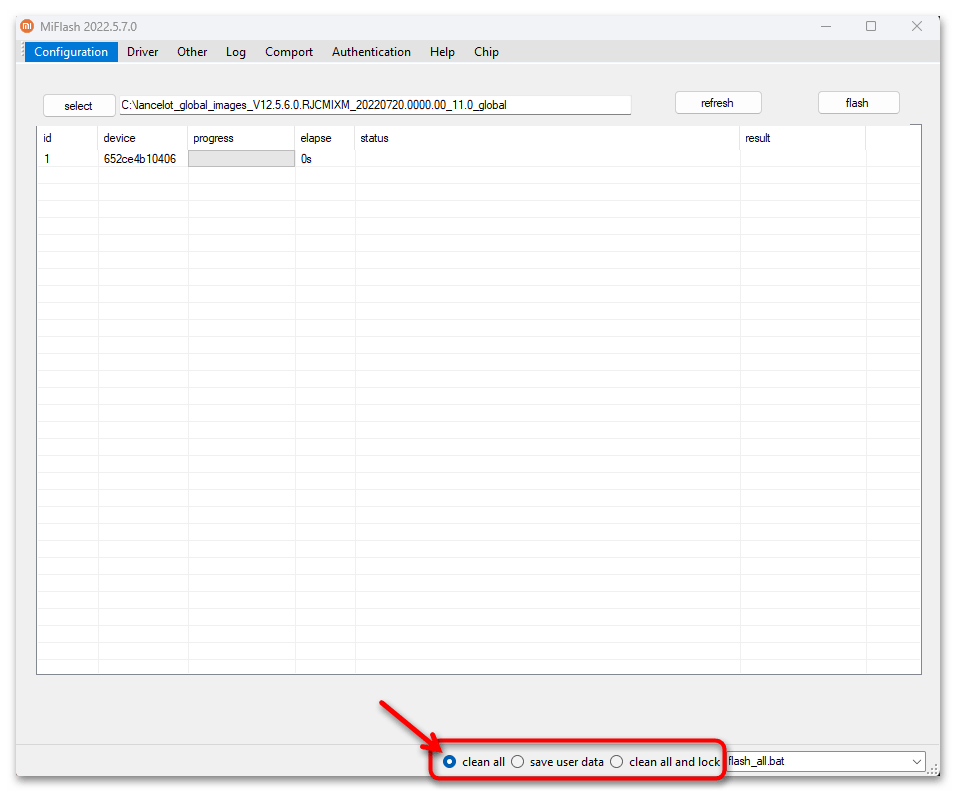
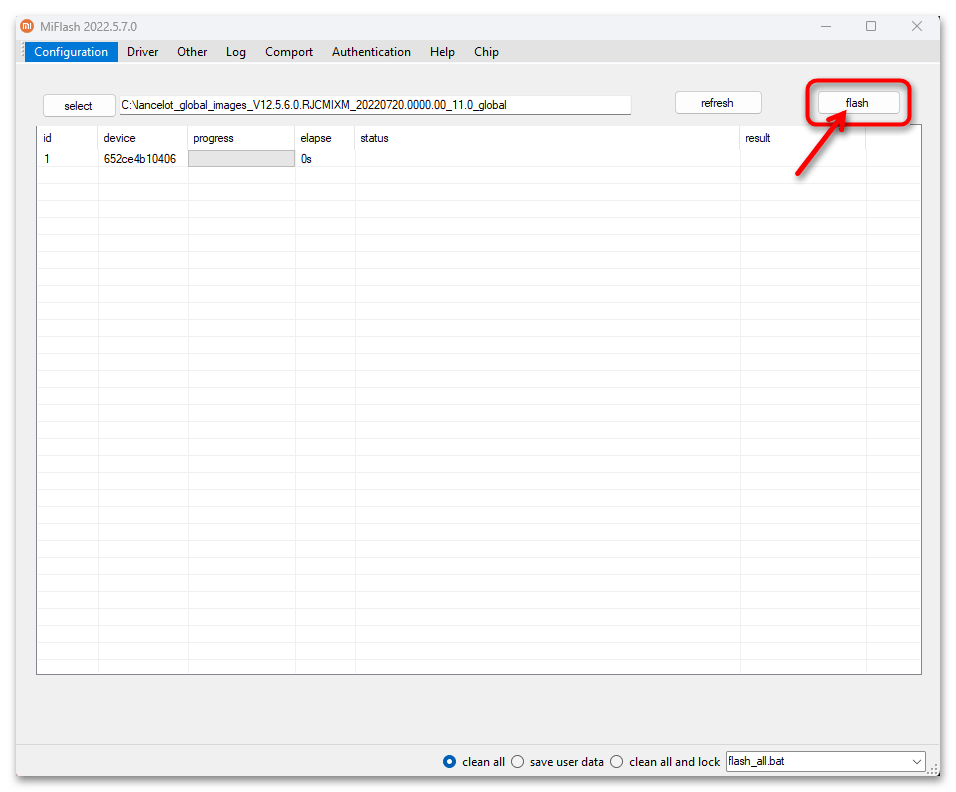
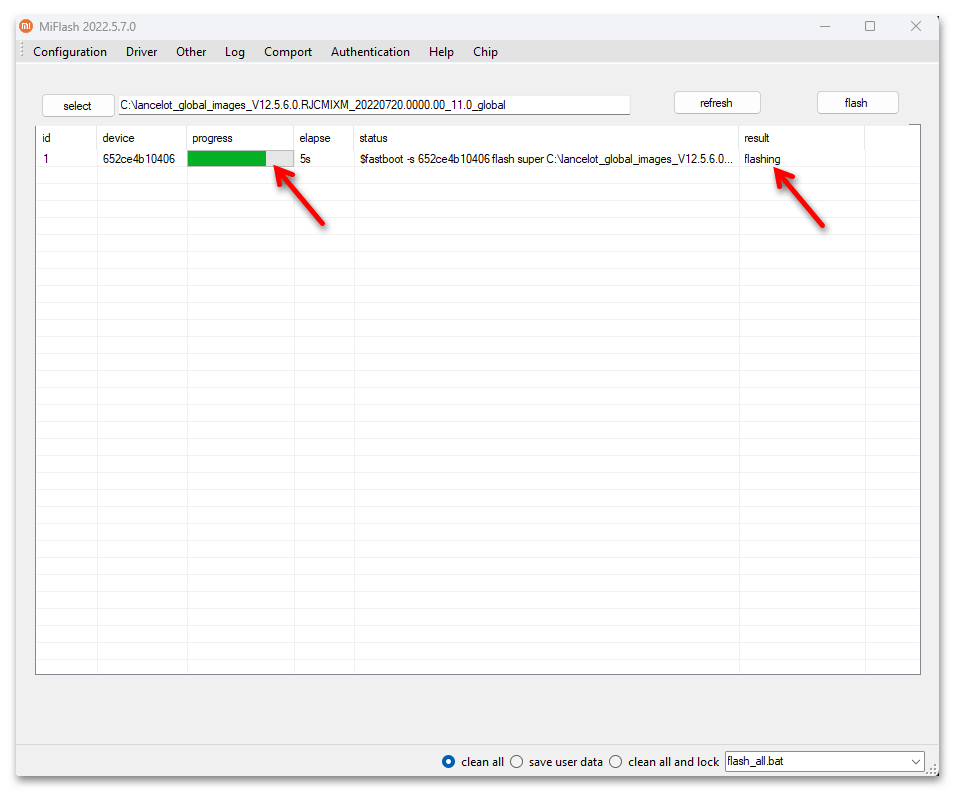
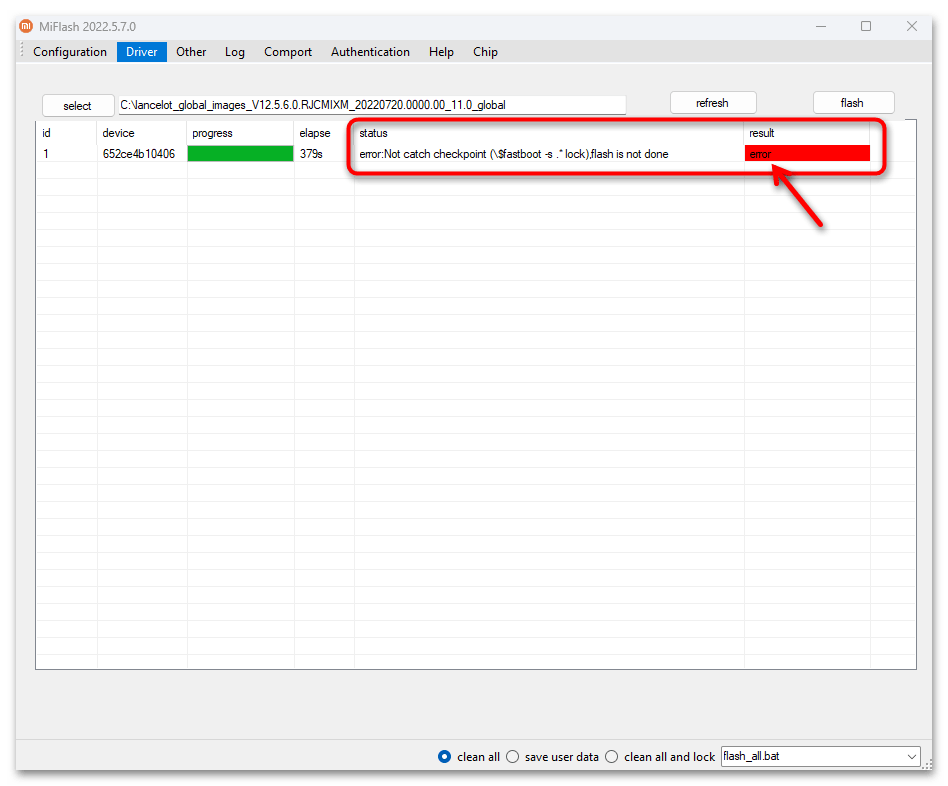
Спосіб 5: MediaTek SP FlashTool
Прошивка Redmi 9 за допомогою програми SP FlashTool (SP FT) є найбільш кардинальним методом виконання установки MIUI на модель, і застосовувати його слід лише у виняткових випадках, наприклад, коли смартфон із заблокованим загрузчиком «окірпічілся» і відновити його працездатність іншими методами не виходить.
Процедура «BYPASS» (обхід сервісного Mi-аккаунта)
Спочатку готуємо до роботи і вчимося експлуатувати інструмент MediaTek Bypass Tool, який дозволить задіяти SP FlashTool щодо Redmi 9 без спеціалізованого сервісного MI-аккаунта (обійти SLA і dla авторизацію, що перешкоджають виконанню операцій в сервісному режимі «BotRom» запуску смартфона).
- Скачайте архів з утилітою MediaTek Bypass Tool на диск комп'ютера. Це можна виконати, перейшовши на офіційний сайт розробника кошти і клікнувши на кнопку «AuthBypass»
,
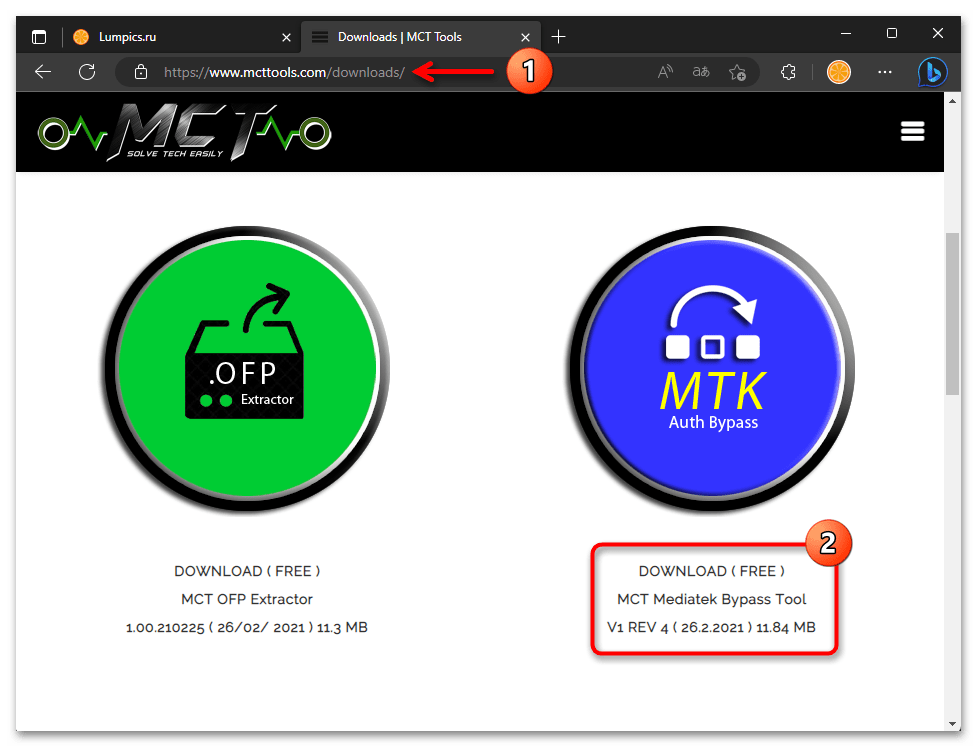
Або відкривши другу з представлених перед цією Інструкцією Посилання – по ній запропонований саме задіяний далі на практиці з моделлю пакет.
- Витягніть вміст з отриманого архіву в окрему папку, розташуйте її по шляху,

Звідки буде зручно запускати утиліту (робити це доведеться перед кожною проведеної щодо телефону через SP FlashTool операцією), в нашому прикладі-корінь диска C: .
- Тепер виконується одноразово на етапі підготовки ПК до роботи з MediaTek bypass tool процедура:
- Скачайте, перейшовши за третьою із запропонованих перед цими рекомендаціями посиланням, файл libusb-win32-devel-filter-1.2.6.0.exe і запустіть його.
- Клікніть «так» під запитом системи про видачу дозволу додатку вносити зміни на пристрої.
- Натисніть «Next»
у вікнах запустився майстра установки
«LibUSB»
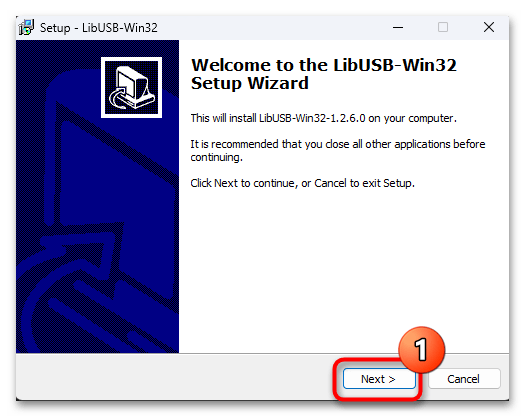
(у другому потрібно попередньо перевести радіокнопку в положення &171;I accept the agreement&187; ).
- Дійшовши до вікна з кнопкою «Install» , клацніть по ній, після чого чекайте закінчення копіювання файлів.
- Не знімаючи галочку з чекбоксу «Launch filter installer wizard» у вікні «Completing…» , натисніть «Finish» .
- У вікні, виберіть «Install a device filter» , клікніть «Next» .
- Натисніть всі три кнопки на корпусі Redmi 9, утримуючи їх, підключіть смартфон до ПК.
- Далі потрібно встигнути кліком виділити відобразилося в списку вікна «libusb-win32 filter installer» пристрій «MediaTek USB Port» і після цього відразу натиснути «Install» . (Якщо не вийде з першого разу, повторіть процедуру підключення мобільного девайса до ПК вищевказаним чином).
- Отримавши повідомлення про успіх операції, клікніть під ним «ОК»
,
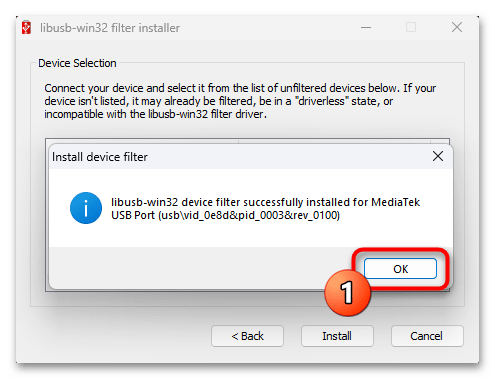
А потім закрийте вікно «libusb-win32 filter installer» , клацнувши &171;Cancel&187; або по хрестику в заголовку.
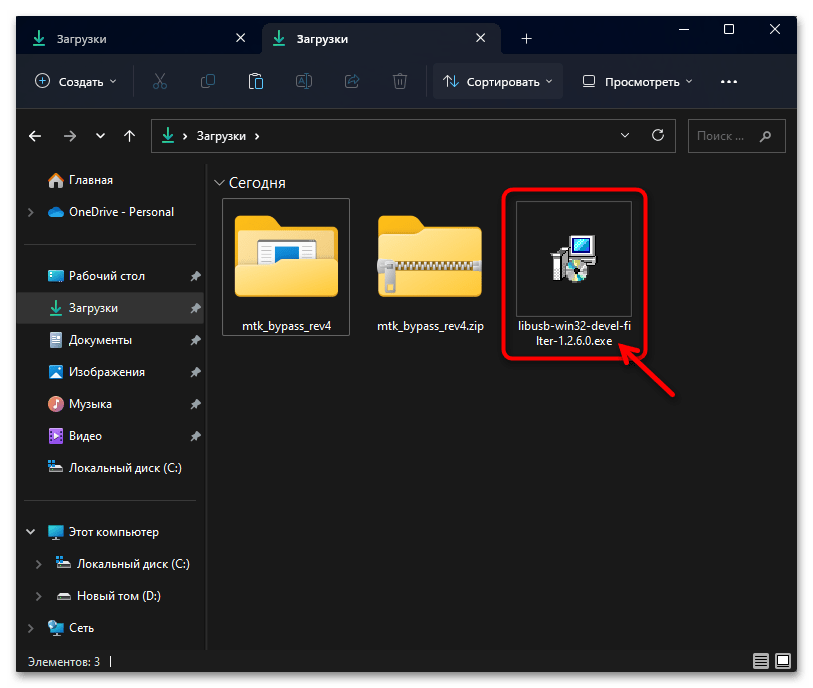
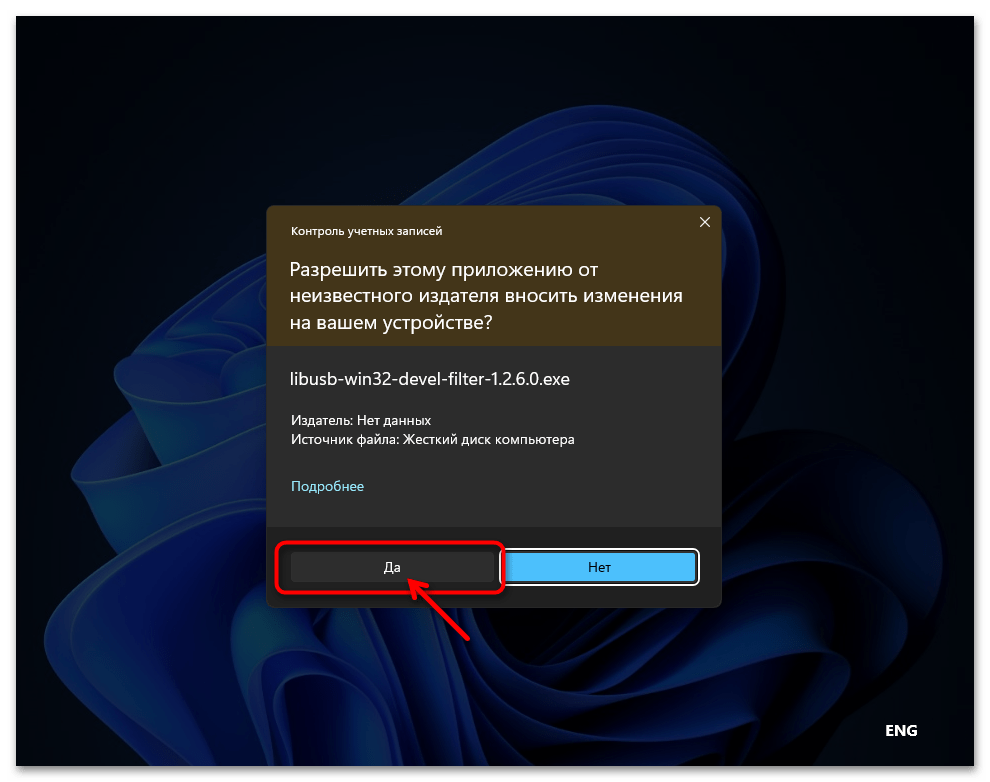
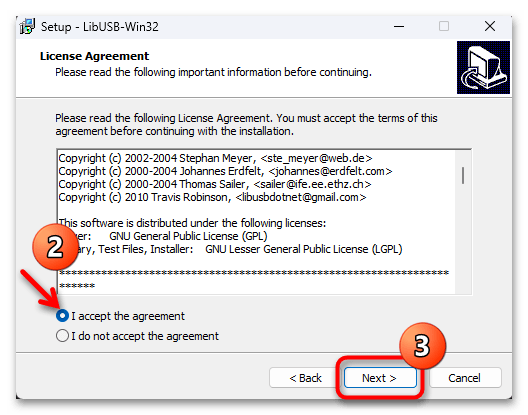
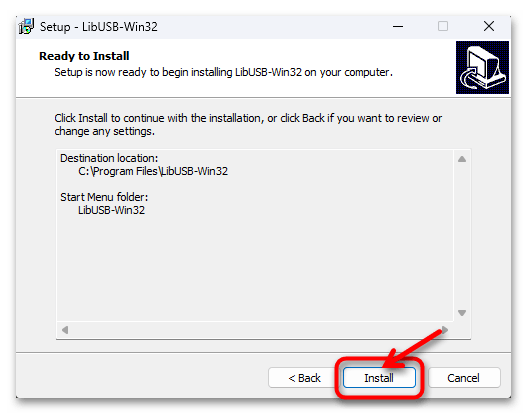
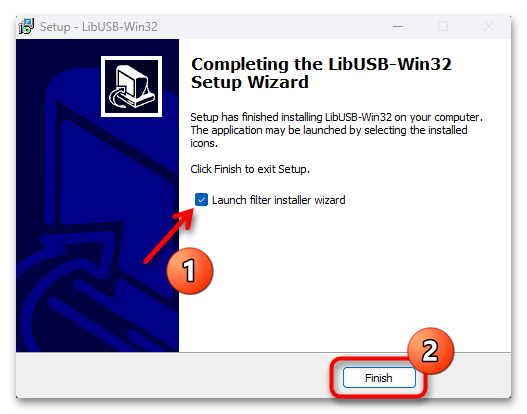
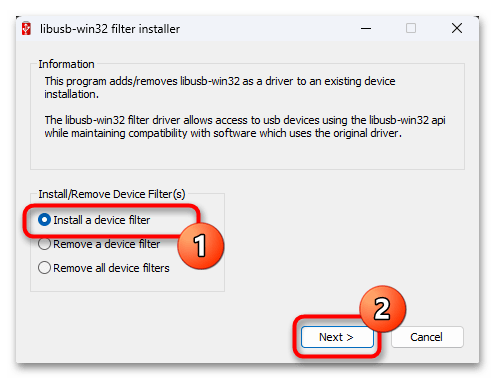
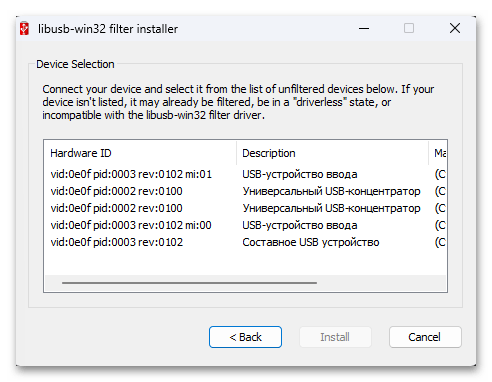
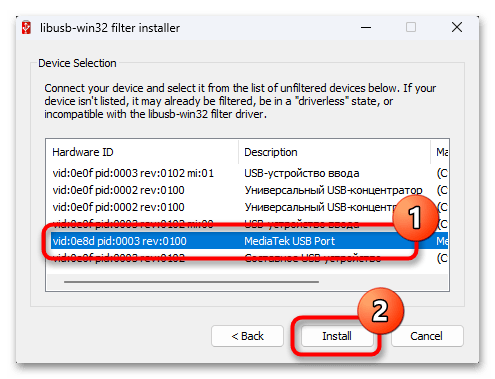
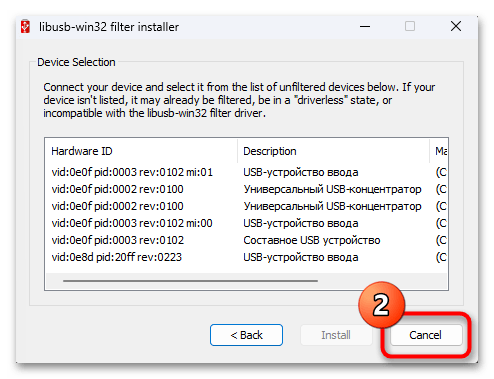
- Процедура сама по собі «Bypass»
здійснюється наступним чином (виконувати потрібно кожен раз при підключенні Redmi 9 до прошивальщику SP FT):
- Перейдіть до папки &171;mtk_bypass_rev4&187;
, від імені адміністратора запустіть з неї виконуваний файл утиліти &8212;
mtk_bypass_rev4.exe
(ПКМ по значку –
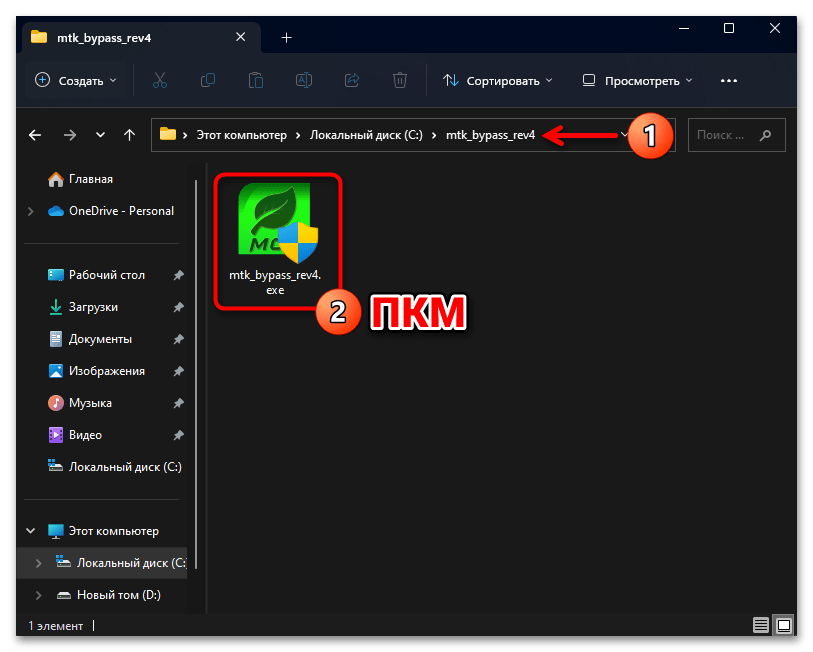
Відповідний пункт в відобразиться контекстному меню).
- Клікнувши «так» , підтвердьте запит системного модуля " Контроль облікових записів» .
- У вікні відкрився кошти натисніть на кнопку «BYPASS»
.
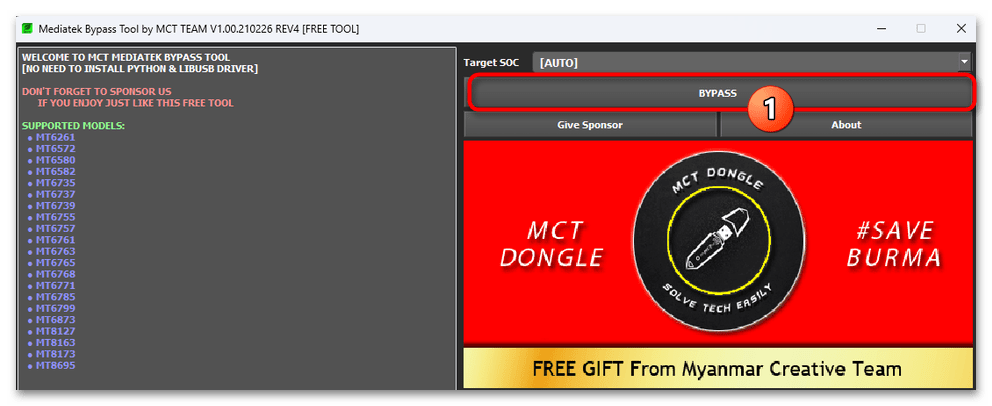
Трохи почекайте, в результаті в лівій частині вікна повинно відобразиться два написи:
Installing driver... [OKAY]
Waiting for brom... - Вимкніть Redmi 9, якщо це ще не зроблено, затисніть всі три наявні на його корпусі кнопки: " гучність +»
,
»гучність -"
,
»харчування"
і, не відпускаючи їх, підключіть девайс до USB-порту ПК кабелем. Чекайте пару секунд, після чого припиніть вплив на кнопки смартфона. Успіхом проведеного заходу має стати відображення зліва у вікні MediaTek Bypass Tool наступних повідомлень:
PROTECTION DISABLED
Now you can be used any Flashtool or Dongle - На цьому все, далі передбачається і здійсненно виконання запланованої для проведення через SP FlashTool щодо смартфона процедури.
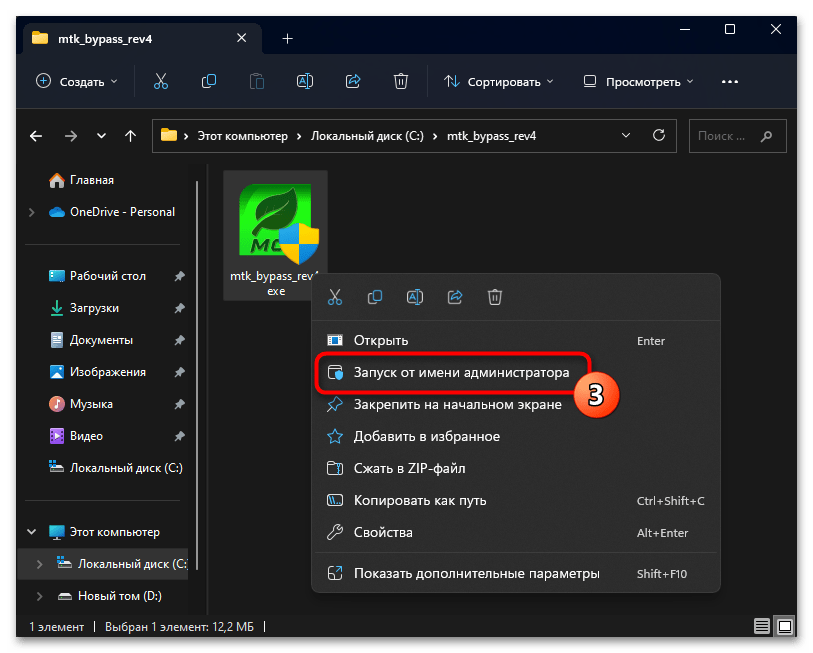
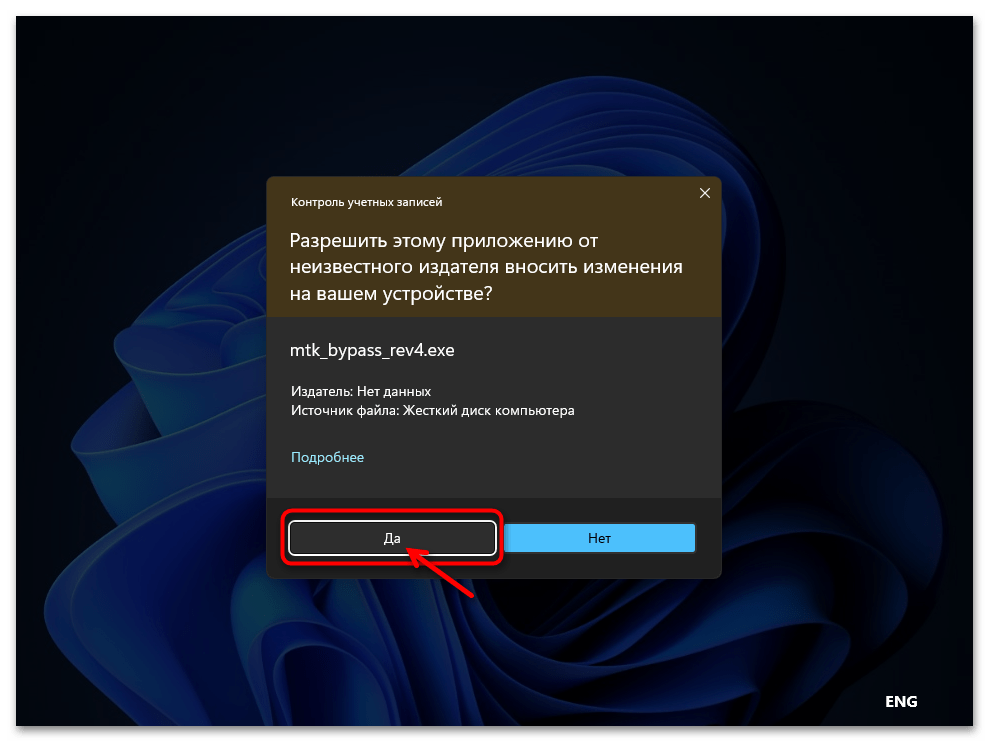
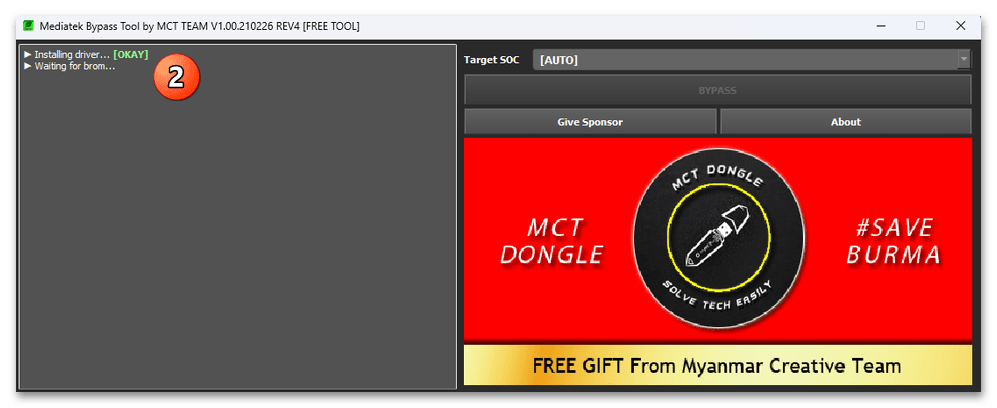
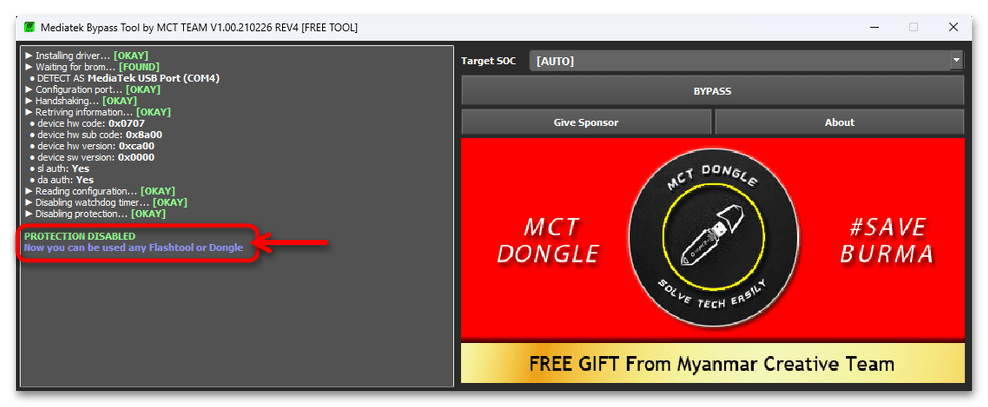
- Перейдіть до папки &171;mtk_bypass_rev4&187;
, від імені адміністратора запустіть з неї виконуваний файл утиліти &8212;
mtk_bypass_rev4.exe
(ПКМ по значку –
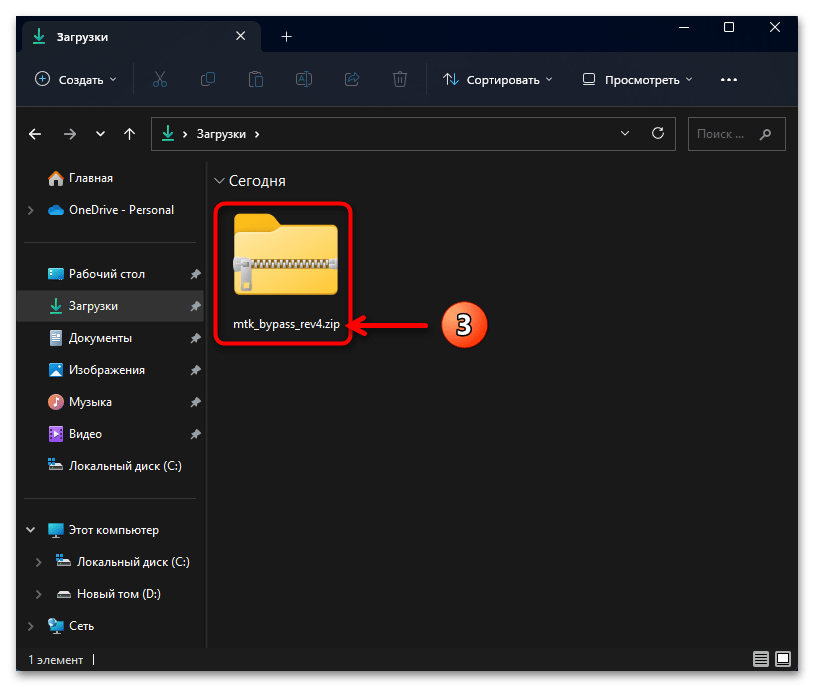
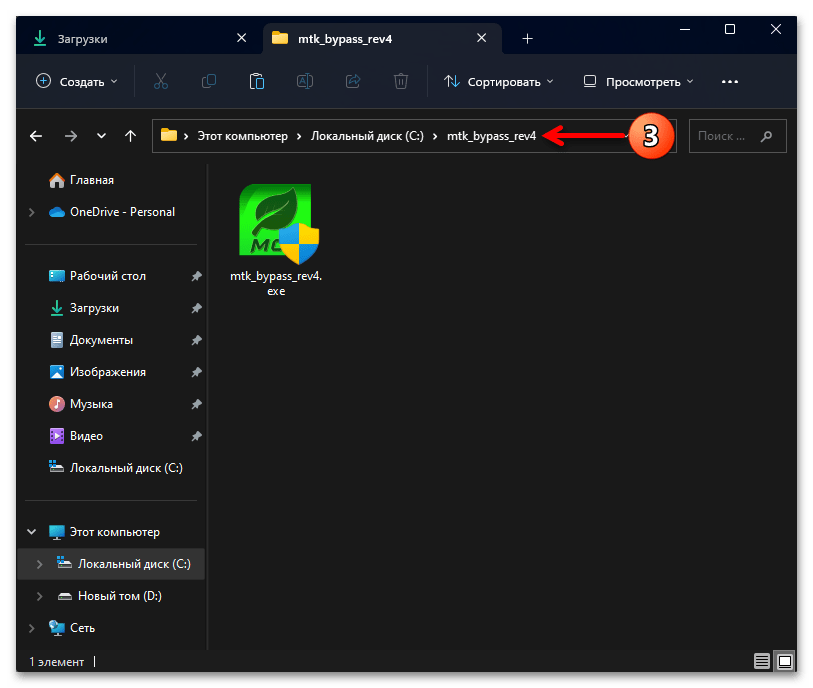
Створення резервних копій NVRAM (IMEI) та інших важливих розділів Пам'яті Redmi 9 через SPFT
- Скачайте TGZ-файл прошивки тієї версії, яка вже встановлена на смартфоні в поточний момент, розпакуйте архів описаним в оповідає про підготовку до прошивці Redmi 9 розділі цієї статті чином.
- Відкрийте програму SP FlashTool. У прикладі далі використовується вбудований в MiFlash PRO варіант кошти – для його запуску клацніть по вкладці «SP Flash»
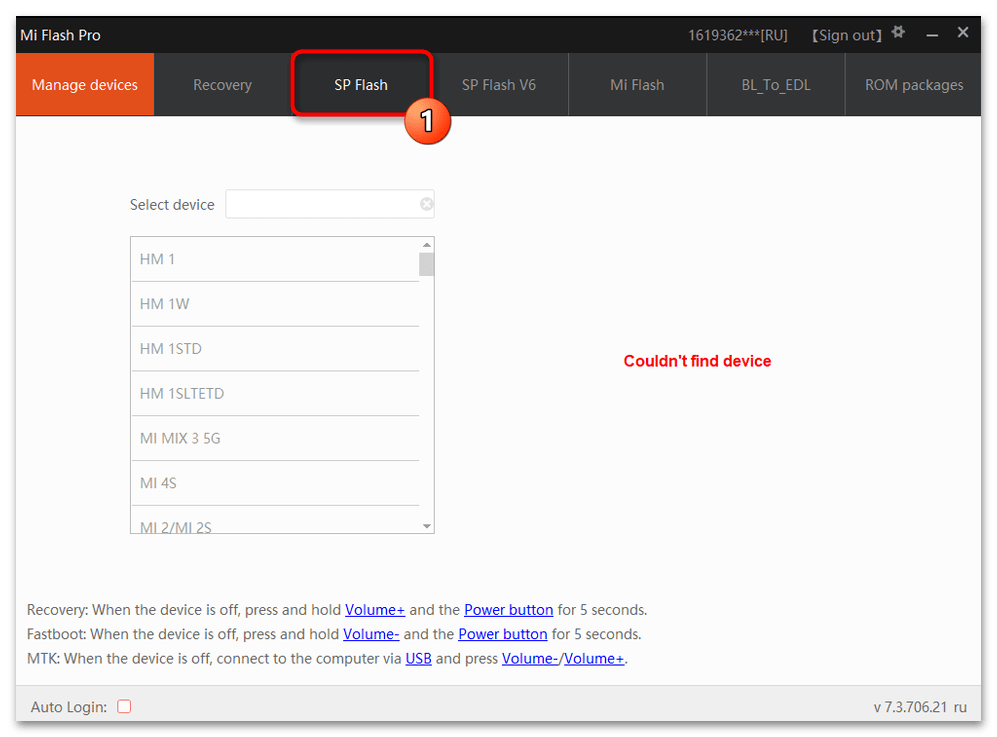
В прошивочном комплексі.
- У SP FT викличте меню «Options»
, клацніть в ньому
«Option…»
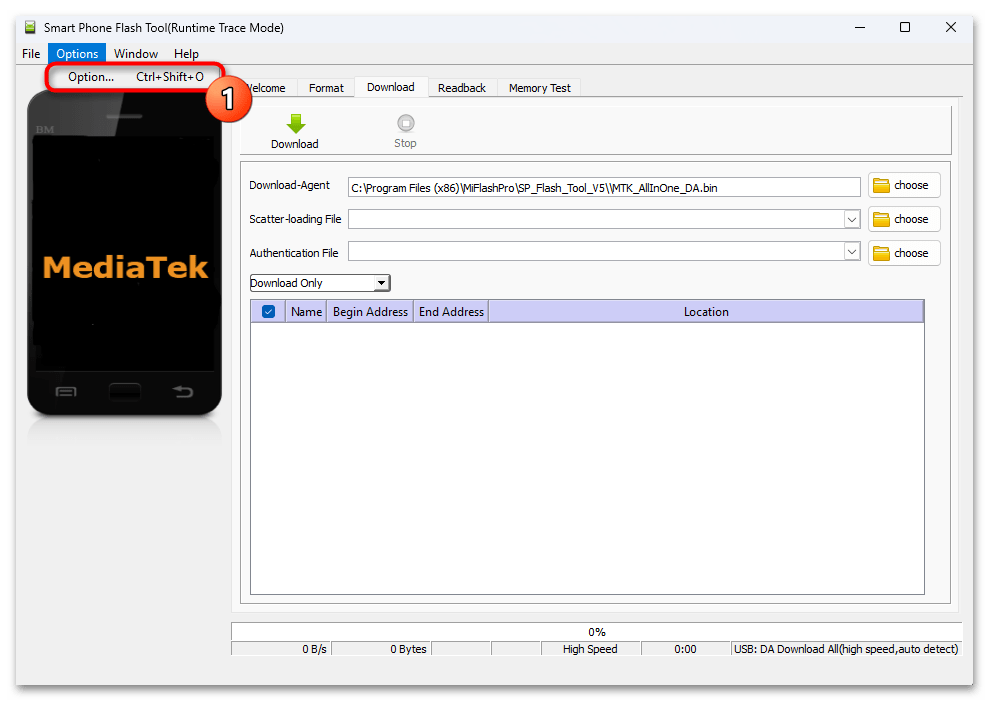
У вікні налаштувань прошивальщика перемістіться на вкладку «Connection» , виберіть параметри як на скріншоті нижче або переконайтеся, що це вже зроблено ( «USB Speed» - «Hight Speed» , «Timeout» &8212; 60 min, «Battery» &8212; «auto detect» ). Після конфігурації закрийте вікно «Option» .
- Клацніть по кнопці «choose»
навпроти поля
«Scatter-loading»
,
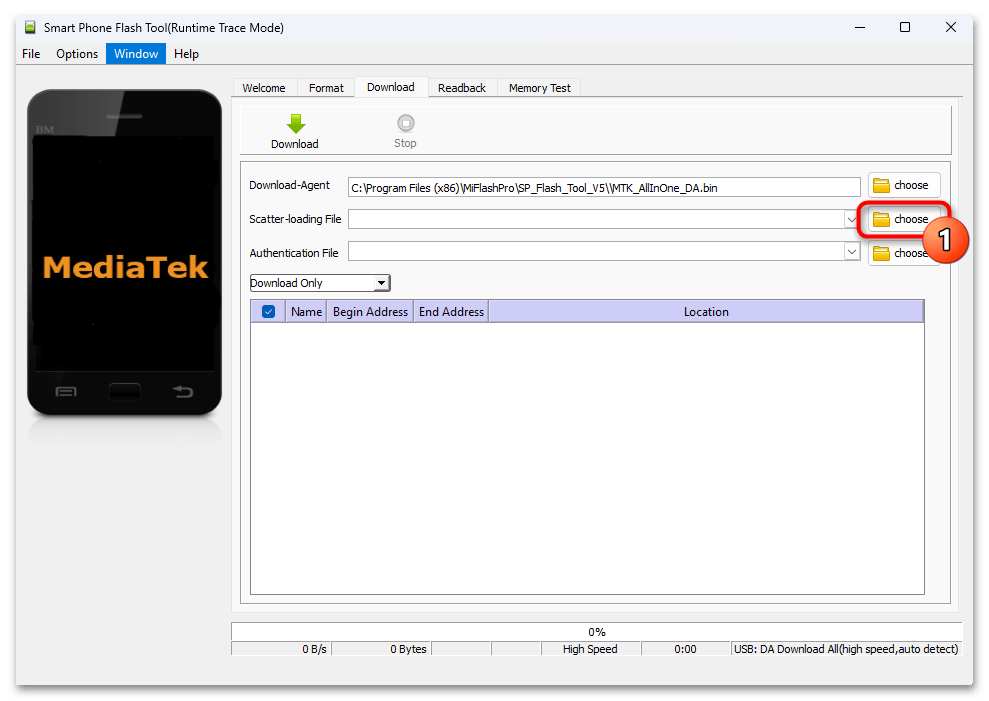
Через вікно, що відкриється, перейдіть до каталогу &171;images&187; з папки розпакованої fastboot-прошивки, двічі клікніть по наявному в ньому файлу MT6768_Android_scatter.txt . Трохи почекайте, поки компоненти прошивки завантажаться в програму.
- Тепер перейдіть на вкладку «Readback» SP FlashTool.
- Вкажіть програмі, що саме потрібно віднімати зі смартфона і зберегти в файли-резервні копії:
- Шість разів клікніть по кнопці «Add»
&8212;
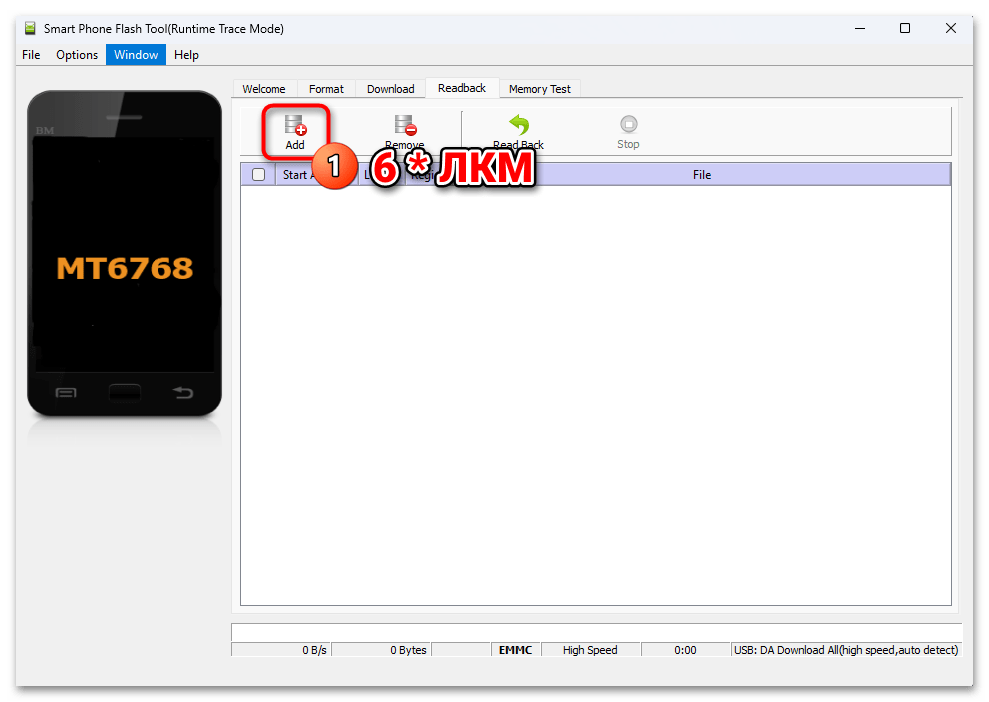
Це призведе до додавання шести рядків до основної робочої області прошивальника.
- Двічі клацніть по першій з доданих по результату виконання кроку вище рядку.
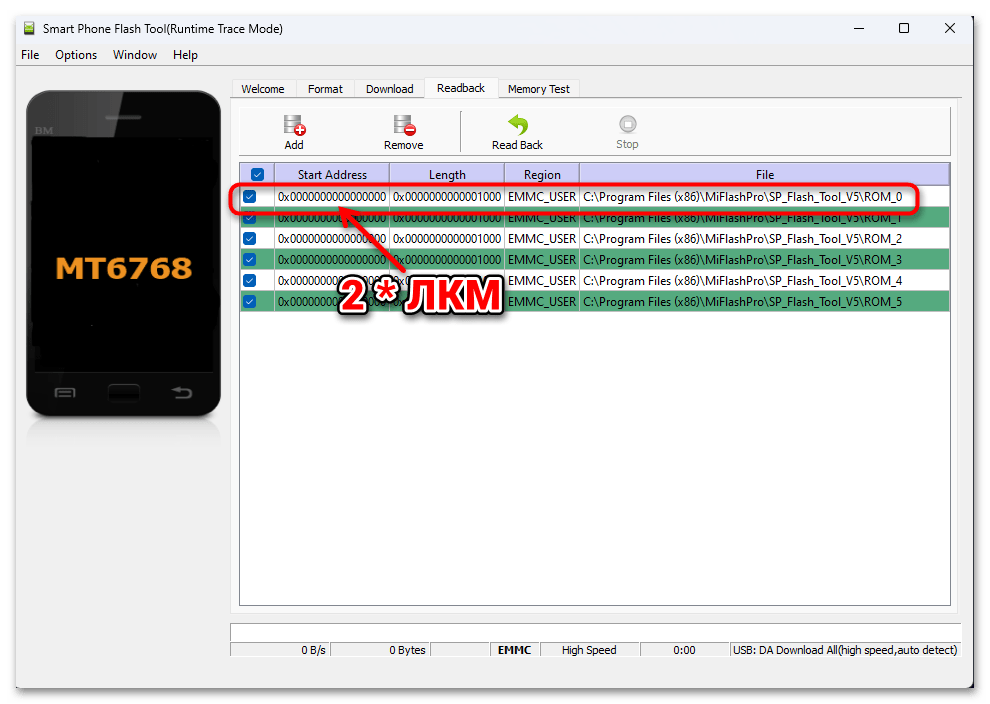
У вікні, перемістіться в каталог, де будуть збережені файли формованого бекапа, в поле " Ім'я файлу» , напишіть
nvram.bin, після цього натисніть " Зберегти» .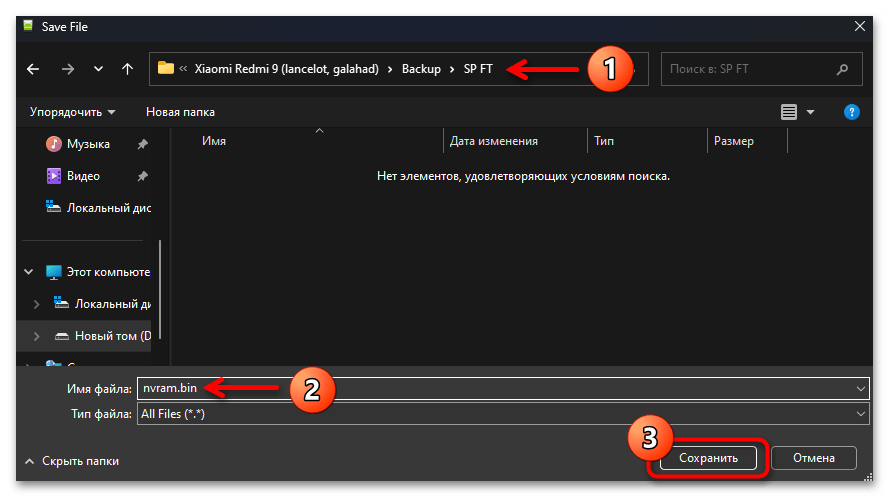
Далі, у вікні «Readback block start address» :
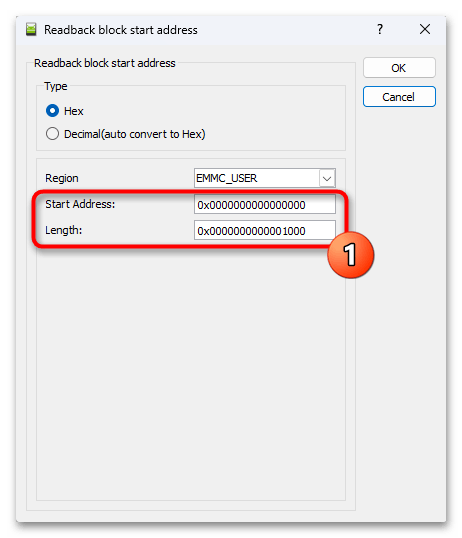
У полі «Start address» введіть значення:
0x19f00000У полі «Lenght» напишіть:
0x4000000Перевірте деталі, натисніть «ОК» .
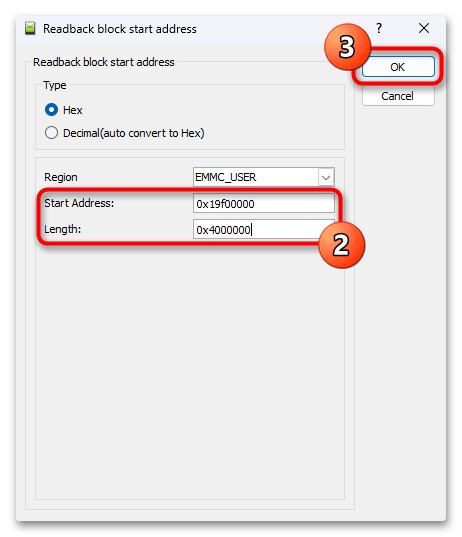
В результаті перший рядок у вікні ФлешТул стане вказує створити резервну копію системної області «nvram» Пам'яті Redmi 9 і зберегти її у файлі nvram.bin на диску ПК.
- Діючи за аналогією з попереднім кроком і в повній відповідності з наступним списком, заповніть інші п'ять рядків на вкладці «Readback»
в прошивальщику.
- " Ім'я файлу» :
nvdata.img, «Start address» :0xc4a2000, «Lenght» :0x4000000 - " Ім'я файлу» :
persist.img, «Start address» :0x104a2000, «Lenght» :0x3000000 - " Ім'я файлу» :
nvcfg.img, «Start address» :0xa4a2000, «Lenght» :0x2000000 - " Ім'я файлу» :
protect1.img, «Start address» :0x164a2000, «Lenght» :0x800000 - " Ім'я файлу» :
protect2.img, «Start address» :0x16ca2000, «Lenght» :0xb5e000
- " Ім'я файлу» :
- За результатом вищенаведених маніпуляцій вікно SP FlashTool має прийняти наступний вигляд, перевірте правильність введених в програму даних ще раз:
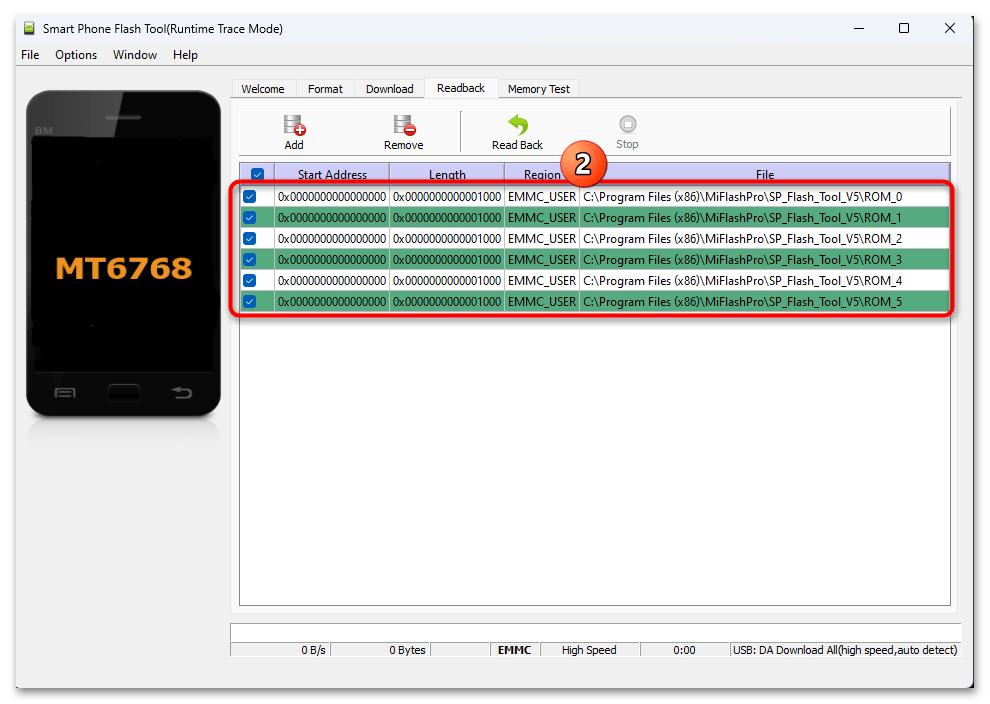
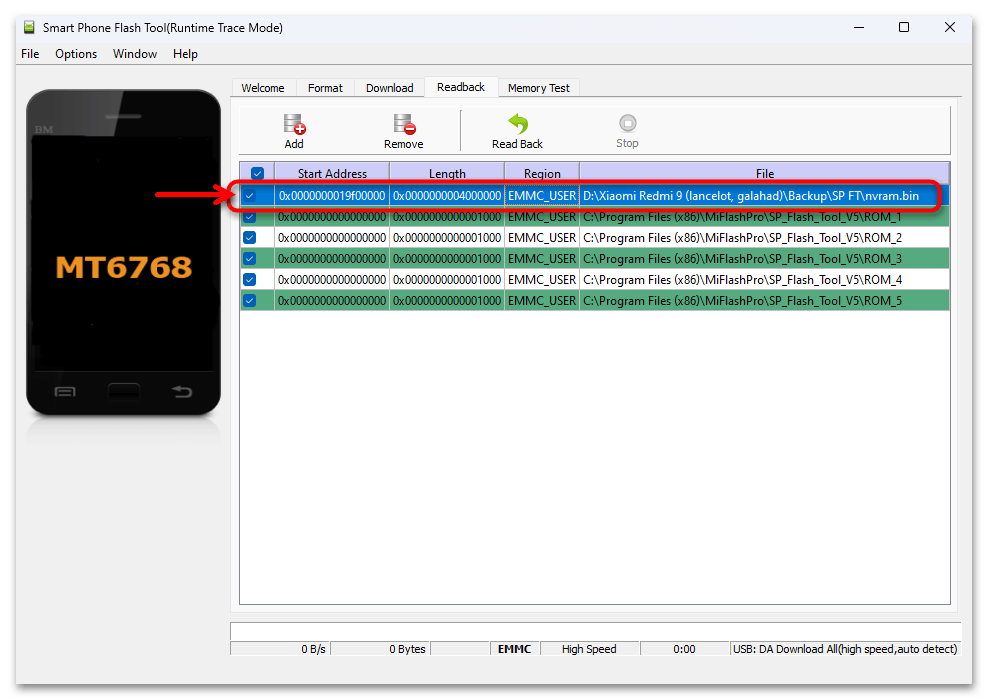
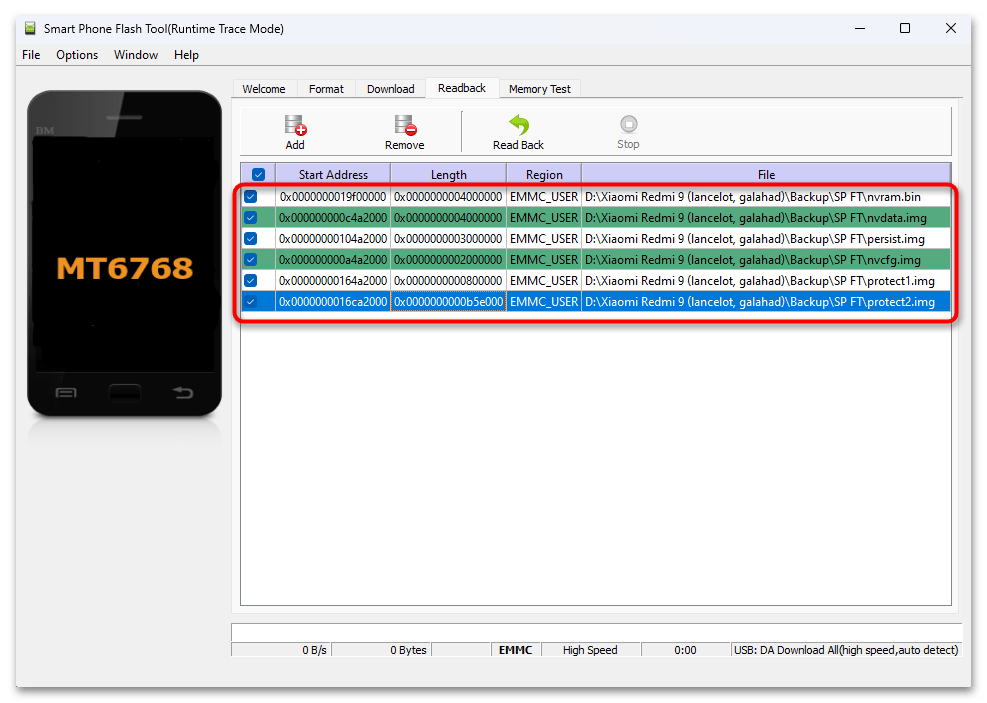
- Шість разів клікніть по кнопці «Add»
&8212;
- Далі запустіть описаний в попередній з цього матеріалу інструкції MediaTek Bypass Tool, виконайте її пункт № 4, тобто підключіть Redmi 9 до ПК і ініціюйте процедуру «BYPASS» .
- Поверніться до SP FT, натисніть кнопку
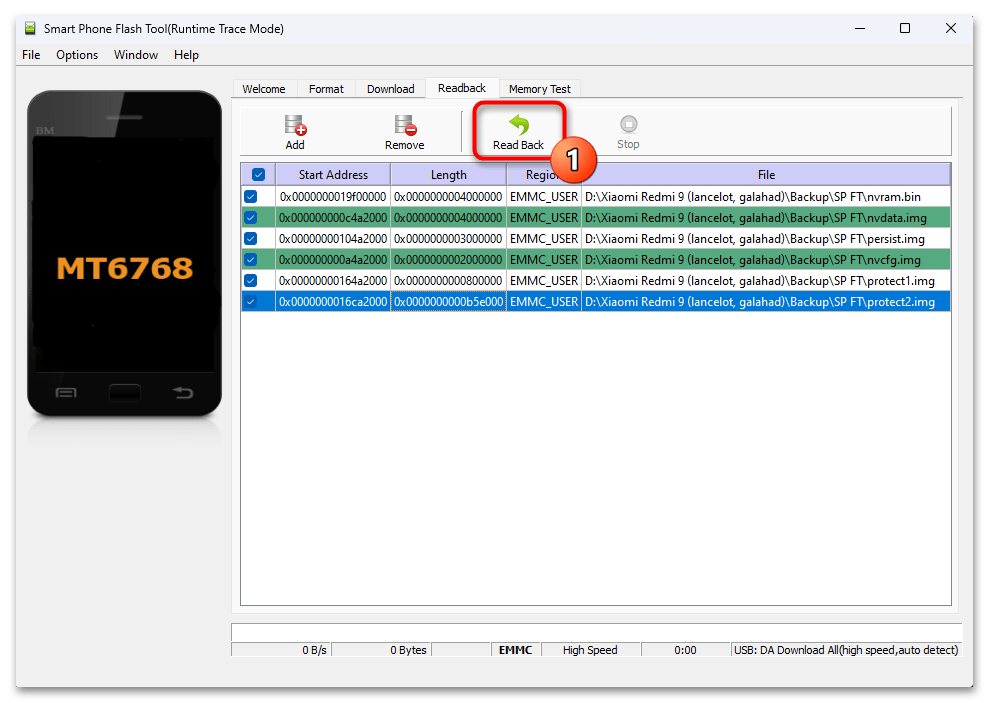
«Readback» .
- Зачекайте, поки програма відніме дані зі смартфона та запише їх копії у файли.
- Після закінчення процедури бекапа в прошивальщике відобразиться віконце «Readback Ok» , &8212; закрийте його кліком по хрестику.
- На цьому все, тепер можна переміститися в зазначену для збереження резервних копій важливих розділів пам'яті Redmi 9 папку на диску ПК і переконатися в наявності таких.
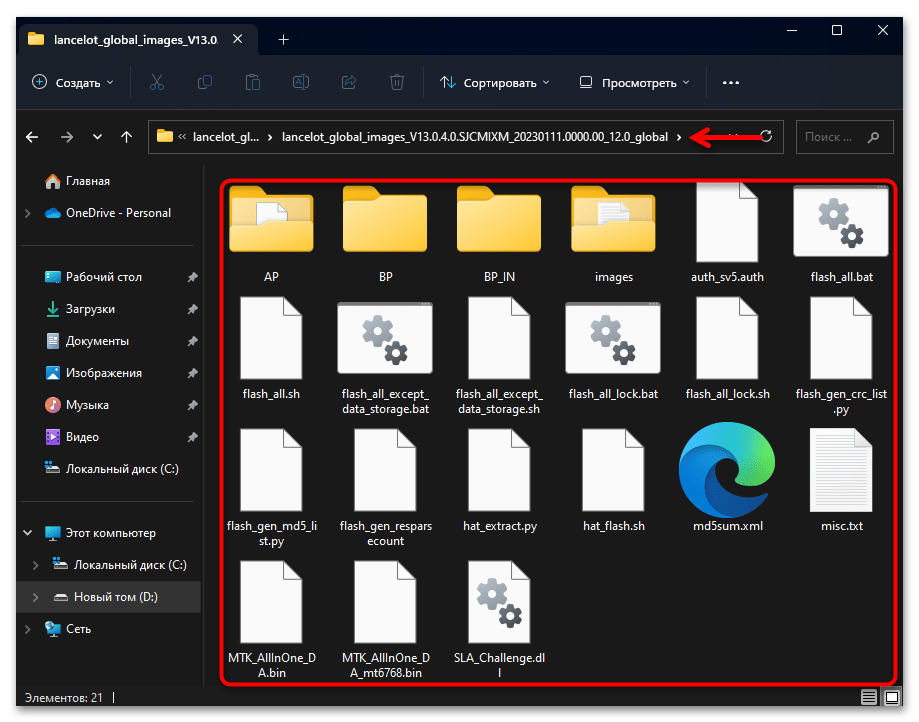
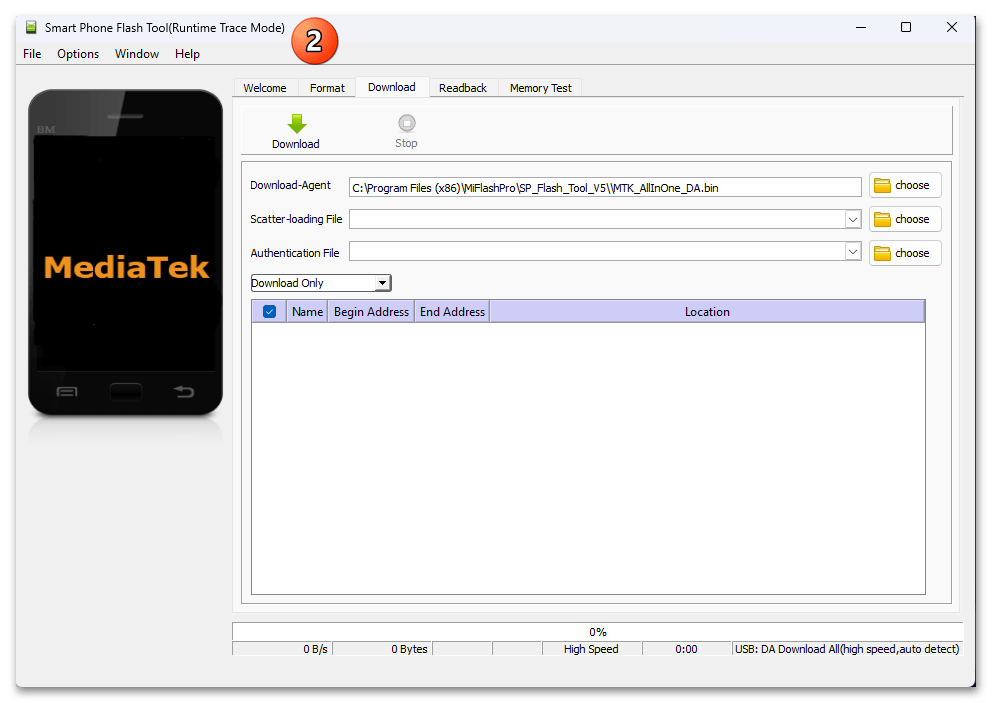
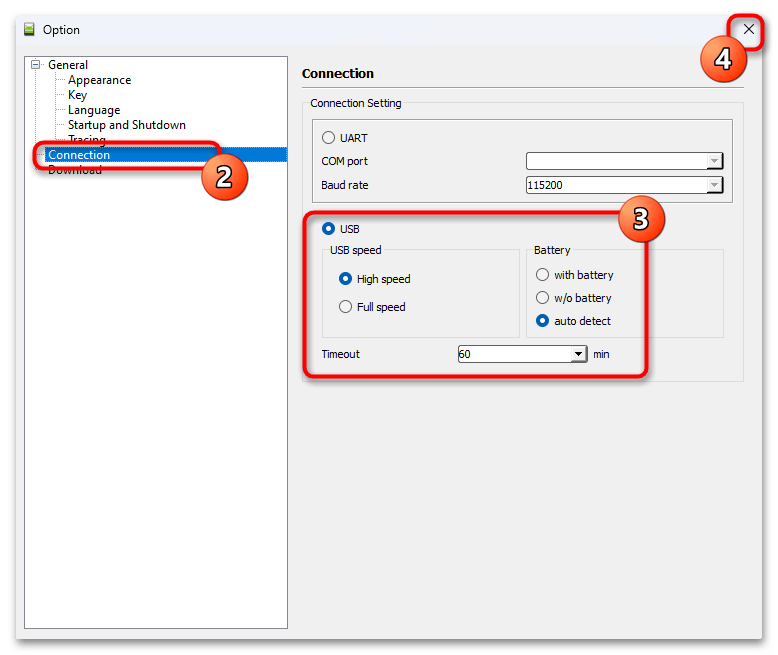
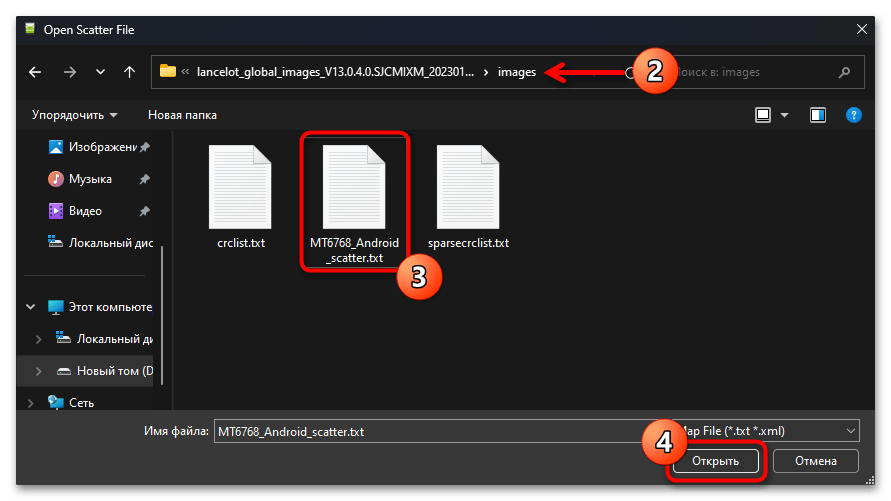
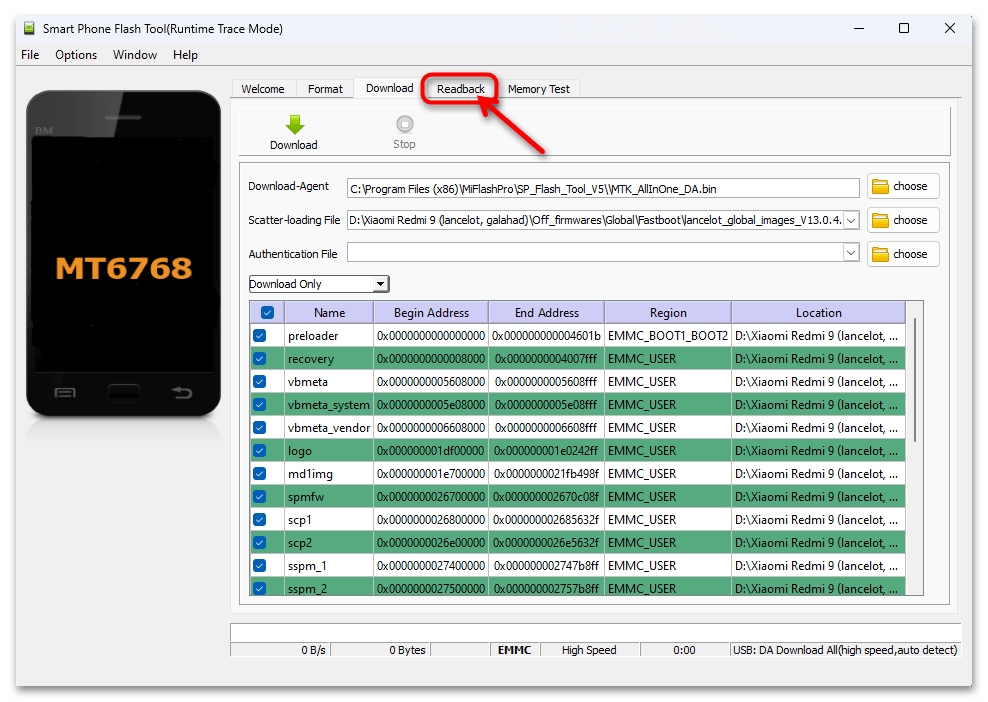
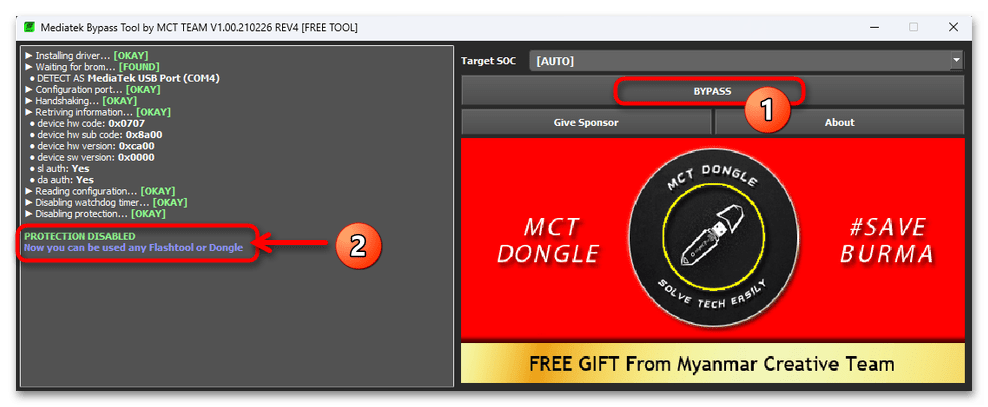
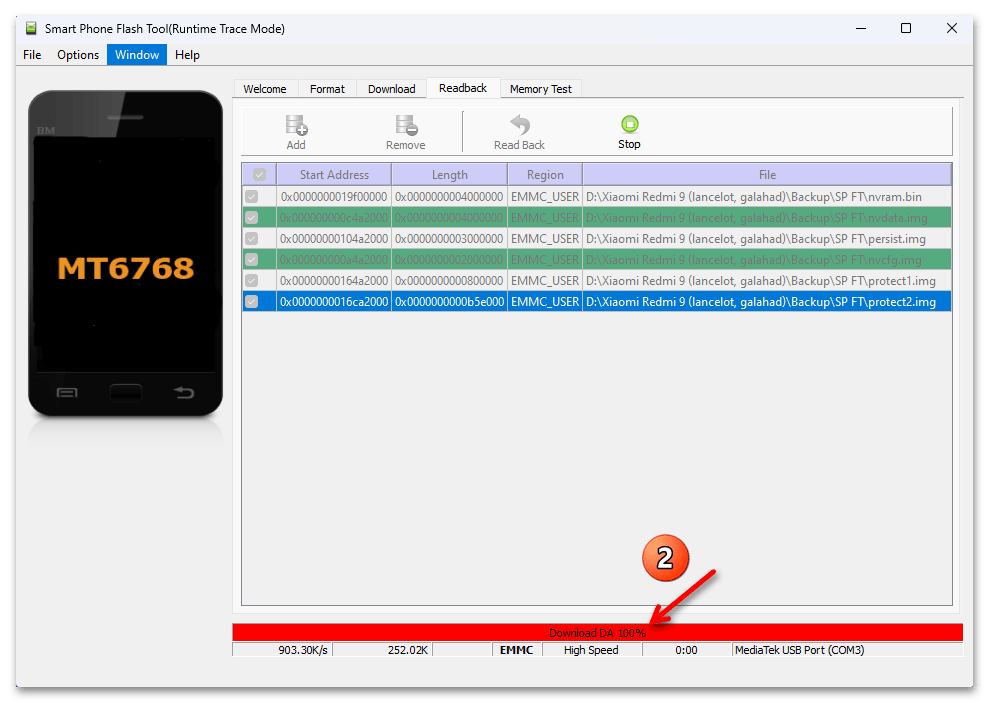
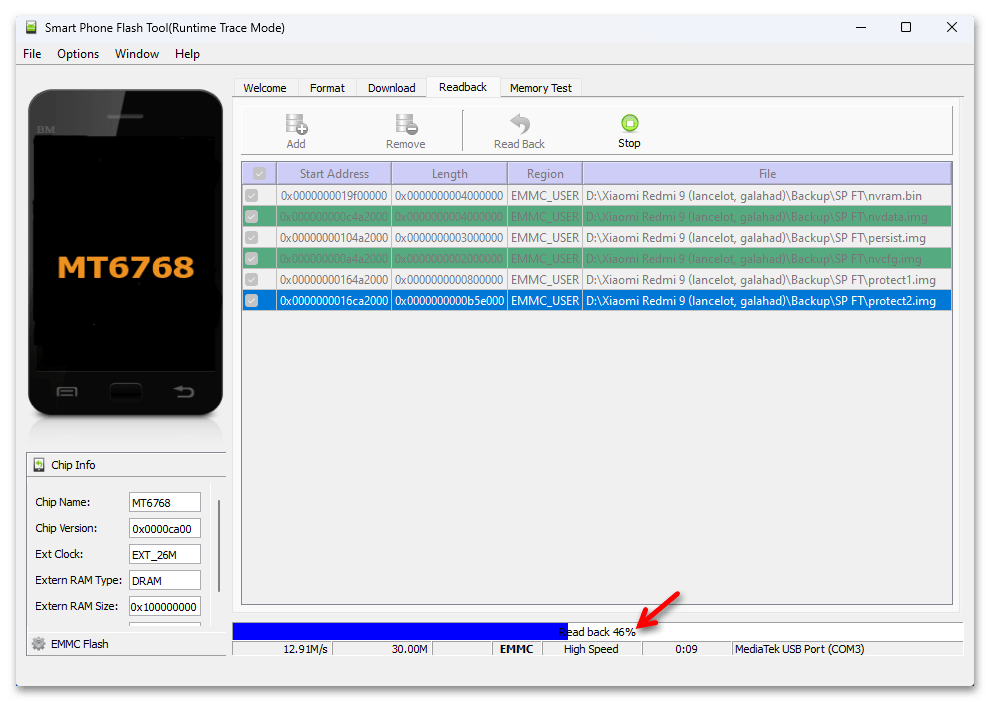
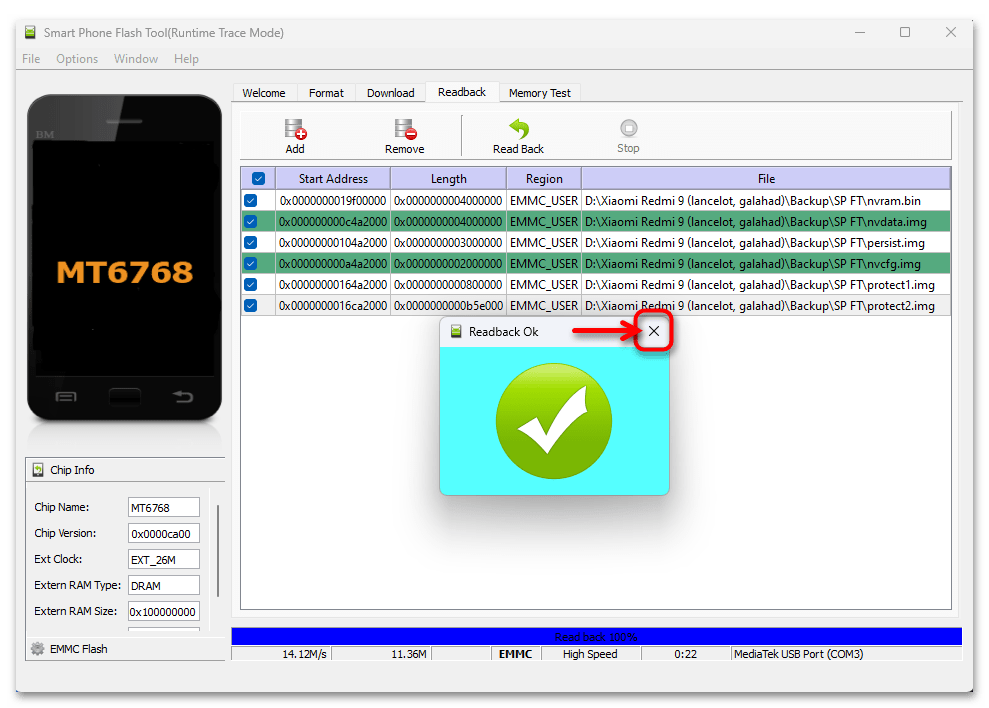
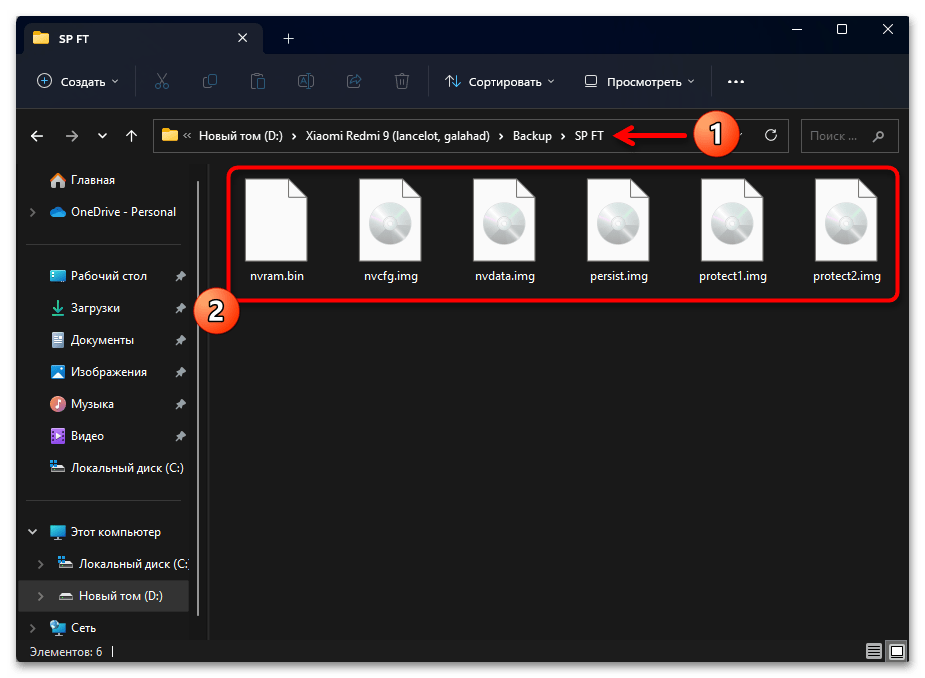
Відновлення важливих розділів девайса через SP FT
Якщо коли-небудь буде потрібно виконати відновлення окремих або всіх збережених запропонованим вище методом розділів пам'яті Redmi 9:
- Виконайте перші чотири пункти інструкції по збереженню даних в файли-бекапи через SP FlashTool.
- Натисніть комбінацію «Ctrl» + «Alt» + «V» на клавіатурі, в результаті чого вид вікна SP ft зміниться, а в його заголовку відобразиться напис «Advanced Mode» .
- Викличте меню «Window» , натисніть на раніше відсутній в ньому пункт: «Write Memory» .
- Тепер можна приступати до процесу відновлення системних областей пам'яті Redmi 9,
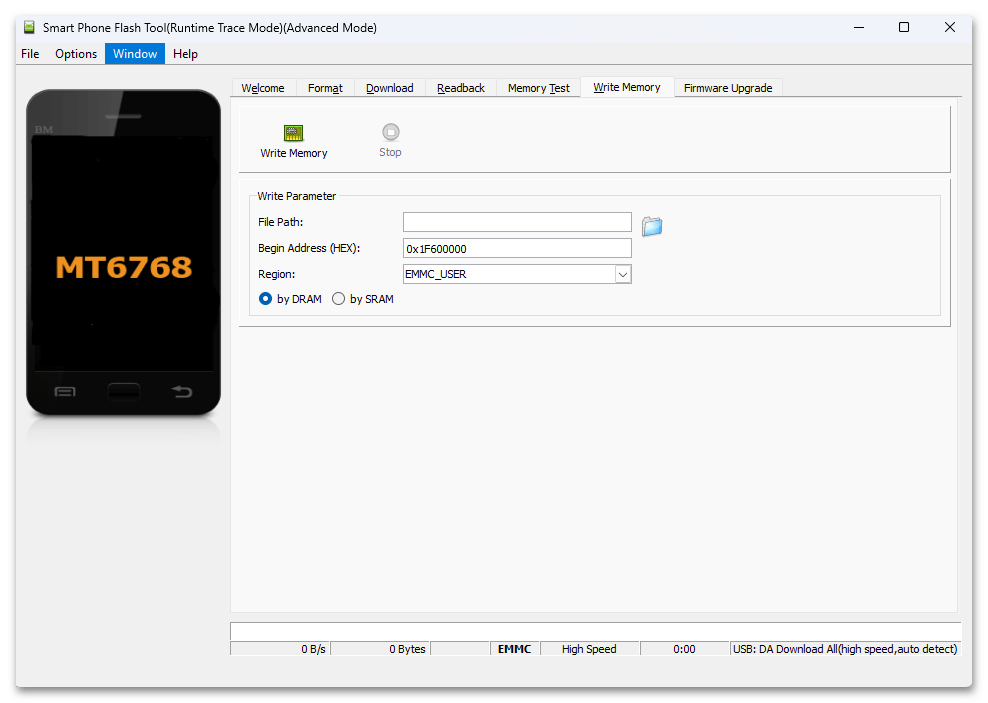
Це виконується для кожного розділу окремо (далі &8212; на прикладі «NVRAM» з файлу nvram.bin ):
- Клацніть по кнопці " огляд» праворуч від поля «File Path:» , вкажіть програмі SP ft шлях до файлу-бекапу відновлюваної області пам'яті смартфона.
- Введіть значення «Begin Adress (HEX)»
,
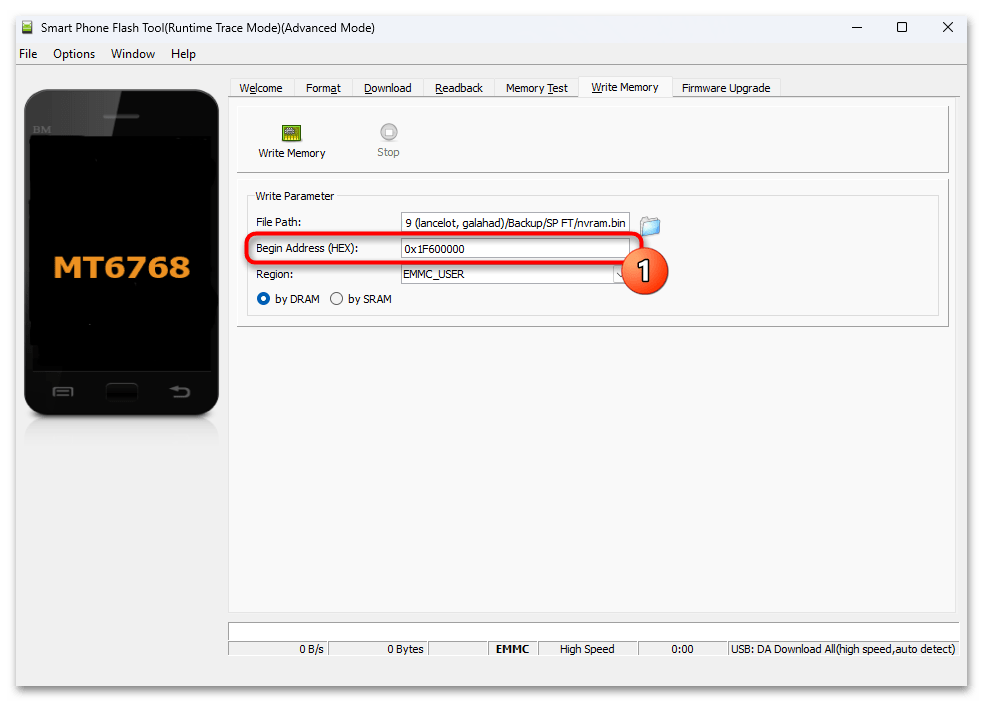
Залежно від області пам'яті, яку потрібно перезаписати, та завантаженої в прошивальник резервної копії:
- Nvram.bin :
0x19f00000 - Nvdata.img :
0xc4a2000 - Persist.img :
0x104a2000 - Nvcfg.img :
0xa4a2000 - Protect1.img :
0x164a2000 - Protect2.img :
0x16ca2000
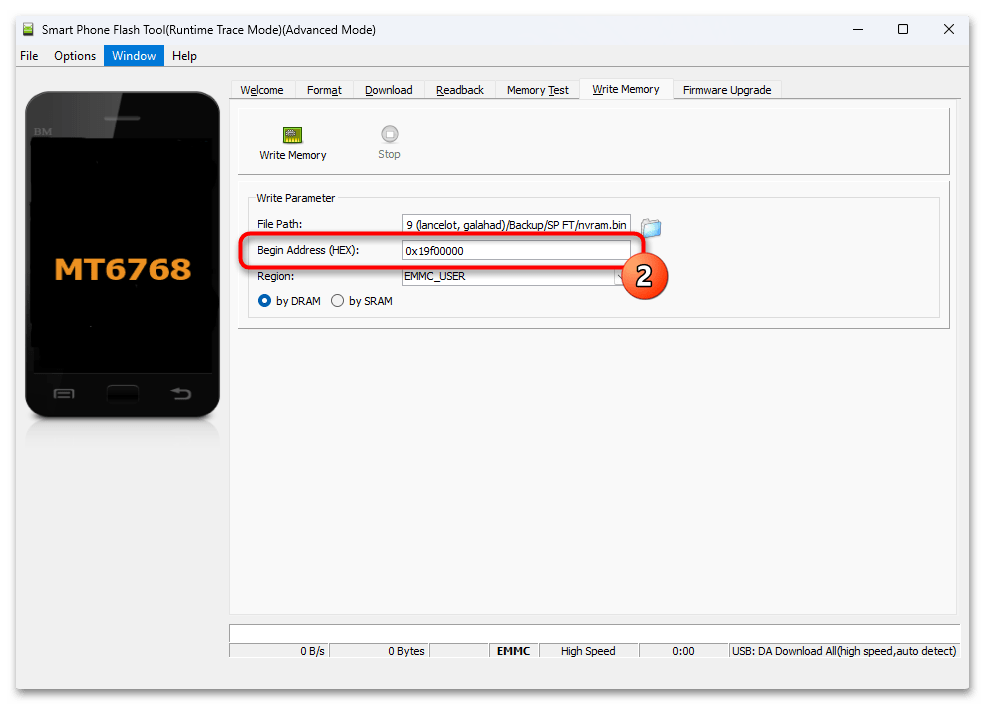
- Nvram.bin :
- Виконайте процедуру «BYPASS» , тобто підключіть відновлюваний Redmi 9 до ПК і софту-прошивальщику.
- Натисніть на кнопку «Write Memory»
,
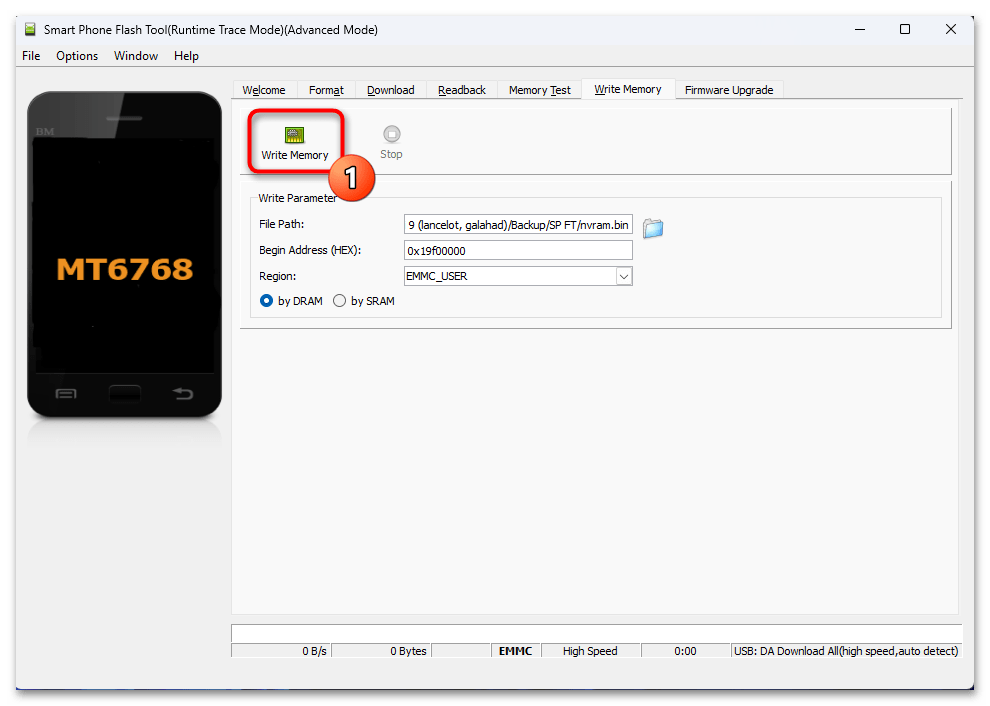
Зачекайте появи вікна «Write Memory ОК» .
- Від'єднайте смартфон від комп'ютера, тривалим натисканням на кнопку «Power» запустіть його і перевірте дієвість виконаного відновлення системного розділу.
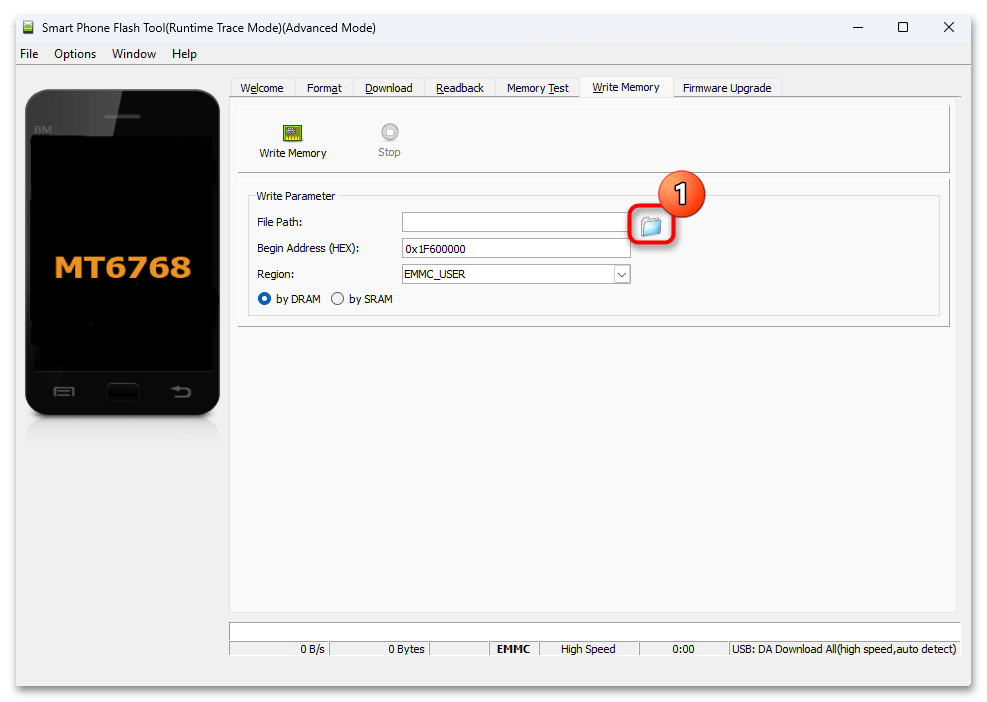
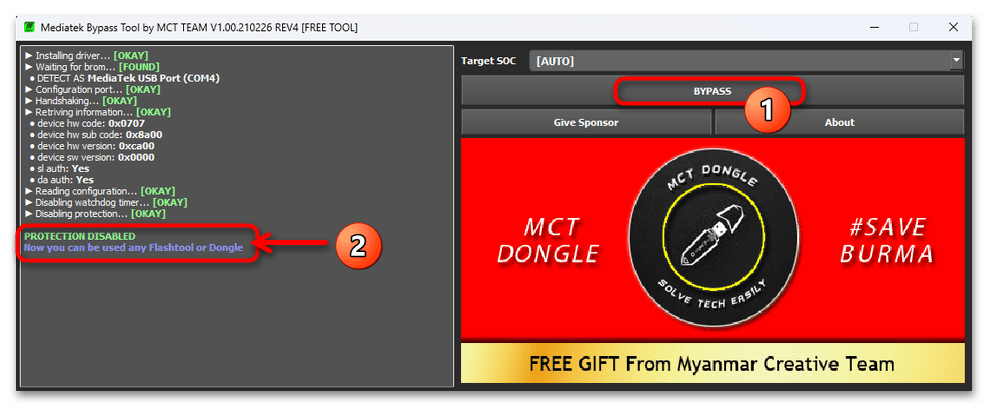
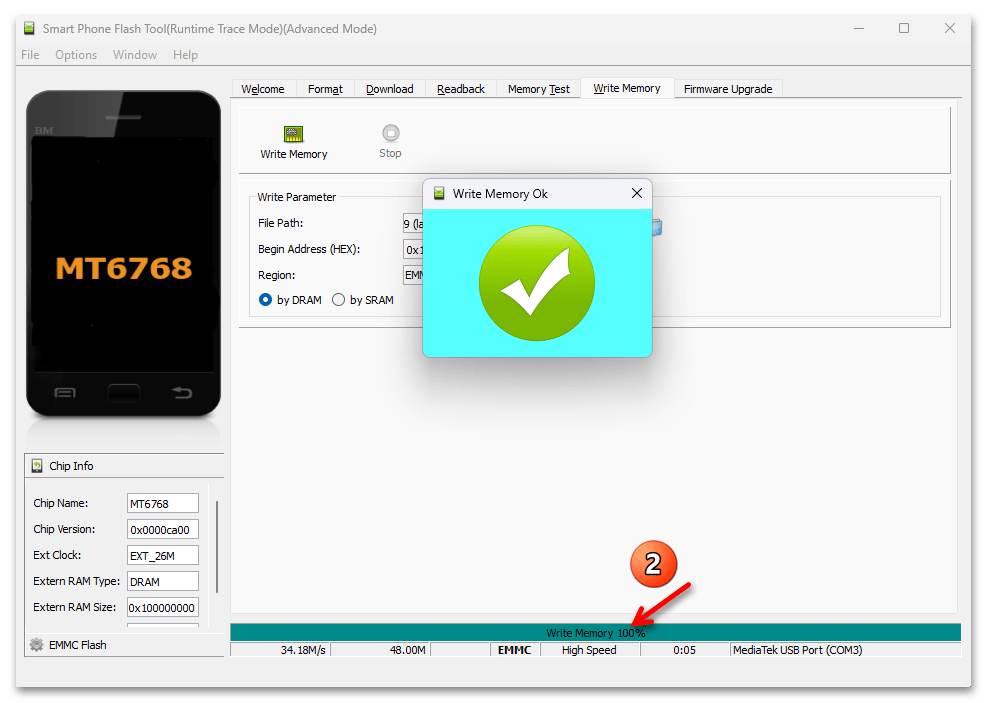
- При необхідності, діючи за аналогією із запропонованим вище алгоритмом і перепідключаючи девайс до ПК з процедурою «BYPASS» перед відновленням кожного розділу, перезапишіть інші області пам'яті Redmi 9.
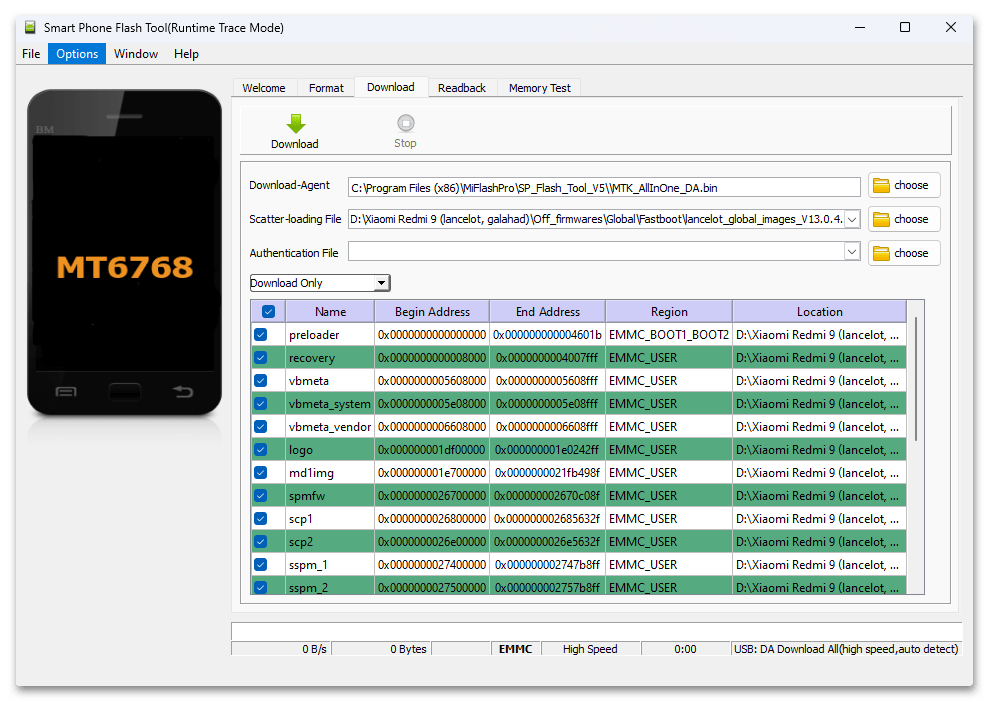
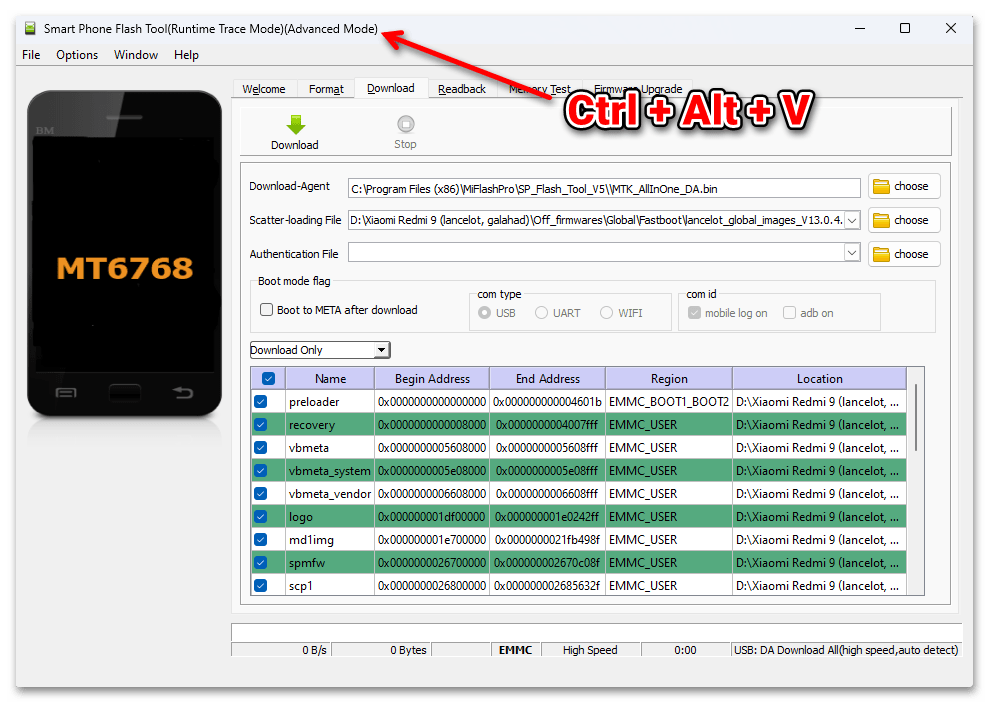
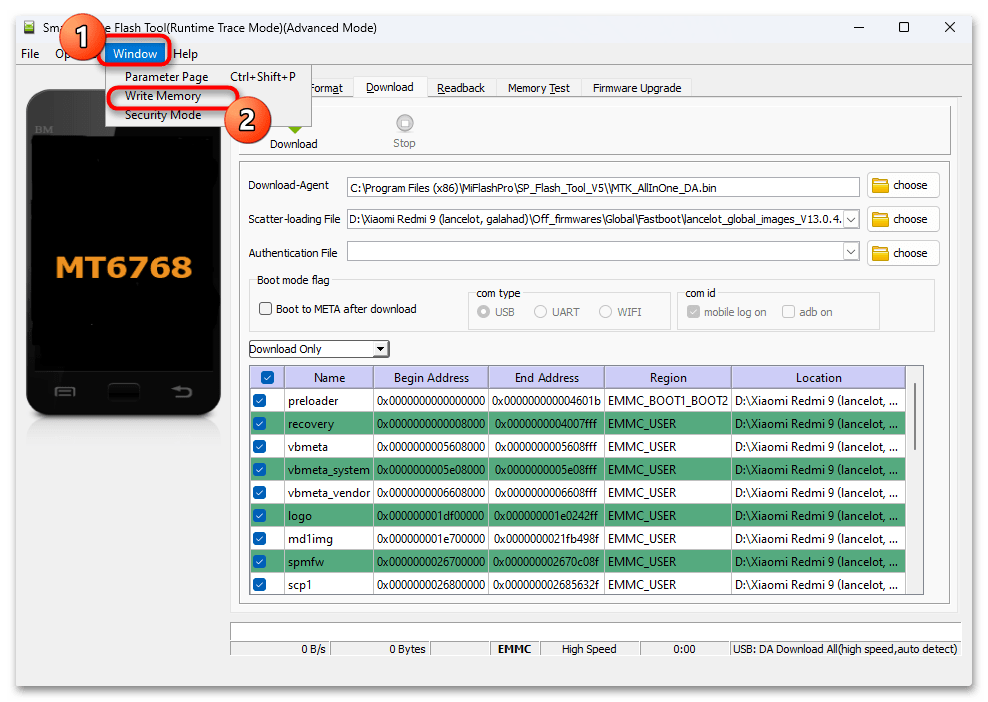
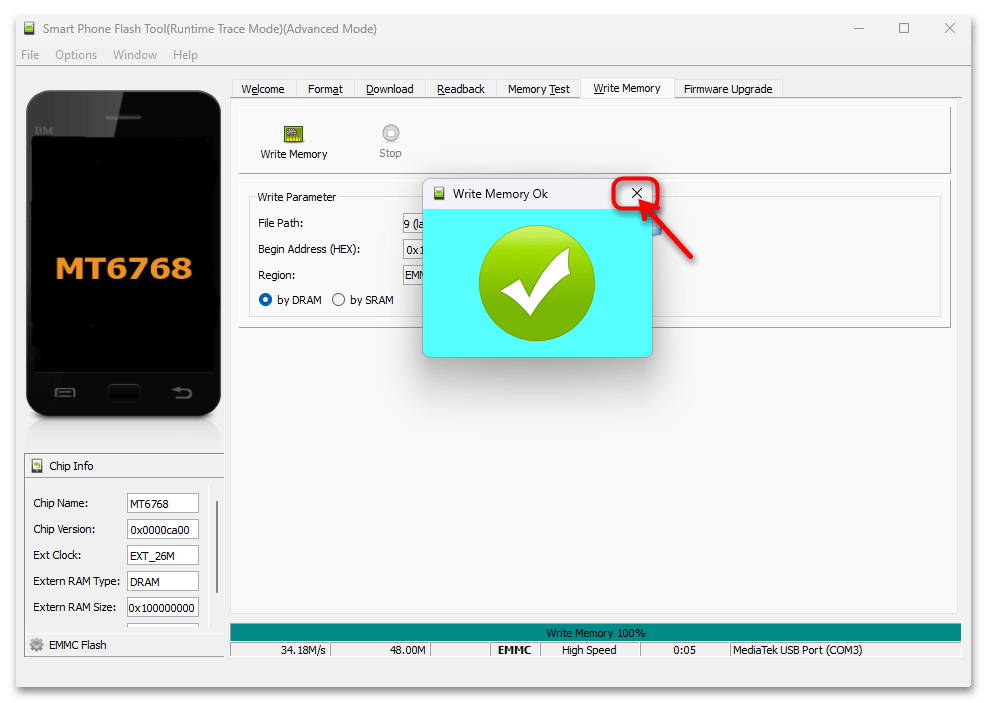
Перепрошивка( відновлення ОС « "раскірпічіваніе"»
- Відкрийте SP FlashTool, завантажте в програму скаттер-файл з папки з прошивкою, яку потрібно інсталювати на Redmi 9 (докладніше – пункти №№ 1-4 інструкції по створенню бекапів вище в матеріалі).
- Відкрити «Налаштування»
прошивальщика (меню
«Options»
&8212;
«Option&8230;»
),
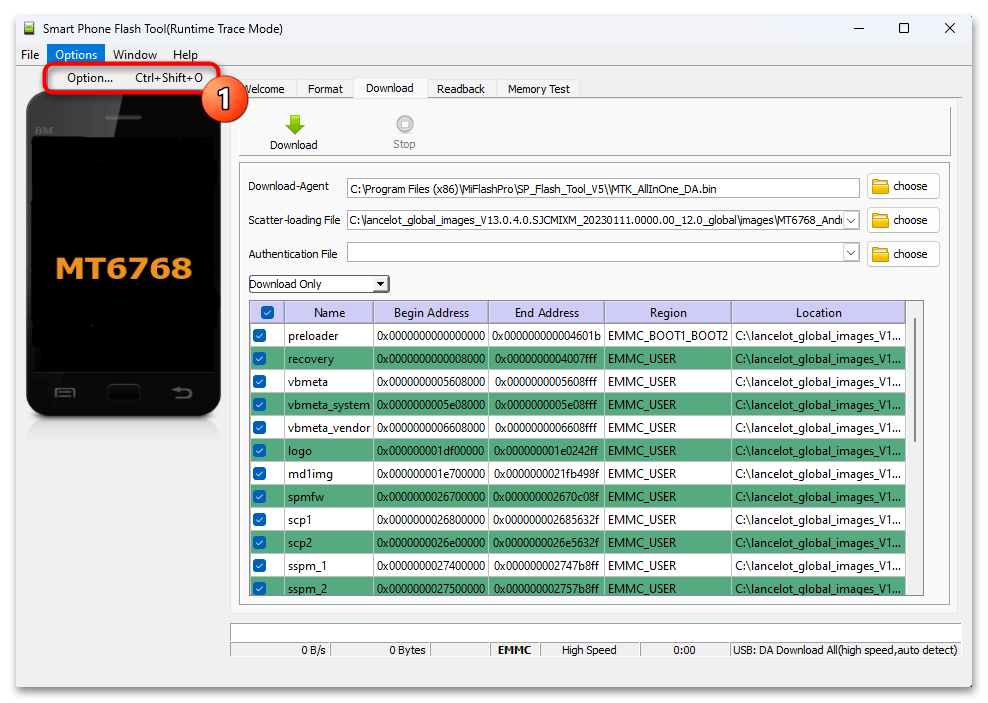
Зніміть галочки з усіх трьох представлених в розділі «General»
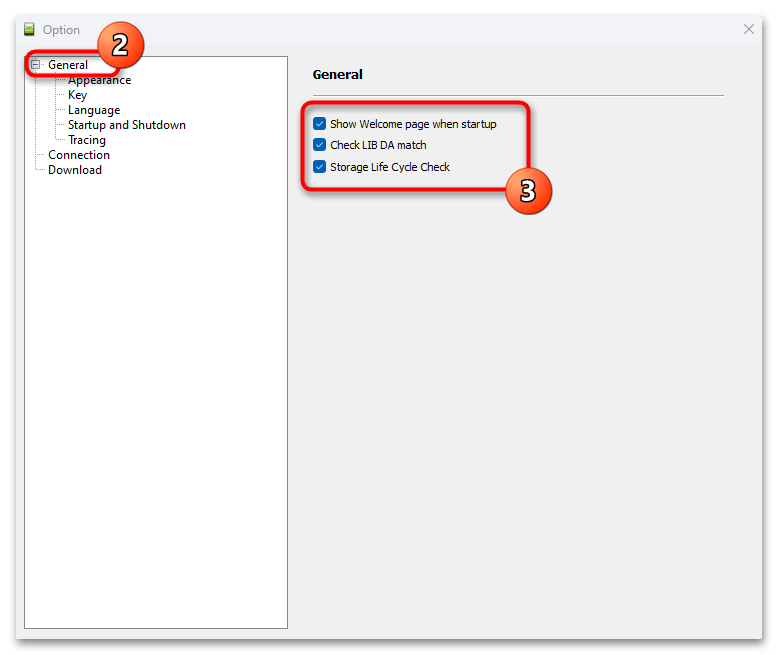
Опцій.
- Для виконання перепрошивки смартфона через SP FlashTool найбільш безпечним чином виконуємо це в режимі «Download Only»
, тобто перший раз не міняйте стан зазначеного далі списку в прошивальщике.
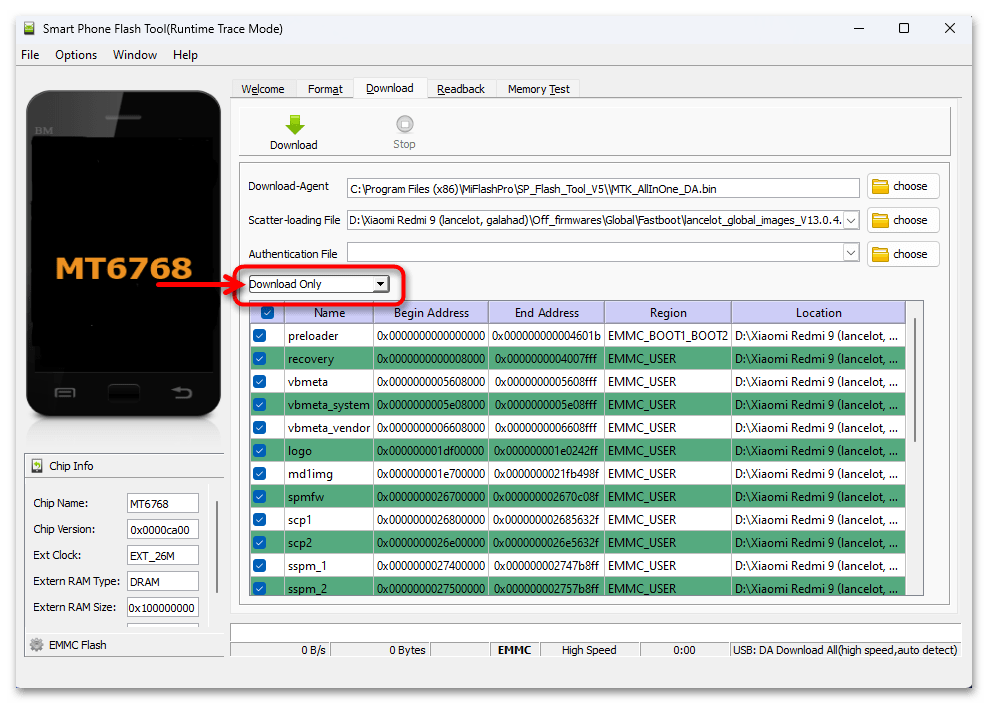
Якщо такий підхід завершиться з помилками або не принесе результату, повторно прошивайте девайс в режимі «Firmware Upgrade» .
- Виконайте підключення Редмі 9 до ПК за процедурою «BYPASS» .
- У вікні SP ft натисніть на кнопку
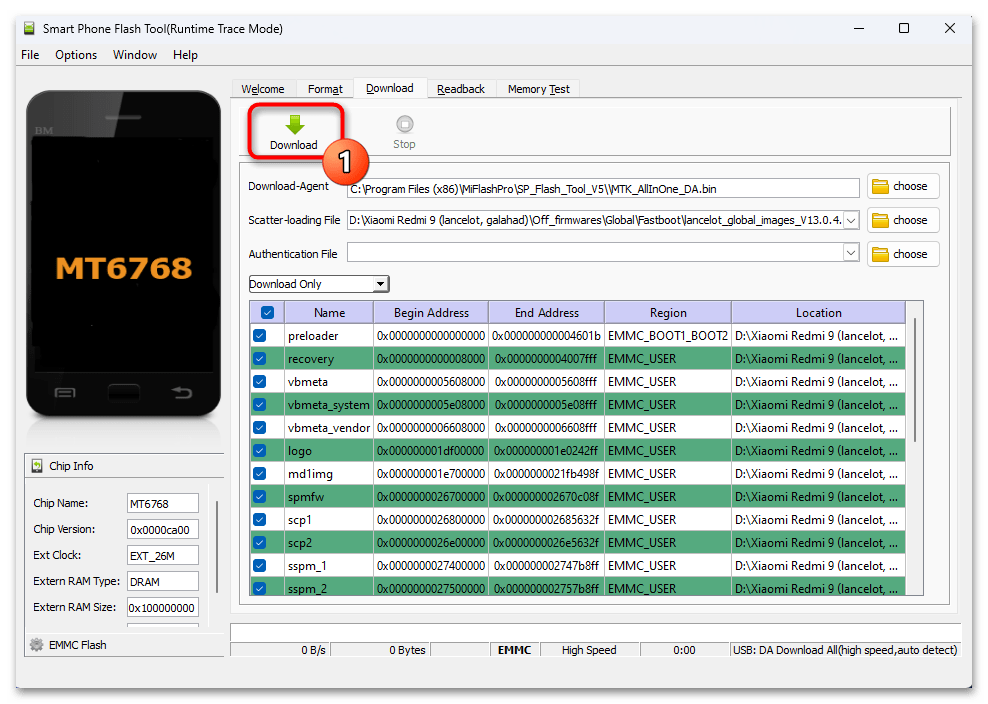
«Download» .
- Чекайте завершення процесу перенесення даних з папки з прошивкою на диску ПК в системні області пам'яті смартфона.
- Після появи повідомляє про успішне завершення маніпуляцій віконця – «Download Ok» &8212; від'єднайте Redmi 9 від комп'ютера і запустіть девайс, довго натиснувши кнопку «Power» на корпусі.

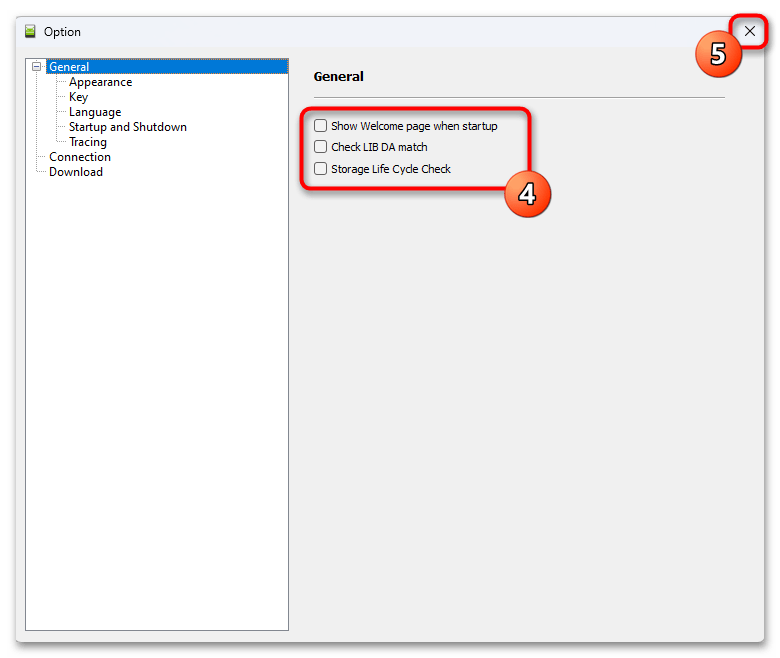
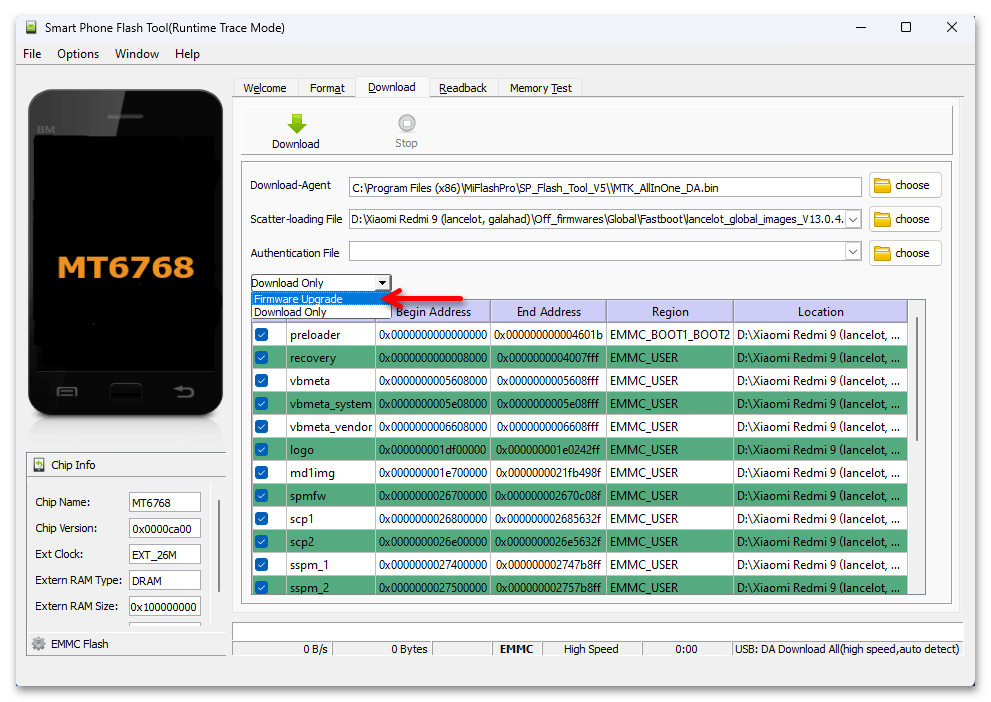
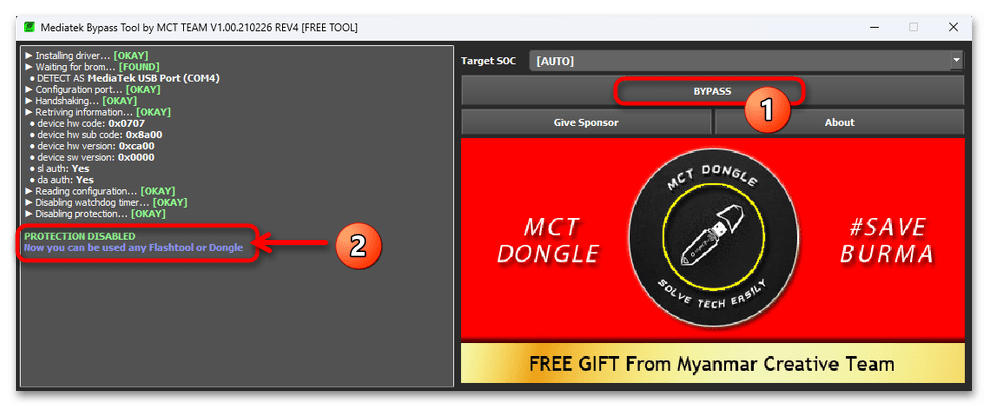
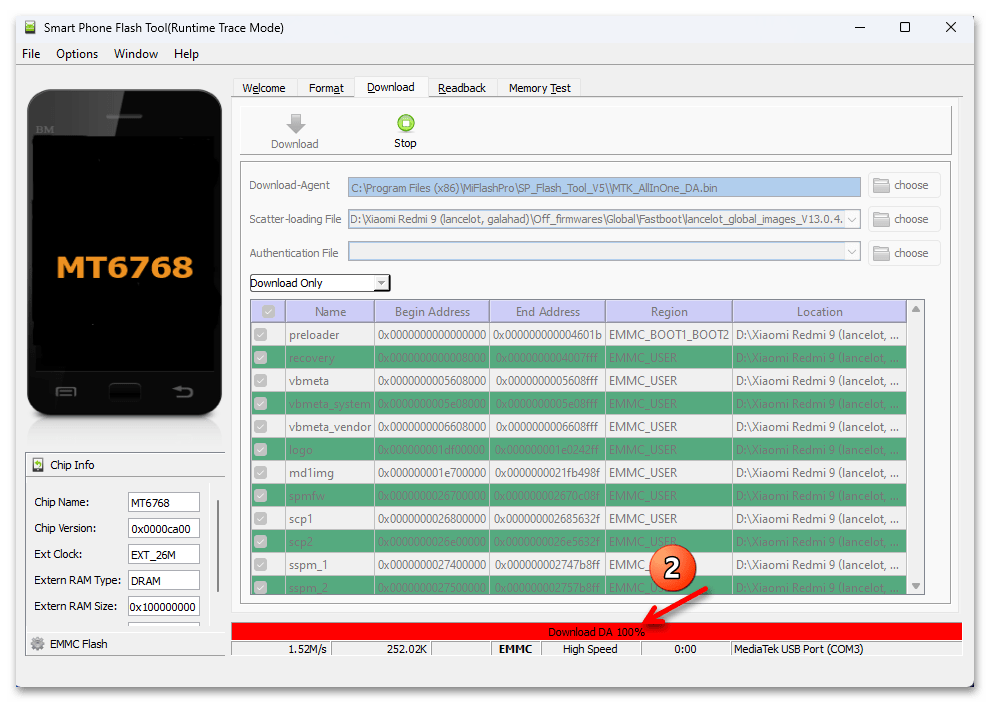
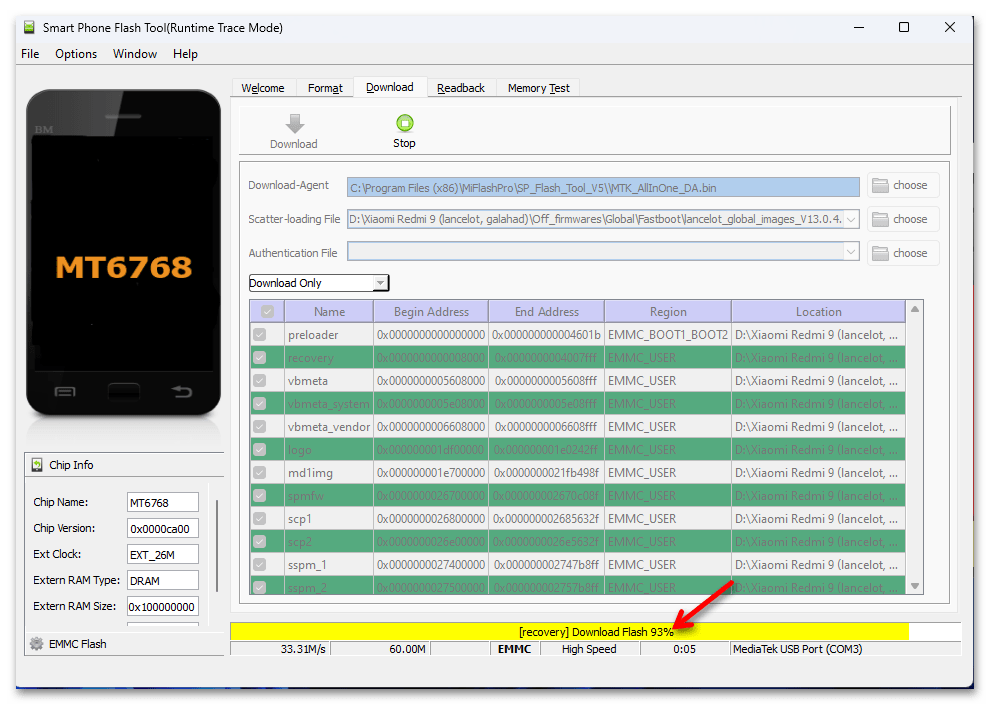
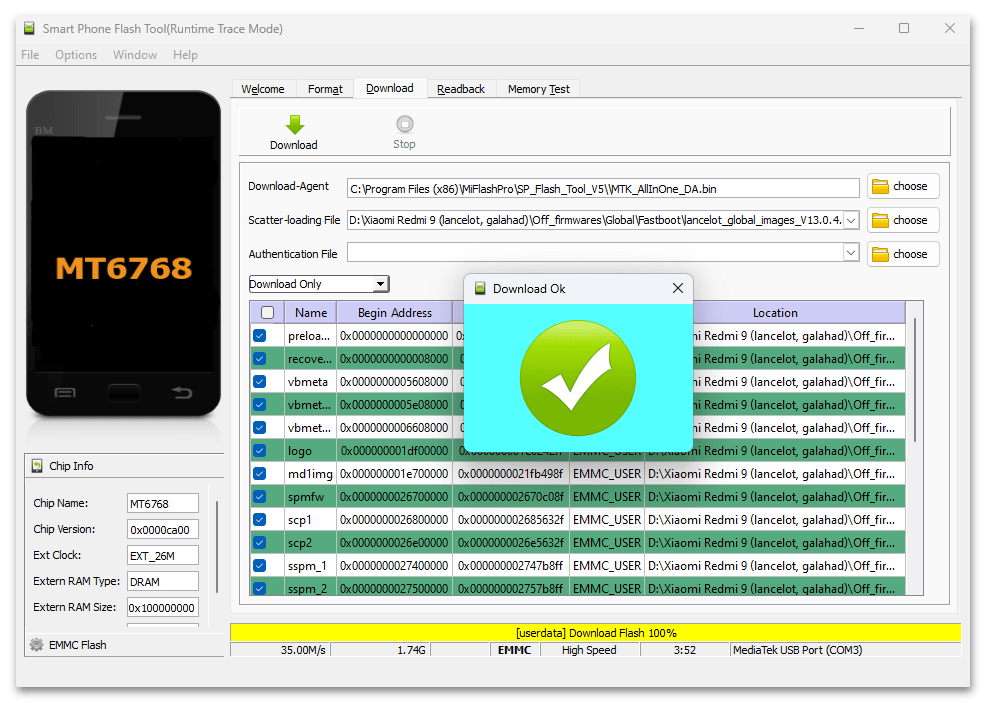
Спосіб 6: Fastboot
Наступний спосіб перепрошивки Redmi 9 c розблокованим загрузчиком на офіційну MIUI є одним з найпростіших в реалізації, а також в плані необхідних інструментів – знадобиться тільки TGZ-пакет системи бажаної до установки на смартфон версії/типу і файли з папки з ADB/Fastboot.
- Скачайте архів Fastboot-прошивки на диск ПК і розпакуйте його.
- Відкрийте папку ADB та Fastboot ( «platform-tools»
на диску
C:
, &8212; якщо ви дотримувались вказівок із цієї статті вище) у Провіднику Windows, скопіюйте всі файли, які вона містить, у буфер обміну.
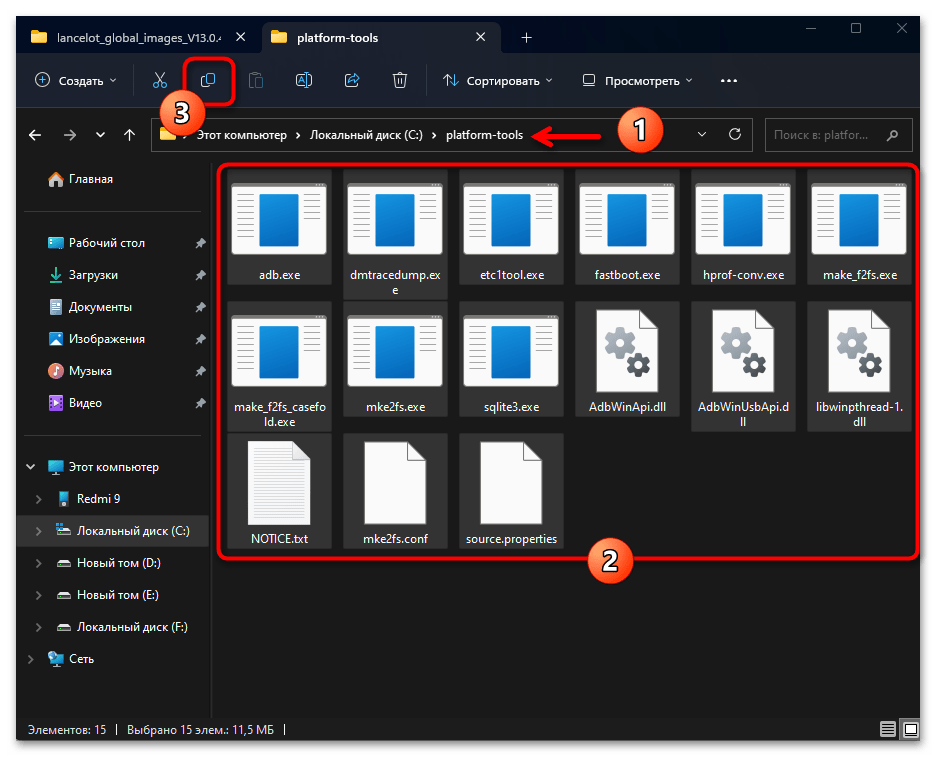
Перейдіть до розпакованого каталогу прошивки (той, що містить папку «images» і набір bat-файлів)
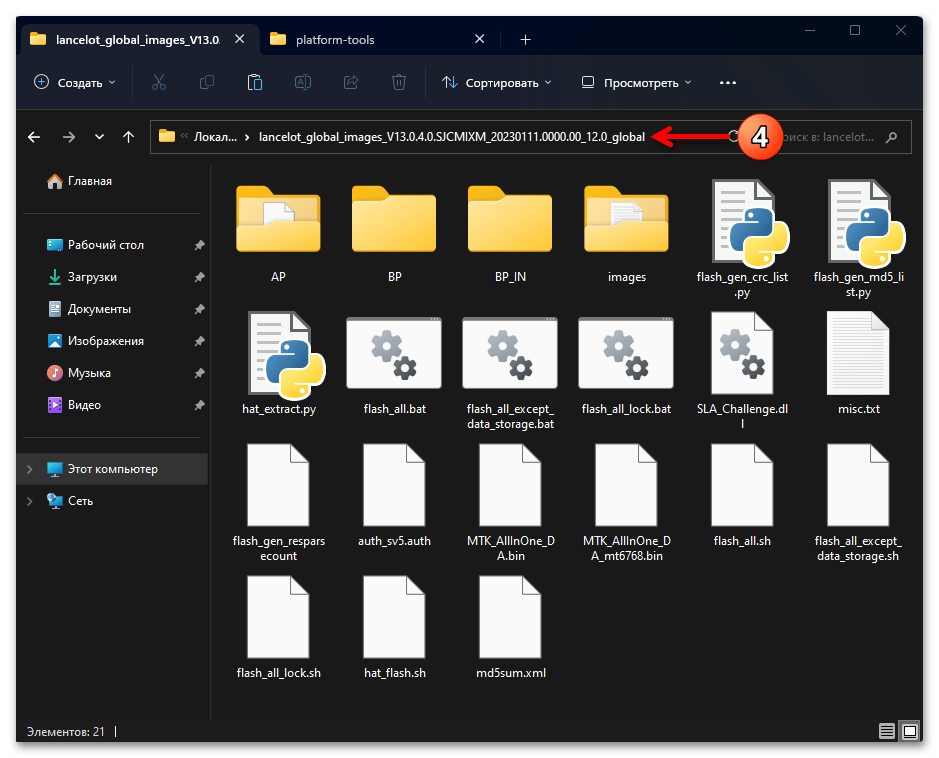
Вставте в нього дані з буфера обміну.
- Переведіть Redmi 9 в режим «FASTBOOT» , підключіть його до ПК, перевірте коректність підключення в " диспетчері пристроїв» Windows.
- Відкрийте підготовлену папку прошивки, запустіть з неї виконуваний файл flash_all.bat (інші батники використовувати настійно не рекомендується!).
- В результаті відкриється вікно «командного рядка»
Віндовс і почнеться здійснюваний без втручання користувача процес повної перепрошивки смартфона.
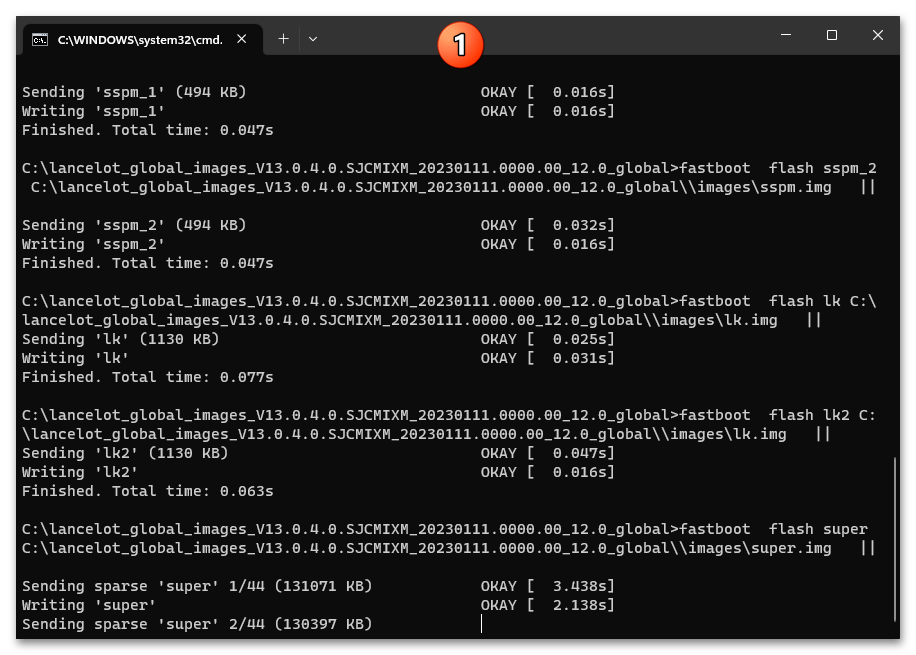
Просто чекайте, нічого не роблячи.
- По завершенні розгортання системного ПЗ на Redmi 9 вікно консолі на ПК автоматично закриється, а мобільний девайс при цьому самостійно перезавантажиться в свою переустановлену операційну систему. На цьому все, почекайте завершення ініціації компонентів MIUI і виконайте початкове конфігурування перепрошитого Redmi 9.
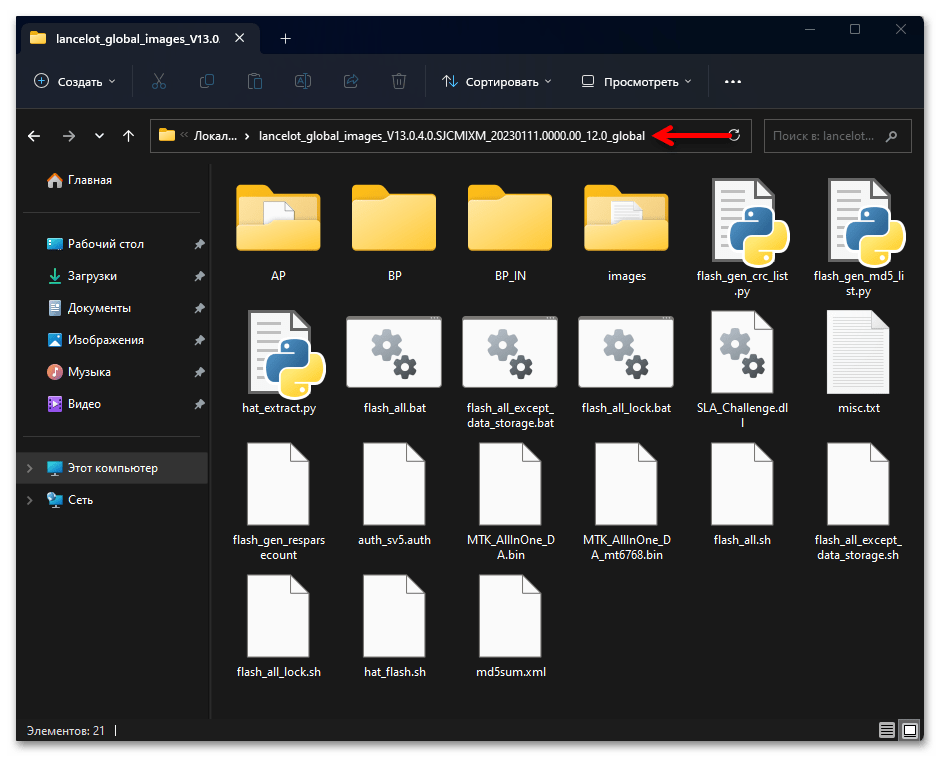
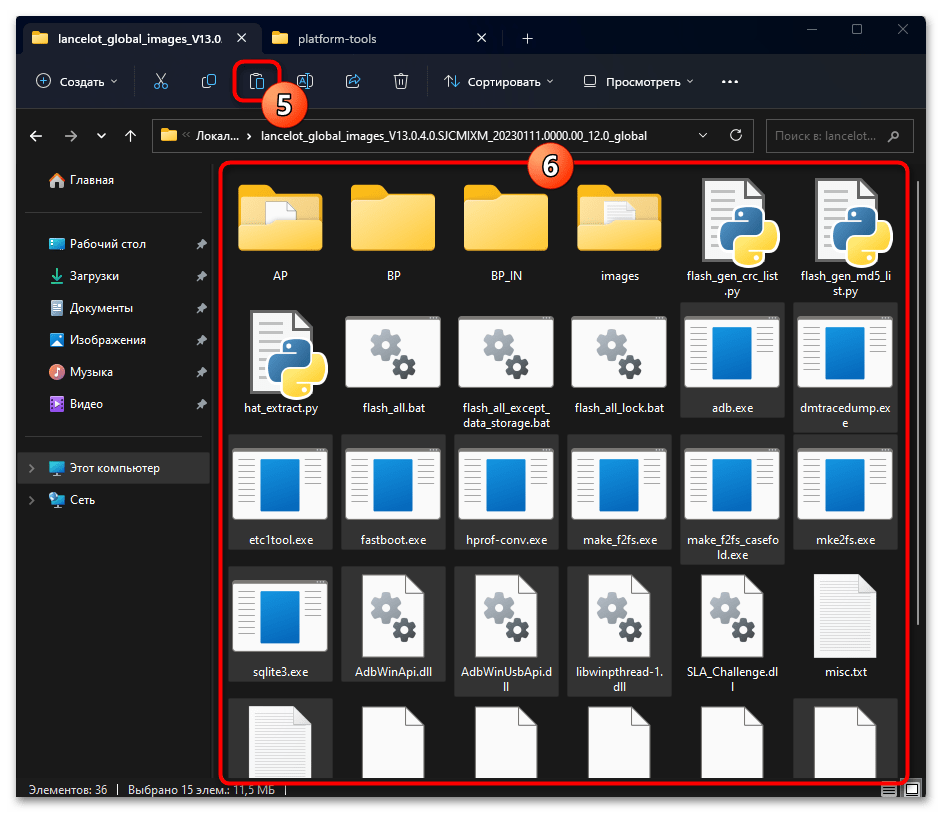
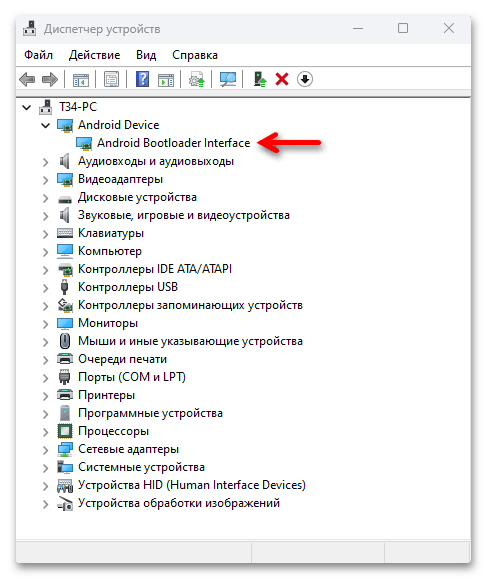
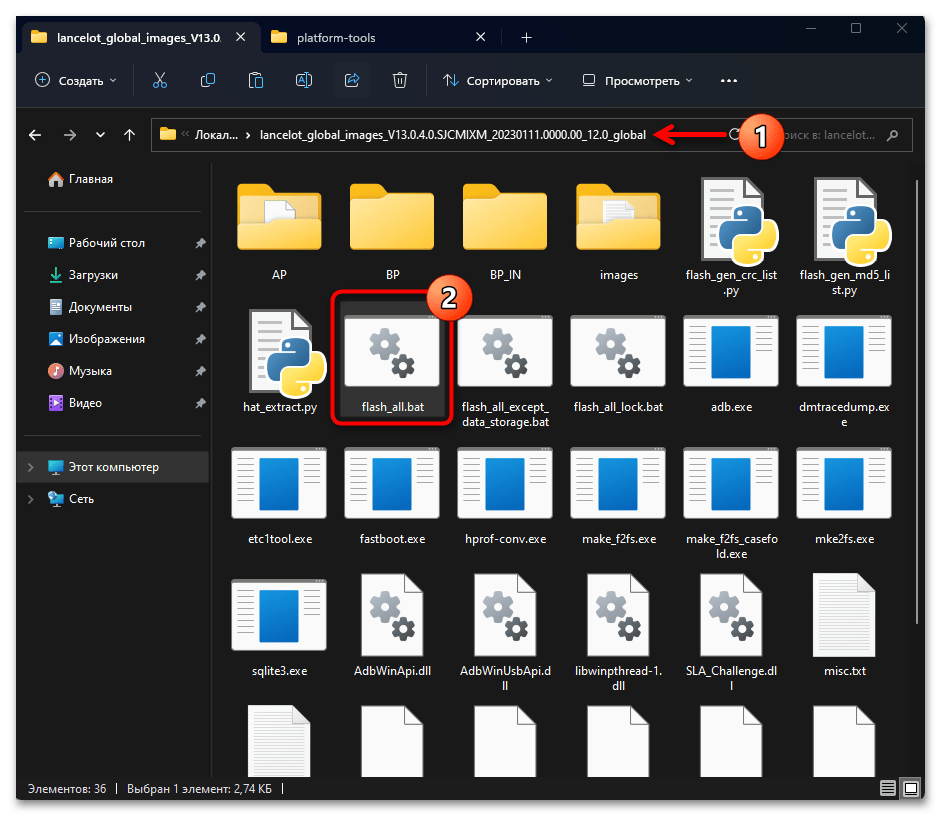
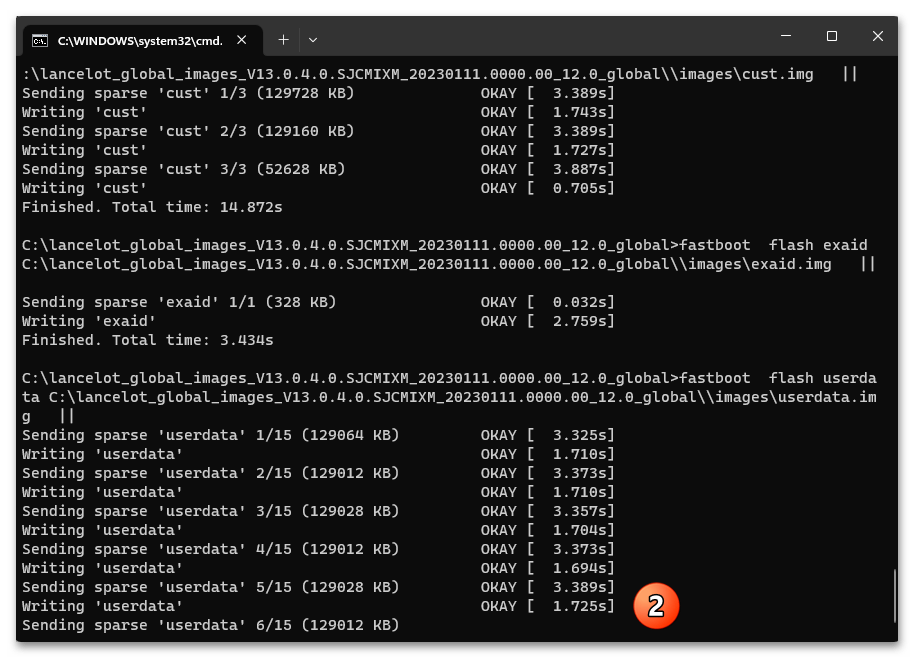
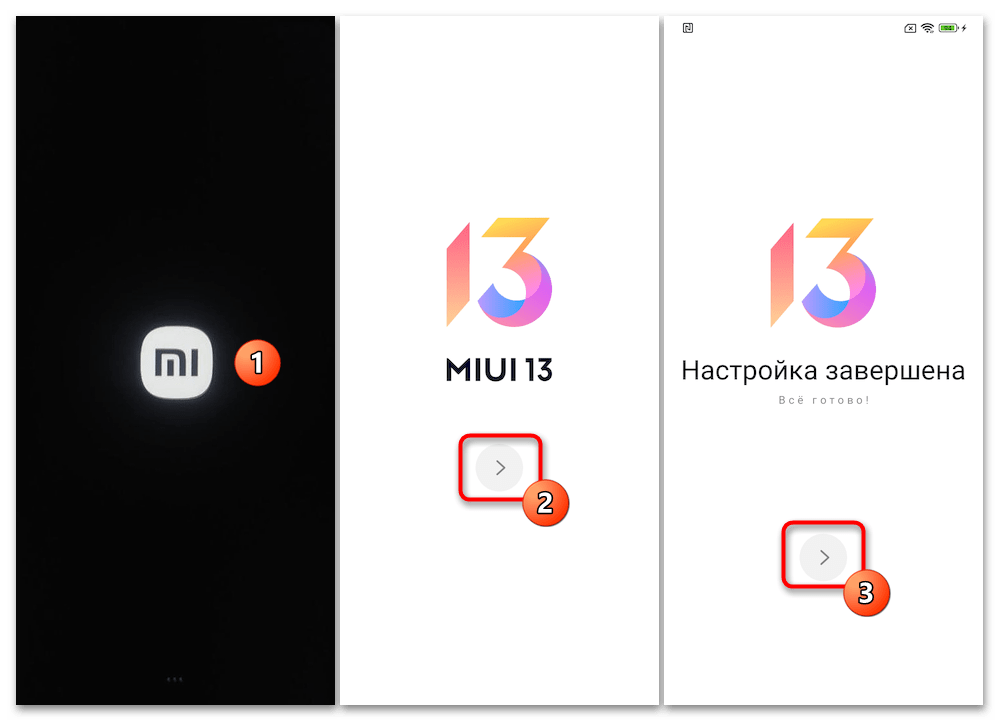
Спосіб 7: спеціальне відновлення TWRP
Модифіковане відновлення TeamWin Recovery (TWRP) є одним з програмних засобів, які надають можливість виконати щодо системного ПЗ Редмі 9 незадокументовані виробником дії (зокрема, активувати на девайсі рут-права і/або перевести смартфон під управління неофіційною прошивки).
Читайте також: Прошивка Android-девайсів через кастомное рекавери TWRP
Варто відзначити, що на момент написання цієї статті розробниками TWRP не представлено офіційного рішення для моделі Redmi 9, а для демонстрації принципів роботи в цьому рекавери далі застосовується один з його найбільш функціональних користувальницьких модів ( джерело ).
Обов'язкові попередні умови для результативного виконання установки і подальшого використання функцій пропонованого в наступних інструкціях варіанту TWRP для Redmi 9: розблокований завантажувач ОС, встановлена на девайс будь-яким із запропонованих вище в цій статті способом MIUI 13 на базі Android 12!
Встановлення TWRP
- За посиланням вище завантажте архів з необхідними для установки ТВРП на Редми 9 файлами, витягніть його вміст в окремий каталог.
- Два файли з отриманої за результатом виконання пункту інструкції вище папки & 8212; TWRP_REDMI_9_A12.img
і
vbmeta.img
&8212;
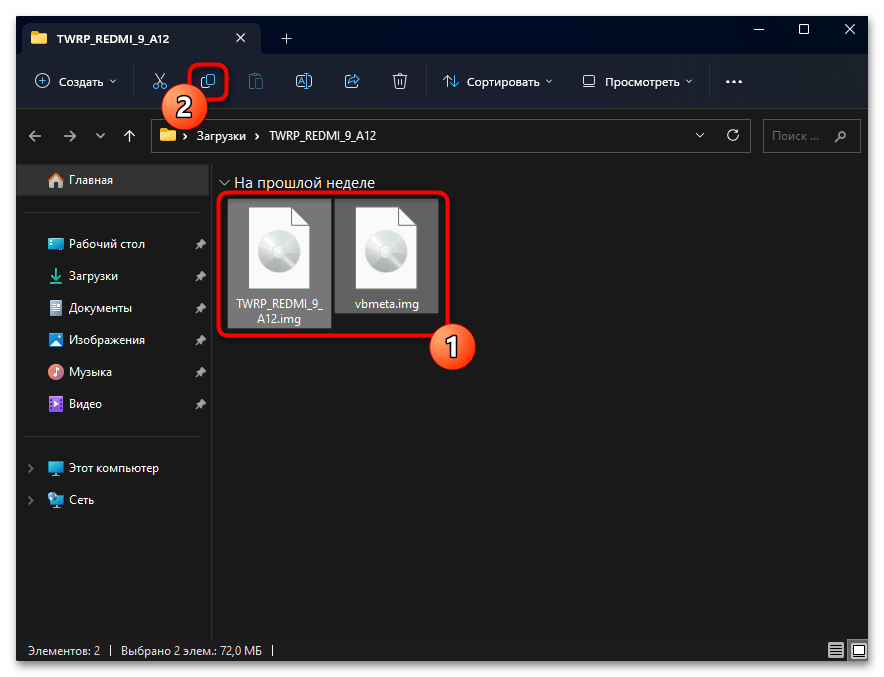
Скопіюйте в каталог ADB/Fastboot.
- Запустіть утиліту Fastboot, переведіть Redmi 9 в однойменний стан і підключіть його до комп'ютера.
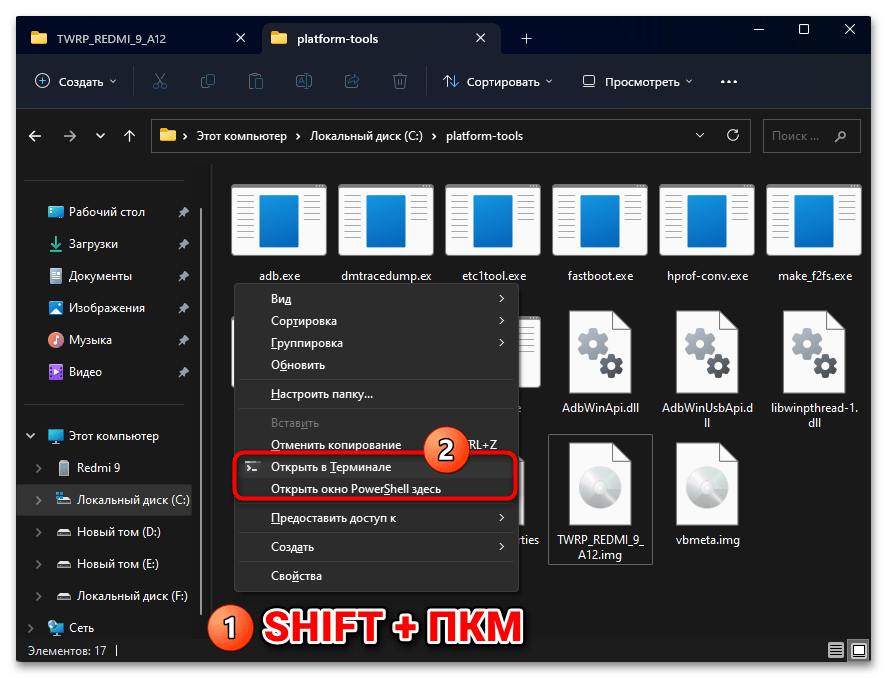
Перевірте коректність сполучення десктопа і мобільного девайса, запустивши в консолі команду:
Fastboot devices - По черзі напишіть в консолі і відправте на виконання, натискаючи «Enter»
на клавіатурі, наступні команди:
Fastboot flash vbmeta vbmeta.img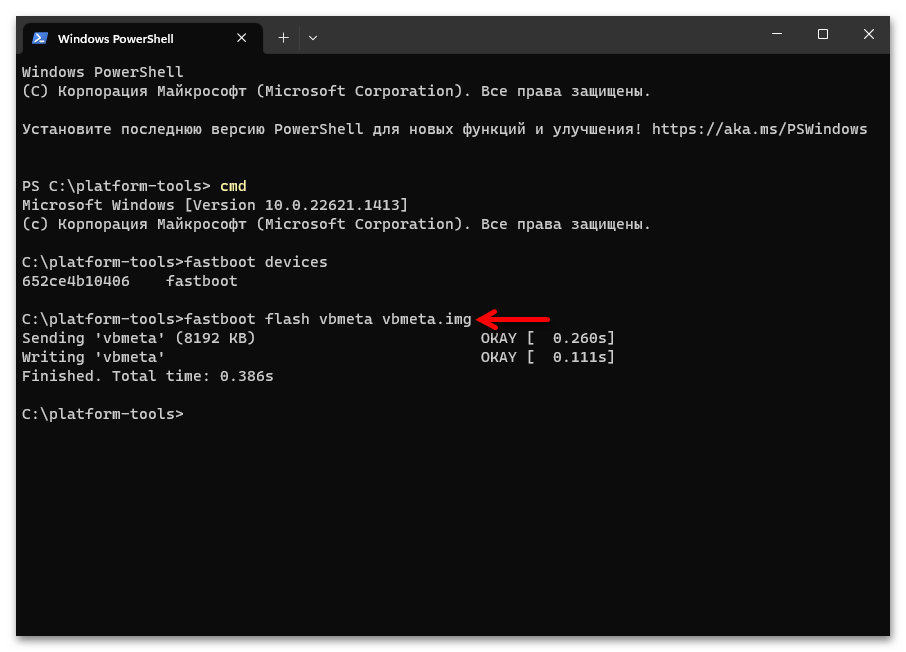
Fastboot flash recovery TWRP_REDMI_9_A12.img - Далі необхідно перейти в встановлюється TWRP-від'єднайте девайс від ПК, натисніть на першому кнопки «Vol +»
і
«Power»
, утримуйте обидві до відчуття вібрації. Як тільки смартфон провібрує, відпустіть кнопку
«Power»
,
«Vol +»
утримуйте натиснутою до появи на екрані логотипу рекавери.

Важливо не допустити, щоб перед першим відкриттям кастомной середовища відновлення на смартфоні запустився Android! Якщо це все ж станеться, переведіть девайс в режим «FASTBOOT» і повторіть прошивку образів vbmeta і recovery заново.
- Після переходу в TWRP насамперед і обов'язково необхідно застосувати два патча з комплекту поставки рекавери. Натиснути «Advanced»
в головному меню середовища відновлення, що відкриє її розділ
&171;Tools&187;
.
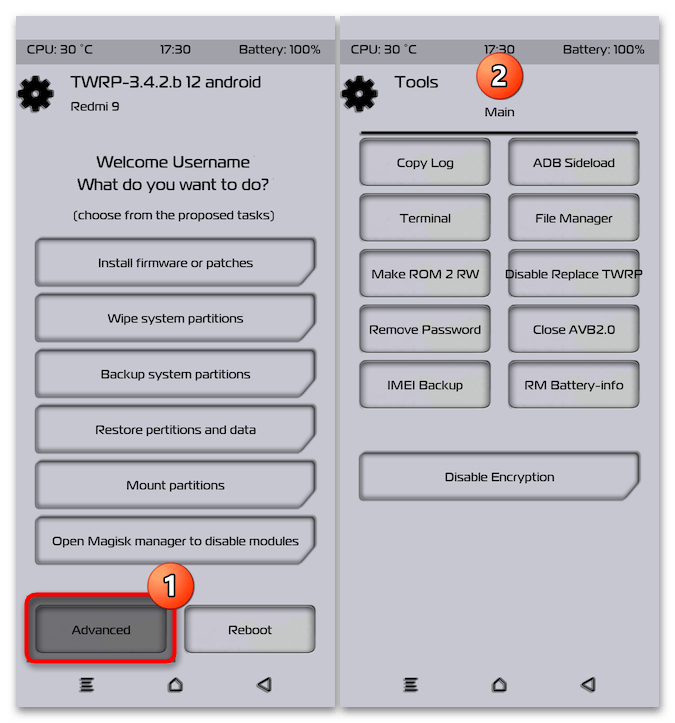
Далі:
- В переліку «Tools»
натисніть на кнопку
«Disable Replaсe TWRP»
, активуйте розташований внизу наступного екрану слайдер
«Swipe to Confirm»
.
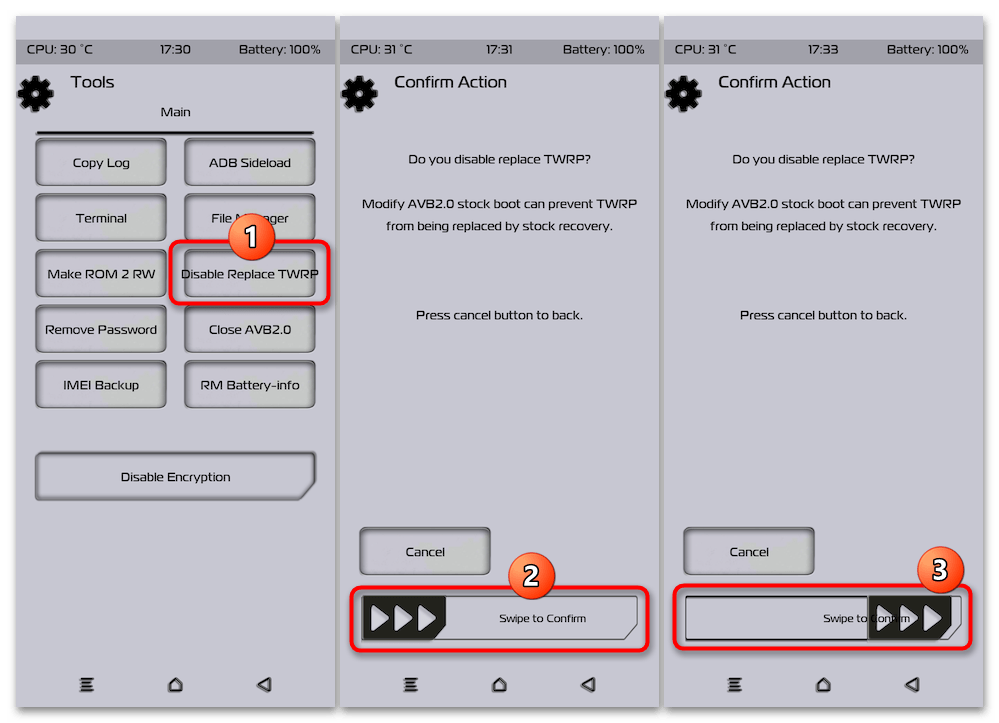
Трохи почекайте відображення вгорі повідомлення «Disable Replase TWRP Complete» , після чого тапніте «Back» .
- Натисніть «Close AVB2.0»
, на екрані переконайтеся, що встановлені (якщо немає, поставте) галочки в двох чекбоксах:
«Close the boot Verification of AVB2.0»
і
«Close the DMVerity of AVB2.0»
.
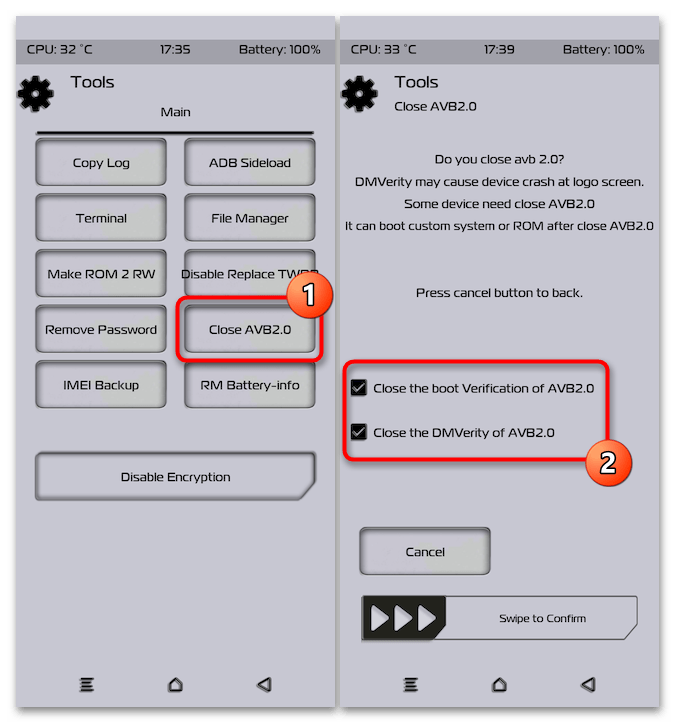
Активуйте слайдер «Swipe to Confirm» , зачекайте завершення виконуваних TWRP маніпуляцій, поверніться »Назад" в Головне меню рекавери.
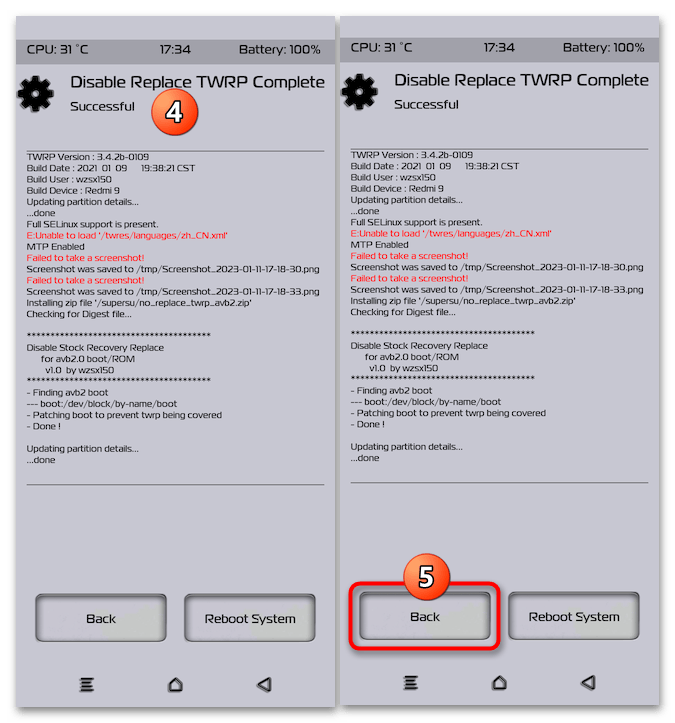
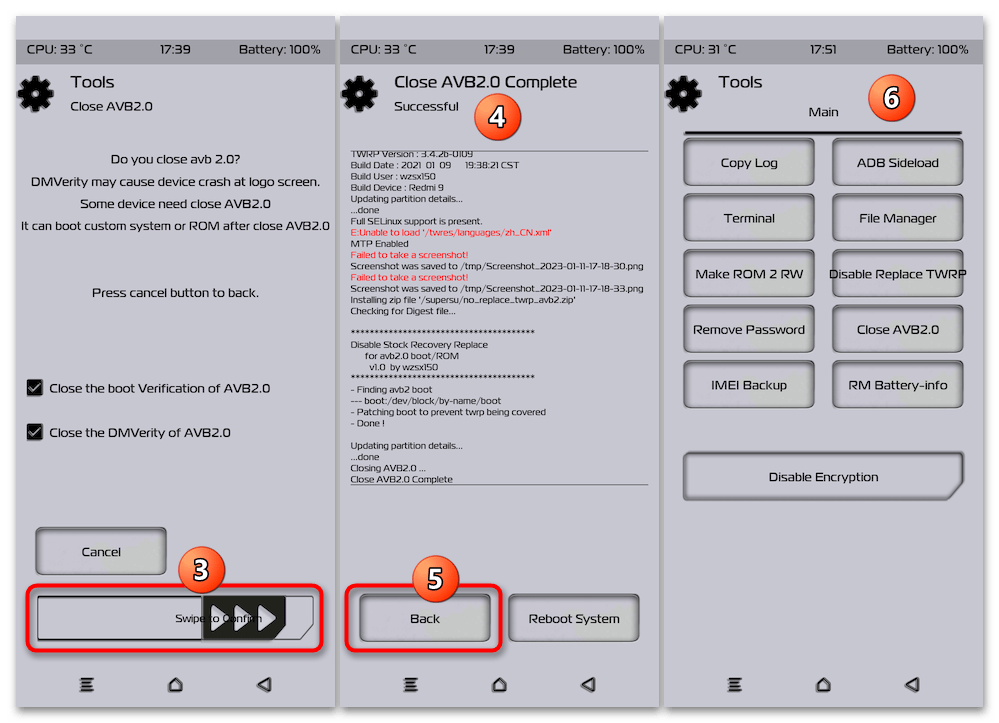
- В переліку «Tools»
натисніть на кнопку
«Disable Replaсe TWRP»
, активуйте розташований внизу наступного екрану слайдер
«Swipe to Confirm»
.
- Відформатуйте розділ &171;DATA&187;
&8212; це необхідно, щоб зняти шифрування зі сховища смартфона і отримати можливість виконати наступні маніпуляції, наприклад отримати рут-права. Натиснути
«Wipe system partitions»
&8212;
«Format Data»
. Далі введіть
yes, а потім торкніться кнопки з галочкою внизу праворуч віртуальної клавіатури.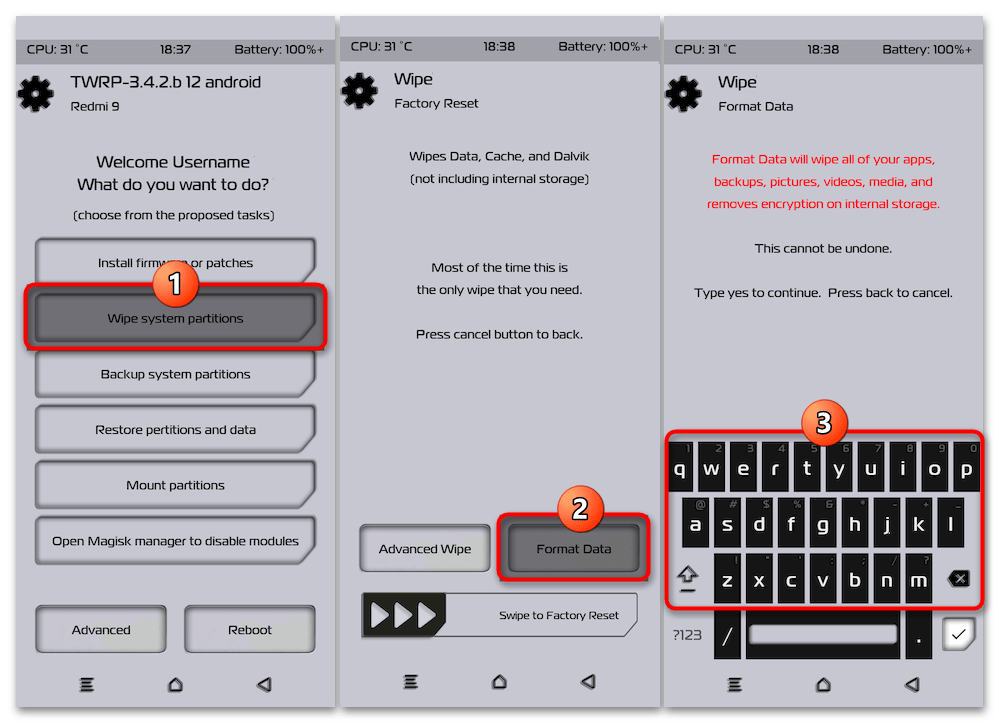
Після завершення процесу форматування «Data» , натисніть на кнопку «Home» в панелі навігації по рекавери.
- Далі перезапустіть відновлення: «Reboot» &8212; «Recovery» .
- Переведіть встановлену на Redmi 9 в даний момент операційну систему в режим читання-запису (RW) (процедура тривала, приготуйтеся очікувати 5-10 хвилин). Натиснути «Advanced»
у головному меню середовища відновлення, потім
«Make ROM 2 RW»
, і запустіть перетворення ОС за допомогою бігуна
«Swipe to Confirm»
.
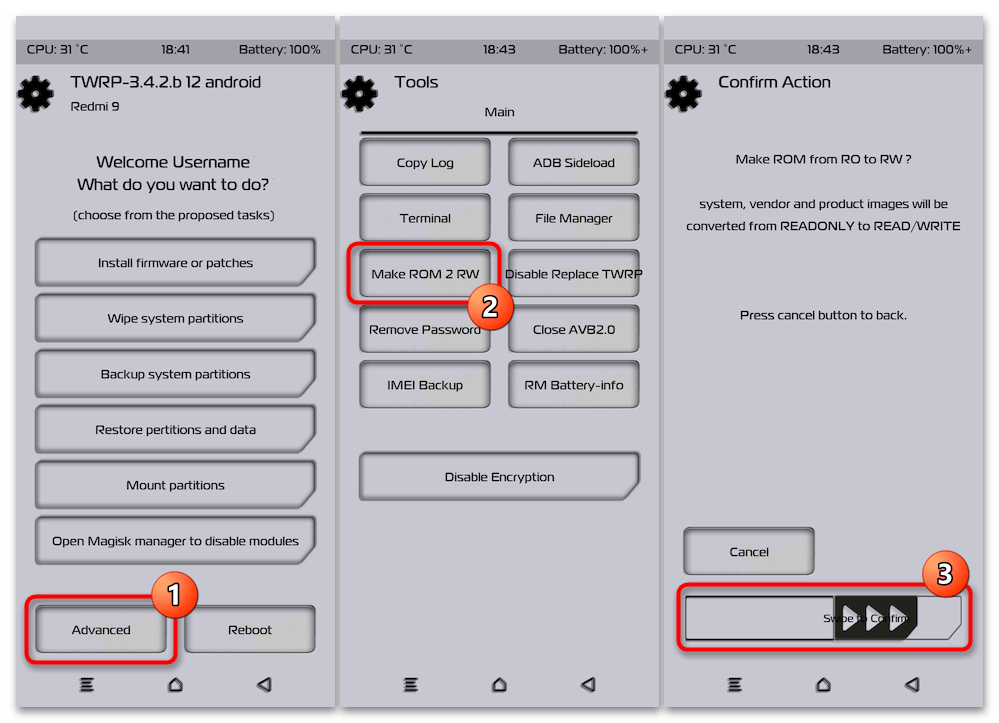
Після того як процедура завершиться, тапніте»додому" , щоб повернутися до основного меню відновлення.
- На цьому все – можна перезавантажуватися в MIUI. Натиснути «Reboot» , потім «System» , чекайте, поки система завантажиться і з'явиться можливість вибрати її основні налаштування.
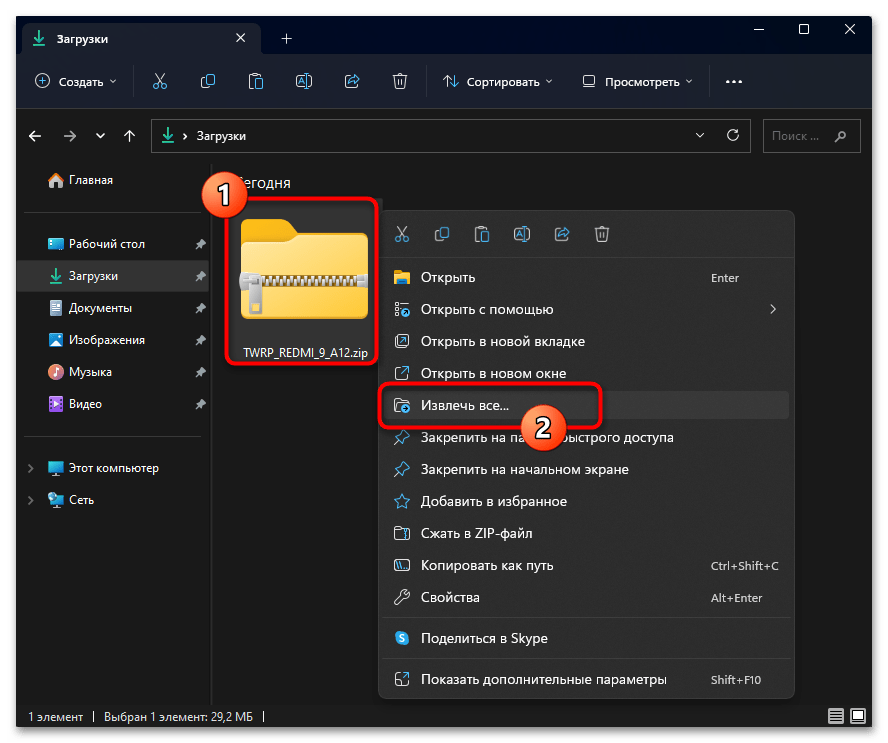
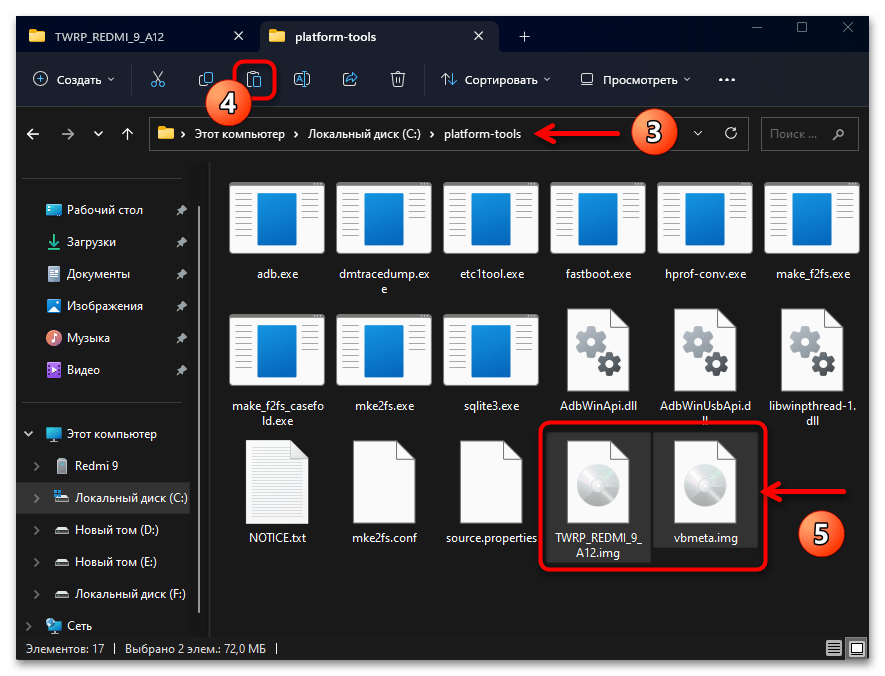
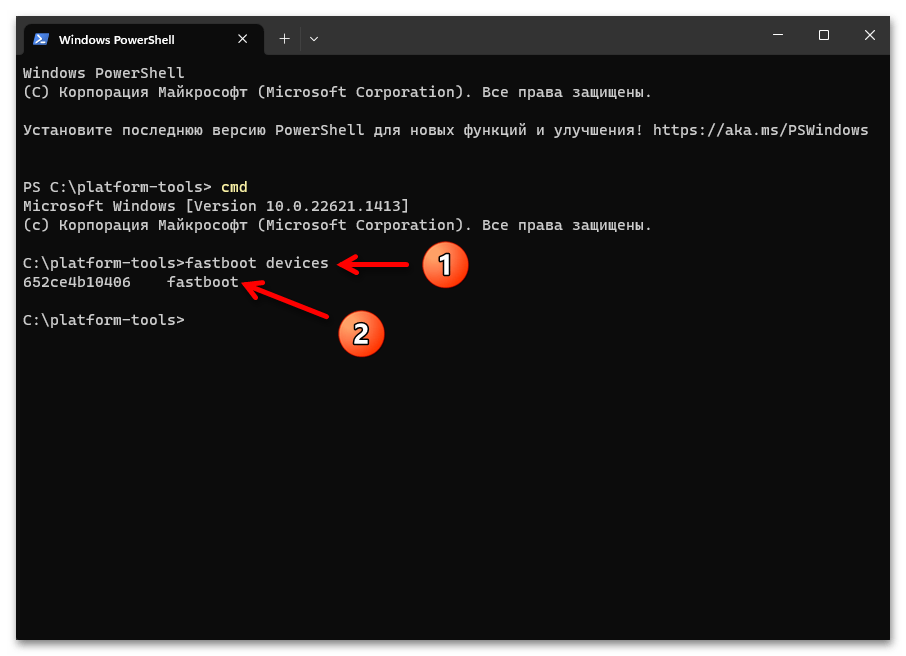
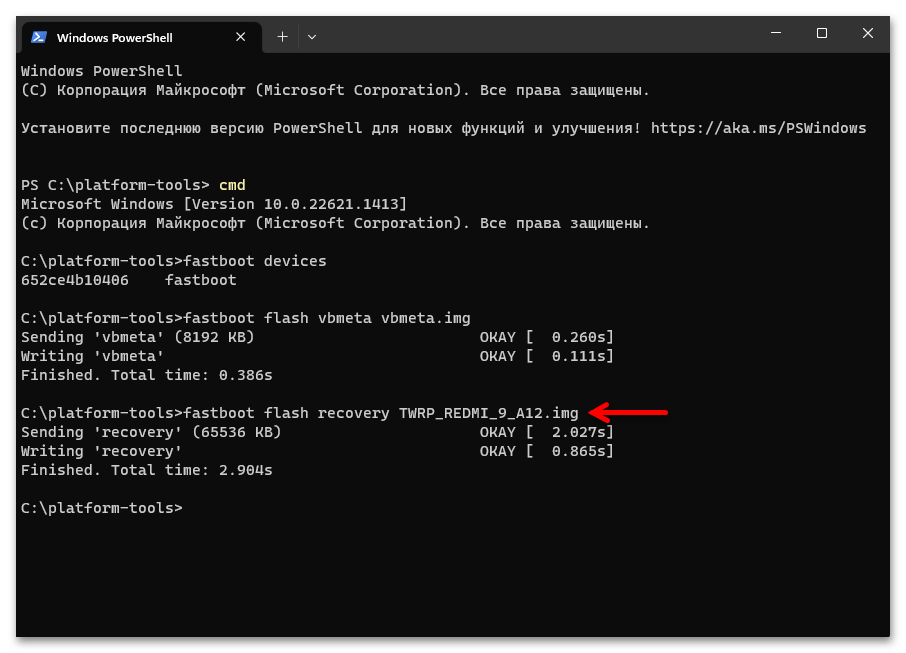
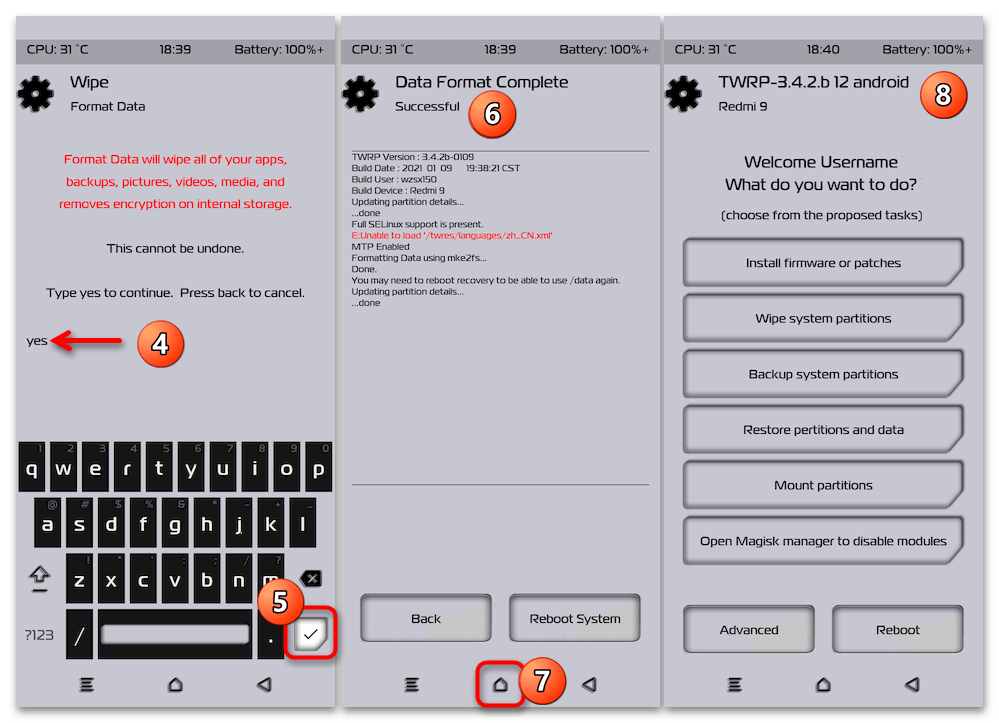
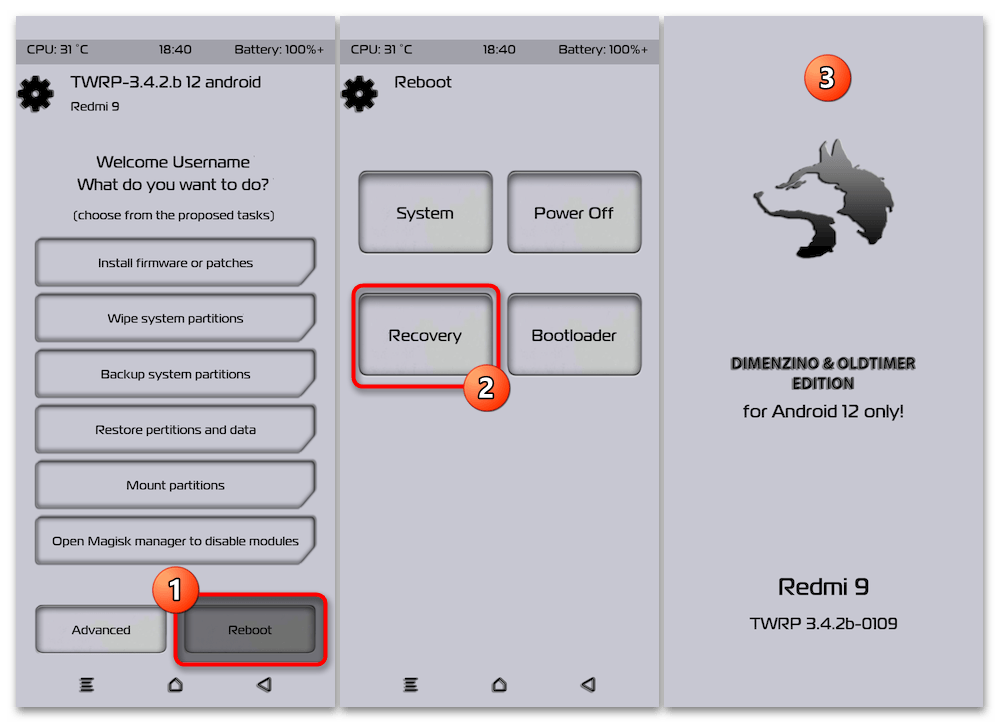
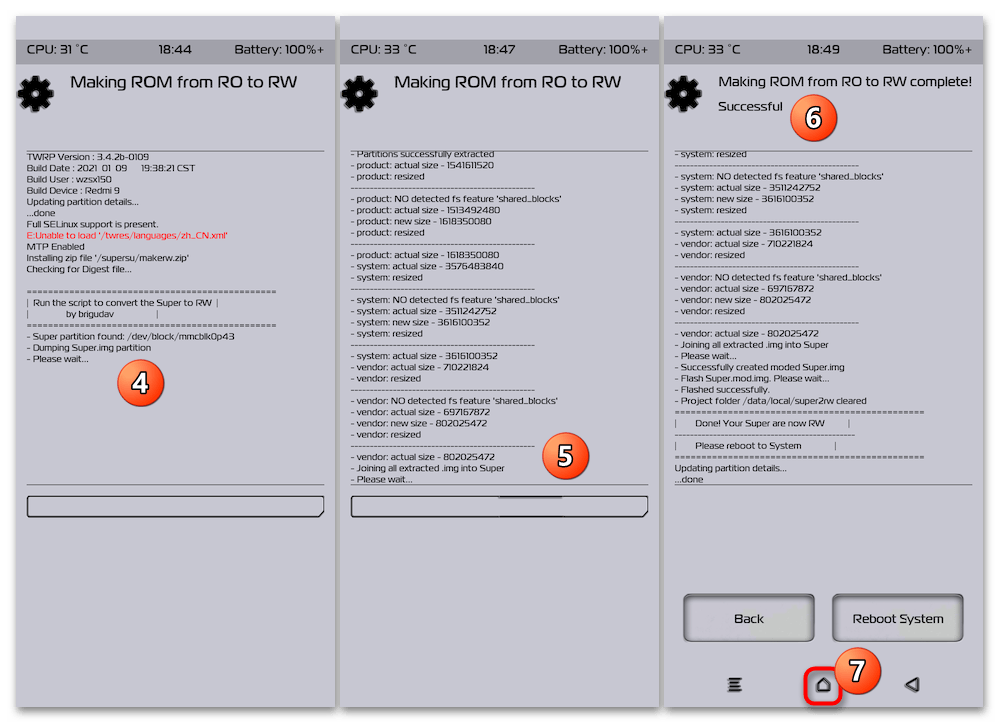
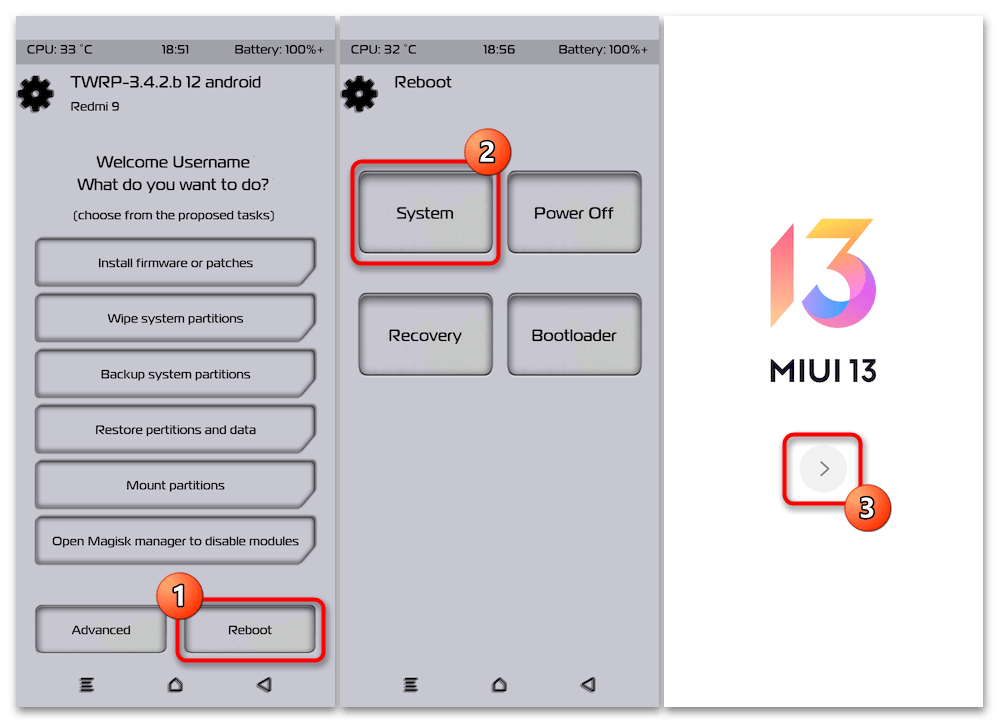
Бекап IMEI і важливих розділів пам'яті девайса
Резервне копіювання найважливіших областей Пам'яті Redmi 9 (в тому числі містить IMEI &171;NVRAM&187; ) можна вважати обов'язковим дією і ігнорувати виконання даної процедури після установки TWRP на девайс абсолютно точно не варто. До того ж, для реалізації цільової операції через кастомное рекавери є дуже зручний засіб-скрипт, фактично виконує всю роботу по створенню бекапів автоматично.
- Перейшовши за посиланням вище, завантажте на диск комп'ютера прошивається через кастомное рекавери мобільного девайса ZIP-архів.
- Запустіть TWRP на Redmi 9, підключіть девайс до ПК і скопіюйте файл-засіб створення бекапа в корінь пам'яті смартфона.
- У переліку на головному екрані TWRP натисніть на кнопку «Install firmware or patches» . Далі тапніте по найменуванню файлу Imei-Backup-v2.zip .
- Пересуньте вправо розташований внизу відкрився екрану слайдер «Swipe to confirm Flash» . Далі чекайте завершення роботи поміщеного у відкритий через TWRP ZIP-файл скрипта. Після відображення повідомлення «Successful» у верхній частині екрана відновлення торкніться »додому" .
- Далі підключіть, якщо від'єднували, Redmi 9 до комп'ютера, відкрийте сховище смартфона в Провіднику Windows.
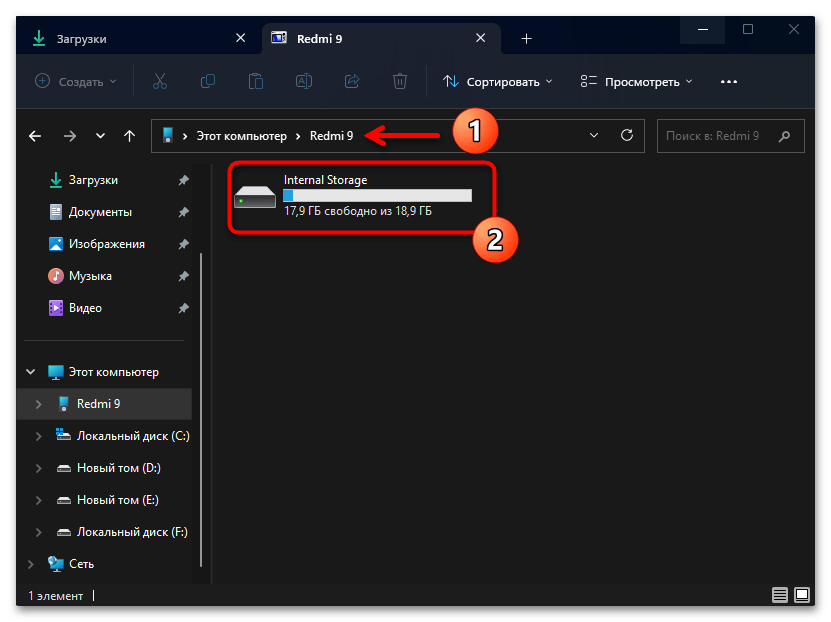
Резервні копії розділів пам'яті мобільного пристрою запропонованим засобом створюються в папці «imeibackup» . Перейшовши в неї,
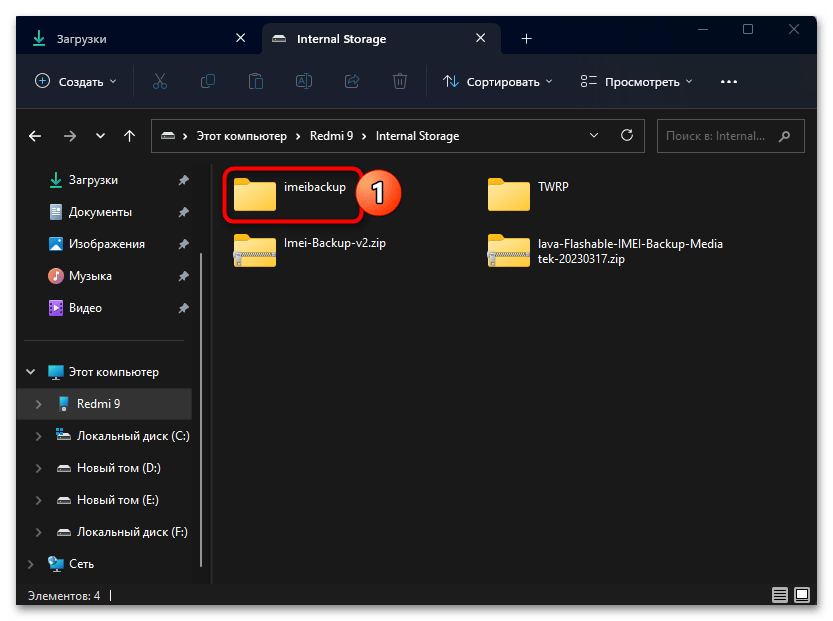
Можна виявити файл-образи розділів, а також файл " lava-Flashable-IMEI-Backup-Mediatek-Дата створення.zip» .
- Скопіюйте папку «imeibackup» на диск ПК для зберігання.
- Якщо в майбутньому буде потрібно відновити дані на смартфоні з отриманого запропонованим вище чином бекапа, скопіюйте файл lava-Flashable-IMEI-Backup-Mediatek-ДАТА_СТВОРЕННЯ.zip в сховище мобільного девайса і прошийте його через кастомное рекавери (до слова, підійде будь-який) аналогічним у випадку з Imei-Backup-v2.zip чином.
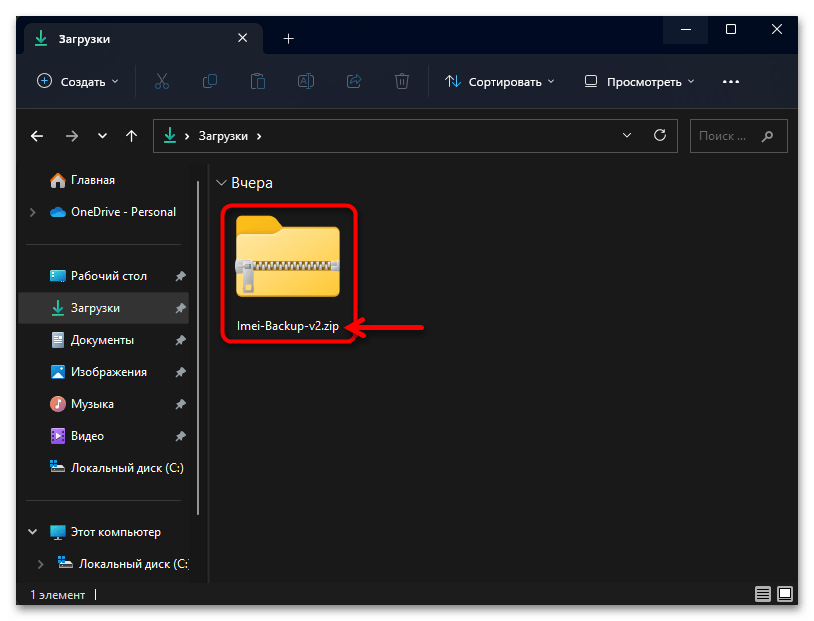
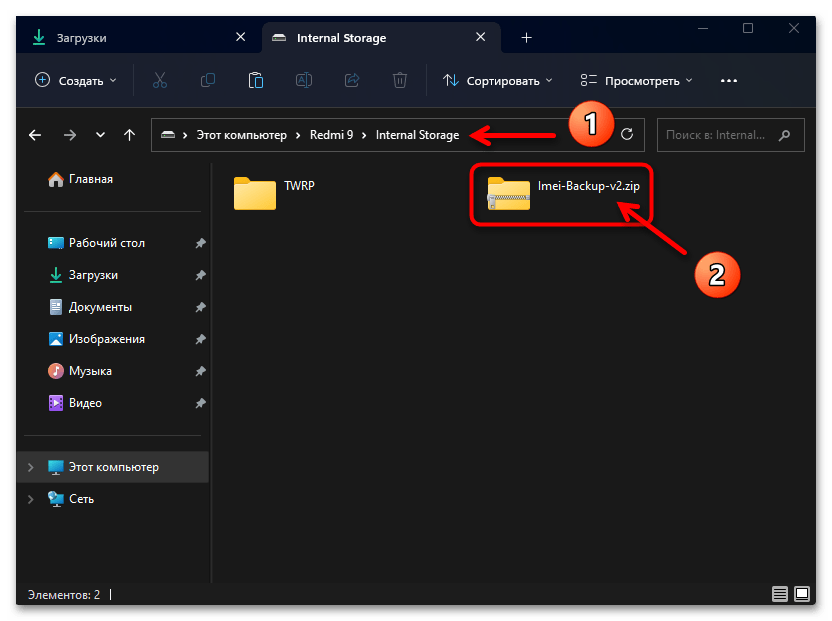
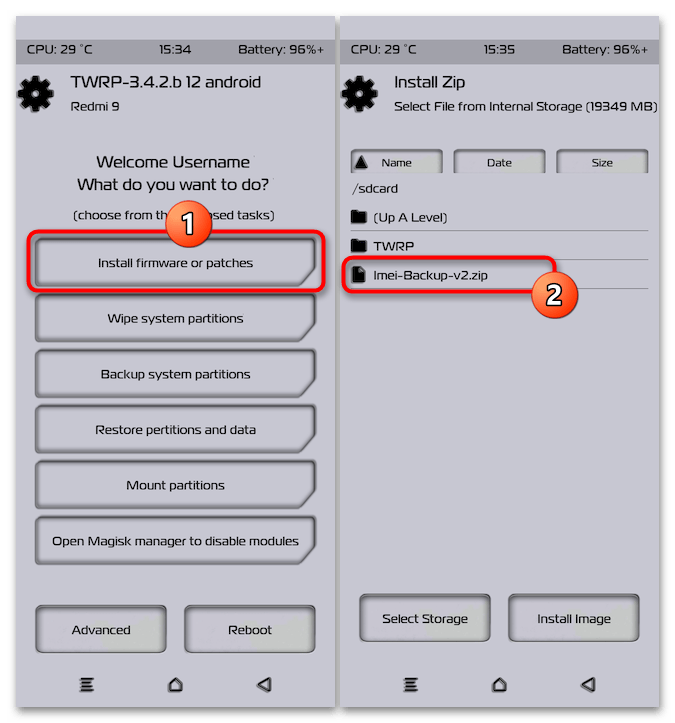
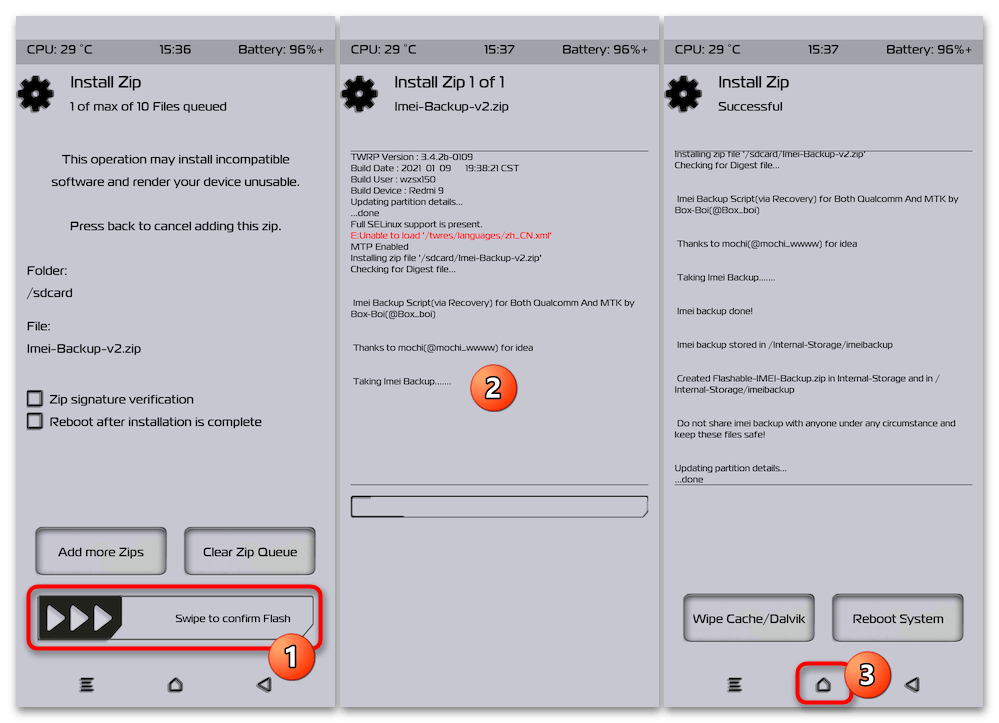
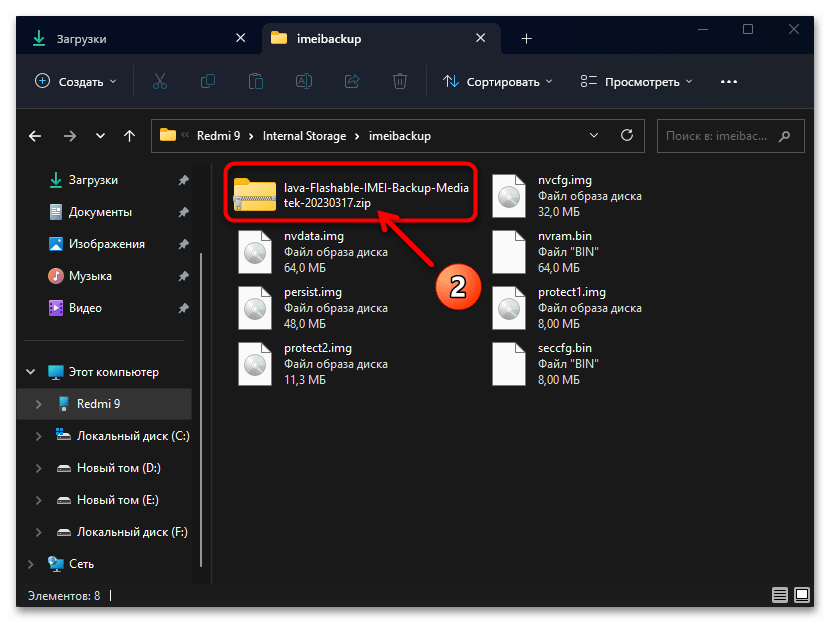
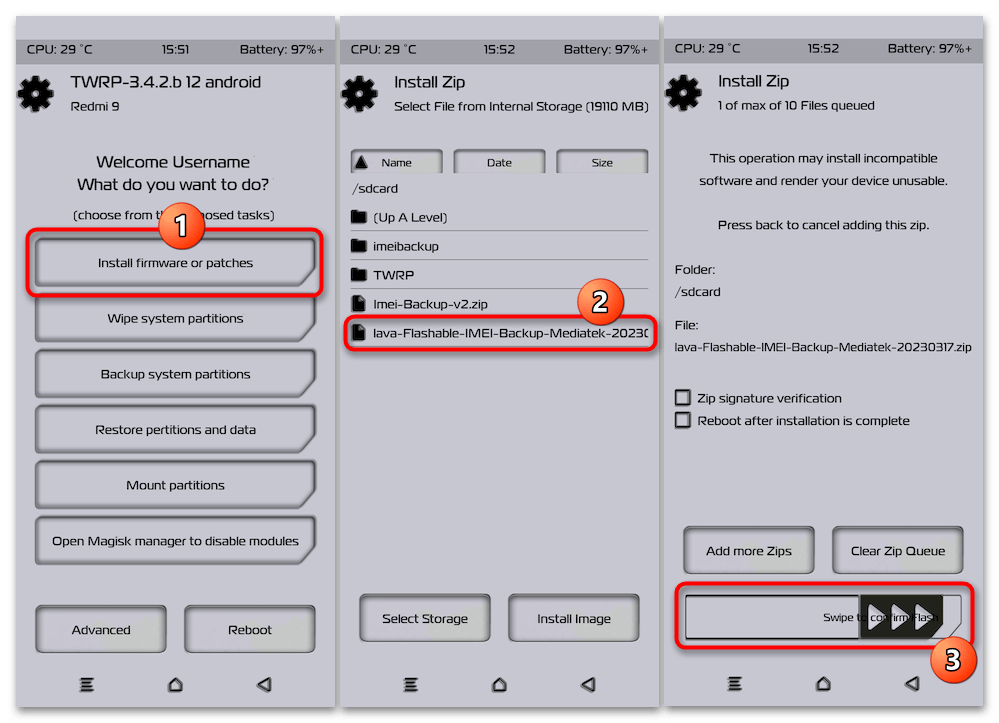
Інсталяція кастомной ОС
Досягнення загалом основної мети оснащення нашого смартфона TWRP-перехід на кастомную прошивку, продемонструємо на прикладі установки системи PixelExperience на базі Android 13.
- Завантажте ZIP-пакет custom на комп'ютер. Найбільш свіжу версію PixelExperience для Redmi 9 можна отримати на сторінці моделі на сайті розробників кастома, а задіяну в наступній інструкції збірку ( 13.0-20221114-0523 Plus ) за другою з представлених перед цією Інструкцією посилань.
- Запустіть TWRP на смартфоні та очистіть основні розділи його пам'яті:
- Натисніть «Wipe system partition»
, потім
«Advanced Wipe»
. Поставте галочки в чекбоксах всіх пунктів списку
«Select Partitions to Wipe»
, крім двох останніх –
«Micro SD card»
і
«USB-OTG»
.
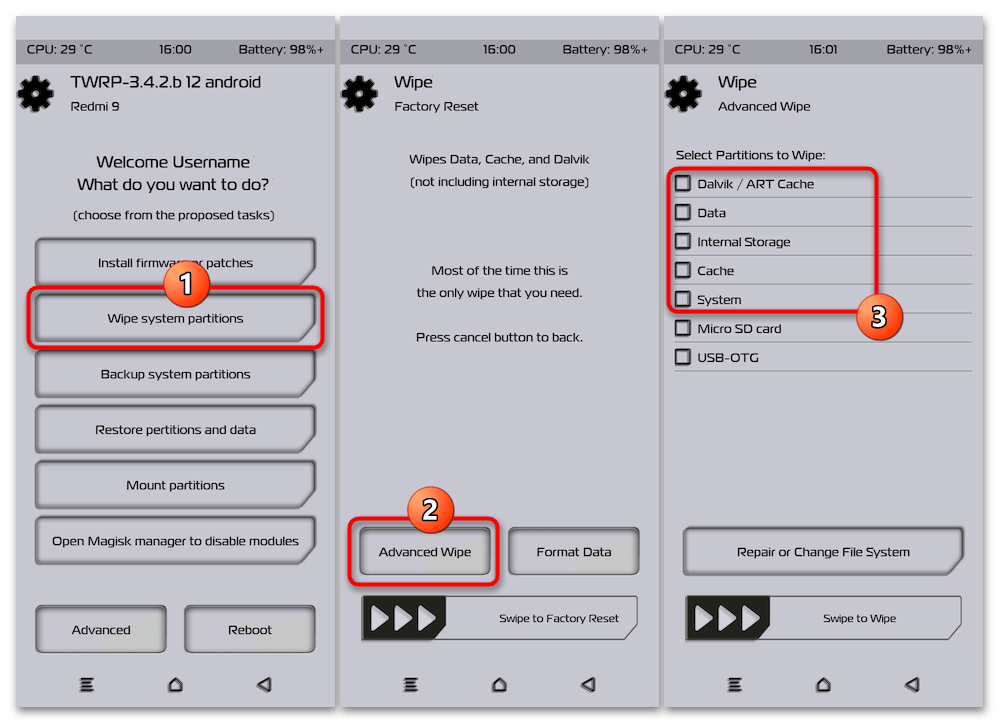
Активуйте бігунок «Swipe to Wipe» , зачекайте закінчення ініційованих процесів, торкніться »Назад" двічі.
- Тапніте «Format Data»
, напишіть
yesз віртуальної клавіатури, натисніть на кнопку »Готово" . Дочекавшись закінчення форматування розділу «Data» , поверніться до головного меню відновлення, торкнувшись «Home» внизу екрана.
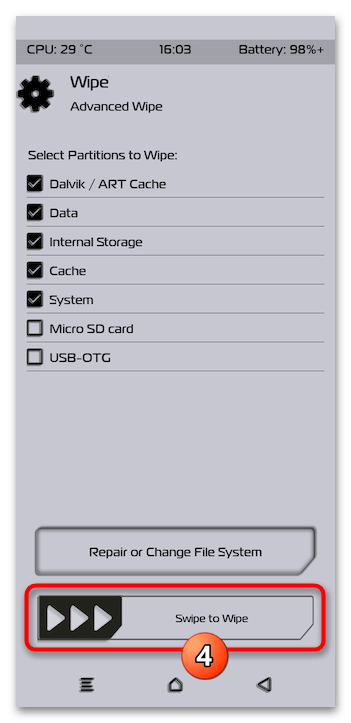
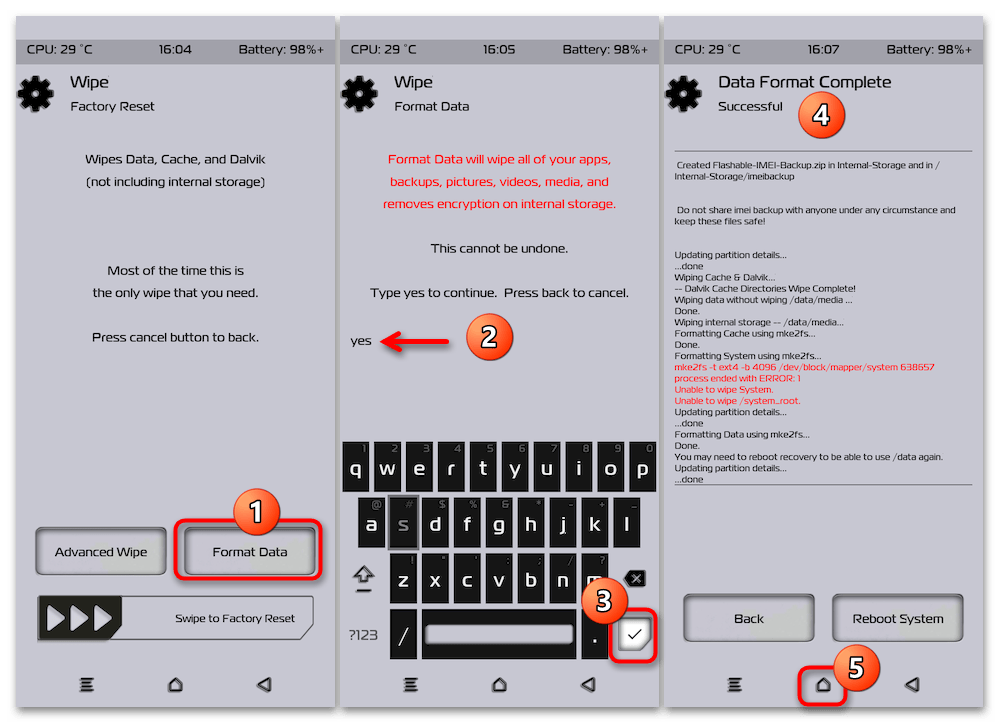
- Натисніть «Wipe system partition»
, потім
«Advanced Wipe»
. Поставте галочки в чекбоксах всіх пунктів списку
«Select Partitions to Wipe»
, крім двох останніх –
«Micro SD card»
і
«USB-OTG»
.
- Перезавантажте середовище відновлення-для цього натисніть послідовно: «Reboot» &8212; «Recovery» .
- Підключіть Redmi 9 до ПК, скопіюйте ZIP-файл власної прошивки
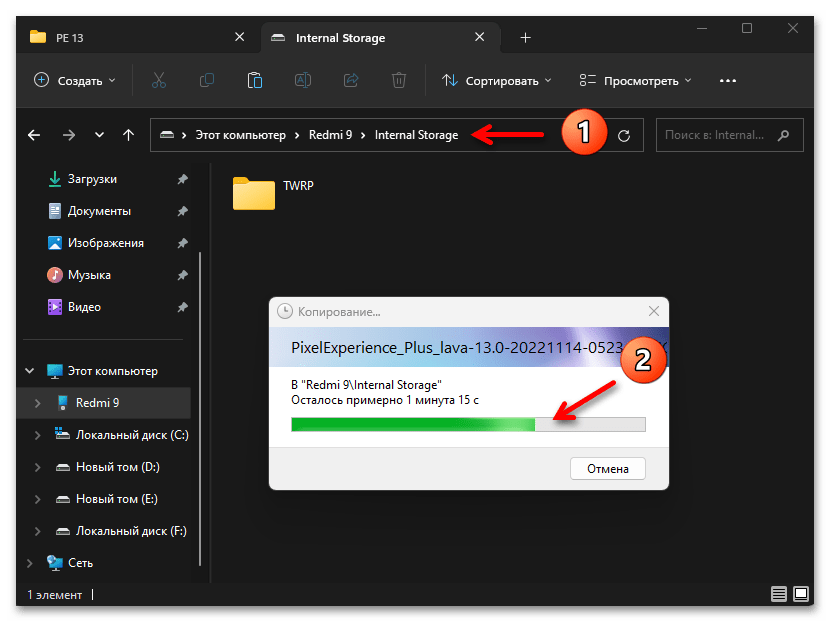
В його внутрішню пам'ять.
- У головному меню TWRP натисніть «Install firmware or patches» , потім торкніться назви інсталяційного файлу Користувацької прошивки.
- Зсунувши елемент «Swipe to confirm Flash» вправо, запустіть інсталяцію мобільного операційки, після чого чекайте завершення цього процесу.
- Коли перепрошивка закінчиться, вгорі екрану TWRP відобразиться оповіщення «Successful» . Натисніть на що з'явилася внизу екрану кнопку «Reboot System» і далі чекайте запуску неофіційно ОС на Redmi 9 - після інсталяції системи це займе трохи більше часу, ніж зазвичай, і завершиться відображенням екрану «Welcome» .
- Виберіть основні параметри функціонування
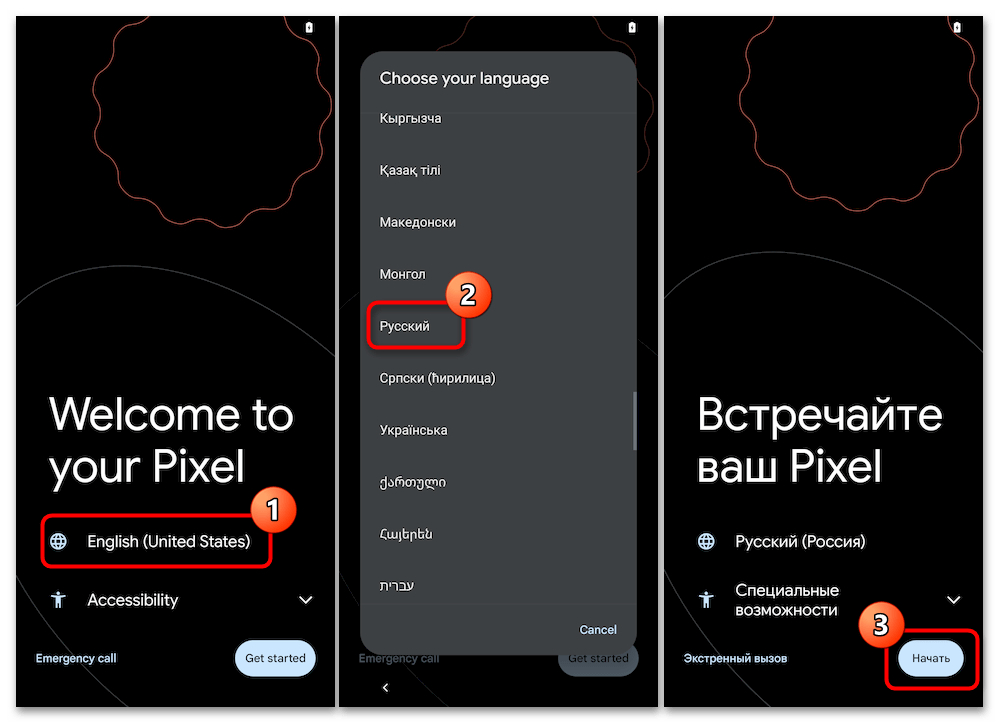
Мобільної операційки,
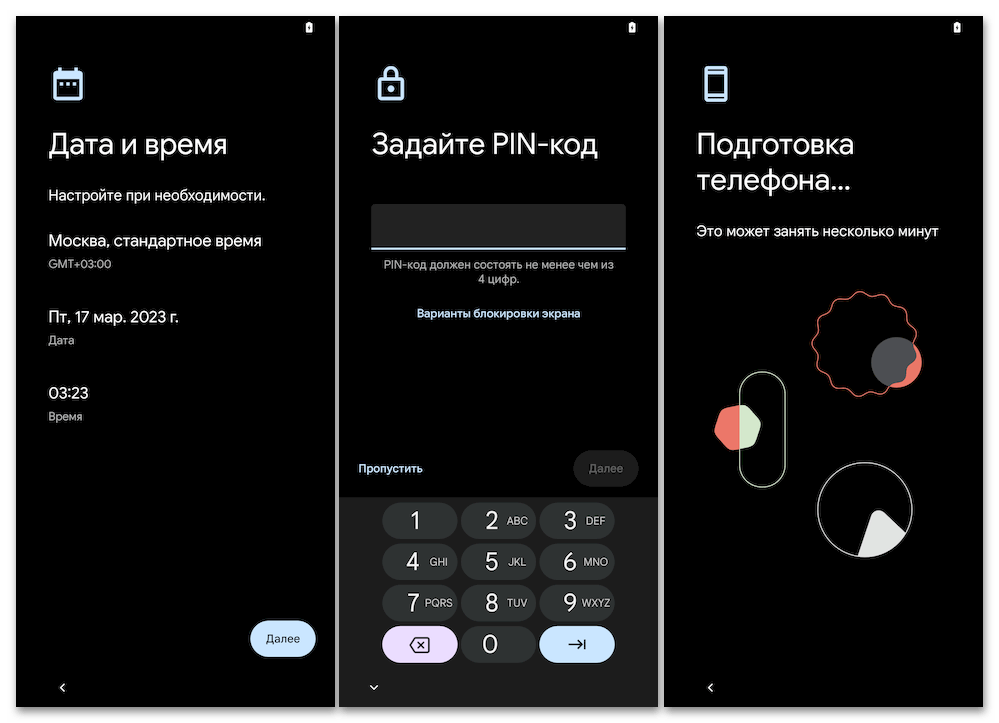
Після чого отримаєте можливість вивчити її переваги
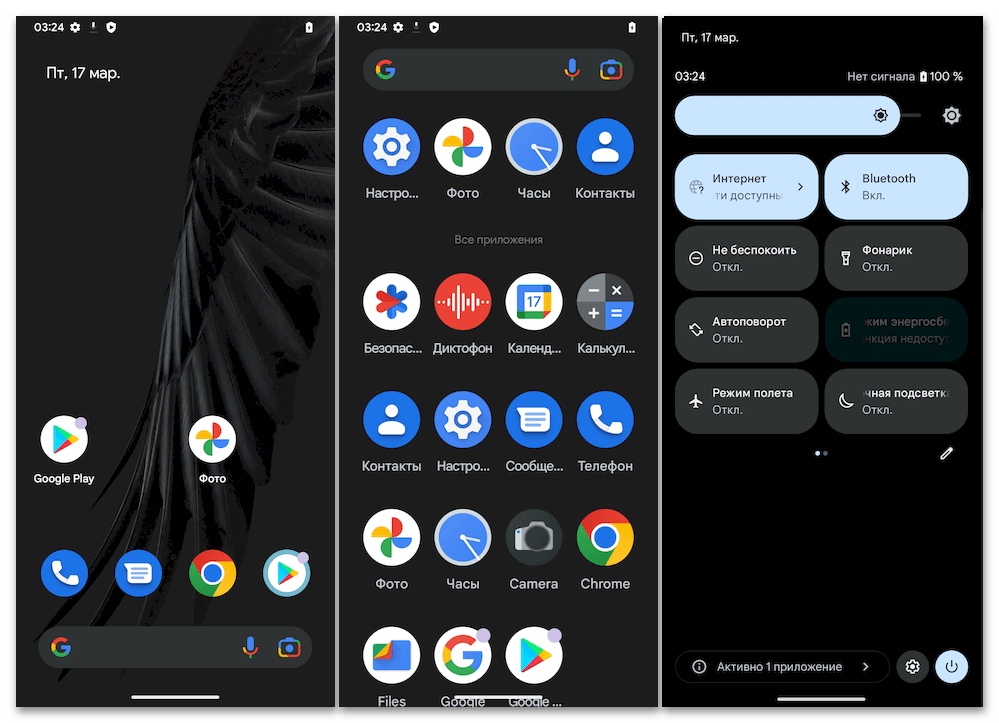
І приступити до експлуатації в звичайному для смартфона режимі.
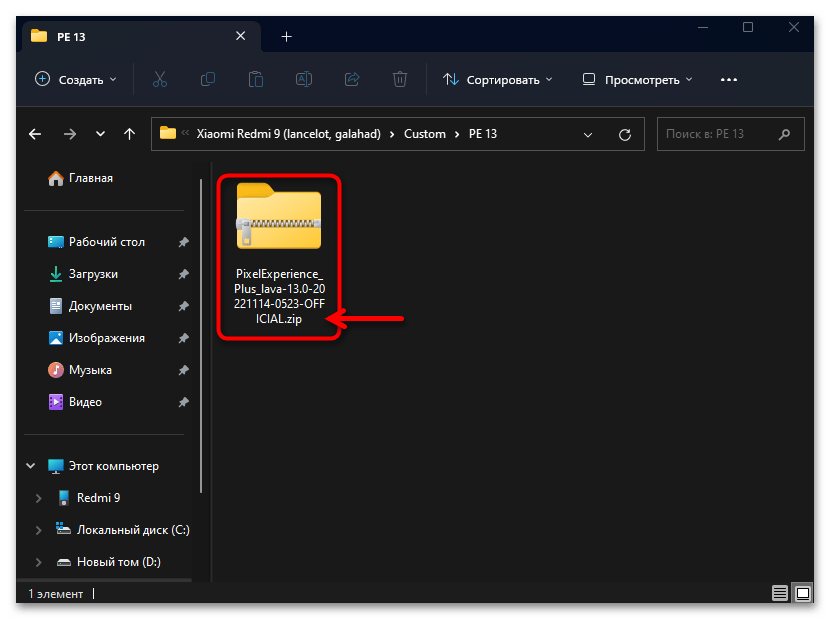
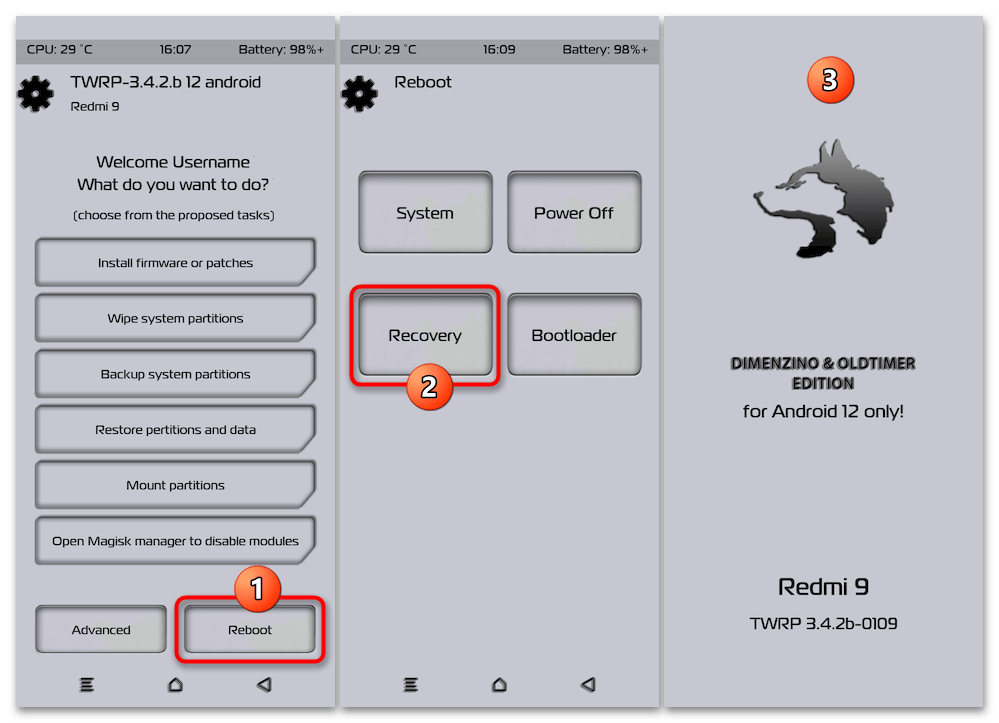
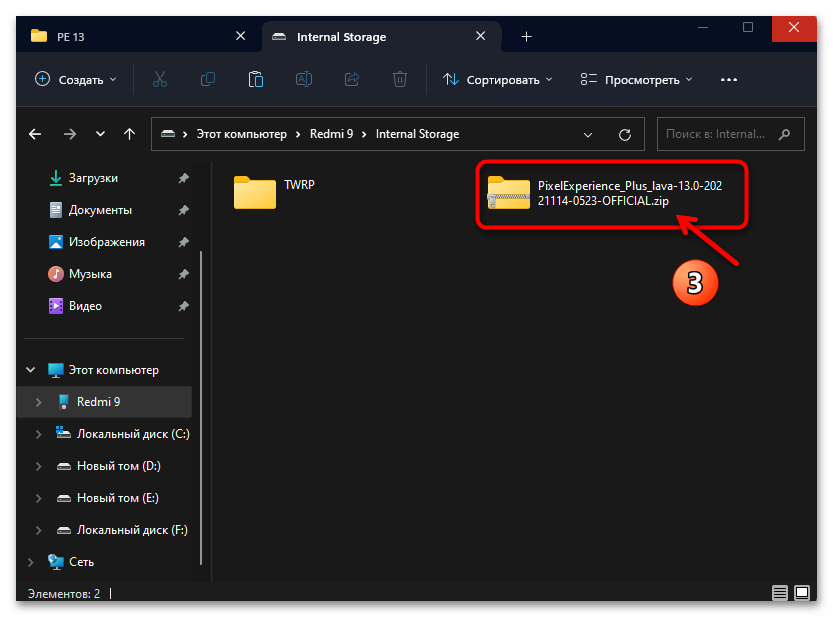
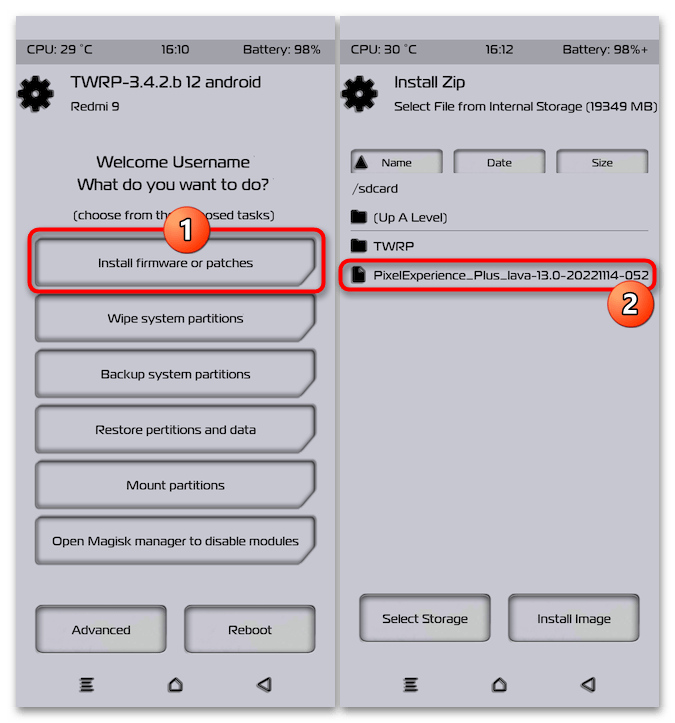
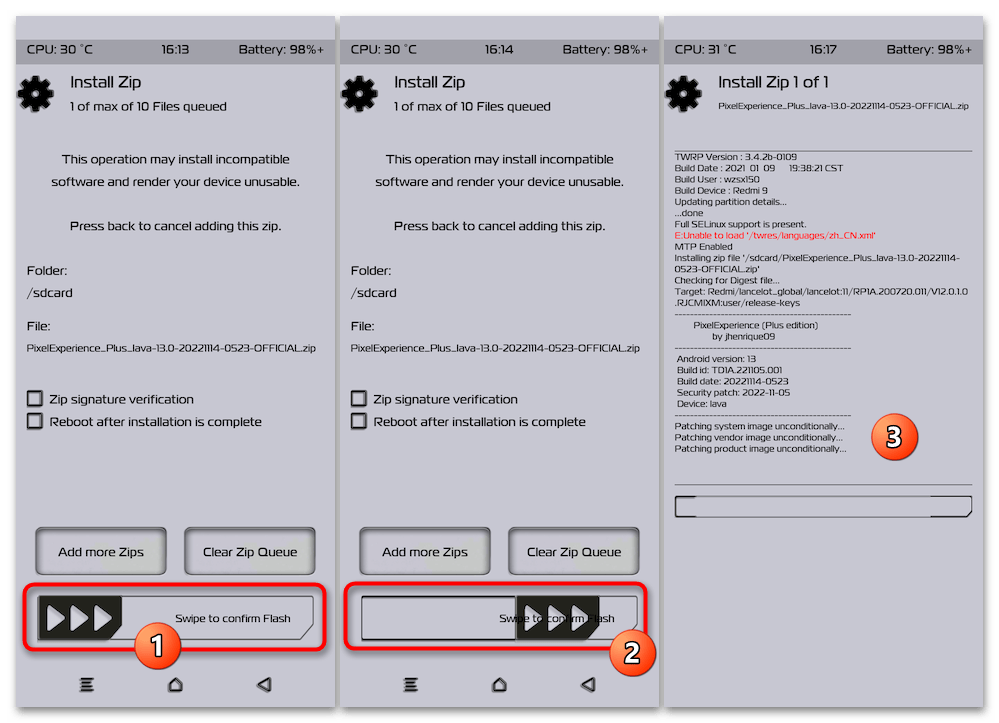
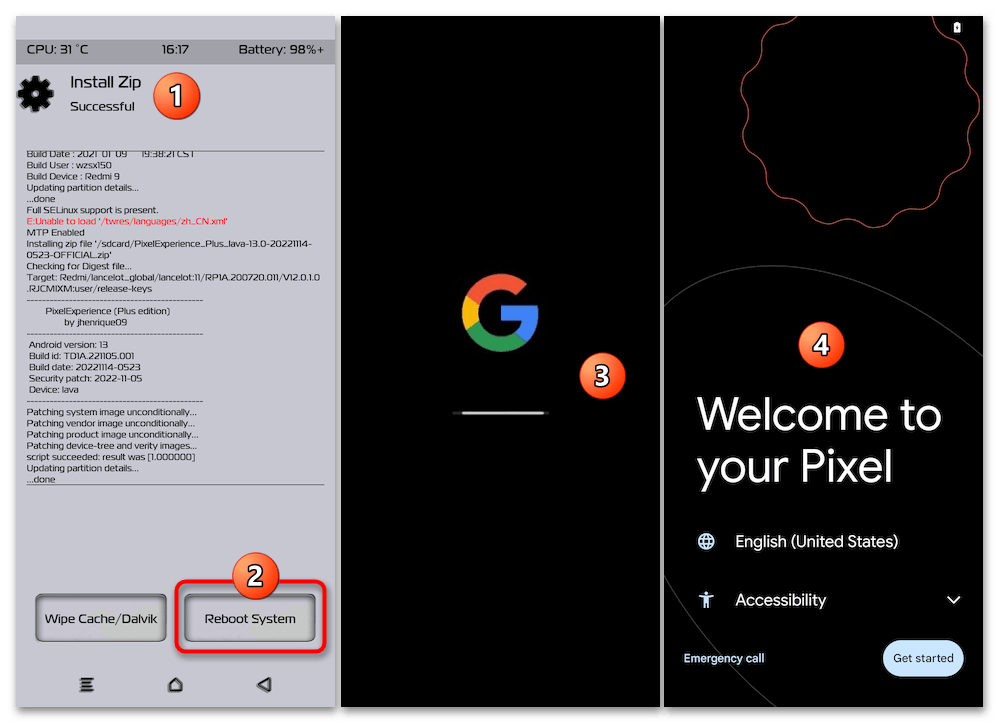

Спосіб 8: Відновлення LineageOS
Ще один, однозначно гідний уваги власників Redmi 9 кастом – це, можна сказати, легендарна прошивка LineageOS. На момент створення цього матеріалу доступна збірка даної системи на базі Android 13, а встановлюється дане рішення за допомогою власного рекавери від творців операційки за наступною інструкції.
- Важливою вимогою розробників Ліньяжос на момент написання цієї статті є те, що встановлювати їх рішення на Редмі 9 слід поверх офіційної МІЮАЙ, яка базується на 11-му Андроїд. Таким чином, спочатку перепрошийте смартфон на офіційну систему версії 12.5.X.X одним з представлених вище в цій статті способом &8212; 3, 4 або 5, виконайте початкове налаштування операційки, активуйте в ній опцію «налагодження USB» .
- За посиланням перед цією Інструкцією скачайте на комп'ютер два необхідних для установки LineageOS на Redmi 9 файлу – ZIP-пакет самої прошивки і IMG-файл модифікованого рекавери від її розробників. Відзначимо, що останні версії розглянутого кастома і його рекавери можна отримати на сторінці моделі в офіційному репозиторії .
- Крім іншого відразу варто врахувати, що в комплект LineageOS (як і багатьох інших кастомів для Redmi 9) не включені сервіси і додатки Google і їх (якщо потрібні) доведеться встановлювати окремо.
Читайте також: як встановити сервіси Google після прошивки Android-девайса
У розглянутому випадку установку Gapps рекомендовано проводити до першого запуску прошивки, тому, якщо вам необхідний Google Play і інші сервіси компанії в середовищі LineageOS, відразу завантажте їх інсталяційний пакет. Для розглянутої збірки кастома підходить рішення від NikGapps , яке можна отримати або на сайті розробника , або, перейшовши за другим посиланням з розташованих перед цією Інструкцією.
- Підготовлені в результаті двох кроків вище файли (пакет прошивки, образ реквері і архів Гаппс) скопіюйте
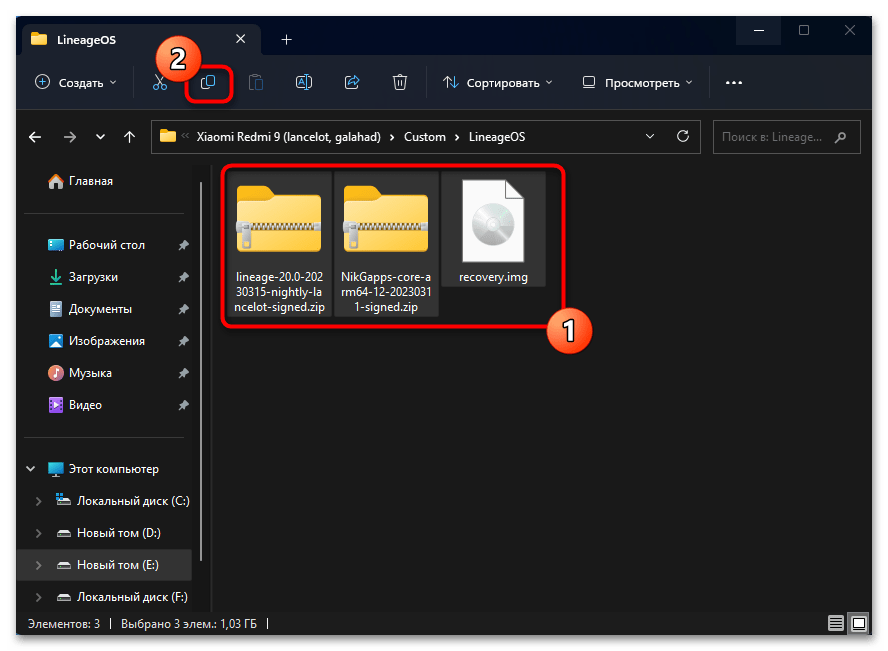
В папку утиліт ADB / Fastboot ( «platform-tools» ) на комп'ютері.
- Встановіть на смартфон LineageOS Recovery:
- Відкрийте доступ до функцій ADB / Fastboot у консолі Windows,
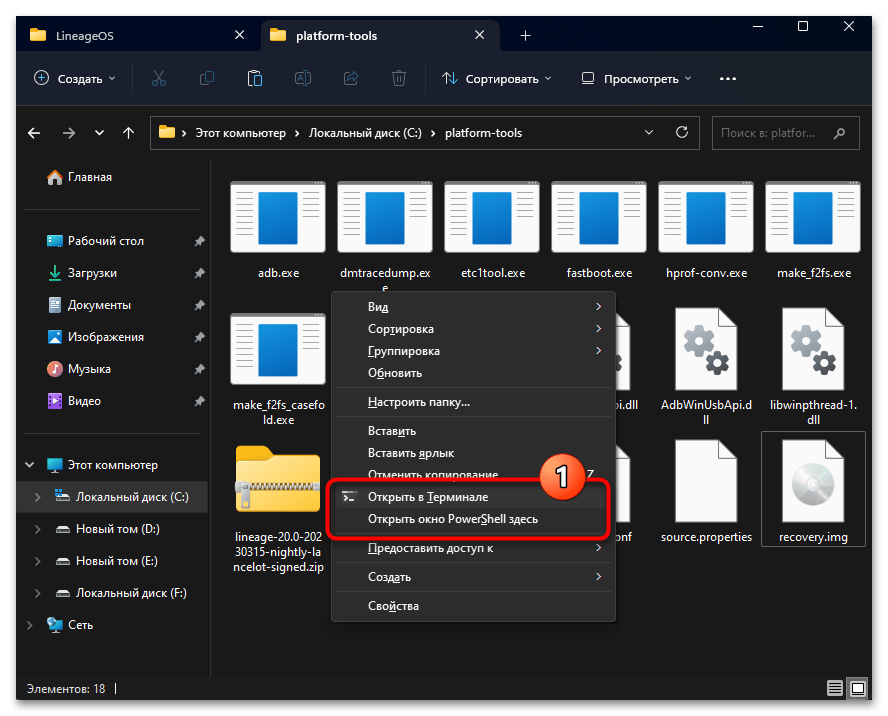
Підключіть запущений в MIUI і з активованою налагодженням через USB Redmi 9 до ПК, перевірте, що девайс визначився в системі правильно.
- Переведіть смартфон в режим «FASTBOOT»
, надіславши команду через ADB:
Adb reboot bootloader - Після того, як Redmi 9 перезавантажиться в &171;ФАСТБУТ&187;
, перевірте коректність його і ПК сполучення за допомогою команди:
Fastboot devices - Введіть в консолі вказівку прошивки образу recovery в відповідну область пам'яті смартфона, після чого натисніть «Enter»
на клавіатурі:
Fastboot flash recovery recovery.img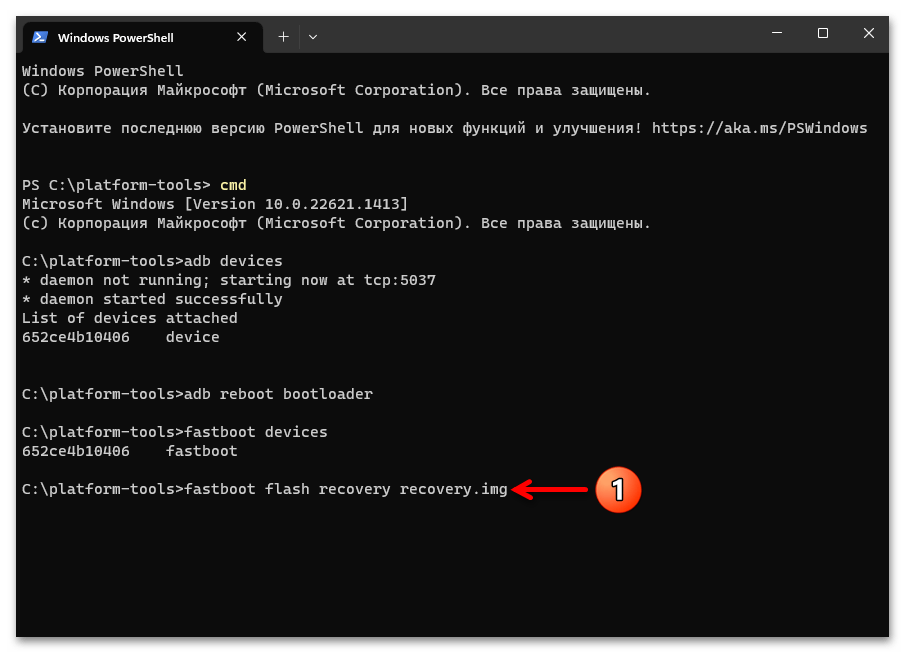
В результаті утиліта Фастбут повинна надати в консолі відповідь виду «OKAY Finished» .
- Натисніть на смартфоні одночасно " гучність +» і »харчування" . Тримайте обидві кнопки натиснутими, поки не відчуєте вібрацію, і в цей момент припиніть вплив на »харчування" . " гучність +» відпустіть, коли на екрані з'явиться меню середовища відновлення з логотипом «LineageOS» .
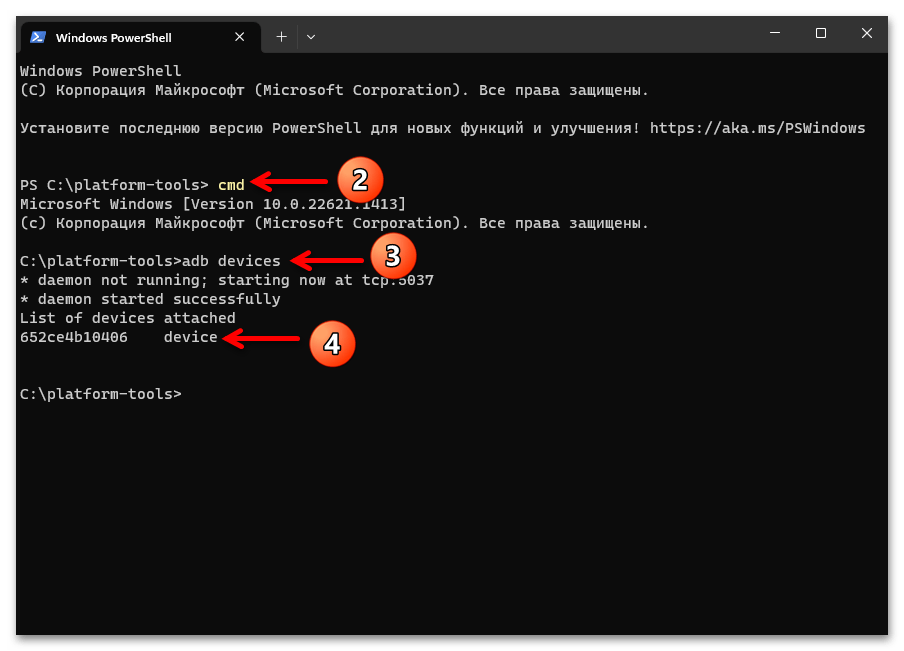
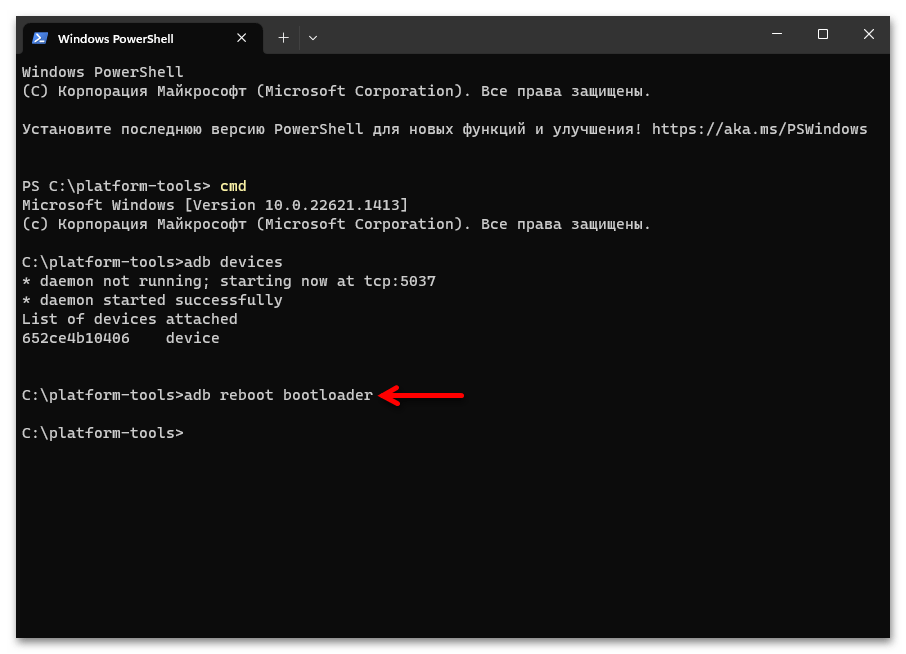
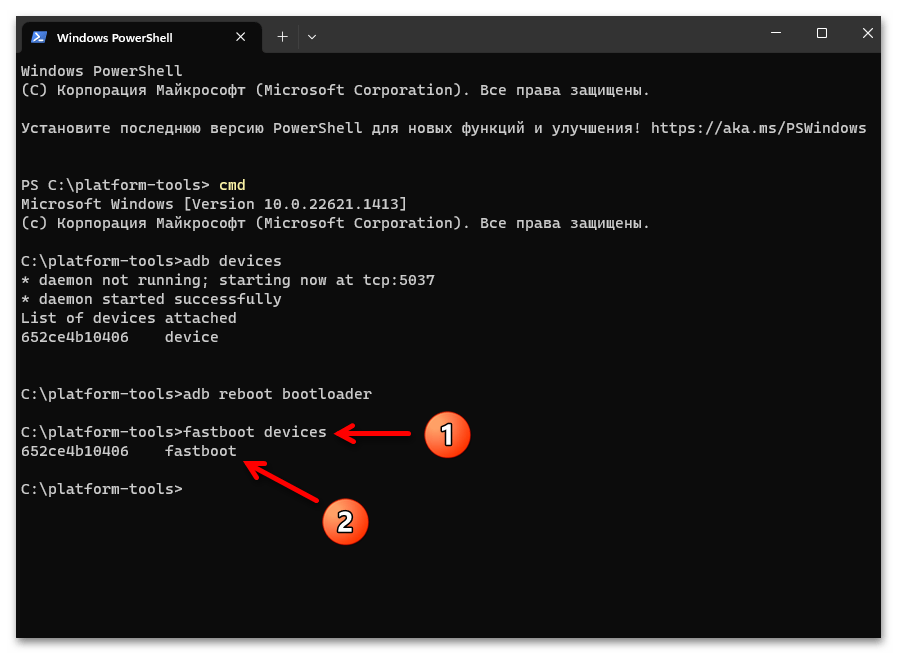
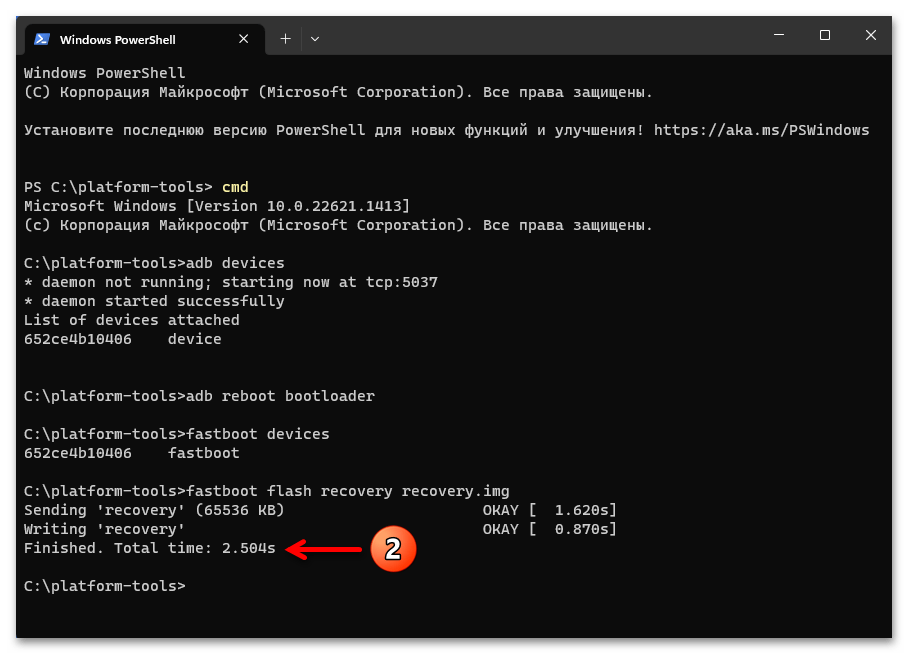
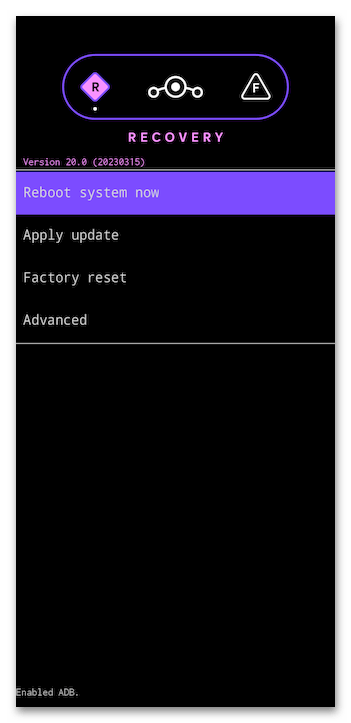
Примітка. Отримане на Редмі 9 рекавери характеризується сенсорним управлінням, але також переміщення по пунктах меню здійснимо кнопками регулювання рівня гучності смартфона, а вибір розділу або запуск функції виконаємо натисканням кнопки»харчування" .
- Відкрийте доступ до функцій ADB / Fastboot у консолі Windows,
- Далі потрібно підготувати «грунт» в сховище смартфона для установки LineageOS, тобто виконати очищення його основних розділів. Відкрийте розділ під назвою «Factory reset»
з головного меню середовища відновлення,
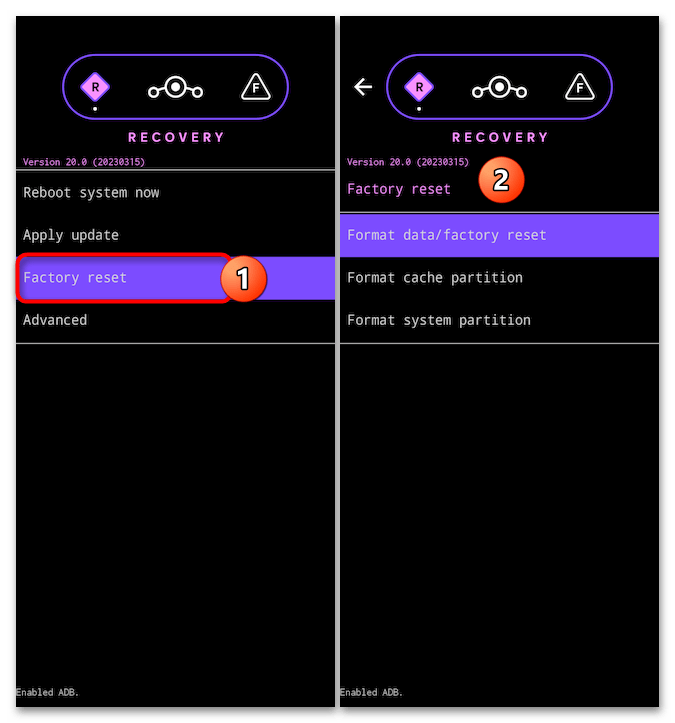
І далі:
- Викличте функцію «Format data/factory reset» , після чого &8212; «Format data» . Трохи почекайте завершення форматування-внизу екрану середовища відобразиться сповіщення «Data wipe complete» .
- Натисніть «Format cache partition» , після чого «Yes» . В результаті отримаєте повідомлення «Cache wipe complete.» внизу екрана.
- Торкніться стрілки»Назад" у верхньому лівому куті екрана, щоб повернутися до головного меню середовища відновлення.
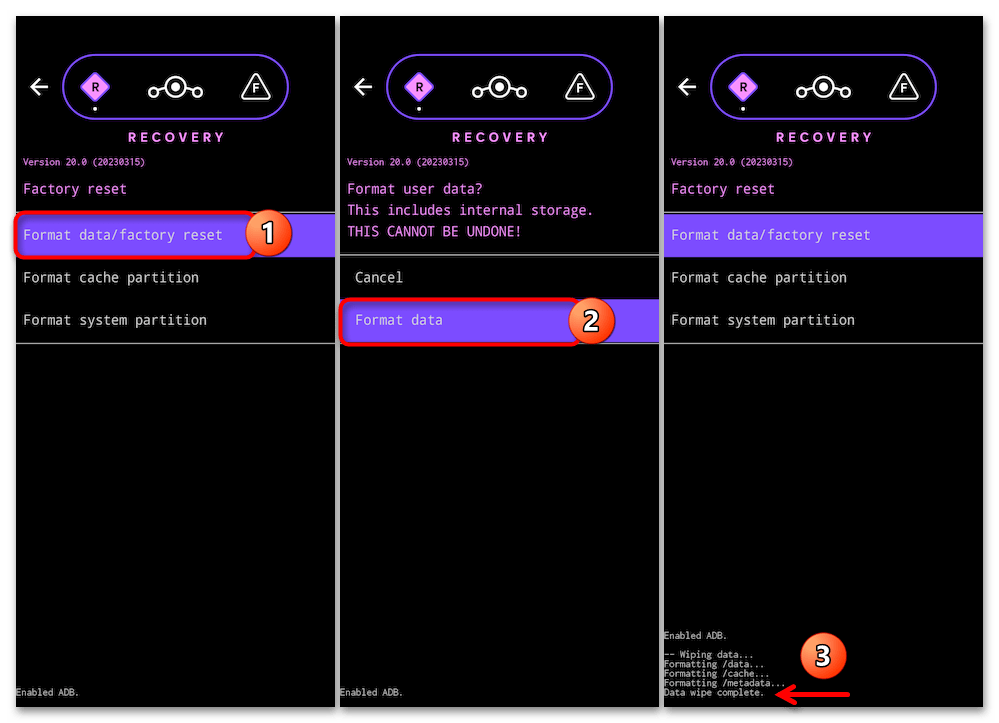
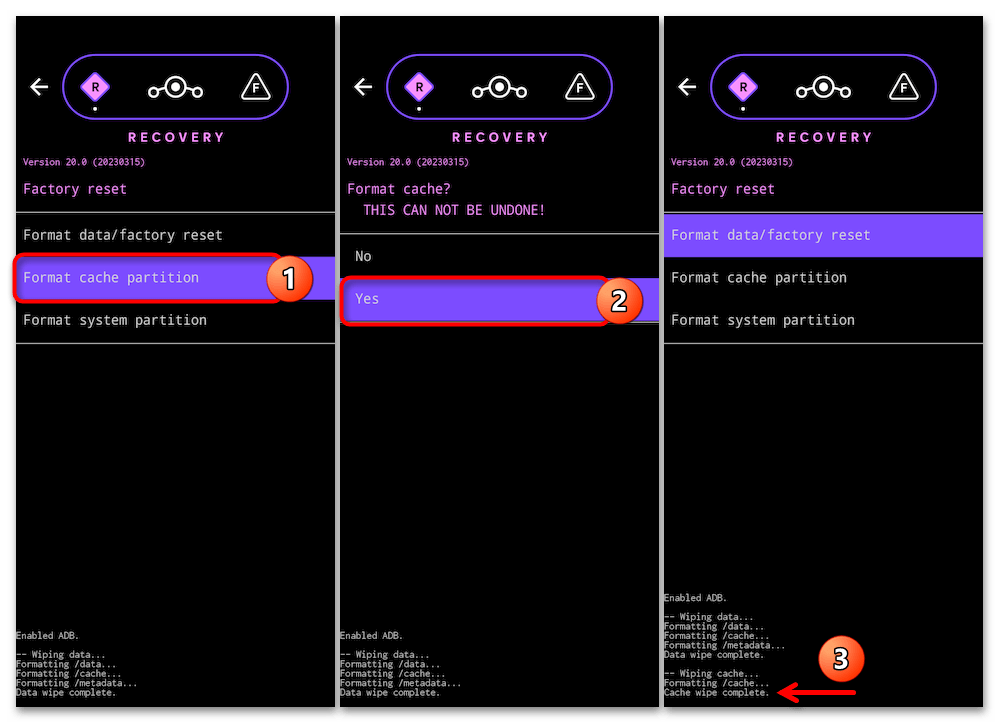
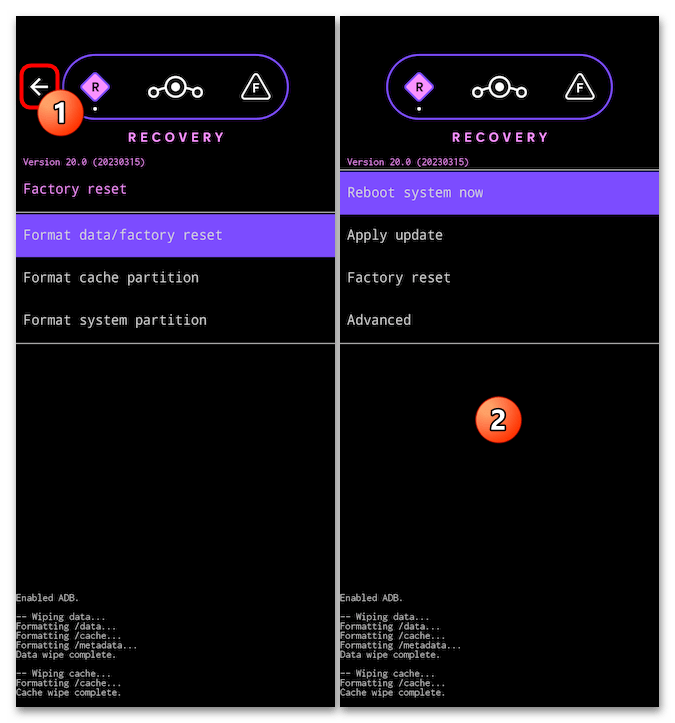
- На цьому підготовка смартфона до установки кастома вважається завершеною, приступайте до перепрошивки:
- У головному меню Lineage RECOVERY виберіть «Apply Update» , потім викличте функцію «Apply from ADB» .
- Перейдіть у вікно консолі на комп'ютері, введіть таку команду:
Adb sideload Ім'я_пакета_lineageos.zip(
Ім'я_пакета_lineageos.zip- у нашому прикладі lineage-20.0-20230315-nightly-lancelot-signed.zip , згодом при скачуванні оновлених збірок кастома з офіційного сайту розробників буде іншим, вводите уважно!) - Натисніть»введення" на клавіатурі ПК, а далі чекайте, поки пакет компонентів Ліньяжос буде переданий на смартфон з десктопа/ноутбука через ADB, і потім розгорнутий на першому в автоматичному режимі.
- Після завершення операції у вікні консолі на ПК відобразиться відповідь у вигляді «Total xfer: 1.00x»
,
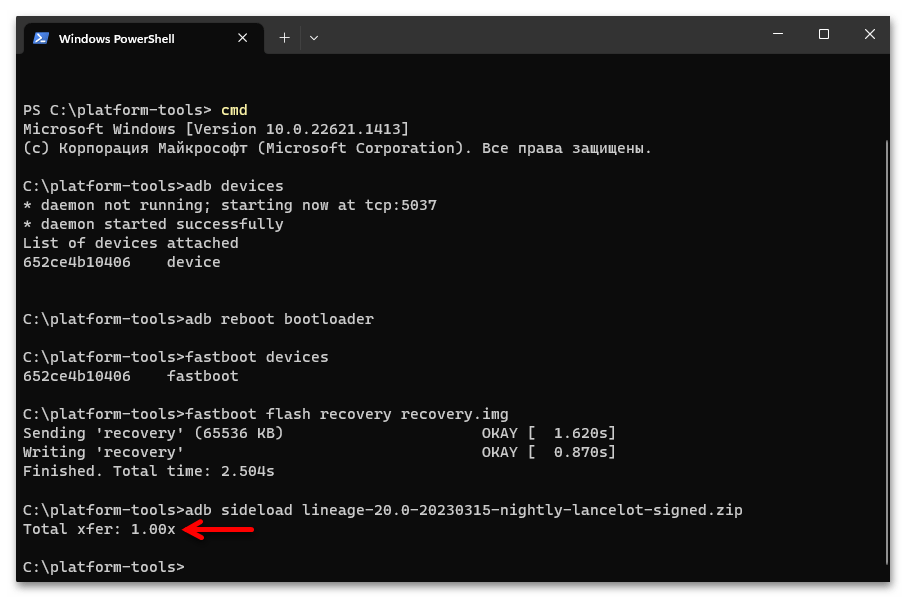
А рекавери на смартфоні продемонструє внизу свого екрану повідомлення «Install completed with status 0» і стане доступним для подальших маніпуляцій.
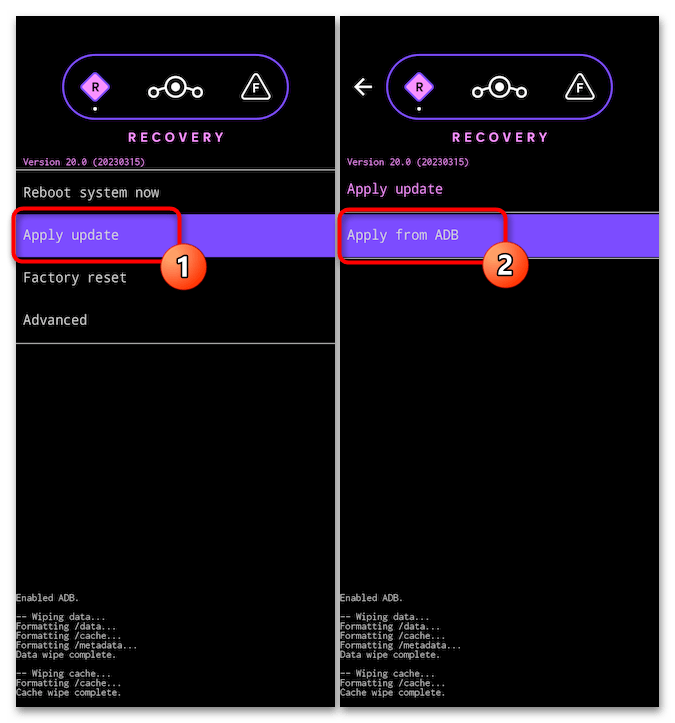
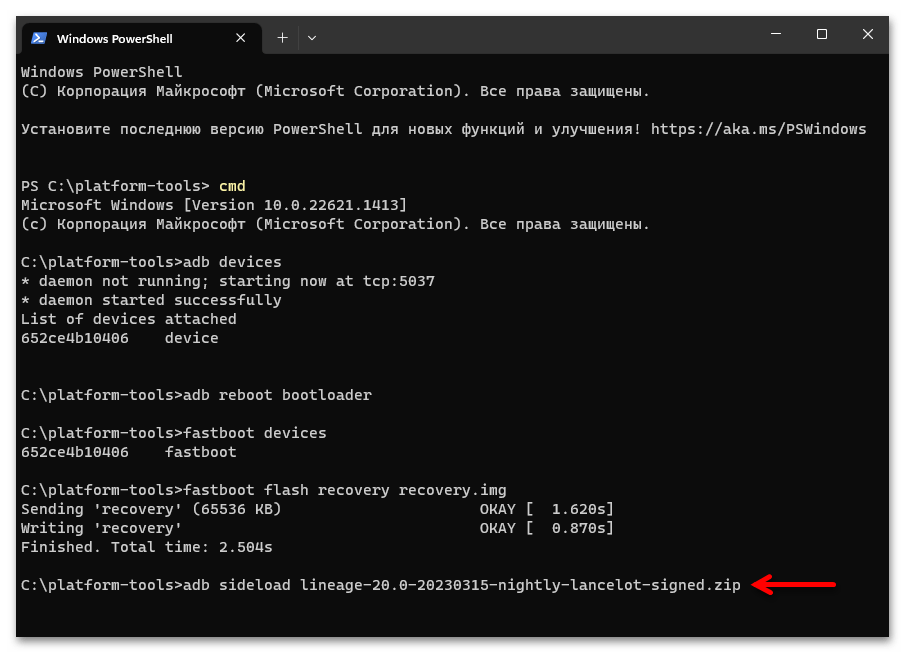
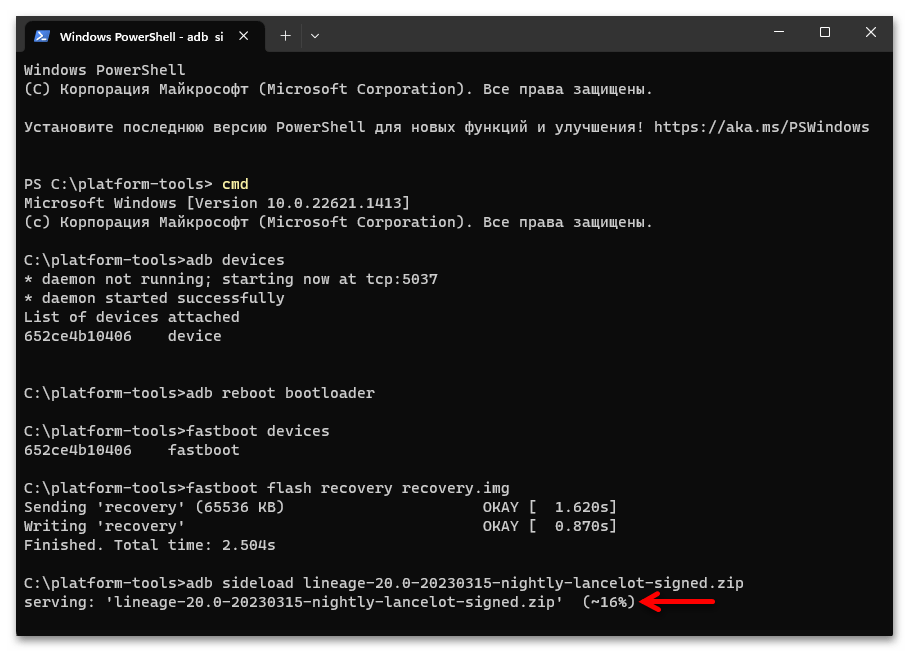
- Якщо потрібно, за аналогією з інсталяцією прошивки інтегруйте в систему пакет Gapps:
- У RECOVERY виберіть «Apply Update» &8212; «Apply from ADB» .
- На комп'ютері запустіть adb-команду:
Adb sideload ІМ'Я_ПАКЕТА_GAPPS.zip(
adb sideload ІМ'Я_ПАКЕТА_GAPPS.zipу цій Інструкції &8212; це NikGapps-core-arm64-12-20230311-signed.zip , якщо ви використовуєте відмінний від пропонованого файл Доповнення, пишіть його найменування.) - Чекайте закінчення процедури розгортання сервісів і додатків Google в системі.
Якщо в процесі установки доповнення на екрані Redmi відобразиться попередження «Signature verification failed Install anyway?» тапніте «Yes» .
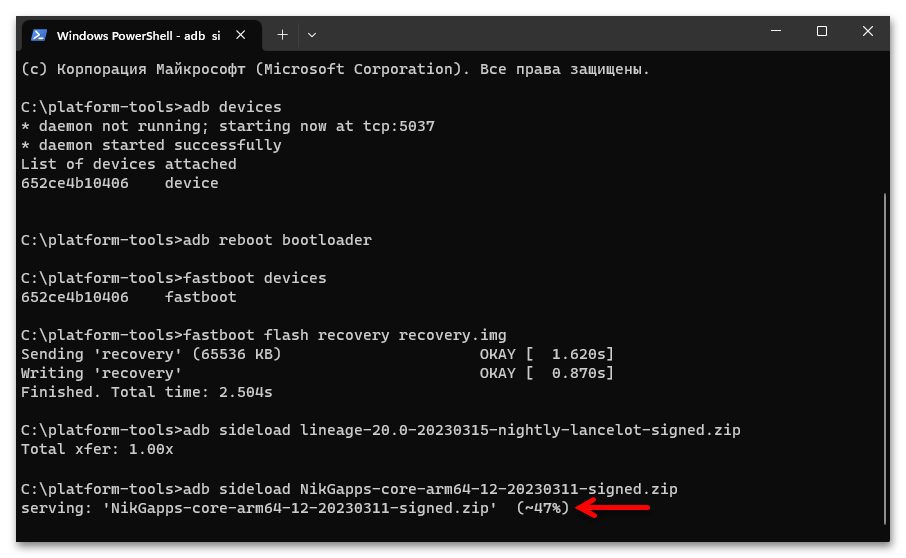
- По завершенні інсталяції пакета консоль на ПК видасть відповідь «Total xfer: 1.00x» , а внизу екрану Lineage Recovery-оповіщення «Install completed with status 0» .
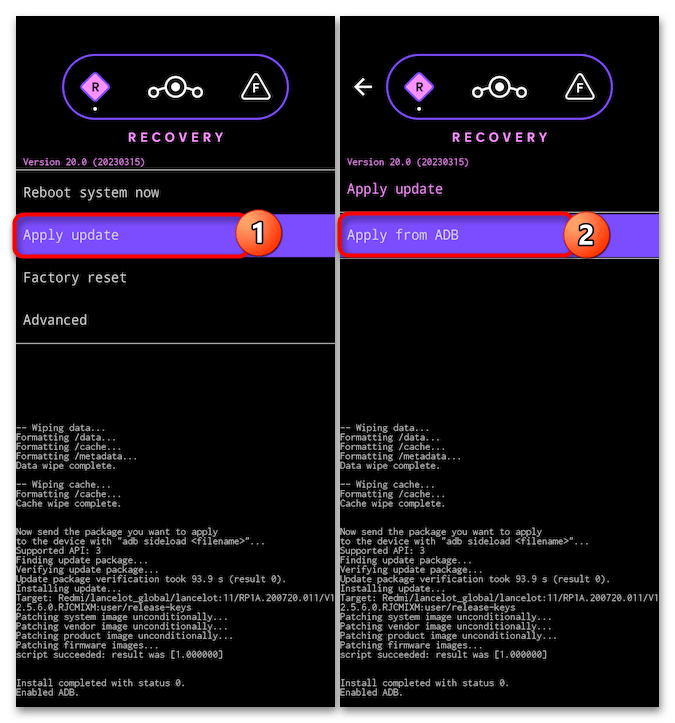
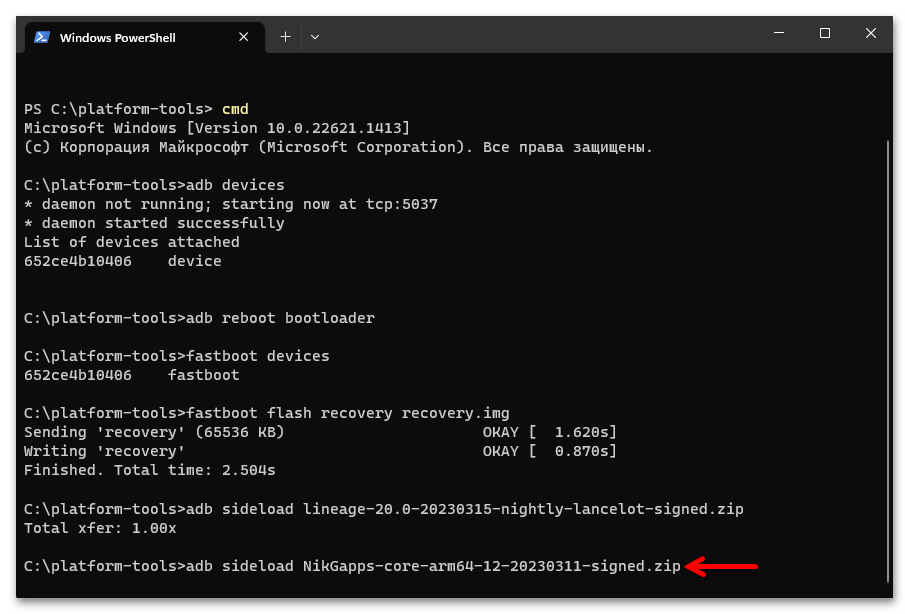
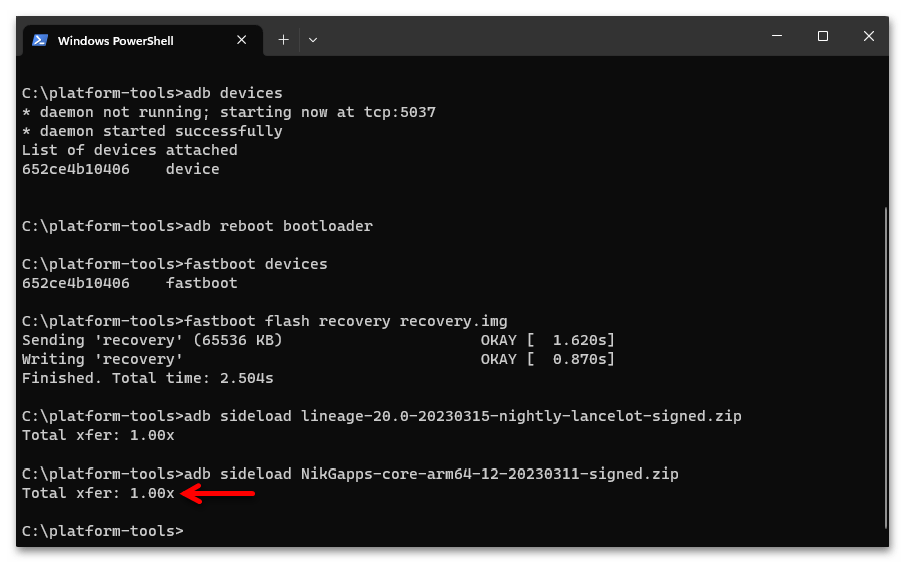
- На цьому перепрошивка Redmi 9 на LineageOS фактично вважається завершеною. Натиснути «Reboot system now» в середовищі відновлення і чекайте відображення екрану-вітання інстальованої операційної системи. Врахуйте, що перший запуск кастома може зайняти досить тривалий час – аж до 15-ти хвилин.
- Визначте головні параметри роботи мобільної операційки,
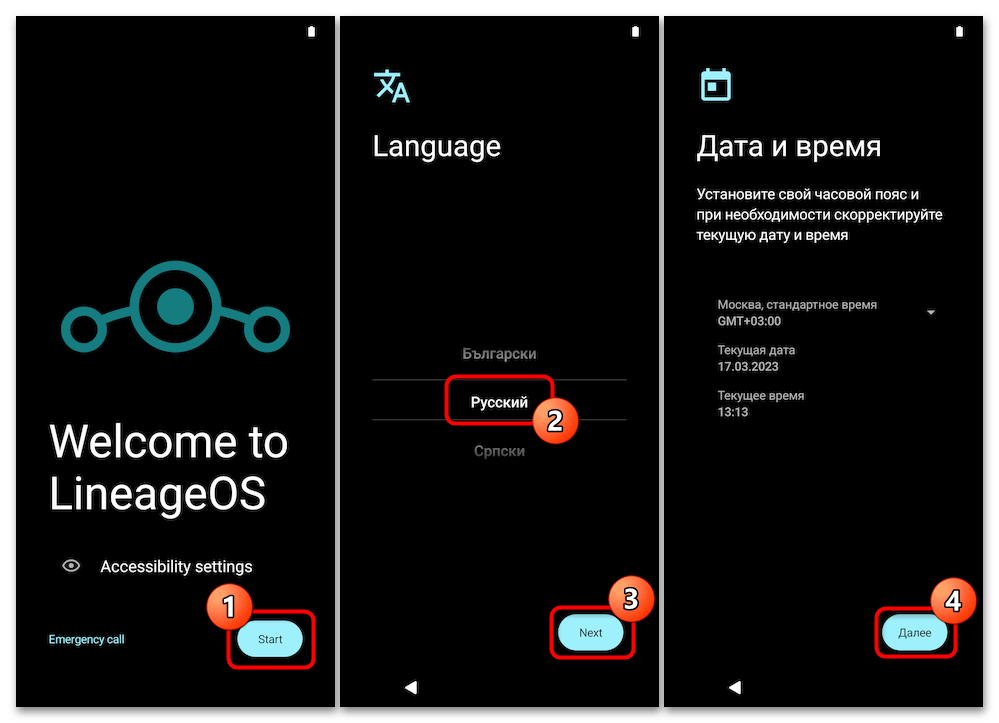
Відновити дані,
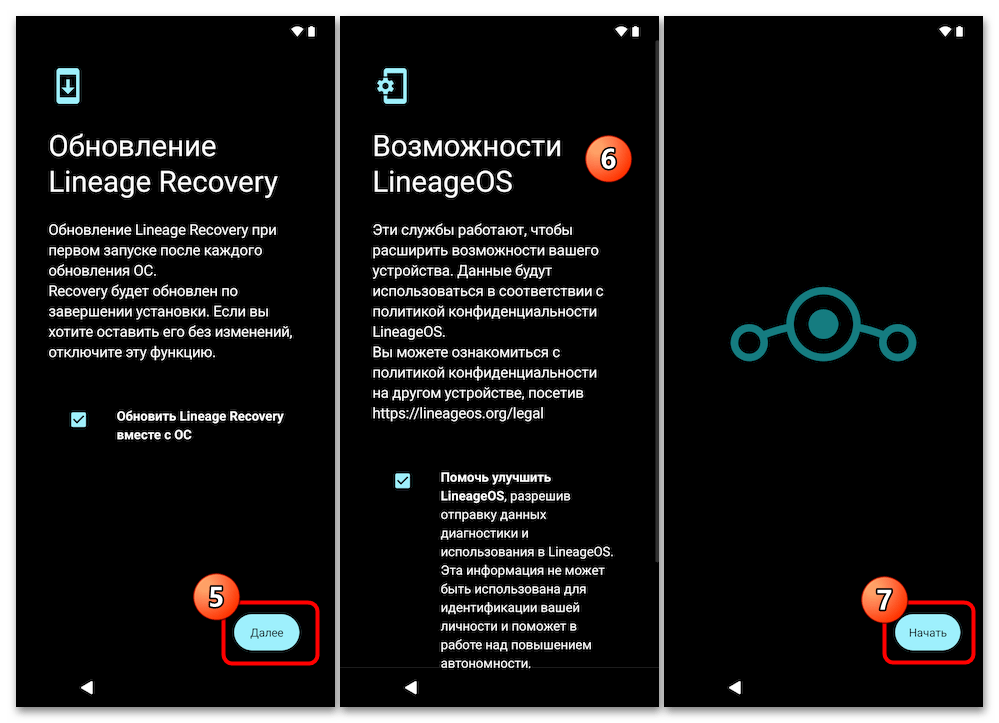
І приступайте до отримання нового користувацького досвіду на смартфоні Redmi 9

Під управлінням LineageOS.